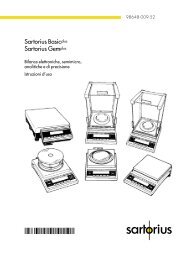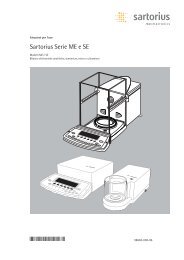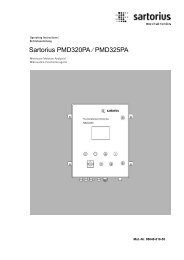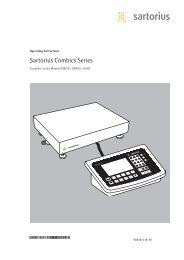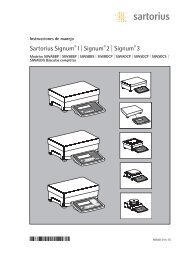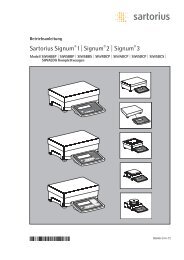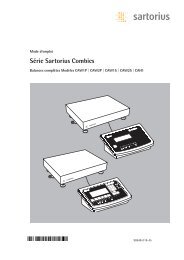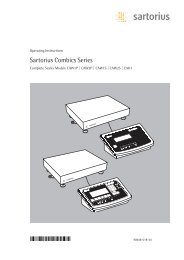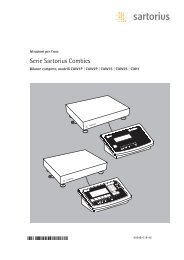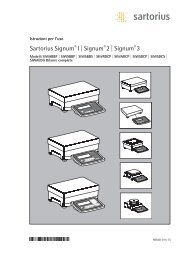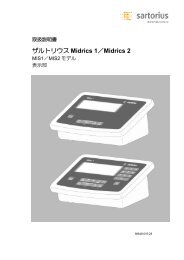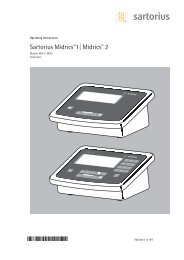MAN-Combics Komplettwaage CAW1P CAW2P CAW1S CAW2S ...
MAN-Combics Komplettwaage CAW1P CAW2P CAW1S CAW2S ...
MAN-Combics Komplettwaage CAW1P CAW2P CAW1S CAW2S ...
Erfolgreiche ePaper selbst erstellen
Machen Sie aus Ihren PDF Publikationen ein blätterbares Flipbook mit unserer einzigartigen Google optimierten e-Paper Software.
Betriebsanleitung<br />
Sartorius <strong>Combics</strong>-Serie<br />
<strong>Komplettwaage</strong>n Modelle <strong>CAW1P</strong> | <strong>CAW2P</strong> | <strong>CAW1S</strong> | <strong>CAW2S</strong> | CAH1<br />
98648-018-43
Inhalt<br />
Inhalt<br />
Hinweise zu dieser Anleitung............................................... 3<br />
Sicherheits- und Warnhinweise .......................................... 4<br />
Gerätebeschreibung .............................................................. 6<br />
Bestimmungsgemäße Verwendung .................................. 6<br />
Gerätedarstellung .............................................................. 7<br />
Installation ............................................................................. 8<br />
Inbetriebnahme ..................................................................... 12<br />
Peripherie anschließen<br />
Anschlussbelegung: <strong>Combics</strong> 1, Modell <strong>CAW1S</strong> ............. 13<br />
Anschlussbelegung: <strong>Combics</strong> 2, Modell <strong>CAW2S</strong> ............. 14<br />
Steckerbelegungsplan ...................................................... 15<br />
Waage konfigurieren .......................................................... 19<br />
Service-Modus ................................................................... 19<br />
Justier- und Linearisierungsgewichte eingeben .............. 23<br />
Funktionszuweisung der Taste J ................................. 23<br />
Externes Linearisieren ....................................................... 24<br />
Vorlast setzen .................................................................... 25<br />
Vorlast löschen .................................................................. 26<br />
Justieren ohne Gewicht .................................................... 27<br />
Bedienkonzept ....................................................................... 28<br />
Gerät einschalten ............................................................... 28<br />
Bedienkonzept Menü ........................................................ 32<br />
Voreinstellungen ............................................................... 34<br />
Passwortschutz einrichten ............................................... 35<br />
Betrieb .................................................................................... 37<br />
Wägen ................................................................................ 37<br />
Kalibrieren, Justieren ......................................................... 44<br />
Internes Justieren bei den Modellen CAH ....................... 46<br />
SQmin-Funktion ................................................................ 47<br />
Individuelle Kennzeichnung (Identifier) .......................... 48<br />
Anwendungsprogramme ................................................... 50<br />
Zählen Z (<strong>Combics</strong> 2): ..................................................... 51<br />
Neutrales Messen Z nM (<strong>Combics</strong> 2) .............................. 56<br />
Mittelwertbildung (Tierwägen) V (<strong>Combics</strong> 2) .............. 60<br />
Prozentwägen L (<strong>Combics</strong> 2) ........................................... 64<br />
Kontrollwägen H (<strong>Combics</strong> 2) ......................................... 69<br />
Klassieren W (<strong>Combics</strong> 2) ................................................. 77<br />
Summieren s (<strong>Combics</strong> 2) ................................................. 82<br />
Netto-Total R (<strong>Combics</strong> 2) .............................................. 86<br />
Anwendungen kombinieren ............................................. 90<br />
Protokolldruck konfigurieren............................................ 93<br />
Produktdatenspeicher (<strong>Combics</strong> 2) .................................. 97<br />
2 Betriebsanleitung <strong>Combics</strong> <strong>Komplettwaage</strong>n<br />
Datenschnittstellen ............................................................. 99<br />
Datenschnittstelle als Kommunikationsschnittstelle<br />
konfigurieren (datprot) ................................................ 102<br />
Dateneingangsformat ..................................................... 103<br />
Datenausgangsformat .................................................... 104<br />
Datenschnittstelle als Druckerschnittstelle<br />
konfigurieren (drucker) ................................................ 107<br />
Druckausgabe konfigurieren ........................................... 107<br />
GMP-Protokoll ................................................................. 108<br />
Musterprotokolle ............................................................. 110<br />
Fehlermeldungen ............................................................. 112<br />
Pflege und Wartung ........................................................... 113<br />
Service .............................................................................. 113<br />
Reparaturen ..................................................................... 113<br />
Reinigung ......................................................................... 113<br />
Sicherheitsüberprüfung ................................................... 114<br />
Entsorgung ...................................................................... 115<br />
Technische Daten ................................................................ 116<br />
Gerätemaße ......................................................................... 119<br />
Zubehör ................................................................................ 121<br />
Liste der Dokumente ........................................................... 124<br />
Sartorius Serviceangebote ................................................. 124<br />
Konformitätserklärungen .................................................. 125<br />
EG-Bauartzulassung ....................................................... 128<br />
Prüfschein ........................................................................ 132<br />
Schilder und Marken ....................................................... 135<br />
Menüstruktur ...................................................................... 144<br />
Stichwortverzeichnis ........................................................... 162<br />
Anlage: Leitfaden zum Eichen ........................................... 164<br />
Anlage: General-Zugangscode .......................................... 166
2 Warnzeichen<br />
h<br />
Hinweise zu dieser Anleitung<br />
t Lesen Sie diese Anleitung aufmerksam und voll ständig durch, bevor Sie mit<br />
dem Gerät arbeiten.<br />
t Lesen Sie die Sicherheitshinweise aufmerksam durch.<br />
t Diese Anleitung ist Teil des Produktes. Bewahren Sie sie gut erreichbar und<br />
sicher auf.<br />
t Bei Verlust der Anleitung können Sie Ersatz anfordern oder die aktuelle<br />
Anleitung von der Sartorius Website herunterladen: www.sartorius.com<br />
Symbole und Zeichen<br />
Folgende Symbole und Zeichen werden in dieser Anleitung verwendet:<br />
für verschiedene Arten von Gefahren.<br />
Diese Zeichen lernen Sie im Sicherheitskapitel kennen.<br />
Dieses Symbol kennzeichnet nützliche Informationen und Tipps.<br />
Dieses Symbol kennzeichnet Hinweise für den eichpflichtigen Verkehr<br />
im Gültigkeitsbereich der EG-Richtlinie 90/384/EWG, ersetzt durch 2009/23/EC<br />
(Modelle MS...-.CE...).<br />
e, 1, Diese und ähnliche Symbole zeigen an, dass Sie die jeweilige Taste drücken sollen.<br />
T T ..., Dies bedeutet, dass Sie diese Taste mehrmals drücken sollen.<br />
t steht vor einer Handlungsanweisung<br />
y beschreibt das Ergebnis einer Handlung<br />
1. Bei längeren Handlungsfolgen ...<br />
2. ... werden die einzelnen Schritte durchnummeriert.<br />
– kennzeichnet eine Aufzählung<br />
Menübeschreibungen<br />
Zur Beschreibung der Menüeinstellungen werden teilweise die Textbezeichnungen<br />
verwendet und teilweise nur die Zahlenstruktur des Menüs, mit der erfahrene<br />
Anwender sich schneller orientieren können (z. B. »Menüpunkt 1.9« enthält die<br />
Parametereinstellungen zum Kalibrieren/Justieren). Das Zahlenmenü wird im<br />
Display angzeigt, wenn als Sprache »codes« gewählt ist (s. »Voreinstellungen« ab<br />
Seite 34).<br />
h Anwendungsberatung/Hotline:<br />
Telefon: 0551.308.4440<br />
Telefax: 0551.308.4449<br />
Hinweise zu dieser Anleitung<br />
Betriebsanleitung <strong>Combics</strong> <strong>Komplettwaage</strong>n 3
Sicherheits- und Warnhinweise<br />
3 Der<br />
3 Weist<br />
3 Vor<br />
3 Das<br />
3 Bei<br />
3 Modifikationen<br />
3 Das<br />
3 Gerät<br />
3 Unter<br />
1 Gerät<br />
4 Betriebsanleitung <strong>Combics</strong> <strong>Komplettwaage</strong>n<br />
Sicherheits- und Warnhinwei se<br />
Die <strong>Combics</strong> <strong>Komplettwaage</strong>n entsprechen den Richtlinien und Normen für<br />
elektrische Betriebsmittel, elektromagnetische Verträglichkeit und den vorgeschriebenen<br />
Sicherheitsbestimmungen. Ein unsachgemäßer Gebrauch kann jedoch zu<br />
Schäden an Personen und Sachen führen.<br />
t Lesen Sie diese Betriebsanleitung vor Inbetriebnahme aufmerksam durch.<br />
So können Schäden vermieden werden.<br />
Schutzleiter darf nie unterbrochen werden. Nur normgerechte Verlängerungskabel<br />
mit Schutzleiter verwenden.<br />
das Gerät oder das Netzkabel sichtbare Beschädigungen auf:<br />
Spannungsversorgung trennen und Gerät vor weiterer Benutzung sichern.<br />
Anschluss oder Trennen von Zusatzgeräten von den Datenausgängen ist das<br />
Auswertegerät vorher vom Netz zu trennen.<br />
Gerät darf nur von geschulten Technikern nach Sartorius-Vorgaben geöffnet<br />
werden.<br />
Verwendung elektrischer Betriebsmittel in Anlagen und Umgebungsbedingungen<br />
mit erhöhten Sicherheitsanforderungen sind die Auflagen gemäß den<br />
zutreffenden Errichtungsbestimmungen zu beachten.<br />
der Geräte sowie der Anschluss von nicht von Sartorius gelieferten<br />
Kabeln oder Geräten unterliegen der Verantwortung des Betreibers und sind von<br />
diesem entsprechend zu prüfen und falls erforderlich zu korrigieren.<br />
Sartorius stellt auf Anfrage Angaben zur Betriebsqualität zur Verfügung (gemäß<br />
den Normen zur Störfestigkeit)<br />
Gerät nicht unnötig extremen Temperaturen, aggressiven chemischen<br />
Dämpfen, Feuchtigkeit, Stößen und Vibrationen aussetzen.<br />
nur nach Reinigungshinweis reinigen: siehe Kapitel »Pflege und Wartung«.<br />
extremen elektromagnetischen Einflüssen kann der Anzeigewert beeinflusst<br />
werden. Nach Ende des Ströreinflusses ist das Produkt wieder bestimmungsgemäß<br />
benutzbar.<br />
Explosionsgefahr!<br />
nicht in explosionsgefährdeten Bereichen ein set zen.
3 Achtung<br />
3 Zubehör<br />
Installation<br />
bei Verwendung fertiger RS232-Verbindungskabel: Fremd bezogene<br />
RS232-Kabel haben häufig nicht zulässige Pinbelegungen für Sartorius-Geräte.<br />
Deshalb vor Anschluss entsprechend den Verbindungsplänen prüfen und<br />
abweichend belegte Leitungen trennen.<br />
und Optionen von Sartorius sind optimal auf das Gerät angepasst.<br />
Daher keine eigenen Lösungen verwenden. Das Modifizieren des Geräts und das<br />
Anschließen von Fremdkabeln oder -geräten erfolgt auf Verantwortung des<br />
Betreibers und ist von ihm entsprechend zu prüfen. Hinweise und Angaben zur<br />
Betriebsqualität (gemäß den Normen zur Störfestigkeit), werden auf Anfrage<br />
zur Verfügung gestellt.<br />
t Bei Problemen wenden Sie sich bitte an die Kundendienst-Leitstelle von Sartorius.<br />
IP-Schutz<br />
Schutzart des Gehäuses: – Alle Modelle erfüllen Schutzart IP44 (IP65 als Zubehör).<br />
– Modelle CAWxS erfüllen die Schutzart IP67.<br />
– Modelle CAH1E*: Plattform IP65, Anzeigeeinheit IP69K.<br />
– Modelle CAH1G*: Plattform IP67, Anzeigeeinheit IP69K.<br />
– Mit der Option »I69« erfüllen die Modelle CAWxS die Schutzart IP69K.<br />
– Die Installation der <strong>Komplettwaage</strong>n mit festgedrehten Verschlussstopfen muss<br />
durch einen Fachmann ausgeführt und geprüft werden.<br />
– Wenn ein Datenausgang oder Akkuanschluss nachträglich eingebaut wird,<br />
Verschlussstopfen aufbewahren. Datenausgang durch eine Kappe oder<br />
Ähnliches vor Dampf, Feuchtigkeit und Schmutz schützen.<br />
Einsatz im eichpflichtigen Verkehr<br />
Sicherheits- und Warnhinweise<br />
– Wird das Auswertegerät an eine Wägeplattform angeschlossen und die daraus<br />
entstandene Waage zur Eichung gestellt, sind die dazugehörigen Vorschriften<br />
einzuhalten.<br />
– Beim Anschluss von Sartorius Wägeplattformen »Leitfaden zum Eichen«<br />
und Konformitätserklärung mit Auflistung der zugelassenen Wägebereiche<br />
beachten.<br />
– Die Sicherung geeichter Geräten erfolgt mit einer Klebemarke mit dem Namenszug<br />
»Sartorius«. Beim Versuch die Klebemarke zu entfernen wird diese zerstört.<br />
Die Eichgültigkeit erlischt. In diesem Fall ist eine Nacheichung unter Einhaltung<br />
der nationalen Gesetze und Vorschriften erforderlich.<br />
Betriebsanleitung <strong>Combics</strong> <strong>Komplettwaage</strong>n 5
Gerätebeschreibung<br />
6 Betriebsanleitung <strong>Combics</strong> <strong>Komplettwaage</strong>n<br />
Gerätebeschreibung<br />
<strong>Combics</strong> <strong>Komplettwaage</strong>n sind:<br />
– robust und langlebig (Gehäuse aus Edelstahl)<br />
– leicht zu reinigen und zu desinfizieren<br />
– leicht zu bedienen durch:<br />
– große, hinterleuchtete Anzeigeelemente (14-Segmente)<br />
– große Tasten mit deutlich spürbarem Druckpunkt<br />
– unabhängig vom „Arbeitsplatz“ der Plattform einsetzbar<br />
– flexibel verwendbar durch unterschiedliche Schnittstellen<br />
– sicher vor unbefugtem Ändern der Betriebsparameter durch Passwortschutz<br />
<strong>Combics</strong> 1 bietet praktische Funktionen:<br />
– Leichtes Kalibrieren über eigene Taste<br />
– Automatisches Tarieren bei Belastung<br />
– Alibi-Speicher-Anschluss möglich<br />
– interner Akku<br />
– Automatischer Ausdruck bei Belastung<br />
– Konfigurierbarer Ausdruck<br />
– Flex-Print<br />
<strong>Combics</strong> 2 erleichtert und beschleunigt die tägliche Arbeit durch:<br />
– eingebaute Programme für Anwendungen (teilweise kombinierbar):<br />
– Zählen<br />
– Neutrales Messen<br />
– Mittelwertbildung (Tierwägen)<br />
– Prozentwägen<br />
– Kontrollwägen<br />
– Klassieren<br />
– Summieren<br />
– Netto Total<br />
– automatische Initialisierung beim Einschalten der Waage<br />
– automatisches Tarieren beim Belasten der Waage<br />
– Möglichkeit der Steuerung mit zwei externem Rechnern über diverse Protokolle<br />
– Anschlussmöglichkeit eines Barcodelesers zur Eingabe von Tarawerten oder<br />
Identifiern (6 Stück)<br />
– Eingabemöglichkeit von Tarawerten über den Zahlenblock<br />
– LED zur Kennzeichnung von Messbereichen<br />
– Anschlussmöglichkeit einer zweiten Waage<br />
– Alibispeicher<br />
– Interner Akku<br />
– Produktdatenspeicher<br />
– Konfigurierbarer Ausdruck<br />
– Flex-Print<br />
Bestimmungsgemäße Verwendung<br />
Die <strong>Combics</strong> 1 und 2 sind robuste <strong>Komplettwaage</strong>n für die tägliche Fertigungs- und<br />
Qualitätskontrolle in der Industrie. Jede davon abweichende Verwendung gilt als<br />
nicht bestimmungsgemäß.
1<br />
7<br />
10<br />
11<br />
<strong>CAW1S</strong> | <strong>CAW2S</strong> | CAH1<br />
11<br />
12<br />
11<br />
12<br />
<strong>CAW1P</strong><br />
11<br />
12<br />
<strong>CAW2P</strong><br />
8<br />
2<br />
3<br />
4<br />
5<br />
6<br />
8<br />
9<br />
9<br />
10<br />
13<br />
14<br />
15<br />
Gerätedarstellung<br />
<strong>Combics</strong> 1 und 2<br />
1 Libelle<br />
2 Lastplatte<br />
3 Stellfüße<br />
4 Auswertegerät<br />
5 Display (Detailabbildung siehe Kapitel »Bedienkonzept«)<br />
6 Allgemeine Funktionstasten: Nullstellen, Tarieren, Funktion<br />
umschalten, Justieren/Kalibrieren, Drucken/Datenausgabe<br />
(siehe Kapitel »Bedienkonzept«)<br />
7 Ein-/Ausschalten<br />
Nur <strong>Combics</strong> 2<br />
8 10er-Tastatur zur Eingabe von Werten<br />
9 Kontrollleuchten<br />
(für Kontrollwägen und Klassieren)<br />
10 Weitere Funktionstasten (siehe Kapitel »Bedienkonzept«)<br />
11 Wägeplattform (WP) wechseln<br />
Rückseite Auswertegerät<br />
Gerätebeschreibung<br />
8 Anschlussmöglichkeiten für<br />
– COM1-Standard<br />
– 2. Schnittstelle UNICOM für weitere optionale Funktionen<br />
(z. B. Ethernet, Profibus etc.)<br />
– <strong>CAW2S</strong>: Anschluss eines Barcode-Lesers über Klemmleiste<br />
möglich<br />
9 Netzkabel mit länderspezifischem Stecker<br />
10 Entlüftungsventil: 1,5 Nm<br />
11 Anschluss Wägeplattform WP-1 bzw. WP-2<br />
12 Zugang zum Verriegelungsschalter (Standard- oder eichpflichtiger<br />
Betrieb) für WP-1 bzw. WP-2<br />
13 RS232C-Schnittstelle »COM1« (Standard)<br />
14 Zweite Schnittstelle »UNICOM« (nur <strong>Combics</strong> 2)<br />
15 nur <strong>Combics</strong> 2: PS/2-Anschluss (Barcode-Leser, externe Tastatur)<br />
Betriebsanleitung <strong>Combics</strong> <strong>Komplettwaage</strong>n 7
Installation<br />
3 Unverpackte<br />
3 Wird<br />
3 Bei<br />
8 Betriebsanleitung <strong>Combics</strong> <strong>Komplettwaage</strong>n<br />
Installation<br />
Wurde das <strong>Combics</strong> Auswertegerät mit Sonderausstattung bestellt, so ist es bereits<br />
im Werk mit den gewünschten Optionen ausgestattet.<br />
Lager- und Transportbedingungen<br />
Geräte können durch stärkere Erschütterungen ihre Präzision verlieren,<br />
bei zu starken Erschütterungen kann die Sicherheit des Gerätes beeinträchtigt<br />
werden.<br />
die Lastplatte mit einem Saugheber angehoben, Handschuhe, Sicherheitsschuhe<br />
und Sicherheitskleidung tragen. Verletzungsgefahr! Diese Arbeiten dürfen<br />
nur von zuverlässigem und dazu beauftragtem Personal durchgeführt werden.<br />
Wägeplattformen ab einer Baugröße von 1 + 1 m sind Aufhängepunkte<br />
vorgesehen.<br />
Bei einem Transport oder Anheben der Wägeplattform/Lastplatte mit einem Kran<br />
nicht unter die Last treten. Die entsprechenden Unfallverhütungsvorschriften<br />
beachten. Den Klemmanschlusskasten und die Lastaufnehmer beim Transport nicht<br />
beschädigen.<br />
– Gerät keinen extremen Temperaturen, Feuchtigkeit, Stößen und Vibrationen<br />
aussetzen.<br />
– Zulässige Lagertemperatur: –10 ... +40 °C<br />
Aufstellort<br />
Ungünstige Einflüsse am Aufstellort vermeiden:<br />
– Extreme Temperaturen (Einsatztemperatur: –10°C bis +40°C)<br />
– Aggressive chemische Dämpfe<br />
– Extreme Feuchtigkeit (laut Schutzart IP)<br />
Auspacken<br />
Bei Geräten ab Plattformgröße 60 + 80 cm gilt:<br />
t Tragen Sie Schutzkleidung (Sicherheitsschuhe und ggf. Handschuhe)<br />
t Beim Anheben oder Transportieren die Wägeplattform immer an den Längsseiten<br />
anheben.<br />
t Gerät auspacken und auf sichtbare äußere Beschädigungen prüfen.<br />
y Im Beschädigungsfall Hinweise im Kapitel »Pflege und Wartung«, Abschnitt<br />
»Sicherheitsüberprüfung« beachten.<br />
t Originalverpackung für einen eventuellen Rücktransport aufbewahren.<br />
Vor dem Versand alle Kabel abziehen.<br />
Lieferumfang prüfen<br />
– Auswertegerät<br />
– Wägeplattform<br />
– Betriebsanleitung<br />
– Optionen (Sonderausstattungen) gemäß Lieferschein
3 Vor<br />
Modelle CAH1: Transportsicherungen entfernen<br />
t Wägeplattform an den Aufstellort bringen, Waagschale abnehmen.<br />
t Transportsicherung lösen: Schraube 1 herausdrehen<br />
t Schraube 2 lockern.<br />
t Befestigungswinkel um 180° drehen und Schraube 2 wieder festziehen.<br />
t Schraube 1 wieder am Hebel wieder festziehen<br />
jedem Transport der Wägeplattform muss die Transportsicherung wieder<br />
montiert werden!<br />
Wägeplattform nivellieren<br />
Um jederzeit reproduzierbare Wägeergebnisse zu erhalten, muss die Wägeplattform<br />
exakt waagerecht ausgerichtet sein. Deshalb muss die Wägeplattform nach jedem<br />
Stellplatzwechsel erneut nivelliert werden.<br />
t Waagschale abnehmen<br />
t Kontermuttern an den Stellfüßen mit einem Schlüssel SW17 lösen.<br />
Installation<br />
t Stellfüße mit einem Inbusschlüssel SW5 hinein- oder herausdrehen.<br />
Stellfüße herausdrehen (rechtsherum) hebt die Wägeplattform an,<br />
Stellfüße hineindrehen (linksherum) senkt die Wägeplattform ab.<br />
Betriebsanleitung <strong>Combics</strong> <strong>Komplettwaage</strong>n 9
Installation<br />
10 Betriebsanleitung <strong>Combics</strong> <strong>Komplettwaage</strong>n<br />
t Die Wägeplattform mit den Stellfüßen so ausrichten, dass die Luftblase der<br />
Libelle in Kreismitte steht.<br />
t Prüfen, ob alle vier Stellfüße Bodenkontakt haben.<br />
y Alle Stellfüße müssen gleichmäßig belastet sein.<br />
t Nach dem Ausrichten Kontermuttern wieder festschrauben:<br />
kleine Plattformen (1 Messzelle) gegen den Plattformrahmen,<br />
große Plattformen (4 Messzellen) gegen den Plattformfuß.<br />
t Waagschale auflegen.<br />
Betriebsgrenzen<br />
Die Höchstlast der Wägeplattformen sollte nicht überschritten werden.<br />
Abhängig von der aufgelegten Last (mittig, seitlich, einseitige Eckenlast) ist die<br />
Höchstbelastung der Wägeplattform:<br />
Plattformgröße Mitte Seite Ecke<br />
320 + 240 50 35 20<br />
400 + 300 130 85 45<br />
500 + 400 300 200 100<br />
500 + 400 P* 600 400 200<br />
650 + 500 S** 450 300 150<br />
800 + 600 P* 1200 800 400<br />
800 + 600 S** 900 600 300<br />
800 + 800 4500 3000 1500<br />
1000 + 800 4500 3000 1500<br />
1000 + 1000 4500 3000 1500<br />
1250 + 1000 4500 3000 1500<br />
1500 + 1250 4500 3000 1500<br />
1500 + 1500 4500 3000 1500<br />
2000 + 1500 4500 3000 1500<br />
* Stahl<br />
** Edelstahl<br />
Für die Modelle CAH* Plattformgröße Traglast (Mitte) in kg<br />
400 + 300 130<br />
560 + 450 130<br />
800 + 600 600
3<br />
Schockbelastbarkeit<br />
Installation<br />
Die Wägeplattform ist robust konstruiert, aber fallende Wägegüter, seitliche Stöße<br />
und Schockbelastungen sollten vermieden werden. Die Wägeplattform hält den in<br />
der Norm DIN IEC68 Teil 2-27 festgelegten Belastungen stand.<br />
Hinweise zum Planen von Aufbauten<br />
Aufbauten müssen vollständig montiert sein, bevor die Wägeplattform an das<br />
Stromnetz angeschlossen wird.<br />
Die Wägeplattform ist für den Einbau in Anlagen geeignet. Grundlage für die<br />
Auswahl der dafür benötigten Aufbauten bilden die Maßskizzen. Die Befestigung<br />
der Wägeplattform bei den Modellen CAH*IG* ist mit dem Befestigungssatz<br />
YAS04IS durchzuführen.<br />
Bewegte oder rotierende Teile auf der Waagschale müssen so gestaltet sein, dass sie<br />
das Wägeergebnis nicht beeinfl ussen können. Rotierende Teile sind z. B. auszuwuchten.<br />
Die Waagschale muss auf allen Seiten frei sein, so dass durch herabfallende<br />
Teile oder Schmutz keine Verbindung zwischen Wägeplattform und fest montierten<br />
Teilen entsteht.<br />
Kabel und Schläuche zwischen der Wägeplattform und anderen Geräten dürfen<br />
keine Kräfte auf die Wägeplattform ausüben. Diese Kabel dürfen nicht an der Waagschale<br />
anliegen.<br />
Bei Aufbau von Systemen in Ex-Bereichen (Zone 2 bzw. 22) sind die einschlägigen<br />
Vorschriften zu beachten z. B: EN60079-14.<br />
Augenmerk ist auf die Vermeidung bzw. Ableitung von elektrostatischen Aufl adungen<br />
durch bewegliche Teile (z. B. Rollenbahnen) zu richten.<br />
Vorlastbereich (Nullsetzbereich)<br />
Das Gewicht der Aufbauten, die fest auf der Wägeplattform montiert sind, wird als<br />
»Vorlast« bezeichnet. Die Vorlast wird in der Wägeplattform elektrisch kompensiert,<br />
damit der volle Wägebereich zur Verfügung steht und damit ein Nullstellen bzw.<br />
Justieren (mit externen Gewichten) möglich ist.<br />
Größere Vorlasten führen zu einer Reduzierung des Wägebereichs.<br />
Folgende Wägebereichswerte können nicht unterschritten werden:<br />
– bei CAH*E-16ED... und CAH*E-32ED... muss mindestens 20 kg Wägebereich<br />
verbleiben<br />
– bei CAH*E-64ED... und CAH*G-64FE... muss mindestens 35 kg Wägebereich<br />
verbleiben<br />
– bei CAH*G-150IG-H und CAH*G-300IG-H muss mindestens 60 kg Wägebereich<br />
verbleiben<br />
Die Vorlast muss immer vor der Eichung gesetzt werden!<br />
Gerät akklimatisieren<br />
Wird ein kaltes Gerät in eine warme Umgebung gebracht, kann es zu Betauung<br />
(Kondensation) kommen.<br />
t Lassen Sie das vom Netz getrennte Gerät ca. 2 Stunden bei Raumtemperatur<br />
akklimatisieren.<br />
Betriebsanleitung <strong>Combics</strong> <strong>Komplettwaage</strong>n 11
Inbetriebnahme<br />
12 Betriebsanleitung <strong>Combics</strong> <strong>Komplettwaage</strong>n<br />
Inbetriebnahme<br />
Arbeitsschritte 1.) Wägeplattform mit Auswertegerät aufstellen.<br />
2.) Wägeplattform nivellieren.<br />
3.) Peripheriegeräte, z. B. Drucker an die Schnittstellen COM1 oder UNICOM<br />
anschließen: siehe Kapitel Datenschnittstellen ab Seite 99<br />
4.) Netzanschluss herstellen<br />
5.) Abgleich durchführen: Justieren s. Seite 27, Linearisieren s. Seite 24<br />
3 Der<br />
3 Der<br />
3 Vor<br />
Peripherie oder eine weitere Wägeplattform anschließen<br />
An den WP1-Anschluss des <strong>Combics</strong> Auswertegerätes ist werkseitig eine der analogen<br />
Sartorius-Plattformen CAPP, CAPS oder eine IS-Wägeplattform angeschlossen.<br />
Anschluss der Lastzelle sollte nur durch einen geschulten und autorisierten Sartorius-Fachmann<br />
erfolgen. Bei unsachgemäßer Installation entfällt die Gewährleistung.<br />
Anschluss von Peripheriegeräten an den Schnittstellen sollte nur durch einen<br />
geschulten und autorisierten Sartorius-Fachmann erfolgen. Bei unsachgemäßer<br />
Installation entfällt die Gewährleistung.<br />
Beginn der Anschlussarbeiten Netzstecker ziehen!<br />
t Kabel der Peripheriegeräte zum Auswertegerät verlegen.<br />
<strong>CAW1S</strong>, <strong>CAW2S</strong> (IP69K) t <strong>Combics</strong> Auswertegerät öffnen:<br />
Die zehn Hutmuttern der Frontplatte lösen. Frontplatte abnehmen.<br />
3 Die<br />
Verbindungs- und Schnittstellenkabel montieren<br />
Kabelverschraubung (IP69K-Schutz) am Auswertegerät ist vormontiert.<br />
Alle Arbeiten an der Verschraubung vorsichtig durchführen.<br />
Verwenden Sie unbedingt einen Drehmomentschlüssel. Das Drehmoment dieser<br />
Kabelverschraubung beträgt 5 Nm.<br />
Kabel vorbereiten<br />
t Kabelende ca. 14 cm abisolieren.<br />
t Schirmung auf ca. 2 cm kürzen und nach hinten über die Isolierung ziehen.<br />
t Adern des Verbindungskabels ca. 5 mm abisolieren und mit Aderendhülsen<br />
versehen.
Com 1<br />
D<br />
2<br />
1 5<br />
3<br />
3 Alle<br />
4<br />
Kabeldurchführung montieren<br />
Arbeiten an der Verschraubung vorsichtig durchführen.<br />
Verwenden Sie unbedingt einen Drehmomentschlüssel.<br />
Das Drehmoment dieser Kabelverschraubung beträgt 5 Nm.<br />
Inbetriebnahme<br />
t Blindstopfen an der vorgesehenen Bohrung des Auswertegerätes entfernen.<br />
t Beiliegende Kabelverschraubung durch Bohrung stecken und mit Gegenmutter<br />
(1) von innen sichern.<br />
t Kabel durch die Kabelverschraubung stecken bis die Schirmung (2) Kontakt<br />
zu den Klemmen (3) hat. Druckmutter (4) anziehen bis der Dichteinsatz (5)<br />
zwischen Druckmutter und Kabel einen kleinen Wulst bildet.<br />
t Kontakt von Schirmung und Klemmen kontrollieren.<br />
t Adern des Schnittstellenkabels entsprechend den Klemmenbelegungsplänen<br />
fest an den Klemmen verschrauben<br />
t Nach Beendigung der Montagearbeiten den IP69K-Schutz überprüfen, dazu<br />
Druckmanometer verwenden. Weitere Informationen dazu sind beim Sartorius<br />
Service zu erfragen.<br />
Kabel anschließen<br />
t Alle Adern des Kabels durch die Ferrithülse stecken und mit einer Windung um<br />
die Ferrithülse nochmals alle Adern durch die Ferrithülse stecken.<br />
t Adern fest an den Klemmen verschrauben.<br />
Anschlussbelegung s. Folgeseiten<br />
t Die Zuordnung der Farben/Signale dem jeweilige Betriebsanleitung/Datenblatt<br />
der Wägeplattform entnehmen. Nicht belegte Leitungen fachgerecht isolieren.<br />
t Bei Anschluss eines Lastaufnehmers in 4–Leiter Technik (Kabel der anzuschließenden<br />
Wägeplattform hat nur 4 Leitungen) die Klemmenpaare 1 und 2 (EXC+<br />
und SENSE+) sowie 5 und 6 (SENSE- und EXC-) mit einer Drahtbrücke<br />
verbinden.<br />
Peripherie anschließen<br />
Anschlussbelegung: <strong>Combics</strong> 1, Modell <strong>CAW1S</strong><br />
Digitalplatine<br />
Klemmenbelegung COM1<br />
1 LOAD_PRINTER 11 Clear to Send (CTS)<br />
2 RESET_OUT 12 Data Terminal Ready (DTR)<br />
3: GND 13 Dateneingang (RXD)<br />
4 GND 14 Datenausgang (TXD)<br />
5 5V_OUT 15 GND<br />
6 5V geschaltet 16 Universal In<br />
7 GND 17 Steuerausgang »kleiner«<br />
8 GND 18 Steuerausgang »gleich«<br />
9 n.c. 19 Steuerausgang »größer«<br />
10 LINE_OUT 20 Steuerausgang »set«<br />
D Anschluss der Anzeigeeinheit<br />
Betriebsanleitung <strong>Combics</strong> <strong>Komplettwaage</strong>n 13
PS/2<br />
Inbetriebnahme<br />
Com 1<br />
LED<br />
PS/2 Com 1 A6/7<br />
LED<br />
PS/2 Com 1<br />
A20<br />
LED<br />
D<br />
D<br />
D<br />
14 Betriebsanleitung <strong>Combics</strong> <strong>Komplettwaage</strong>n<br />
Anschlussbelegung: <strong>Combics</strong> 2, Modell <strong>CAW2S</strong><br />
Digitalplatine<br />
Klemmenbelegung COM1 (gilt für alle Platinen)<br />
1 LOAD_PRINTER 11 Clear to Send (CTS) 21 5 V geschaltet<br />
2 RESET_OUT 12 Data Terminal Ready (DTR) 22 PS/2_Daten<br />
3: GND 13 Dateneingang (RXD) 23 PS/2_Takt<br />
4 GND 14 Datenausgang (TXD) 24 GND<br />
5 5V_OUT 15 GND 31 nicht belegt<br />
6 5V geschaltet 16 Universal In 32 nicht belegt<br />
7 GND 17 Steuerausgang »kleiner« 33 nicht belegt<br />
8 GND 18 Steuerausgang »gleich« 34 nicht belegt<br />
9 n.c. 19 Steuerausgang »größer« 35 nicht belegt<br />
10 LINE_OUT 20 Steuerausgang »set« 36 nicht belegt<br />
D Anschluss der Anzeigeeinheit<br />
LED Anschluss der Kontrollleuchten<br />
Schnittstellenplatine RS232/485 für IS-Wägeplattform<br />
(Option A6/A7)<br />
A6/7<br />
1 CTS 11 TxD/RxD+<br />
2 DTR 12 TxD/RxD-<br />
3 RxD 13 LINE_OUT<br />
4 TxD 14 LINE_OUT<br />
5 GND 15 GND<br />
6 Sperre Justieren 16 GND<br />
D Anschluss der Anzeigeeinheit<br />
LED Anschluss der Kontrollleuchten<br />
Schnittstellenplatine für ADU 10.000e (Option A20)<br />
A20<br />
1 EXC+<br />
2 SENSE+<br />
3 OUT+<br />
4 OUT-<br />
5 SENSE-<br />
6 EXC-<br />
D Anschluss der Anzeigeeinheit<br />
LED Anschluss der Kontrollleuchten
PS/2<br />
Com 1 A62/72<br />
LED<br />
D<br />
Inbetriebnahme<br />
Schnittstellenplatine RS232/485 für IS-Wägeplattform<br />
(Option A62/A72)<br />
Schnittstellenplatine A6/7 und A62/72<br />
1 CTS 11 TxD/RxD+<br />
2 DTR 12 TxD/RxD-<br />
3 RxD 13 LINE_OUT<br />
4 TxD 14 LINE_OUT<br />
5 GND 15 GND<br />
6 Sperre Justieren 16 GND<br />
D Anschluss der Anzeigeeinheit<br />
LED Anschluss der Kontrollleuchten<br />
Steckerbelegungsplan<br />
Modelle <strong>CAW1P</strong> und <strong>CAW2P</strong> (IP44-Schutz)<br />
Anschlussbuchsen COM1:<br />
25-pol. D-Subminiaturbuchse DB25S mit Schraubverbindung<br />
Empfohlender Schnittstellenstecker:<br />
25-pol. D-Subminiaturstecker DB25 mit integrierter Abschirmkappe und Schirmblech<br />
(Amp Typ 826 985-1C) und Verriegelungsschrauben (Amp Typ 164868-1)<br />
Pinbelegung COM1<br />
Pin 1: Schirm<br />
Pin 2: Datenausgang (TxD)<br />
Pin 3: Dateneingang (RxD)<br />
Pin 4: GNO<br />
Pin 5: Clear to Send (CTS)<br />
Pin 6: nicht belegt<br />
Pin 7: Masse intern (GND)<br />
Pin 8: Masse intern (GND)<br />
Pin 9: nicht belegt<br />
Pin 10: nicht belegt<br />
Pin 11: +12 V für Drucker<br />
Pin 12: RES_OUT\<br />
Pin 13: +5 V Switch<br />
Pin 14: Masse intern (GND)<br />
Pin 15: Universal-Taste<br />
Pin 16: Steuerausgang »kleiner«<br />
Pin 17: Steuerausgang »gleich«<br />
Pin 18: Steuerausgang »größer«<br />
Pin 19: Steuerausgang »set«<br />
Pin 20: Data Terminal Ready (DTR)<br />
Pin 21: Versorgung Masse (GND)<br />
Pin 22: nicht belegt<br />
Pin 23: nicht belegt<br />
Pin 24: Versorgung +15...25 V (Peripherie)<br />
Pin 25: +5 V<br />
Betriebsanleitung <strong>Combics</strong> <strong>Komplettwaage</strong>n 15
Inbetriebnahme<br />
6 5<br />
4<br />
2<br />
16 Betriebsanleitung <strong>Combics</strong> <strong>Komplettwaage</strong>n<br />
3<br />
1<br />
Pinbelegung PS/2-Buchse an <strong>Combics</strong> 2<br />
Pin 1: Keyboard Data (Datenleitung)<br />
Pin 2: nicht belegt<br />
Pin 3: GND (Ground/Masse))<br />
Pin 4: 5V geschaltet<br />
Pin 5: Keyboard Clock (Takt)<br />
Pin 6: nicht belegt<br />
Anschluss von IS-Wägeplattformen an <strong>Combics</strong> 2<br />
Eine IS-Wägeplattform kann an WP2 angeschlossen werden.<br />
Merkmale – IS-Wägeplattformen besitzen eine eigene Messwertverarbeitung.<br />
– Internes Justieren möglich<br />
– IS...-0CE-Modelle: Besitzen eigene Zulassungsnummern mit Schild am Kabel.<br />
– Es gelten die Bedingungen, wie in der zugehörigen Anleitung beschrieben.<br />
Verbindungsplan Anschluss an PC<br />
Zum Anschluss eines PC an das Auswertegerät nach dem Standard RS232-C/V24 für<br />
Übertragungsleitungen bis 15 m Länge verwenden Sie folgende Kabel:<br />
Modelle <strong>CAW1P</strong>, <strong>CAW2P</strong>: Verbindungskabel 7357312<br />
Modelle <strong>CAW1S</strong>, <strong>CAW2S</strong>: Verbindungskabel YCC02-D9F6<br />
V24
Kabelpläne<br />
Anschlussbelegung für das Kabel vom Auswertegerät an eine RS232-PC-Schnittstelle (COM1).<br />
Seite Auswertegerät PC-Seite<br />
Modelle <strong>CAW1P</strong>, <strong>CAW2P</strong> DSub-Buchse<br />
25-pol. D-Sub-Stecker<br />
1<br />
9-pol. oder 25-pol.<br />
Sgn GND 7 5 GND 7 GND<br />
TxD 2 2 RxD 3 RxD<br />
RxD 3 3 TxD 2 TxD<br />
DTR 20 8 CTS 5 CTS<br />
CTS 5 4 DTR 20 DTR<br />
Modelle <strong>CAW1S</strong>, <strong>CAW2S</strong><br />
freies Kabelende DSub-Buchse<br />
9-pol. oder 25-pol.<br />
Sgn GND 15 5 GND 7 GND<br />
TxD 14 2 RxD 3 RxD<br />
RxD 13 3 TxD 2 TxD<br />
DTR 12 8 CTS 5 CTS<br />
CTS 11 4 DTR 20 DTR<br />
<strong>Combics</strong> Auswertegerät schließen<br />
Inbetriebnahme<br />
t Frontplatte aufsetzen und mit den zehn Hutmuttern befestigen ( 1Nm ).<br />
Netzanschluss herstellen<br />
Die Stromversorgung erfolgt über das mitgelieferte, bereits montierte Netzkabel.<br />
Das Netzgerät ist in das Auswertegerät integriert. Das Gerät kann mit einer<br />
Spannung von 100 V bis 240 V betrieben werden.<br />
3 Der Netzanschluss muss gemäß den Bestimmungen Ihres Landes erfolgen!<br />
Der aufgedruckte Spannungswert (siehe Typenschild) muss mit der örtlichen Spannung<br />
übereinstimmen. Sollte die angegebene Netzspannung oder die Steckerausführung<br />
des Netzkabels nicht der bei Ihnen verwendeten Norm entsprechen, bitte<br />
die nächste Sartorius-Vertretung oder Ihren Händler verständigen.<br />
t Spannungswert und Steckerausführung überprüfen.<br />
t Stecker des Netzkabels an eine vorschriftsmäßig installierte Steckdose<br />
anschließen.<br />
Betriebsanleitung <strong>Combics</strong> <strong>Komplettwaage</strong>n 17
Inbetriebnahme<br />
3 Bei<br />
18 Betriebsanleitung <strong>Combics</strong> <strong>Komplettwaage</strong>n<br />
Gerät der Schutzklasse 1<br />
t Stecker des Netzkabels an eine vorschriftsmäßig installierte Steckdose mit<br />
Schutzleiteranschluß (PE) anschließen.<br />
Schutzmaßnahmen<br />
Spannungsversorgung aus Netzen ohne Schutzleiter ist ein gleichwertiger<br />
Schutz entsprechend den gültigen Installationsvorschriften durch einen Fachmann<br />
herzustellen. Die Schutzwirkung darf nicht durch eine Verlängerung ohne Schutzleiter<br />
aufgehoben werden.<br />
Vor der ersten Inbetriebnahme sollten eventuelle Aufbauten komplett montiert sein.<br />
Den Anschluss der Anlage an elektrisch stark belastete Leitungen vermeiden, z. B.<br />
Kompressor, große Maschinen o.ä.<br />
Anwärmzeit<br />
Um genaue Resultate zu liefern, benötigt das Gerät eine Anwärmzeit von mindestens<br />
30 Minuten nach Anschluss an das Stromnetz. Erst dann hat das Gerät die<br />
notwendige Betriebstemperatur erreicht.<br />
Geeichtes Gerät im eichpflichtigen Verkehr einsetzen:<br />
Anwärmzeit von mindestens 24 Stunden einhalten nach Anschluss an das Stromnetz.<br />
Barcodeleser anschließen (Zubehör: YBR03PS2)<br />
t Auswertegerät von der Spannungsversorgung trennen (Netzstecker ziehen)<br />
Bei Modelltyp <strong>CAW2P</strong>:<br />
t Barcodeleser über PS/2 anschließen.<br />
Bei Modelltyp <strong>CAW2S</strong>:<br />
t siehe Abschnitt »Steckerbelegungsplan«, Seite 15 (über Anschlusskabel<br />
YCC02-BR02 oder als Option M8)
Waage konfigurieren<br />
Service-Modus<br />
Waage konfigurieren<br />
Zweck Der Service-Modus ermöglicht den Zugriff auf zusätzliche Menüpunkte im Setup-<br />
Menü (setup) die bei deaktiviertem Service-Modus nicht sichtbar sind. Im Service-<br />
Menü lassen sich die wichtigsten Justier- und Abgleicharbeiten im Auswertegerät<br />
und an der angeschlossenen Wägeplattform durchführen, z. B. die ADU-Konfiguration.<br />
Der aktivierte Service-Modus ist durch ein »S« in der rechten oberen Ecke der<br />
Anzeige gekennzeichnet. Durch einen Neustart des Anzeigegerätes wird der Service-<br />
Modus deaktiviert.<br />
Im Service-Modus ist das Menü Setup anschließend an den Benutzercode um<br />
folgende Parameter erweitert:<br />
– S-DATum zur Eingabe des nächsten Service-Datums<br />
– SER.Nr zur Eingabe der Geräteseriennummer<br />
– modell mit der Modellbezeichnung<br />
– s-sqmin<br />
– alibi.sp zum Löschen des Alibispeichers<br />
Das Zahlenmenü für WP1 und WP2 ist zur Konfiguration der Wägeplattformen um<br />
folgende Einstellmöglichkeiten erweitert:<br />
param1<br />
cal.just Kalibrieren, Justieren 1.9.<br />
internes Linearisieren (nur für WP-2) 1.9.5<br />
cal.ext. externes Linearisieren mit Default-Gewichten 1.9.6<br />
cal.e.usr externes Linearisieren mit benutzerdef. Gewichten (Eingabe unter 1.18) 1.9.7<br />
set.vorl Vorlast setzen 1.9.8<br />
clr.vorl Vorlast löschen 1.9.9<br />
hnd.xt / cal.just Eingabe der Justier- und Linearisierungsgewichte 1.18.<br />
lin.gew.1 Eingabe Lin.-Gewicht 1 1.18.2<br />
lin.gew.2 Eingabe Lin.-Gewicht 2 1.18.3<br />
lin.gew.3 Eingabe Lin.-Gewicht 3 1.18.4<br />
lin.gew.4 Eingabe Lin.-Gewicht 4 1.18.5<br />
just.ohn.g Justieren ohne Gewicht (EIngabe der Kenndaten der Lastzellen) 1.19.<br />
Nennlst. Nennlast 1.19.1<br />
Aufloes Auflösung 1.19.2<br />
empfd.1 Empfindlichkeit in mV/V für Zelle 1 (oder Mittelwert gemittelt über alle Zellen) 1.19.3<br />
empfd.2 Empfindlichkeit in mV/V für Zelle 2 1.19.4<br />
empfd.3 Empfindlichkeit in mV/V für Zelle 3 1.19.5<br />
empfd.4 Empfindlichkeit in mV/V für Zelle 4 1.19.6<br />
speich. Werte für 1. 19 speichern 1.19.7<br />
geog.dat Justierort (Geograph. Daten, alternativ Erdbeschleunig. am Aufstellort) 1.20.<br />
Breite Breitengrad in Grad 1 20.1<br />
hoehe Höhe in Metern über NN 1 20.2<br />
erdbes. Erdbeschleunigung 1 20.3<br />
speich. Werte für 1. 20 speichern 1 20.4<br />
ADU-Einstellungen 11<br />
Übernahme Seriennumer der IS-Wägeplattform (geeichte Wägeplattform an WP2) 12.1<br />
Seriennummer übernehmen 12.1.1<br />
inaktiv (Standard-WP) 12.1.2<br />
Betriebsanleitung <strong>Combics</strong> <strong>Komplettwaage</strong>n 19
Waage konfigurieren<br />
20 Betriebsanleitung <strong>Combics</strong> <strong>Komplettwaage</strong>n<br />
Service-Modus aktivieren<br />
e ... ) t In den Menü-Modus wechseln (s. Seite 32).<br />
k k ... t Menü Setup aufrufen.<br />
) t Setup anwählen<br />
Falls an dieser Stelle ein Codewort verlangt wird, Service-Zugangscode<br />
(siehe Anlage) eingeben und weiter mit »Service-Zugangscode übernehmen«.<br />
k k ... t Menüpunkt ben.Code aufrufen<br />
) t ben.Code anwählen..<br />
t Service-Zugangscode (siehe Anlage) eingeben.<br />
) t Service-Zugangscode übernehmen<br />
y Der Service-Modus ist aktiv: in der rechten oberen Ecke der Anzeige wird ein<br />
»S« angezeigt.<br />
( ( t Zurück zum Setup im Service-Modus.
Waage konfigurieren<br />
Geographische Daten für den eichpflichtigen Verkehr eintragen<br />
Zweck Der Eintrag der geographischen Daten ermöglicht die externe Justierung der<br />
Waage an einem Justierort (z. B. beim Hersteller oder Verkäufer), der nicht mit dem<br />
Aufstellort identisch ist. Wird die Waage am Aufstellort justiert, ist der Eintrag der<br />
geographischen Daten nicht notwendig.<br />
Die Empfindlichkeit einer Waage ändert sich je nach Aufstellort, da sie von der<br />
örtlichen Schwerkraft – genauer: der Erdbeschleunigung – abhängt. Durch das<br />
Speichern der geographischen Daten ist es möglich, den Aufstellort der Waage nach<br />
der externen Justage zu ändern.<br />
Die Justierung einer Waage gilt für den Aufstellort und innerhalb einer bestimmten<br />
Toleranzzone. Bei 3.000 e beträgt sie ±100 km von der eingestellten geographischen<br />
Breite und ±200 m zur eingestellten der Höhe über NN.<br />
Aufstellort in Deutschland Eine Ausnahme bildet die Einstellung «Deutschland (Zone D)»: Sind bei der externen<br />
Justierung der Waage innerhalb von Deutschland die geographischen Daten<br />
– 51,00° nördl. Breite<br />
– 513 m Höhe über NN<br />
eingetragenen, kann die Waage überall in Deutschland betrieben werden. Die Erdbeschleunigung<br />
für «Deutschland (Zone D)» beträgt 9,810 m/s 2 . Bei Auslieferung<br />
sind die geographischen Daten »Deutschland (Zone D)» im Ausgabegerät eingetragen.<br />
Die Einstellung der geographischen Daten für «Deutschland (Zone D)» empfiehlt<br />
sich bei Justierung und Lieferungen der Waage innerhalb Deutschlands. Die Eingabe<br />
der exakten geographischen Daten führt zu einer höheren Genauigkeit, schränkt<br />
aber die Toleranzzone ein.<br />
Einstellhinweise – Die Eingabe der geographischen Daten ist nur bei geöffnetem Verriegelungsschalter<br />
möglich.<br />
– Eingabe der geographischen Daten erfolgt bei aktiviertem Service-Modus im<br />
Menü Setup für die erste Wägeplattform unter »WP-1» und die zweite Wägeplattform<br />
unter COm1 / WP-2, UNICOM / WP-2 oder COm-WP. Die Einstellungen<br />
werden im dazugehörigen Zahlenmenü unter dem Menüpunkt 1.20 vorgenommen.<br />
– Es kann entweder das Wertepaar »geographische Breite in Grad« (breite<br />
Menüpunkt 1.20.1) und »Ortshöhe in m über NN« (hoehe Menüpunkt 1.20.2)<br />
eingegeben oder der Wert der Erdbeschleunigung (erdbes. Menüpunkt 1.20.3).<br />
Dabei hat die Erdbeschleunigung Priorität gegenüber der geographischen Breite<br />
und Ortshöhe: Wenn sie eingetragen wird, wird für die Breite 99999.99 und für<br />
die Höhe 9999999 angezeigt. Wenn nur Höhe und Breite eingegeben werden,<br />
erscheint für die Erdbeschleunigung 0000000.<br />
3 Ein<br />
Rücksprung in die oberste Menüebene des Zahlenmenüs ohne vorheriges<br />
Speichern der Konfigurationsparameter (speich. Menüpunkt 1.20.4) löscht alle<br />
bereits vorgenommenen Einstellungen.<br />
Betriebsanleitung <strong>Combics</strong> <strong>Komplettwaage</strong>n 21
Waage konfigurieren<br />
22 Betriebsanleitung <strong>Combics</strong> <strong>Komplettwaage</strong>n<br />
Vorgehensweise t Verriegelungsschalter öffnen.<br />
Ist das Gerät Teil einer geeichten Wägeanlage, so ist das nur unter Brechen der<br />
Versiegelungsmarke möglich. Die Waage muss dann erneut geeicht werden.<br />
t Service-Modus aktivieren.<br />
t Wägeplattform anwählen.<br />
t Geographische Daten für den Justierort unter Menüpunkt 1.20.1 bis 1.20.3<br />
eingegeben und unter Menüpunkt 1.20.4 speichern. Die Daten können beim<br />
Katasteramt oder bei der Behörde für Landesvermessung erfragt werden.<br />
t Externe Justierung durchführen.<br />
t Nach der Justierung die geographischen Daten für den Aufstellort unter Menüpunkt<br />
1.20.1 bis 1.20.3 eingegeben und unter Menüpunkt 1.20.4 speichern.<br />
t Verriegelungsschalter schließen.<br />
y Die Waage kann nun am Aufstellort einschließlich der oben angegebenen<br />
Toleranzzone betrieben werden.<br />
Hinweis: Die eingestellten geograghischen Werte werden beim Justiervorgang angezeigt,<br />
wenn die Anzeige dieser Daten im Setup-Menü unter betrieb Menüpunkt 8.12.2<br />
aktiviert ist (Werksvoreinstellung: 8.12.1, Anzeige deaktiviert).<br />
Bei aktivierter Anzeige läuft der Justiervorgang wie folgt ab:<br />
y Nach Start des Justiervorgangs CAL wird bei Verwendung von Ortshöhe und<br />
geographische Breite kurz das Wort ALTITUD gefolgt von der eingestellten<br />
Höhe (in Metern über NN) angezeigt.<br />
t Anzeige mit der Taste ) bestätigen (Abbruch mit Taste ().<br />
y Anschließend wird kurz das Wort LATITUD gefolgt von der eingestellten geographischen<br />
Breite in Grad angezeigt.<br />
t Anzeige mit der Taste ) bestätigen (Abbruch mit Taste ().<br />
y Danach erscheint die Aufforderung zum Auflegen des Justiergewichtes.<br />
Wurde anstelle von Ortshöhe und geographischer Breite die Erdbeschleunigung<br />
eingetragen, erscheint kurz das Wort GRAVITY gefolgt vom eingestellten Wert<br />
für die Erdbeschleunigung.<br />
t Anzeige mit der Taste ) bestätigen (Abbruch mit Taste ().<br />
Menübaum zur Eingabe der geographischen Daten<br />
geog.dat Justierort (Geograph. Daten, alternativ Erdbeschleunig. am Aufstellort) 1.20.<br />
Breite Breitengrad in Grad 1.20.1<br />
hoehe Höhe in Metern über NN 1.20.2<br />
erdbes. Erdbeschleunigung 1.20.3<br />
speich. Werte für 1. 20 speichern 1.20.4
Waage konfigurieren<br />
Justier- und Linearisierungsgewichte eingeben<br />
Zweck Eingabe der Justier und Linearisierungsgewichte.<br />
Einstellhinweise – Für die Eingabe der Linearisierungsgewichte unter den Menüpunkten 1.18.2 bis<br />
1.18.5 ist die Aktivierung des Service-Modus erforderlich (s. Seite 20).<br />
– Die Eingabe der Justier- und Linearisierungsgewichte erfolgt im Menü Setup<br />
für die erste Wägeplattform unter WP-1 und die zweite Wägeplattform unter<br />
COm1 / WP-2, UNICOM / WP-2 oder COm-WP .Die Einstellungen werden im<br />
dazugehörigen Zahlenmenü unter dem Menüpunkt 1.18 vorgenommen.<br />
– Für die Eingabe des externes Anwender-Justiergewichts unter Menüpunkt<br />
1.18.1 ist die Aktivierung des Service-Modus nicht erforderlich.<br />
– Die Justier und Linearisierungsgewichte müssen in der bei der ADU-Konfiguration<br />
unter Menüpunkt 11.8 gewählten Einheit eingegeben werden.<br />
Vorgehensweise t Service-Modus aktivieren (nur notwendig, wenn Linearisierungsgewichte eingegeben<br />
werden)<br />
t Wägeplattform anwählen.<br />
t Externes User-Justiergewicht unter Menüpunkt 1.18.1 eingeben<br />
t Externes Linearisiergewicht unter den Menüpunkten 1.18.2 bis 1.18.5 eingeben.<br />
Menübaum zur Eingabe der Justier- und Linearisierungsgewichte<br />
hnd.xt Eingabe der Justier- und Linearisierungsgewichte 1.18.<br />
Eingabe externes Anwender-Justiergewicht (Service-Mode nicht erforderlich) 1.18.1<br />
lin.gew.1 Eingabe Lin.-Gewicht 1 1.18.2<br />
lin.gew.2 Eingabe Lin.-Gewicht 2 1.18.3<br />
lin.gew.3 Eingabe Lin.-Gewicht 3 1.18.4<br />
lin.gew.4 Eingabe Lin.-Gewicht 4 1.18.5<br />
Funktionszuweisung der Taste J<br />
Zweck Über die Taste J wird normalerweise die Kalibrier/Justierfunktion ausgelöst.<br />
Detaillierte Information zum Kalibrieren und Justieren siehe Kapitel »Betrieb« ab<br />
Seite 45. Bei aktiviertem Service-Modus können der Taste weitere Funktionen zugeordnet<br />
werden:<br />
– externes Linearisieren mit Default-Gewichten (Menüpunkt 1.9.6)<br />
– externes Linearisieren mit den unter Menüpunkt 1.18 eingegebenen Linearisierungsgewichten<br />
(Menüpunkt 1.9.7)<br />
– internes Linearisieren (nur für WP-2) (Menüpunkt 1.9.5)<br />
– Vorlast setzen (Menüpunkt 1.9.8)<br />
– Vorlast löschen (Menüpunkt 1.9.9)<br />
3 Nach<br />
erfolgter Linearisierung oder nachdem eine Vorlast gesetzt oder gelöscht<br />
wurde, muss der Taste J wieder ihre unrsrpüngliche Funktion zugewiesen werden,<br />
z B. externes Kalibrieren/Justieren mit Default-Gewichten (Setup Menüpunkt 1.9 ).<br />
Menübaum zur Funktionszuweisung der Taste J<br />
cal.just Kalibrieren, Justieren 1.9.<br />
ext. Kalibrieren/Justieren mit Default-Gewichten (Service-Modus nicht erforderlich) 1.9.1<br />
ext. Kalibrieren/Justieren mit benutzerdefinierten Gewichten<br />
(Eingabe unter 1-18, Service-Modus nicht erforderlich) 1.9.3<br />
cal.int internes Linearisieren (nur für WP-2) 1.9.5<br />
cal.ext. externes Linearisieren mit Default-Gewichten 1.9.6<br />
cal.e.usr externes Linearisieren mit benutzerdef. Gewichten (Eingabe unter 1.18) 1.9.7<br />
set.vorl Vorlast setzen 1.9.8<br />
clr.vorl Vorlast löschen 1.9.9<br />
gesprt. Taste gesperrt 1.9.10<br />
Betriebsanleitung <strong>Combics</strong> <strong>Komplettwaage</strong>n 23
Waage konfigurieren<br />
24 Betriebsanleitung <strong>Combics</strong> <strong>Komplettwaage</strong>n<br />
Externes Linearisieren<br />
Einstellhinweise – Externes Linearisieren bei Waagen im eichpflichtigen Verkehr ist nur bei<br />
geöffnetem Verriegelungsschalter möglich.<br />
– Der Taste J muss die Funktion »externes Linearisieren« (Menüpunkt 1.9.6<br />
oder 1.9.7) zugewiesen sein.<br />
3 Nach<br />
erfolgter Linearisierung muss der Taste J wieder ihre ursprüngliche Funktion<br />
zugewiesen werden, z.. B. externes Kalibrieren/Justieren mit Default-Gewichten<br />
(Setup Menüpunkt 1.9).<br />
Vorgehensweise<br />
t Bei Waagen im eichpflichtigen Verkehr: Verriegelungsschalter öffnen.<br />
( t Wägeplattform nullstellen.<br />
t Service-Modus einstellen (s. Seite 20).<br />
J t Linearisieren starten.<br />
t Nach ca. 2 Sekunden erscheint die Aufforderung zum Auflegen des ersten<br />
Linearisierungsgewichtes.<br />
t Gefordertes Gewicht auflegen.<br />
y Nach kurzer Zeit wird die Differenz zwischen Messwert und wahrem Massewert<br />
angezeigt.<br />
) t Linearisierungsgewicht übernehmen (Abbruch mit Taste ().<br />
y Die Aufforderung zum Auflegen des zweiten Linearisierungsgewichtes<br />
erscheint.<br />
t Vorgang für alle geforderten Linearisierungsgewichte wiederholen.<br />
y Nach Übernahme des letzten Linearisierungsgewichtes erscheint die Aufforderung,<br />
die Waagschale vollständig zu entlasten.<br />
t Waagschale entlasten.<br />
t Nach kurzer Zeit wird der Nullpunkt automatisch übernommen, das Auswertegerät<br />
schaltet automatisch in den Wägebetrieb um.<br />
t Verriegelungsschalter wieder schließen.
Vorlast setzen<br />
Waage konfigurieren<br />
Einstellhinweise – Das Setzen einer Vorlast bei Waagen im eichpflichtigen Verkehr ist nur bei<br />
geöffnetem Verriegelungsschalter möglich.<br />
– Der Taste J muss die Funktion »Vorlast sezten« (Menüpunkt 1.9.8) zugewiesen<br />
sein (s. Seite 137).<br />
3 Nach<br />
dem Setzen der Vorlast muss der Taste J wieder ihre ursprüngliche Funktion<br />
zugewiesen werden, z. B. externes Kalibrieren/Justieren mit Default-Gewichten<br />
(Setup Menüpunkt 1.9).<br />
Vorgehensweise<br />
t Bei Waagen im eichpflichtigen Verkehr: Verriegelungsschalter öffnen.<br />
( t Wägeplattform nullstellen.<br />
t Vorlastgewicht auf die Wägeplattform legen.<br />
J t »Vorlast setzen« starten.<br />
y Nach kurzer Zeit wird die Vorlast übernommen, das Auswertegerät schaltet<br />
automatisch in den Wägebetrieb um.<br />
t Verriegelungsschalter wieder schließen.<br />
Betriebsanleitung <strong>Combics</strong> <strong>Komplettwaage</strong>n 25
Waage konfigurieren<br />
26 Betriebsanleitung <strong>Combics</strong> <strong>Komplettwaage</strong>n<br />
Vorlast löschen<br />
Einstellhinweise – Das Löschen einer Vorlast bei Waagen im eichpflichtigen Verkehr ist nur bei<br />
geöffnetem Verriegelungsschalter möglich.<br />
– Der Taste J muss die Funktion »Vorlast löschen« (Menüpunkt 1.9.9) zugewiesen<br />
sein (s. Seite 137).<br />
3 Nach<br />
dem Löschen der Vorlast muss der Taste J wieder ihre ursprüngliche Funktion<br />
zugewiesen werden, z. B. externes Kalibrieren/Justieren mit Default-Gewichten<br />
(Setup Menüpunkt 1.9).<br />
Vorgehensweise<br />
t Bei Waagen im eichpflichtigen Verkehr: Verriegelungsschalter öffnen.<br />
t Vorlastgewicht von der Wägeplattform nehmen.<br />
) -lang t »Vorlast löschen« starten.<br />
y Nach kurzer Zeit wird die Vorlast gelöscht, das Auswertegerät schaltet automatisch<br />
in den Wägebetrieb um.<br />
t Verriegelungsschalter wieder schließen.
3 Das<br />
Justieren ohne Gewicht<br />
Waage konfigurieren<br />
Im Service-Modus kann durch die Eingabe der Kenndaten der Lastzellen eine<br />
Justierung ohne Gewicht vorgenommen werden.<br />
Justieren ohne Gewicht darf nicht bei Waagen im eichpflichtigen Verkehr<br />
durchgeführt werden.<br />
Einstellhinweise – Eine Justierung ohne Gewicht ist nur bei geöffnetem Verriegelungsschalter im<br />
Service-Menü möglich.<br />
– Die Eingabe der zur Justierung ohne Gewicht notwendigen Parameter erfolgt<br />
bei aktiviertem Service Modusim Menü Setup für die erste Wägeplattform<br />
unter WP-1 und die zweite Wägeplattform unter COm1 / WP-2, UNICOM / WP-2<br />
oder COm-WP. Die Einstellungen werden im dazugehörigen Zahlenmenü unter<br />
dem Menüpunkt 1.19 vorgenommen.<br />
– Der Parameter »Nennlast« muss in der Einheit kg eingegeben werden.<br />
– Der Parameter »Auflösung« muss in der Einheit kg eingegeben werden und mit<br />
der bei der ADU-Konfiguration eingegebenen Schrittweite d übereinstimmen.<br />
– Der Parameter »Empfindlichkeit« wird in mV/V eingegeben (Wert z. B. dem<br />
h<br />
Datenblatt entnehmen).<br />
Die eingegebenen Daten werden durch Anwahl des Menüpunktes 1.19.7 gespeichert.<br />
Nach der Speicherung können die Daten nicht mehr ausgelesen werden.<br />
Vorgehensweise<br />
t Verriegelungsschalter öffnen.<br />
t Service-Modus aktivieren.<br />
t Wägeplattform anwählen.<br />
t Nennlast der Lastzelle(n) in kg unter Menüpunkt 1.19.1 eingeben. Bei eirner<br />
Wägeplattform bestehend aus mehreren Lastzellen ist die Nennlast entsprechend<br />
zu multiplizieren (z. B. vier Lastzellen zu je 50 kg ergibt eine Nennlast<br />
von 200 kg)<br />
t Auflösung in der Einheit kg unter Menüpunkt 1.19.2 eingeben. Der Wert muss<br />
mit der unter Menüpunkt 11.4.1 eingegebenen Schrittweite d übereinstimmen.<br />
t Empfindlichkeit der Lastzelle in mv/V unter Menüpunkt 1.19.3 eintragen.<br />
Bei Wägeplattformen mit mehreren Lastzellen: Einzelwerte der Lastzellen in<br />
1.19.3 bis 1.19.6 eintragen oder den Mittelwert über alle Zellen in 1.19.3 eintragen.<br />
t Werte für die Justierung ohne Gewicht unter Menüpunkt 1.19.7 speichern.<br />
t Verriegelungsschalter schließen.<br />
Menübaum zum Justieren ohne Gewicht<br />
just.ohn.g Justieren ohne Gewicht (EIngabe der Kenndaten der Lastzellen) 1.19.<br />
Nennlst. Nennlast 1.19.1<br />
Aufloes Auflösung 1.19.2<br />
empfd.1 Empfindlichkeit in mV/V für Zelle 1 (oder Mittelwert gemittelt über alle Zellen) 1.19.3<br />
empfd.2 Empfindlichkeit in mV/V für Zelle 2 1.19.4<br />
empfd.3 Empfindlichkeit in mV/V für Zelle 3 1.19.5<br />
empfd.4 Empfindlichkeit in mV/V für Zelle 4 1.19.6<br />
speich. Werte für 1. 19 speichern 1.19.7<br />
Betriebsanleitung <strong>Combics</strong> <strong>Komplettwaage</strong>n 27
Bedienkonzept<br />
28 Betriebsanleitung <strong>Combics</strong> <strong>Komplettwaage</strong>n<br />
Bedienkonzept<br />
Mit <strong>Combics</strong> 2 können Wägewerte von zwei Plattformen erfasst werden, Anwendungsprogramme<br />
zur Verrechnung und Darstellung der Wägewerte eingesetzt werden<br />
und Wägegüter gekennzeichnet werden.<br />
Das Auswertegerät muss zunächst über das Menü für die gewünschte Anwendung<br />
vorbereitet werden (Eingabe der Druckerparameter etc.). Danach kann der Messbetrieb<br />
beginnen.<br />
Die Bedienung erfolgt über die Tasten des Auswertegerätes. Jede Taste kann mit<br />
einer Funktion im Messbetrieb und einer anderen Funktion im Menü belegt sein.<br />
Einige Tasten haben darüber hinaus eine weitere Funktion, die durch längeres<br />
Drücken der Taste aktiviert werden kann.<br />
Wird eine Taste gedrückt, die im aktiven Betriebsmodus keine Funktion hat, ertönt<br />
ein akustisches Signal (Doppelton) und die Meldung „——-—“ wird für 2 Sekunden<br />
angezeigt. Danach erscheint wieder der vorherige Inhalt in der Anzeige.<br />
Gerät einschalten<br />
e t Um das Auswertegerät einzuschalten, Taste e kurz drücken.<br />
y Bei jedem Einschalten führt das Gerät einen Selbststest durch. Dabei werden für<br />
einige Sekunden alle Displaysegmente angezeigt.<br />
y Anschließend erscheint die Anzeige für den Messbetrieb.<br />
Die Waage wird in dem Zustand gestartet, in dem sie zuletzt ausgeschaltet<br />
wurde, z. B. mit der zuletzt gewählten Anwendung.<br />
Die Waage startet im Messbetrieb. Um Einstellungen vorzunehmen oder Anwendungen<br />
einzurichten, müssen Sie den Menü-Modus öffnen (s. Seite 32).
Bedienung im Messbetrieb<br />
<strong>Combics</strong> 1 <strong>Combics</strong> 2<br />
Bedienkonzept<br />
Tasten bei allen Modellen<br />
e Ein-/Ausschalten<br />
Im Standby-Modus erscheint in der Anzeige STANDBY.<br />
( Nullstelltaste<br />
- Taste kürzer als 2 Sekunden drücken: Nullstellen<br />
- Taste länger als 2 Sekunden drücken: Anzeige des Justier-/Konfigurierzähler<br />
) Tarataste<br />
- Zahleneingabe als Taragewicht abspeichern<br />
- Taste länger als 2 Sekunden drücken: Kalibrieren/Justieren starten<br />
k Funktionstaste: abhängig von der Vorgabe im Setup-Menü umschalten zwischen<br />
- erster und zweiter Wägeeinheit<br />
- Brutto und Nettoangaben (nur <strong>Combics</strong> 1)<br />
- normaler und 10-fach höherer Anzeigeauflösung (nur <strong>Combics</strong> 1)<br />
- Ergebnisanzeige und SQmin-Anzeige<br />
J ISO-Test: Justieren oder Kalibrieren starten<br />
p Drucktaste<br />
- Taste kürzer als 2 Sekunden drücken: drucken<br />
- Taste länger als 2 Sekunden drücken: GMP-Fuß drucken<br />
Tasten nur bei <strong>Combics</strong> 2<br />
n Waagenwechseltaste: Wenn zwei Wägeplattformen angeschlossen sind, wechselt<br />
die Anzeige zwischen den beiden Plattformen.<br />
Die folgenden vier Tasten werden für die Bedienung der einzelnen Anwendungen<br />
genutzt. Ihre genaue Funktion ist in den jeweiligen Anwendungskapiteln<br />
beschrieben.<br />
c Löschentaste: Initialisierungswerte oder Summenspeicher löschen; während einer<br />
Zahlenblockeingabe wird das zuletzt eingegebene Zeichen gelöscht.<br />
r Referenzwerttaste: eingestellten Referenzwert ändern.<br />
O Übernahmetaste: Wert übernehmen oder Anwendungsprogramm starten.<br />
w Umschalttaste: zwischen verschiedenen Anzeigenarten innerhalb eines Anwendungsprogrammes<br />
umschalten.<br />
Betriebsanleitung <strong>Combics</strong> <strong>Komplettwaage</strong>n 29
Bedienkonzept<br />
30 Betriebsanleitung <strong>Combics</strong> <strong>Komplettwaage</strong>n<br />
I Infotaste: Zur Anzeige von Anwendungsparametern und Tarahandwerten (Info<br />
nach Betätigen einer Folgetaste, z. B. ))<br />
1, 2, 3 ... ., 0 Zahlenblock: Zahlenwerte eingeben<br />
t Um den Wert zu übernehmen, die entsprechende Funktionstaste drücken<br />
(z. B. Taste )), um die Eingabe als Tara-Handwert zu übernehmen.<br />
t Um das zuletzt eingegebene Zeichen zu löschen, Taste c drücken.<br />
D Anwendungswechsel: zwischen den bedienbaren Anwendungen wechseln<br />
d Identifiertaste: Zur Eingabe von Bedienerkennungen<br />
R Speichertaste: Wert in den Produktdatenspeicher übernehmen oder in die Anwendung<br />
laden<br />
K Auflösungsumschalttaste: auf 10-fach höhere Auflösung umschalten<br />
L Brutto/Netto-Taste: Anzeige zwischen Brutto- und Nettowert wechseln<br />
Sicherung der Einstellungen im Messbetrieb<br />
Alle gespeicherten Anwendungsparameter (z. B. Referenzwerte) bleiben erhalten<br />
und sind verfügbar, wenn<br />
– das Gerät aus- und wieder eingeschaltet wird,<br />
– von einer anderen Anwendung wieder in die ursprüngliche Anwendung zurückgeschaltet<br />
wird (z. B. von Mittelwertbildung zurück nach Zählen. Alle zuvor für<br />
Zählen gespeicherten Parameter sind wieder verfügbar).<br />
Taragewicht übernehmen<br />
t Taraobjekt auf die Wägeplattform legen.<br />
t Taste T drücken.<br />
y Der Wert wird als Tarawert übernommen.<br />
Eingabe über den digitalen Steuereingang<br />
Über den Steuereingang (Universal-Schnittstelle) kann ein externer Hand- oder<br />
Fußtaster angeschlossen werden. Im Menü setup / steuer.g / eingang /<br />
paramet. / ext.tast. kann dem Steuereingang eine der folgende Funktionen<br />
zugewiesen werden:<br />
– Taste p<br />
– Taste p lang<br />
– Taste )<br />
– Taste J<br />
– Taste k<br />
– Taste n<br />
– Taste O<br />
– Taste (<br />
– Taste e<br />
– Taste c<br />
– Taste I<br />
– Taste D<br />
– Taste K<br />
– Taste L
Anzeigen im Display<br />
Bedienkonzept<br />
Es gibt zwei Display-Darstellungen:<br />
– Anzeige für den Messbetrieb (Wägewerte und verrechnete Werte)<br />
– Anzeige im »Menü-Modus« (Geräteeinstellungen)<br />
Die Abbildung zeigt das Display von <strong>Combics</strong> 2<br />
Anzeige im Messbetrieb 1 2 3 4 5<br />
20<br />
19<br />
18<br />
Appl. 1 Appl. 2 Appl. 3<br />
17<br />
16<br />
15 14<br />
1* Bargraph mit 10%-Marken<br />
– zeigt an, zu wieviel Prozent der Wägebereich durch das aufliegende<br />
Bruttogewicht ausgelastet ist (0% = untere Lastgrenze, 100% = obere<br />
Lastgrenze)<br />
oder<br />
– Anzeige des Messwertes im Bezug zu einem Sollwert (bei den Anwendungen<br />
»Kontrollwägen« und »Klassieren«)<br />
Minimum bei Kontrollwägen<br />
Maximum bei Kontrollwägen<br />
Sollwert Kontrollwägen<br />
2 S Symbol für aktiven Druckvorgang<br />
3 R8 Anzeige des aktiven Bereichs bei Mehrbereichswaagen<br />
4 Anzeige der aktiven Wägeplattform, blinkt bei Justierwunsch<br />
5* 1 2 Gewählte Wägeplattform 1 oder 2<br />
6 NET B/G Netto-/Bruttowert in der Hauptanzeige (bei belegtem Taraspeicher bzw.<br />
Presettare)<br />
7 k Hinweis auf einen verrechneten Wert in der Hauptanzeige (nicht geeichter<br />
Wert)<br />
8 Akku-Ladezustandsanzeige<br />
9 p Symbol für aktiviertes GMP-Protokoll<br />
10 Einheit des angezeigten Wertes<br />
11* Nummernanzeige z. B. zur Darstellung des Referenzwertes<br />
12* Symbol für Datentransfer<br />
– Schnittstelle initialisiert (Profibus/Ethernet)<br />
– blinkt bei Datentransfer (RS232/485)<br />
13* Mem Symbol für Produktdatenspeicher<br />
14 Im Eichbetrieb bei Geräten mit e ungleich d darf die durch eine<br />
Umrahmung gekennzeichnete Stelle nicht berücksichtigt werden<br />
15* AUTO/OPT<br />
– AUTO: Abhängig vom Wägewert wird eine Reaktion der Applikation ausgelöst<br />
– OPT: Autom. Optimieren bei der Anwendung Zählen ist erfolgt<br />
16 Messwertzeile: Messwert oder verrechneter Wert<br />
* = nur bei <strong>Combics</strong> 2<br />
13<br />
6<br />
7<br />
8<br />
9<br />
10<br />
Betriebsanleitung <strong>Combics</strong> <strong>Komplettwaage</strong>n 31<br />
12<br />
11
Bedienkonzept<br />
32 Betriebsanleitung <strong>Combics</strong> <strong>Komplettwaage</strong>n<br />
1 2 3 4 5<br />
17* 18<br />
10<br />
Symbole für die Anwendungen: Eine aktive Anwednung ist durch Linien ober- und<br />
unterhalb des Symbols gekennzeichnet ( ).<br />
Anwendung 1*: A »Zählen«/ »Neutrales Messen«<br />
B »Prozentwägen«<br />
V »Mittelwertbildung« (Tierwägen)<br />
Anwendung 2*: H »Kontrollwägen«<br />
W »Klassieren«<br />
Y »Kontrollieren gegen Null«<br />
Manuelles Dosieren gegen »Null«<br />
Anwendung 3*: L »Summieren«<br />
M »Netto-Total«<br />
20<br />
19<br />
Appl. 1 Appl. 2<br />
17<br />
Appl. 3<br />
18 Nullstellensymbol erscheint nach Nullstellen der Waage oder der aktiven<br />
Wägeplattform (nur bei geeichten Modellen)<br />
19 + - Vorzeichen für den angezeigten Wert<br />
20 l Busy-Symbol zeigt einen laufenden Prozess (interne Bearbeitung) an<br />
* = nur bei <strong>Combics</strong> 2<br />
Bedienkonzept Menü<br />
In das Menü wechseln<br />
e t Gerät einschalten.<br />
Wenn es bereits eingeschaltet ist: kurz aus- und wieder einschalten.<br />
) t Während des Anzeigetests kurz die Taste ) drücken.<br />
y Das Menü wird geöffnet. Es wird immer die oberste Ebene angezeigt (ANWEND,<br />
Werkseinstellung englisch »appl«), Menüstruktur s. Seite 131.<br />
Im Menü navigieren<br />
Mit den Tasten, unter denen weiße Pfeile angebracht sind, kann im Menü navigiert<br />
werden.<br />
( Zurück zur übergeordneten Menüebene<br />
k Nächsten Menüpunkt in derselben Ebene aufrufen .<br />
Es wird umlaufend in derselben Ebene weitergeblättert.<br />
) Kürzer als 2 Sekunden drücken: Menüpunkt auswählen und speichern<br />
Länger als 2 Sekunden drücken: Menü verlassen, zum Messbetrieb wechseln<br />
p Ausdruck der Menüeinstellungen ab der aktuellen Stelle<br />
bzw. Ausdruck der Infodaten<br />
16<br />
15 14<br />
13<br />
12<br />
11<br />
6<br />
7<br />
8<br />
9
1<br />
4 5 6 7<br />
2<br />
3<br />
2<br />
3<br />
Zahlen und Buchstaben eingeben (ohne Zahlenblock)<br />
Bedienkonzept<br />
( – Taste kürzer als 2 Sekunden drücken: Zeichen links vom aktuellen<br />
Zeichen aktivieren (beim ersten Zeichen: Eingabe ohne Speicherung<br />
verlassen)<br />
– Taste länger als 2 Sekunden drücken: Eingabe ohne Speicherung<br />
verlassen<br />
) – Taste kürzer als 2 Sekunden drücken:<br />
aktuell ausgewähltes Zeichen übernehmen und Cursor um eine<br />
Position nach rechts bewegen (hinter dem letzten Zeichen: Eingabe mit<br />
Speicherung übernehmen)<br />
– Taste länger als 2 Sekunden drücken: Eingabe mit Speicherung übernehmen<br />
und Anzeige des zugehörigen Menüpunktes<br />
k – Cursor auf 1. Zeichen und noch kein Zeichen bearbeitet: Zeichenkette<br />
löschen und 0 einsetzen<br />
– Ändern des angezeigten Zeichens, vorwärts blättern (Reihenfolge: 0 ... 9,<br />
Dezimalpunkt, Minuszeichen, Z ... A, Leerzeichen)<br />
p – Cursor auf 1. Zeichen und noch kein Zeichen bearbeitet: Zeichenkette<br />
löschen und Leerzeichen einsetzen<br />
– Ändern des angezeigten Zeichens, rückwärts blättern (Reihenfolge:<br />
Leerzeichen, A ... Z, Minuszeichen, Dezimalpunkt, 9 ... 0 )<br />
Zahleneingabe bei <strong>Combics</strong> 2:<br />
Zahlenwerte direkt über die 10er-Tastatur eingeben (Datum/Uhrzeit, usw.)<br />
Anzeige im Menü<br />
Die beiden Abbildungen zeigen alle wichtigen Elemente und Symbole, die im<br />
Menü-Modus sichtbar werden können.<br />
1 Gewählter Menüpunkt (z. B. Printer für die Einstellung des angeschlossenen<br />
Druckers)<br />
2 Menühistorie (Hinweis auf die oberste Menüebene im Setup-Menü)<br />
3 Hinweis, dass weitere Untermenüs vorhanden sind<br />
Anzeige mit Spracheinstellung »codes«<br />
4 Erste Ebene im Zahlenmenü<br />
5 Zweite Ebene im Zahlenmenü<br />
6 Dritte Ebene im Zahlenmenü<br />
7 Aktuell aktive Einstellung<br />
Menüeinstellungen sichern<br />
Die im Menü ausgewählten Parameter bleiben gespeichert, wenn Sie in den Messbetrieb<br />
wechseln oder das Gerät ausschalten. Der Zugang zum Menü Setup kann<br />
mit einem Codewort verriegelt werden, so dass ein unerlaubtes oder unbeabsichtigtes<br />
Verstellen der eingestellten Parameter verhindert wird (s. Seite 35).<br />
Betriebsanleitung <strong>Combics</strong> <strong>Komplettwaage</strong>n 33
Bedienkonzept<br />
34 Betriebsanleitung <strong>Combics</strong> <strong>Komplettwaage</strong>n<br />
Voreinstellungen<br />
Die individuellen Grundein stellungen nehmen Sie im Menü-Modus vor, indem Sie<br />
die gewünschten Parameter wählen. Diese sind in folgenden Gruppen zusammengefasst<br />
(1. Menüebene), Menüstruktur s. Seite 131:<br />
– Anwendungsparameter ANWEND.<br />
– Funktionstaste Fn-Tast<br />
– Geräteparameter SETUP<br />
– Gerätespezifische Informationen Info<br />
– Anwendersprache Sprache<br />
Bei Eichpflicht ist die Auswahl der einzelnen Parameter eingeschränkt, es werden<br />
immer nur die Parameter angezeigt, die wählbar sind. Die Werkseinstellungen der<br />
Parameter sind in der Auflistung ab Seite 131 mit einem »*« gekennzeichnet.<br />
Parametereinstellungen ausdrucken<br />
t Menü-Modus aufrufen (s. Seite 32)<br />
t Taste p drücken<br />
Der Umfang des Ausdrucks ist abhängig von der Position im Setup, er dauert einige<br />
Sekunden.<br />
Sprache einstellen<br />
Beispiel: Sprache »Deutsch« wählen; die Werkseinstellung für Sprache ist »Englisch«.<br />
Menü: appl / LANG .<br />
e t Gerät einschalten.<br />
t Während des Anzeigetests die Taste ) kurz drücken.<br />
y Die Anzeige zur Auswahl der Anwendungsprogramme APPL erscheint.<br />
k k ... t Taste k so oft drücken, bis der Menüpunkt LANG. für die Sprach einstellung<br />
angezeigt wird.<br />
) t Taste ) drücken, um in das Untermenü Spracheinstellung zu gelangen.<br />
y Die aktuell eingestellte Sprache wird angezeigt.<br />
k k ... t Taste k so oft drücken, bis DEUTSCH angezeigt wird.<br />
) t Taste ) drücken, um die Auswahl zu speichern.
y Der kleine Kreis zeigt an, dass die Einstellung gespeichert wurde.<br />
Bedienkonzept<br />
( Mit Taste ( Menüebene verlassen, um ggf. weitere Einstellungen vorzunehmen<br />
oder<br />
) Taste ) länger als 2 Sekunden drücken, um das Menü zu verlassen.<br />
Passwortschutz einrichten<br />
e t Gerät einschalten.<br />
t Während des Anzeigetests die Taste ) kurz drücken.<br />
y Die Anzeige zur Auswahl der Anwendungsprogramme anwend erscheint.<br />
k k ... t Taste k so oft drücken, bis der Menüpunkt SETUP angezeigt wird.<br />
) t Taste ) drücken, um das Untermenu Setup zu öffnen.<br />
y Der erste Parameter im Untermenu Setup wird angezeigt: WP-1.<br />
k k ... t Taste k so oft drücken, bis BEN.-CODE angezeigt wird.<br />
) t Taste ) drücken, um den Menüpunkt zu öffnen.<br />
y Im Display blinkt die Stelle, an der das erste Zeichen einzugeben istl.<br />
p k t Mit den Tasten p und k das gewünschte Zeichen wählen .<br />
Mit p beginnt die Zeichenauswahl bei A alphabetisch,<br />
mit k beginnt die Zeichenauswahl bei der Ziffer 0 und zählt hoch.<br />
Betriebsanleitung <strong>Combics</strong> <strong>Komplettwaage</strong>n 35
Bedienkonzept<br />
36 Betriebsanleitung <strong>Combics</strong> <strong>Komplettwaage</strong>n<br />
) t Um ein Zeichen zu übernehmen, Taste ) drücken.<br />
t Alle weiteren Zeichen des Passworts wie beschrieben eingeben.<br />
t Taste ) lang drücken, um das Passwort zu speichern.<br />
( Mit Taste ( Menüebene verlassen, um ggf. weitere Einstellungen vorzunehmen<br />
oder<br />
) Taste ) länger als 2 Sekunden drücken, um das Menü zu verlassen.<br />
Passwortschutz ändern oder löschen<br />
t Im Untermenü setup den Menüpunkt ben.code öffnen wie zuvor beschrieben.<br />
y Zum Ändern oder Löschen muss das alte Passwort eingegeben werden.<br />
t Um ein Passwort zu ändern, altes Passwort überschreiben.<br />
t Um ein Passwort zu löschen, Leerzeichen eingeben und drücken Taste )<br />
drücken.
Betrieb<br />
Wägen<br />
Diese Anwendung steht im Betrieb immer zur Verfügung.<br />
Betrieb<br />
Merkmale: – Nullstellen mit Taste (<br />
– Taragewicht von der Waage übernehmen mit Taste )<br />
– Behältergewicht automatisch tarieren<br />
– Taragewicht über Barcodeleser eingeben (<strong>Combics</strong> 2)<br />
– Taragewicht über 10er-Tastatur eingeben (<strong>Combics</strong> 2)<br />
– Tarawerte löschen durch die numerische Eingabe 0 und ) / c und )<br />
(<strong>Combics</strong> 2)<br />
– Umschalten der Anzeige mit Taste k zwischen:<br />
– <strong>Combics</strong> 1: Bruttowert und Nettowert oder<br />
Normaler und 10-fach höherer Auflösung<br />
– <strong>Combics</strong> 1 und 2: 1. und 2. Gewichtseinheit oder<br />
Anzeigewert und Mindesteinwaage SQmin<br />
– Wiegen mit zwei Wägeplattformen (nur bei <strong>Combics</strong> 2)<br />
– Individuelle Kennzeichnung von Wägewerten mit numerischen Identifiern<br />
(<strong>Combics</strong> 2)<br />
– Wägewert drucken:<br />
– GMP-Druck<br />
– automatischer Druck<br />
– Automatische Datenausgabe (siehe Kapitel Datenschnittstellen)<br />
Automatisches Tarieren (ANWEND Menüpunkt 3.7):<br />
Wenn der Menüpunkt aktiv ist (3.7.2), wird das erste Wägegut, das die vorgegebene<br />
Mindestlast überschreitet, bei Stillstand in den Taraspeicher übernommen.<br />
Die Waage kehrt in den Ausgangszustand zurück, wenn die Waage mit weniger als<br />
50% der Mindestlast belastet wird.<br />
Mindestlast für automatisches Tarieren und automatischen Ausdruck<br />
(Menüpunkt 3.5):<br />
Für die Mindestlast können eingestellt werden:<br />
1 Anzeigeschritt (keine Mindestlast)<br />
2 Anzeigeschritte<br />
5 Anzeigeschritte<br />
10 Anzeigeschritte<br />
20 Anzeigeschritte<br />
50 Anzeigeschritte<br />
100 Anzeigeschritte<br />
200 Anzeigeschritte<br />
500 Anzeigeschritte<br />
1000 Anzeigeschritte<br />
Dabei steht »Anzeigeschritt« für die Teilschrittweite der angeschlossenen Wägeplattform.<br />
Wenn die Teilschrittweite 1 g beträgt und 1000 Anzeigeschritte gefordert<br />
werden, beträgt die Mindestlast 1000 g (1000 Teilschritte).<br />
Wenn die Teilschrittweite der Wägeplattform 5 g beträgt und dieselbe Anzahl<br />
Anzeigeschritte wie oben gefordert werden, beträgt die Mindestlast 5000 g.<br />
Wenn mit der aufgelegten Last die Mindestlast-Grenze überschritten wird, wird die<br />
Wägeplattform automatisch tariert bzw. ein automatischer Protokollausdruck<br />
erzeugt, sofern die entsprechenden Menüpunkte für automatisches Tarieren (Menüpunkt<br />
3.7.2) bzw. für automatischen Ausdruck (Menüpunkt 7.15.2) aktiviert sind.<br />
Betriebsanleitung <strong>Combics</strong> <strong>Komplettwaage</strong>n 37
Betrieb<br />
38 Betriebsanleitung <strong>Combics</strong> <strong>Komplettwaage</strong>n<br />
Automatischer Druck (PROTOK Menüpunkt 7.15):<br />
Wenn der Menüpunkt aktiv ist (7.15.2), wird der erste Gewichtswert, der die Mindestlast<br />
überschreitet, abgedruckt.<br />
Ist außerdem der Menüpunkt für automatisches Tarieren aktiviert, wird beim Überschreiten<br />
der Mindestlast nur tariert. Ein automatischer Ausdruck wird in diesem<br />
Fall erst beim zweiten Gewichtswert, der die Mindestlast überschreitet, generiert,<br />
wenn das zweite Gewicht die Mindestlast überschreitet.<br />
Vorzugswaage beim Starten (nur <strong>Combics</strong> 2)<br />
Die Wägeplattform, deren Messwert nach dem Einschalten von <strong>Combics</strong> als erster<br />
angezeigt werden soll, kann im Setup-Menü unter »betrieb« eingestellt werden<br />
(Menüpunkt 8.11.).<br />
Taragewicht mit Barcodeleser eingeben (nur <strong>Combics</strong> 2)<br />
Der Tarawert des Behälters kann per Barcodeleser eingegeben werden. Im Menü<br />
muss hierzu unter Setup/Barcode die Einstellung Tara aktiviert sein. Die Übernahme<br />
und Speicherung des Wertes geschieht automatisch, die Taste t muss<br />
nicht gedrückt werden. Der Inhalt des Taraspeichers wird im Info-Modus (Taste<br />
I) ausgegeben.<br />
Anwendungsparameter wRef mit Barcodeleser eingeben (nur <strong>Combics</strong> 2)<br />
Die Anwendungsparameter wRef können per Barcodeleser eingegeben werden. Im<br />
Menü muss hierzu unter Setup/Barcode die Einstellung wref aktiviert sein. Die<br />
Übernahme und Speicherung des Wertes geschieht automatisch, die Taste r<br />
muss nicht gedrückt werden.<br />
Identifier mit Barcodeleser eingeben (nur <strong>Combics</strong> 2)<br />
Die Identifier können per Barcodeleser eingegeben werden.<br />
ID1: Im Menü muss hierzu unter Setup/Barcode die Einstellung ID1<br />
aktiviert sein. Die Übernahme und Speicherung des Wertes geschieht<br />
automatisch, die Taste d muss nicht gedrückt werden.<br />
ID2 bis ID6: Im Menü unter Setup/Barcode die Einstellung kopf wählen.<br />
Dann Taste d so oft drücken, bis die gewünschte ID-Eingabe<br />
erscheint, Barcode einlesen und speichern.<br />
Den Inhalt der Identifier anzeigen:<br />
– Taste d<br />
Barcodes direkt einlesen<br />
Ein vorhandener Barcode mit Schlüsselzeichen kann vom Barcodeleser direkt eingelesen<br />
werden.<br />
Menü-Einstellung Setup / BARCODE/ EINGABE<br />
Der einzulesende Barcode kann folgende Schlüsselzeichen enthalten:<br />
– I für Identifier schreiben<br />
– T für Taraspeicher schreiben<br />
– R für Referenzgewicht schreiben<br />
– A für Produktdatenspeicher aktivieren<br />
Beispiele: "I4Anton" = schreibt in Identifier 4 die Zeichenfolge: Anton<br />
"TC1" = schreibt 1 Kg in den Preset-Tara-Speicher.<br />
"C" = Einheit: Kilogramm<br />
"B" = Gramm<br />
"D" = Carat,<br />
usw.<br />
"RC0.0023" = schreibt 0.0023 kg als Referenzgewicht<br />
"A1" = lädt Produktdatenspeicher 1<br />
Menü-Einstellung Setup /BARCODE / KOPF<br />
Die vom Barcode gelesenen Zeichen werden in der Wägewert-Anzeige dargestellt.
Justier-/Konfigurierzähler bei Standardwaagen<br />
Betrieb<br />
Zweck Automatisches Erfassen von Veränderungen bei Justier- und Wägeparametern<br />
durch zwei unabhängige Zähler. Die Werte bleiben für die Lebensdauer des Bauteils<br />
dauerhaft erhalten.<br />
t Um die beiden Zähler anzuzeigen, die Taste ( länger als 2 Sekunden<br />
gedrückt halten.<br />
y In der Wägewertanzeige wird zunächst für 3 Sekunden der »Konfigurierzähler«<br />
angezeigt (gekennzeichnet durch ein P). Danach wird für weitere 3 Sekunden<br />
der »Justierzähler« angezeigt (gekennzeichnet durch ein C). Nach 6 Sekunden<br />
wird die Informationsanzeige automatisch verlassen.<br />
Merkmale Justierzähler: – Zählerlänge begrenzt auf 9999<br />
– Zähler auf »C 0000« bei Hardware-Inbetriebnahme<br />
– Zähler nicht rücksetzbar<br />
– Zähler wird automatisch aktualisiert bei:<br />
– erfolgreichem Justieren / Linearisieren<br />
– geändertem Anwender-Kalibrier-, Justier- oder Linearisiergewicht (Menüpunkt<br />
1.18.)<br />
– Änderung der folgenden Parameter:<br />
Funktion der q-Taste (Menüpunkt 1.9.)<br />
Nullstellbereich (Menüpunkt 1.11.)<br />
Einschalt- Nullstellbereich (Menüpunkt 1.12.)<br />
Rücksetzen der obigen Parameter auf Werkseinstellung (Menüpunkt 9.1.1)<br />
Merkmale Konfigurierzähler: – Zählerlänge begrenzt auf 9999<br />
– Zähler auf »P 0000« bei Hardware-Inbetriebnahme<br />
– Zähler nicht rücksetzbar<br />
– Zähler wird automatisch aktualisiert bei:<br />
– Änderung der folgenden Parameter:<br />
Aufstellort (Menüpunkt 1.1.)<br />
Anwendungsfilter (Menüpunkt 1.2.)<br />
Stillstandsbreite (Menüpunkt 1.3.)<br />
Tarierung (Menüpunkt 1.5.)<br />
Autozero (Menüpunkt 1.6.)<br />
Gewichtseinheit 1 (Menüpunkt 1.7.)<br />
Gewichtseinheit 2 (Menüpunkt 3.1.)<br />
Gewichtseinheit 3 (Menüpunkt 3.3.)<br />
Rücksetzen der obigen Parameter auf Werkseinstellung (Menüpunkt 9.1.1)<br />
– Tastenbelegung der Taste k auf oder von 10-fach höhere Auflösung<br />
umschalten<br />
– Ein- oder Ausschalten des applikativen automatischen Tarierens<br />
(Menüpunkt 3.7.)<br />
– Rücksetzen der Anwendungsparameter auf Werkseinstellung<br />
(Menüpunkt 9.1.1)<br />
Betriebsanleitung <strong>Combics</strong> <strong>Komplettwaage</strong>n 39
Betrieb<br />
40 Betriebsanleitung <strong>Combics</strong> <strong>Komplettwaage</strong>n<br />
Geräteparameter<br />
Passwortschutz<br />
Der Zugriff auf die Geräteparameter Setup und die Anwendungsparameter ANWEND<br />
(<strong>Combics</strong> 2) kann im Setupmenü unter BEN.CODE durch ein Passwort vor unbefugtem<br />
Verstellen geschützt werden (s. Seite 35).<br />
Akustisches Signal<br />
Das Drücken einer Taste wird durch ein akustisches Signal bestätigt (Einfachton bei<br />
aktiven, Doppelton bei inaktiven Tasten).<br />
Im Menü SETUP kann unter BETRIEB / PARAMETER / HUPE das akustische Signal<br />
ein- und ausgeschaltet werden (Menüpunkt 8.2.).<br />
Tastatur<br />
Die Tastatur kann im Menü SETUP unter BETRIEB / PARAMETER / TASTEN für die<br />
Eingabe gesperrt und freigegeben werden (Menüpunkt 8.3.).<br />
<strong>Combics</strong> automatisch abschalten<br />
Im Menü SETUP unter BETRIEB / PARAMETER / AUTO.AUS kann eingestellt werden,<br />
dass das Auwertegerät nach einer mit dem Timer vorgegebenen Zeit automatisch<br />
abschaltet (Menüpunkt 8.7.).<br />
Beleuchtung der Anzeige<br />
Für die Beleuchtung der Anzeige können im Menü SETUP unter BETRIEB / PARA-<br />
METER / B.LEUCHT folgende Einstellungen vorgenommen werden:<br />
– eingeschaltet (8.8.1)<br />
– ausgeschaltet (8.8.2)<br />
– nach Zeitvorgabe des Timers automatisch ausschalten (8.8.3)<br />
Timer<br />
Der Timer für das Ausschalten von Gerät und/oder Anzeigebeleuchtung kann im<br />
Menü SETUP unter BETRIEB / PARAMETER / TIMER auf 2, 4 oder 10 Minuten<br />
eingestellt werden (Menüpunkt 8.9.)<br />
Beispiel: Einschalten, nullstellen, Behältergewicht tarieren, Behälter auffüllen, umschalten<br />
nach Anzeige Bruttogewicht, 2. Gewichtseinheit oder 10-fach höhere Auflösung<br />
e t Gerät einschalten<br />
t Alle Segmente der Anzeige erscheinen (Anzeigetest).<br />
y Die Anzeige für unbelastete Waage erscheint.<br />
( t Taste ( drücken, um die Waage auf Null zu stellen.<br />
y Die Anzeige für nullgestellte Waage erscheint.
t Behälter auf die Wägeplattform stellen.<br />
y Das Behältergewicht wird angezeigt.<br />
) t Taste ) drücken, um die Waage zu tarieren.<br />
y Die Anzeige für tarierte Waage mit Behälter erscheint.<br />
t Wägegut einfüllen (hier z. B. 120,2 g)<br />
y Die Anzeige für tarierte Waage mit Wägeergebnis erscheint.<br />
k t Taste k drücken, um die Anzeige umzuschalten.<br />
Betrieb<br />
y Je nach Voreinstellung wird angezeigt:<br />
y das Bruttogewicht (hier z. B. 170,2 g = 50 g Behälter + 120,2 g Wägegut,)<br />
(<strong>Combics</strong> 1)<br />
oder<br />
y Anzeige Wägewert in 2. Gewichtseinheit (hier z. B. kg)<br />
oder<br />
y Anzeige Wägewert mit 10-fach höherer Auflösung<br />
Diese Anzeige schaltet nach 10 Sekunden automatisch zurück.<br />
(<strong>Combics</strong> 1)<br />
k t Taste k drücken, um auf die vorherige Anzeige umzuschalten.<br />
Betriebsanleitung <strong>Combics</strong> <strong>Komplettwaage</strong>n 41
Betrieb<br />
EISENSCHMIDT<br />
42 Betriebsanleitung <strong>Combics</strong> <strong>Komplettwaage</strong>n<br />
y Anzeige des Netto-Wägewertes wie vor dem Umschalten.<br />
p t Um ein Protokoll auszudrucken, Taste p drücken.<br />
GOETTINGEN<br />
12.08.2010 15:10 Datum und Uhrzeit nur bei <strong>Combics</strong> 2<br />
--------------------<br />
G# + 170.2 g<br />
T + 50.0 g<br />
N + 120.2 g<br />
--------------------<br />
Beispiel <strong>Combics</strong> 2: Wägen mit numerischer Eingabe des Taragewichtes, Ergebnis ausdrucken.<br />
e t Gerät einschalten.<br />
t Alle Segmente der Anzeige erscheinen (Anzeigetest).<br />
y Die Anzeige für unbelastete Waage erscheint. <strong>Combics</strong> 2 ist nach dem Einschalten<br />
wägebereit und automatisch auf Null gestellt.<br />
Mit der Taste ( kann die unbelastete Waage jederzeit auf Null gestellt werden.<br />
250 t Taragewicht über die Tastatur eingeben (z. B. 250 g).<br />
) t Taste ) drücken, um den Tarawert zu übernehmen.<br />
t Behälter und Wägegut auf die Waage legen.<br />
y Der Netto-Wägewert wird angezeigt.<br />
L t Um das Bruttogewicht anzuzeigen, Taste L drücken.
y Der Bruttowert wird angezeigt.<br />
Betrieb<br />
Mit der Taste L kann zwischen Brutto- und Nettoanzeige gewechselt werden.<br />
p t Um ein Protokoll auszudrucken, Taste p drücken.<br />
-------------------- Anfang GMP-Kopf (wird nur gedruckt, wenn<br />
GMP-Ausdruck voreingestelt ist,<br />
24.08.2010 15:15 Menü 7.13)<br />
Typ CW1NP1-30ED-LCE<br />
Ser.no. 12345678<br />
Vers. C2 100.200810<br />
BVers. 01-62-01<br />
-------------------- Ende GMP-Kopf<br />
EISENSCHMIDT Kopfzeilen<br />
GOETTINGEN<br />
CHARGEN-NR. 123456 Identifier 1<br />
KUNDE 6.789 Identifier 2<br />
24.08.2010 15:15<br />
--------------------<br />
G# + 2250 g<br />
T + 0000 g<br />
PT2 + 250 g<br />
N + 2000 g<br />
--------------------<br />
-------------------- Anfang GMP-Fuß (wird nur gedruckt, wenn<br />
GMP-Ausdruck voreingestelt ist)<br />
24.08.2010 15:16<br />
Name:<br />
-------------------- Ende GMP-Fuß<br />
0 + ) Um das eingegeben Taragewicht zu löschen, 0 über Zahlenblock eingeben und<br />
) drücken.<br />
Betriebsanleitung <strong>Combics</strong> <strong>Komplettwaage</strong>n 43
Betrieb<br />
44 Betriebsanleitung <strong>Combics</strong> <strong>Komplettwaage</strong>n<br />
Kalibrieren, Justieren<br />
Zweck Beim Kalibrieren wird eine mögliche Abweichung zwischen dem angezeigten<br />
Messwert und dem wahren Massewert erkennbar. Beim Kalibrieren erfolgt kein<br />
verändernder Eingriff in die Waage.<br />
Beim Justieren wird eine Abweichung zwischen dem angezeigten Messwert und<br />
dem wahren Massewert beseitigt oder auf zulässige Grenzwerte reduziert.<br />
Funktion »Eichpflicht« einstellen<br />
Die Umstellung auf »Wägen bei eichpfl ichtigem Warenverkehr« erfolgt über einen<br />
Schalter. Er befi ndet sich unter einer Abdeckklappe hinten links am Gehäuse der<br />
Wägeplattform.<br />
Einsetzen der geeichten Waage im eichpfl ichtigen Verkehr der EU:<br />
Die Bauartzulassung zur Eichung gilt nur für nichtselbsttätige Waagen; für selbsttätigen<br />
Betrieb mit oder ohne zusätzlich angebauten Einrichtungen sind die für den<br />
Aufstellort geltenden nationalen Vorschriften zu beachten.<br />
Extern angeschlossene IS-Waagen: Vor dem Einsatz im eichpfl ichtigen Verkehr die Waage mit interner Justiereinrichtung<br />
am Aufstellort justieren: siehe Abschnitt »Intern Justieren« in diesem Kapitel.<br />
3<br />
Der auf dem Kennzeichnungsschild angegebene Temperaturbereich (°C) darf beim<br />
Betrieb nicht überschritten werden.<br />
Für Service: Extern Justieren bei geeichten Waagen der Genauigkeitsklasse l<br />
– Im eichpfl ichtigen Verkehr ist »extern justieren« gesperrt (Schalterabdeckung<br />
versiegelt)<br />
– Extern Justieren ist nur nach Entfernen der Versiegelungsmarke möglich.<br />
In diesem Fall erlischt die Eichgültigkeit und die Waage muss nachgeregelt<br />
werden.<br />
Einsetzen der geeichten Waage mit interner Justiereinrichtung im eichpfl ichtigen<br />
Verkehr:<br />
t Vor dem Einsatz im eichpfl ichtigen Verkehr die Funktion »Intern Justieren« am<br />
Aufstellort durchführen.<br />
Verriegelungsschalter öffnen<br />
Der Verriegelungsschalter befi ndet sich an der Rückseite des Auswertegerätes,<br />
unmittelbar neben dem Anschluss der Wägeplattform.<br />
t Abdeckkappe entfernen<br />
t Schalter nach links schieben (= Stellung »offen», Einstellung für Eichpfl icht)
( 1.) Waage nullstellen.<br />
J 2.) Kalibrieren starten<br />
(z.B. nach Justierhinweis<br />
blinkendes WP-Symbol).<br />
Anzeige cal.Ext. erscheint<br />
für zwei Sekunden.<br />
Aufforderung zum Auflegen<br />
des Kalibrier-/Justiergewichtes<br />
erscheint (hier<br />
10.000 g).<br />
3.) Kalibrier-/Justiergewicht<br />
auf die Wägeplattform<br />
legen.<br />
Differenz zwischen<br />
Messwert und wahrem<br />
Massewert wird mit<br />
Vorzeichen angezeigt.<br />
Ext. calibration Protokoll wird ausgedruckt,<br />
Soll + 10000 g wenn der Vorgang mit (<br />
Diff. + 1 g abgebrochen wird.<br />
J 4.) Justieren auslösen<br />
(Kalibrieren/Justieren<br />
abbrechen mit ().<br />
Nach Abschluss der<br />
Justierung erscheint das<br />
Justiergewicht.<br />
-------------------- GMP-Protokoll wird<br />
24.02.2010 10:15 ausgedruckt.<br />
Typ <strong>CAW2S</strong><br />
Ser.no. 12345678<br />
Vers. 1.0103.11.2<br />
BVers. 01-26-02<br />
--------------------<br />
Ext. Kalibrieren<br />
Soll + 10000 g<br />
Diff. + 1 g<br />
Ext. Justieren<br />
Diff. + 0 g<br />
--------------------<br />
24.02.2010 10:15<br />
Name:<br />
--------------------<br />
Betrieb<br />
Merkmale Die zur Verfügung stehenden Merkmale werden von der angeschlossenen Wägeplattform<br />
vorgegeben und können jeweils im Menü Setup eingestellt werden:<br />
– Kein externes Justieren bei geeichten Waagen möglich<br />
– Externes Justieren mit dem Standard gewicht der Werksvoreinstellung oder<br />
einem vom Benutzer vorgegebenen Gewicht (nicht bei geeichten Waagen):<br />
Menü setup / wp-1 / param.1 / cal.just »Kalibrieren, Justieren«.<br />
– Gewichtsvorgabe für externes Kalibrieren/Justieren:<br />
Menü setup / wp-1 / param.1 / hnd.ext.g »Justiergewicht eingeben«<br />
– Internes Justieren bei IS-Wäge-Platt formen (Voreinstellung unter: COM1 oder<br />
unicom / WP2), <strong>Combics</strong> 2<br />
– Sperren der Taste J, damit die oben genannten Funktionen nicht ausgelöst<br />
werden können: setup / wp-1 »Kalibrieren, Justieren«.<br />
– Kalibrieren und automatisches oder manuelles Justieren (nicht bei geeichten<br />
Waagen): setup / wp-1 / param.1 / cal.abl. »Kalibrier-/Justierablauf»<br />
– Blinkendes n-Symbol als Justierhinweis. Bei mehreren angeschlossenen<br />
Waagen blinkt zusätzlich die zugehörige Waagennummer: Menü setup / wp-1<br />
Menüpunkt 1.15. »Justierhinweis«<br />
– Externes Justieren freigeben oder sperren: Menü setup / wp-1 / param.1 /<br />
cal.ext. »Extern Justieren«.<br />
Beispiel: Extern kalibrieren und manuell justieren mit Standardgewichten (Wägeparameter<br />
sind Werkseinstellung)<br />
Betriebsanleitung <strong>Combics</strong> <strong>Komplettwaage</strong>n 45
Betrieb<br />
( 1.) Waage nullstellen.<br />
J 2.) Kalibrieren starten<br />
(z. B. nach Justierhinweis<br />
blinkendes WP-Symbol).<br />
Anzeige cal.int.<br />
erscheint für zwei<br />
Sekunden.<br />
y Das interne Justiergewicht<br />
wird automatisch aufgelegt.<br />
Differenz zwischen<br />
Messwert und wahrem<br />
Massewert wird mit<br />
Vorzeichen angezeigt.<br />
Internes Kalibrieren Protokoll wird<br />
Diff. + 0.2 g ausgedruckt, wenn<br />
der Vorgang mit (<br />
abgebrochen wird.<br />
46 Betriebsanleitung <strong>Combics</strong> <strong>Komplettwaage</strong>n<br />
Internes Justieren bei den Modellen CAH...<br />
Voraussetzungen – Im Setup muss »Intern Justieren« eingestellt sein: setup / wp-1 / param.1 /<br />
cal.just / cal.int.<br />
– Im Waagengehäuse befindet sich ein Justiergewicht, das motorisch intern<br />
aufgelegt werden kann.<br />
Beispiel: Intern kalibrieren und danach justieren (Wägeparameter sind Werkseinstellung bei<br />
Modellen CAH...)<br />
J 3.) Justieren auslösen<br />
(Kalibrieren/Justieren<br />
abbrechen mit ().<br />
Nach Abschluss der<br />
Justierung erscheint das<br />
Justiergewicht.<br />
-------------------- GMP-Protokoll wird<br />
24.11.2010 10:13<br />
Typ CAH1E-34ED-H<br />
Ser.no. 27163010<br />
Vers. C2 101.081210<br />
BVers. 01-62-01<br />
--------------------<br />
Internes Kalibrieren<br />
Diff. + 0.2 g<br />
Internes Justieren<br />
Diff. + 0.0 g<br />
--------------------<br />
24.11.2010 10:15<br />
Name:<br />
ausgedruckt.<br />
--------------------
SQmin-Funktion<br />
Betrieb<br />
Zweck Anzeige der zulässigen Mindestein waage »SQmin« (Sample Quantity Minimum) entsprechend<br />
United States Pharmacopeia (USP). Bei genauestem Wägen von Substanzen<br />
für Gehaltsbestimmungen darf entsprechend der USP-Richt linie eine Messunsicherheit<br />
von 0,1% bezogen auf die Einwaage nicht überschritten werden. Durch<br />
diese Zusatzfunktion wird gewährleistet, dass die Wägeresultate innerhalb festgelegter<br />
Toleranzen liegen, entsprechend den Vorgaben Ihres Qualitätssicherungssystems.<br />
Voraussetzungen Um die SQmin-Funktion nutzen zu können, muss die Waage durch einen Servicetechniker<br />
hierfür eingerichtet werden. Er ermittelt anhand der Vor gaben Ihres QS-<br />
Systems die zulässige Mindesteinwaage und lädt diesen Wert in die Waage. Diese<br />
Einstellung dokumentiert er durch ein Zertifikat „Waagentest gemäß USP“, in dem<br />
die Messungen sowie die Mindesteinwaage protokolliert sind. Sobald anschließend<br />
mit der SQmin Funktion gearbeitet wird, ist sichergestellt, dass die Wäge resultate<br />
der USP-Richtlinie entsprechen. Dies SQmin-Einstellungen können vom Anwender<br />
nicht verändert werden.<br />
| N + 90.0 ! |<br />
Merkmale – Anzeige der Mindesteinwaage: Nach Betätigen der Taste k wird der Wert für<br />
4 Sekunden in der Textzeile angezeigt.<br />
– Mindesteinwaage unterschritten: Anzeigesymbol k<br />
Im Ausdruck werden die Wägewerte mit »!« markiert.<br />
– GLP-Protokollkopf: Eingegebene Mindesteinwaage »SQmin« kann zusätzlich<br />
ausgedruckt werden.<br />
Einstellungen der Parameter für SQmin<br />
Um die SQmin-Funktion zu nutzen, muss die SQmin-Anzeige eingeschaltet werden.<br />
Menü: SETUP / SQMIN /<br />
SQmin Anzeige: ANZEIGE ja/nein*<br />
Druck im GLP-Kopf:<br />
* = Werkseinstellung<br />
GMP-DRK ja/nein*<br />
Betrieb mit SQmin<br />
Beispiel Wägewerte mit Kontrolle der Mindesteinwaage ermitteln (hier SQmin: 100 g)<br />
Voreinstellung: Die SQmin-Anzeige muss eingeschaltet sein.<br />
) t Behälter zum Einfüllen des Wägegutes auf die Waage stellen und tarieren.<br />
t. Wägegut auflegen.<br />
y Die Mindesteinwaage ist unterschritten (Symbol k).<br />
p t Wägewert drucken.<br />
t Anderes Wägegut auflegen.<br />
Betriebsanleitung <strong>Combics</strong> <strong>Komplettwaage</strong>n 47
Betrieb<br />
| N + 110.0 g |<br />
48 Betriebsanleitung <strong>Combics</strong> <strong>Komplettwaage</strong>n<br />
y Die Mindesteinwaage ist überschritten.<br />
p t Wägewert drucken.<br />
k t Zum Umschalten zwischen Messwert und SQmin-Wert, kurz die Taste k<br />
drücken.<br />
y Der Wert für die Mindesteinwaage wird für vier Sekunden angezeigt.<br />
Individuelle Kennzeichnung (Identifier)<br />
Diese Funktion ist nur bei <strong>Combics</strong> 2 verfügbar.<br />
Unter allen Anwendungsprogrammen können der Messwerterfassung Kennzeichen<br />
(Identifier) zugeordnet werden (z. B. Produktname, Chargen-Nummer usw.).<br />
Merkmale – Es stehen sechs Identifier zur Verfügung.<br />
– Jedem Identifier kann ein Name und ein Wert zugeordnet werden.<br />
– Einzelne Identifier ansehen: Taste d drücken<br />
– Der Name jedes Identifiers wird linksbündig, der Wert rechtsbündig ausgedruckt.<br />
Sind Name plus Wert zu lang für eine Druckzeile, wird in mehreren<br />
Zeilen ausgedruckt.<br />
– Namen für Identifier werden im Setup-Menü eingegeben unter:<br />
SETUP / PRTPROT , Menüpunkt 7.4.<br />
Die Länge des Namens beträgt maximal 20 Zeichen.<br />
– Die Länge der Werte für Identifier beträgt maximal 40 Zeichen, die mit der<br />
Taste d eingegeben werden können.<br />
– Einzelne Zeichen des Identifierwertes können mit Taste c gelöscht werden.<br />
– Ist sowohl der Name als auch der Wert eines Identifiers leer, wird er nicht<br />
gedruckt.<br />
– Bei welchem Vorgang die Identifier gedruckt werden, wird im Setup-Menü<br />
eingestellt (Beschreibung siehe »Protokolldruck konfigurieren« Seite 93).<br />
Einstellungen für die individuelle Kennzeichnung<br />
Menü: sETUP / druck /protok. / kopfzeile<br />
Werksvoreinstellung der Identifiernamen:<br />
ID1: ID1<br />
ID2: ID2<br />
ID3: ID3<br />
ID4: ID4<br />
ID5: ID5<br />
ID6: ID6<br />
Für die Identifierwerte gibt es keine Werkseinstellung.
Betrieb mit individueller Kennzeichnung<br />
Beispiel Identifiernamen eingeben. Für den Identifier 1 und Identifier 2 sollen als Namen<br />
»Chargen-Nummer« und »Kunde« eingegeben werden.<br />
e ... ) t Menü öffnen (s. Seite 32) .<br />
k k ... ) t SETUP wählen und öffnen.<br />
k k ... ) t DRUCK wählen und öffnen.<br />
) t PROTOK. öffnen.<br />
) t KOPFZL. öffnen.<br />
k k ... ) t INDENT. 1 wählen und öffnen.<br />
k p ... t Namen für die 1. Kennzeichnung eingeben (mit Tasten k und p oder<br />
Zahlenblock), z. B .»Chargen-Nummer«.<br />
) t Um die Eingabe zu speichern, Taste ) drücken.<br />
k ... ) t INDENT. 2 wählen und öffnen.<br />
k p ... t Namen für die 2. Kennzeichnung ein geben , z. B .»Kunde«.<br />
) t Zum Speichern Taste ) drücken.<br />
( ( ... t Um das Untermenü zu verlassen, Taste ( mehrmals drücken.<br />
Betrieb<br />
Betriebsanleitung <strong>Combics</strong> <strong>Komplettwaage</strong>n 49
Betrieb<br />
h<br />
50 Betriebsanleitung <strong>Combics</strong> <strong>Komplettwaage</strong>n<br />
Anwendungsprogramme<br />
Übersicht der Anwendungen und Funktionen<br />
<strong>Combics</strong> 1 <strong>Combics</strong> 2<br />
Tastatur 6 Tasten 17 Tasten plus<br />
numerische Tastatur<br />
Anzeige 14-Segment 14-Segment plus<br />
Anwendungssymbole<br />
Anwendung<br />
Einfaches Wägen X X<br />
Drucken/Daten an Peripherie senden X X<br />
Etikettendruck X X<br />
Anschlussmöglichkeit einer Zweitwaage – X<br />
Zählen – X<br />
Neutrales Messen – X<br />
Mittelwertbildung (Tierwägen) – X<br />
Prozentwägen – X<br />
Kontrollieren – X<br />
Klassieren – X<br />
Summieren – X<br />
Dosieren/Zählen auf Zielwert – X<br />
Produktdatenspeicher – X<br />
Funktion<br />
Nullstellen X X<br />
Tarieren X X<br />
Datum/Uhrzeit – X<br />
Interne Batterie (Akku-Betrieb) optional optional<br />
Identifier (6 je 40 Zeichen) – X<br />
Barcode – optional<br />
Automatisches Drucken X X<br />
Automatisches Tarieren X X<br />
Tara-Handeingabe – X<br />
Analoge Datenausgabe optional optional<br />
Wählbare Steuereingänge X X<br />
Galvanisch getrennte Steuer-<br />
Ein- und Ausgänge optional optional<br />
Einheitenumschaltung X X<br />
Erhöhte Auflösung X X<br />
GMP-Ausdruck X X<br />
Kombination von Anwendungen s. Seite 90.
Zählen Z (<strong>Combics</strong> 2):<br />
Betrieb<br />
Mit diesem Anwendungsprogramm kann die Anzahl von Teilen ermittelt werden,<br />
die ein annähernd gleiches Stückgewicht haben (Menü Anwend1).<br />
Merkmale – Übernahme des Referenzgewichts »wRef« von der Waage<br />
– Eingabe des Referenzstückgewichts »wRef« über Tastatur<br />
– Eingabe der Referenzstückzahl »nRef« über Tastatur<br />
– Referenzgewichtseingabe über Barcodeleser<br />
– Automatische Stückgewichtsoptimierung<br />
– Zählen mit zwei Wägeplattformen<br />
– Info-Modus mit Taste I<br />
– Umschalten der Anzeige zwischen Stück und Gewicht mit der Taste W<br />
– »Genauigkeit der Stückgewichtsberechnung« beim Übernehmen des Referenzstückgewichts<br />
einstellbar<br />
– Automatisches Tarieren eines Behältergewichtes.<br />
Einstellung: anwend / aut.tara, Menüpunkt 3.7<br />
– Automatische Initialisierung beim Einschalten der Waage. Initialisiert wird mit<br />
der zuletzt benutzten Referenzstückzahl »nRef« und dem zuletzt benutzten<br />
Referenzstückgewicht »wRef«.<br />
Einstellung: anwend / aut.strt, Menüpunkt 3.8<br />
Anwendung beenden, Parameter löschen<br />
Der Wert des Stückgewichtes im Referenzspeicher bleibt solange aktiv, bis er mit der<br />
Taste c gelöscht, überschrieben oder die Anwendung geändert wird. Das Referenzstückgewicht<br />
bleibt auch nach dem Ausschalten der Waage gespeichert.<br />
Der Taste c können unterschiedliche Funktionen zugeordnet werden für das<br />
Löschen von Anwendungen. Bei Anwendungen werden entweder die gespeicherten<br />
Werte aller Anwendungen gelöscht oder selektiv nur die gespeicherten Werte der<br />
aktiven Anwendung. Einstellung: anwend / Loes.cf Menüpunkt 3.24<br />
Tarierfunktion:<br />
Wird zuerst ein Tara-Ausgleich (Wägewert) mit Taste ) übernommen, so kann<br />
später eine Tastatureingabe erfolgen. Diese Tastatureingabe wird zum Tara-Ausgleich<br />
addiert. Einstellung: anwend / tara.fkt Menüpunkt 3.25.1 (Werkseinstellung)<br />
Eine Tastatureingabe überschreibt einen vorher durchgeführten Tara-Ausgleich<br />
(Wägewert). Erfolgt zuerst eine Tastatureingabe, so wird bei einem späteren Tara-<br />
Ausgleich die Tastatureingabe gelöscht. Einstellung: anwend / tara.fkt Menüpunkt<br />
3.25.2<br />
Rücksetzen auf die Werkseinstellung: anwend/werk.ein Menüpunkt 9.1.<br />
Mittleres Stückgewicht<br />
Für die Berechnung der Teilezahl muss das mittlere Stückgewicht (Referenzstückgewicht)<br />
bekannt sein. Es kann auf unterschiedliche Weise zur Verfügung gestellt<br />
werden:<br />
Referenzstückgewicht berechnen<br />
– Die durch die Referenzstückzahl vorgegebene Anzahl Teile wird auf die angeschlossene<br />
Wägeplattform gelegt und das mittlere Stückgewicht wird nach<br />
Drücken der Taste O berechnet.<br />
oder<br />
– Eine beliebige Anzahl Teile wird auf die angeschlossene Wägeplattform gelegt,<br />
die Anzahl wird über die Tastatur eingegeben und mit der Taste r selektiert<br />
und berechnet.<br />
Die Ermittlung des Referenzgewichts ist abhängig von der im Setup eingestellten<br />
Genauigkeit der Stückgewichtsberechnung. Sie erfolgt entweder anzeigegenau,<br />
anzeigegenau mal 10, anzeigegenau mal 100.<br />
Betriebsanleitung <strong>Combics</strong> <strong>Komplettwaage</strong>n 51
Betrieb<br />
h<br />
52 Betriebsanleitung <strong>Combics</strong> <strong>Komplettwaage</strong>n<br />
Referenzstückgewicht eingeben<br />
Das Referenzstückgewicht (d. h. das Gewicht für 1 Stück) kann über die Tastatur<br />
eingegeben und mit der Taste O gespeichert werden.<br />
Referenzstückgewicht einlesen<br />
Das Referenzstückgewicht kann mit einem Barcodeleser eingelesen werden.<br />
Der eingegebene Wert bleibt solange aktiv, bis er mit der Taste c gelöscht oder<br />
durch einen neuen Wert überschrieben wird. Er bleibt auch nach dem Ausschalten<br />
der Waage gespeichert.<br />
Vorbereitung t Öffnen Sie das Menü ANWEND / ANWEND1 / ZAEHLEN.<br />
Einstellbare Parameter * = Werkseinstellung<br />
MIN.INIT Mindestlast für Initialisierung 3.6<br />
1-digit 1 Anzeigeschritt* 3.6.1<br />
2-digit 2 Anzeigeschritte 3.6.2<br />
5-digit 5 Anzeigeschritt 3.6.3<br />
10-dig. 10 Anzeigeschritte 3.6.4<br />
20-dig. 20 Anzeigeschritte 3.6.5<br />
50-dig. 50 Anzeigeschritte 3.6.6<br />
100-di. 100 Anzeigeschritte 3.6.7<br />
200-di. 200 Anzeigeschritte 3.6.8<br />
500-di. 500 Anzeigeschritte 3.6.9<br />
1000-d 1000 Anzeigeschritte 3.6.10<br />
AUFLOES Auflösung für Stückgewichtsberechnung 3.9.<br />
anz.gen. Anzeigegenau* 3.9.1<br />
10 fach Anzeigegenau + 1 Dezimalstelle 3.9.2<br />
100fach Anzeigegenau + 2 Dezimalstellen 3.9.3<br />
UEBERN Übernahmekriterium 3.11<br />
stillst Mit Stillstand* 3.11.1<br />
gen.stl Mit verschärftem Stillstand 3.11.2<br />
OPTIM. Stückgewichtsoptimierung . 3.12.<br />
aus Aus 3.12.1<br />
automat Automatisch* 3.12.3<br />
REFER.WP Referenzwaage 3.13.<br />
keine.wp keine Wägeplattform angewählt 3.13.1*<br />
wp 1 Wägeplattform WP1 3.13. 2<br />
wp 2 Wägeplattform WP2 3.13. 3<br />
) t Einstellung speichern mit Taste ) .<br />
( ( ... t Setup verlassen: Taste ( mehrmals drücken.<br />
Mindestlast für die Initialisierung Hier stellen Sie die Mindestlast ein, also die Last, die auf die Wägeplattform gelegt<br />
werden muss, um die Anwendung durchführen zu können. Wenn die aufgelegte<br />
Last zu gering ist, geschieht folgendes:<br />
– Fehlermeldung Inf 29 erscheint,<br />
– es findet keine Initialisierung statt,<br />
– die eingestellte Referenzstückzahl wird gespeichert.<br />
Einstellung: anwend/anwend1/zaehlen/min.init Menüpunkt 3.6.<br />
Die Mindestlast kann in 10 Stufen von 1 bis 1000 Anzeigeschritten eingestellt<br />
werden (s. einstellbare Parameter). Dabei steht »Anzeigeschritt« für die Teilschrittweite<br />
der angeschlossenen Waage. Beträgt die Teilschrittweite der angeschlossenen<br />
Waage d= 1 g und werden 1000 Anzeigeschritte gefordert, müssen mindestens<br />
1000 g (= 1000 Teilschritte) für die Initialisierung aufgelegt werden.
Betrieb<br />
Auflösung Die Auflösung gibt an, mit welcher Genauigkeit das Referenzgewicht bestimmt<br />
wird.<br />
Die Standardeinstellung ist »anzeigegenau«. Die Auflösung wird erhöht wenn<br />
»10fach oder, »100fach« gewählt wird. Bei »10fach« erhöht sich die Auflösung des<br />
Nettowertes um eine Stelle (anzeigegenau mal 10), bei »100fach« um zwei Stellen<br />
(anzeigegenau mal 100).<br />
Einstellung: anwend / anwend1 /zaehlen / aufloes Menüpunkt 3.9.<br />
Übernahmekriterium Das Referenzstückgewicht wird übernommen, sobald die Wägewertanzeige still<br />
steht. Der Stillstand wird erkannt, wenn die Schwankung des gemessenen Wertes<br />
innerhalb einer vorgegebenen Toleranz liegt. Je kleiner die Toleranz, umso genauer<br />
wird der Stillstand erkannt.<br />
Die Einstellung »Mit verschärftem Stillstand« hat eine geringere Toleranz, so dass<br />
die Übernahme des mittleren Stückgewichts sicherer und besser reproduzierbar ist,<br />
allerdings kann die Messung länger dauern.<br />
Einstellung: anwend / anwend1/zaehlen / uebern. Menüpunkt 3.11.<br />
Stückgewichtsoptimierung Mit dieser Einstellung wird festgelegt, ob während der Mess reihe eine automatische<br />
Stückgewichtsoptimierung stattfinden soll oder nicht. Um eine Stückgewichtsoptimierung<br />
durchführen zu können, müssen folgende Kriterien erfüllt sein:<br />
1. Im Menü muss für die Stückgewichtsoptimierung »automatisch« eingestellt<br />
sein.<br />
2. Die neue Stückzahl muss um mindestens zwei größer sein als die alte Stückzahl.<br />
3. Die neue Stückzahl darf nicht mehr als doppelt so groß sein wie die alte Stückzahl.<br />
Diese Einschränkung gilt nicht für die erste Optimierung, wenn das Stückgewicht<br />
per Barcodeleser oder Tastatureingabe eingegeben wurde.<br />
4. Die neue Stückzahl muss < 1000 pcs sein.<br />
5. Die intern errechnete Stückzahl (z. B. 17,24) muss um weniger als ± 0,3 Stück<br />
von der ganzen Zahl (im Beispiel: 17) abweichen.<br />
6. Das Stillstandskriterium der Waage muss erfüllt sein.<br />
Wenn die automatische Stückgewichtsoptimierung im Menü ausgewählt und die<br />
Stückzahl (pcs) angezeigt wird, erscheint in der Anzeige unter dem Bargraph die<br />
Kennzeichnung Auto. Wenn tatsächlich eine Optimierung durchgeführt wurde,<br />
erscheint dauerhaft das Symbol 0pt. Während der Optimierungsphase erscheinen<br />
kurzzeitig 0pt und die optimierte Stückzahl in der Messwertzeile. Das neue Referenzstückgewicht<br />
und die neue Referenzstückzahl werden gespeichert.<br />
Einstellung: anwend / anwend1 /zaehlen / optim. Menüpunkt 3.12.<br />
Zählen mit zwei Wägeplattformen Für das Zählen können zwei Wägeplattformen gleichzeitig benutzt werden.<br />
Dabei unterscheidet man zwei Betriebsarten:<br />
– Zählen mit zwei gleichwertigen Wägeplattformen<br />
– Zählen mit einer Referenz- und einer Mengenwaage<br />
Zählen mit zwei gleichwertigen Wägeplattformen<br />
Diese Betriebsart wird eingesetzt, wenn an einem Arbeitsplatz Teile mit großen<br />
Gewichtsunterschieden gezählt werden. Mit der einen Wägeplattform zählt der<br />
Benutzer die leichten Teile, mit der anderen die schweren Teile. Eine der beiden<br />
Waagen kann als Referenzwaage eingestellt werden.<br />
Nach dem Einschalten des Gerätes ist immer die Referenzwaage aktiv, unabhängig<br />
von einer automatischen Initialisierung der Anwendung Zählen.<br />
Betriebsanleitung <strong>Combics</strong> <strong>Komplettwaage</strong>n 53
Betrieb<br />
h<br />
54 Betriebsanleitung <strong>Combics</strong> <strong>Komplettwaage</strong>n<br />
Zählen mit einer Referenz- und einer Mengenwaage<br />
Bei dieser Betriebsart ist die Referenzwaage eine hochauflösende Waage, die jedoch<br />
nur eine verhältnismäßig geringe Maximallast hat. Die Mengenwaage ist eine<br />
Waage mit hoher Maximallast, jedoch mit verhältnismäßig geringer Auflösung.<br />
Damit ist der Benutzer in der Lage, das Referenzstückgewicht mit hoher Genauigkeit<br />
zu bestimmen, d. h. sehr genau zu zählen, ohne eine teure hochauflösende<br />
Wägeplattform mit hoher Maximallast anschaffen zu müssen.<br />
Zur Initialisierung kann automatisch auf die Referenzwaage gewechselt werden (in<br />
der Messwertzeile erscheint Ref). Nach der Initialisierung wird dann auf die Mengenwaage<br />
zurück gewechselt.<br />
Einstellung: anwend / anwend1 /zaehlen / refer.wp Menüpunkt 3.13.<br />
Die automatische Stückgewichtsoptimierung erfolgt immer von der aktuell aktiven<br />
Waage, d. h. ohne automatischen Waagenwechsel.<br />
Beispiel: Eine unbekannte Stückzahl von Teilen soll ermittelt werden, die Messungen sollen<br />
protokolliert werden.<br />
Voreinstellungen: Die Anwendung »Zählen« ist gewählt, ein Druckprotokoll wurde<br />
eingerichtet.<br />
t Leeren Behälter auf die Waage legen.<br />
) t Waage tarieren.<br />
Nicht erforderlich, wenn die automatische Tarierfunktion aktiv ist. Dann wird<br />
das Tara gewicht automatisch übernommen, sobald der Behälter aufgelegt ist.<br />
t Beliebige Referenzstückzahl in den Behälter legen (hier z. B. 20 Stück).<br />
2 0 t Anzahl der Referenzteile über die Tastatur eingeben.<br />
r t Berechnung des Referenzstückgewichts starten.<br />
r t Die Anzahl der Referenzteile mit r einstellen: 1, 2, 5, 10, 20, usw.<br />
O t Berechnung des Referenzstückgewichts starten.
nRef + 38 pcs<br />
wRef + 0.003280 kg<br />
G# + 0.373 kg<br />
T + 0.248 kg<br />
N + 0.125 kg<br />
Qnt 38 pcs<br />
--------------------<br />
t Unbekannte Zahl weiterer Teile in den Wägebehälter legen.<br />
y Das Ergebnis wird angezeigt.<br />
y Wenn die automatische Referenzoptimierung durchgeführt wird, erscheint Opt<br />
in der Anzeige.<br />
p t Ergebnis ausdrucken (Druckprotokoll konfigurieren s. Seite 93).<br />
Betrieb<br />
Betriebsanleitung <strong>Combics</strong> <strong>Komplettwaage</strong>n 55
Betrieb<br />
56 Betriebsanleitung <strong>Combics</strong> <strong>Komplettwaage</strong>n<br />
Neutrales Messen Z nM (<strong>Combics</strong> 2)<br />
Mit dieser Anwendung können Längen-, Flächen- und Volumenmessungen<br />
durchgeführt werden. Als Einheit wird das Symbol o angezeigt (Menü Anwend1).<br />
Merkmale – Übernahme des Referenzgewichts »wRef« von der Waage<br />
– Eingabe des Referenzgewichts »wRef« über Tastatur<br />
– Eingabe des Rechenfaktors »nRef« über die Tastatur<br />
– Referenzgewichtseingabe über Barcodeleser<br />
– Messen mit zwei Wägeplattformen<br />
– Info-Modus mit Taste I<br />
– Umschalten der Anzeige von Messen nach Gewicht mit der Taste w<br />
– »Genauigkeit der Referenzwertberechnung« beim Übernehmen des Referenzgewichts<br />
einstellbar<br />
–– Automatisches Tarieren eines Behältergewichtes.<br />
Einstellung: anwend / aut.tara, Menüpunkt 3.7<br />
– Automatische Initialisierung beim Einschalten der Waage. Initialisiert wird mit<br />
der zuletzt benutzten Referenzstückzahl »nRef« und dem zuletzt benutzten<br />
Referenzstückgewicht »wRef«.<br />
Einstellung: anwend / aut.strt, Menüpunkt 3.8<br />
Anwendung beenden, Parameter löschen<br />
Der Wert des Stückgewichtes im Referenzspeicher bleibt solange aktiv, bis er mit<br />
der Taste c gelöscht, überschrieben oder die Anwendung geändert wird. Das<br />
Referenzstückgewicht bleibt auch nach dem Ausschalten der Waage gespeichert.<br />
Der Taste c können unterschiedliche Funktionen zugeordnet werden für das<br />
Löschen von Anwendungen. Bei Anwendungen werden entweder die gespeicherten<br />
Werte aller Anwendungen gelöscht oder selektiv nur die gespeicherten Werte der<br />
aktiven Anwendung.<br />
Einstellung: anwend / Loes.cf Menüpunkt 3.24<br />
Tarierfunktion:<br />
Wird zuerst ein Tara-Ausgleich (Wägewert) mit Taste ) übernommen, so kann<br />
später eine Tastatureingabe erfolgen. Diese Tastatureingabe wird zum Tara-Ausgleich<br />
addiert.<br />
Einstellung: anwend / tara.fkt Menüpunkt 3.25.1 (Werkseinstellung)<br />
Eine Tastatureingabe überschreibt einen vorher durchgeführten Tara-Ausgleich<br />
(Wägewert). Erfolgt zuerst eine Tastatureingabe, so wird bei einem späteren Tara-<br />
Ausgleich die Tastatureingabe gelöscht.<br />
Einstellung: anwend / tara.fkt Menüpunkt 3.25.2<br />
Rücksetzen auf die Werkseinstellung: anwend/werk.ein Menüpunkt 9.1.<br />
Referenzgewicht<br />
Zur Ermittlung des Rechenergebnisses muss das mittlere Gewicht einer Referenz<br />
(Referenzgewicht) bekannt sein (z. B. das Gewicht von einem Meter elektrischem<br />
Kabel). Das Referenzgewicht kann auf unterschiedliche Art zur Verfügung gestellt<br />
werden:<br />
Referenzgewicht berechnen<br />
– Die durch den Rechenfaktor vorgegebene Menge wird auf die angeschlossene<br />
Wägeplattform gelegt und das Referenzgewicht wird nach Drücken der Taste<br />
O berechnet.<br />
oder<br />
– Eine beliebige Menge des Wägegutes wird auf die angeschlossene Wägeplattform<br />
gelegt, der Rechenfaktor wird über die Tastatur eingegeben und nach<br />
Drücken der Taste r wird das Referenzgewicht berechnet.
h<br />
Die Ermittlung des Referenzgewichts ist abhängig von der im Setup eingestellten<br />
Genauigkeit der Referenzwertberechnung. Sie erfolgt entweder anzeigegenau,<br />
anzeigegenau 10fach oder anzeigegenau 100fach.<br />
Referenzgewicht eingeben<br />
Das Referenzgewicht (z. B. das Gewicht von 1 m elektrischem Kabel) wird per<br />
Tastatur eingegeben und mit der Taste O gespeichert.<br />
Referenzstückgewicht einlesen<br />
Das Referenzgewicht wird mit einem Barcodeleser eingelesen<br />
Der eingegebene Wert bleibt solange aktiv, bis er mit der Taste c gelöscht oder<br />
durch einen neuen Wert überschrieben wird. Er bleibt auch nach dem Ausschalten<br />
der Waage gespeichert.<br />
Vorbereitung t Öffnen Sie das Menü ANWEND / ANWEND1 / Neutr.M<br />
Betrieb<br />
Einstellbare Parameter * = Werksvoreinstellung<br />
MIN.INIT Mindestlast für Initialisierung 3.6<br />
1-digit 1 Anzeigeschritt 3.6.1*<br />
2-digit 2 Anzeigeschritte 3.6.2<br />
5-digit 5 Anzeigeschritt 3.6.3<br />
10-dig. 10 Anzeigeschritte 3.6.4<br />
20-dig. 20 Anzeigeschritte 3.6.5<br />
50-dig. 50 Anzeigeschritte 3.6.6<br />
100-di. 100 Anzeigeschritte 3.6.7<br />
200-di. 200 Anzeigeschritte 3.6.8<br />
500-di. 500 Anzeigeschritte 3.6.9<br />
1000-d 1000 Anzeigeschritte 3.6.10<br />
AUFLOES Aufl ösung für Stückgewichtsberechnung 3.9.<br />
anz.gen. Anzeigegenau 3.9.1*<br />
10 fach Anzeigegenau + 1 Dezimalstelle 3.9.2<br />
100fach Anzeigegenau + 2 Dezimalstellen 3.9.3<br />
n.komma Nachkommastellen Ergebnisanzeige 3.10<br />
ohne Keine 3.10.1*<br />
1 nks. 1 Dezimalstelle 3.10.2<br />
2 nks. 2 Dezimalstellen 3.10.3<br />
3 nks. 3 Dezimalstellen 3.10.4<br />
UEBERN Übernahmekriterium 3.11<br />
stillst. Mit Stillstand 3.11.1*<br />
gen.stl Mit verschärftem Stillstand 3.11.2<br />
REFER.WP Referenzwaage 3.13.<br />
keine.wp keine Wägeplattform angewählt 3.13.1*<br />
wp 1 Wägeplattform WP1 3.13.2<br />
wp 2 Wägeplattform WP2 3.13.3<br />
) t Einstellung speichern mit Taste ) .<br />
( ( ... t Setup verlassen: Taste ( mehrmals drücken.<br />
Betriebsanleitung <strong>Combics</strong> <strong>Komplettwaage</strong>n 57
Betrieb<br />
Mindestlast für die Initialisierung Hier stellen Sie die Mindestlast ein, also die Last, die auf die Wägeplattform gelegt<br />
werden muss, um die Anwendung durchführen zu können. Wenn die aufgelegte<br />
Last zu gering ist, geschieht folgendes:<br />
– Fehlermeldung Inf 29 erscheint,<br />
– es findet keine Initialisierung statt,<br />
– die eingestellte Referenzstückzahl wird gespeichert.<br />
58 Betriebsanleitung <strong>Combics</strong> <strong>Komplettwaage</strong>n<br />
Einstellung: anwend / anwend1 /neutr.m / min.init Menüpunkt 3.6.<br />
Die Mindestlast kann in 10 Stufen von 1 bis 1000 Anzeigeschritten eingestellt<br />
werden (s. einstellbare Parameter). Dabei steht »Anzeigeschritt« für die Teilschrittweite<br />
der angeschlossenen Waage. Beträgt die Teilschrittweite der angeschlossenen<br />
Waage d= 1 g und werden 1000 Anzeigeschritte gefordert, müssen mindestens<br />
1000 g (= 1000 Teilschritte) für die Initialisierung aufgelegt werden.<br />
Auflösung Die Auflösung gibt an, mit welcher Genauigkeit das Referenzgewicht bestimmt<br />
wird.<br />
Die Standardeinstellung ist »anzeigegenau«. Die Auflösung wird erhöht, wenn<br />
»10fach oder, »100fach« gewählt wird. Bei »10fach« erhöht sich die Auflösung des<br />
Nettowertes um eine Stelle (anzeigegenau mal 10), bei »100fach« um zwei Stellen<br />
(anzeigegenau mal 100).<br />
Einstellung: anwend / anwend1 /neutr.m / aufloes Menüpunkt 3.9.<br />
Nachkommastellen Beim neutralen Messen können nicht nur ganze Werte sondern auch Teilungswerte<br />
(z. B. 1,25 o elektrisches Kabel) angezeigt werden. Die Anzahl der angezeigten<br />
Nachkommastellen kann von keine bis 3 Stellen eingestellt werden.<br />
Einstellung: anwend / anwend1 /neutr.m / n.komma Menüpunkt 3.10.<br />
Übernahmekriterium Das Referenzstückgewicht wird übernommen, sobald die Wägewertanzeige still<br />
steht. Der Stillstand wird erkannt, wenn die Schwankung des gemessenen Wertes<br />
innerhalb einer vorgegebenen Toleranz liegt. Je kleiner die Toleranz, umso genauer<br />
wird der Stillstand erkannt.<br />
Die Einstellung »Mit verschärftem Stillstand« hat eine geringere Toleranz, so dass<br />
die Übernahme des mittleren Stückgewichts sicherer und besser reproduzierbar ist,<br />
allerdings kann die Messung länger dauern.<br />
Einstellung: anwend / anwend1 /neutr.m / uebern. Menüpunkt 3.11.<br />
Messen mit zwei Wägeplattformen Für das neutrale Messen können zwei Wägeplattformen gleichzeitig benutzt werden.<br />
Dabei unterscheidet man zwei Betriebsarten:<br />
– Zählen mit zwei gleichwertigen Wägeplattformen<br />
– Zählen mit einer Referenz- und einer Mengenwaage<br />
Neutrales Messen mit zwei gleichwertigen Wägeplattformen<br />
Diese Betriebsart wird eingesetzt, wenn an einem Arbeitsplatz Teile mit großen<br />
Gewichtsunterschieden gemessen werden. Mit der einen Wägeplattform misst der<br />
Benutzer die leichten Teile, mit der anderen die schweren Teile. Eine der beiden<br />
Waagen kann als Referenzwaage eingestellt werden.<br />
Nach dem Einschalten des Gerätes ist immer die Referenzwaage aktiv, unabhängig<br />
von einer automatischen Initialisierung der Anwendung neutrales Messen.<br />
Neutrales Messen mit einer Referenz- und einer Mengenwaage<br />
Bei dieser Betriebsart ist die Referenzwaage eine hochauflösende Waage, die jedoch<br />
nur eine verhältnismäßig geringe Maximallast hat. Die Mengenwaage ist eine<br />
Waage mit hoher Maximallast, jedoch mit verhältnismäßig geringer Auflösung.<br />
Damit ist der Benutzer in der Lage, das Referenzstückgewicht mit hoher Genauigkeit<br />
zu bestimmen, d. h. sehr genau zu messen, ohne eine teure hochauflösende<br />
Wägeplattform mit hoher Maximallast anschaffen zu müssen.<br />
Zur Initialisierung kann automatisch auf die Referenzwaage gewechselt werden (in<br />
der Messwertzeile erscheint Ref). Nach der Initialisierung wird dann auf die Mengenwaage<br />
zurück gewechselt.
nRef + 1 o<br />
wRef + 0.248 kg<br />
G# + 6.794 kg<br />
T + 0.541 kg<br />
N + 6.253 kg<br />
Qnt 25 o<br />
--------------------<br />
Beispiel: 25 m elektrisches Kabel sollen abgemessen werden.<br />
Voreinstellungen: Die Anwendung »Neutrales Messen« ist gewählt, ein Druckprotokoll<br />
wurde eingerichtet (siehe Kapitel „Voreinstellungen“).<br />
t Legen Sie einen leeren Behälter auf die Waage.<br />
) t Waage tarieren.<br />
Nicht erforderlich, wenn die automatische Tarierfunktion aktiv ist. Dann wird<br />
das Tara gewicht automatisch übernommen, sobald der Behälter aufgelegt ist.<br />
2 4 8 t Gewicht von einem Meter Kabel über die Tastatur eingeben (hier z. B. 248 g).<br />
O t Eingegebenen Wert übernehmen.<br />
oder<br />
r t Die Anzahl der Referenzteile mit r einstellen: 1, 2, 5, 10, 20, usw.<br />
O t Berechnung des Referenzstückgewichts starten.<br />
t Kabel in den Wägebehälter legen, bis die gewünschte Menge (z. B. 25 m) erreicht<br />
ist.<br />
y Das Ergebnis wird angezeigt.<br />
p t Ergebnis ausdrucken (Druckprotokoll konfigurieren: s. Seite 93)<br />
Betrieb<br />
Betriebsanleitung <strong>Combics</strong> <strong>Komplettwaage</strong>n 59
Betrieb<br />
60 Betriebsanleitung <strong>Combics</strong> <strong>Komplettwaage</strong>n<br />
Mittelwertbildung (Tierwägen) V (<strong>Combics</strong> 2)<br />
Mit dieser Anwendung können Mittelwerte aus mehreren Gewichtsmessungen<br />
berechnet werden. Sie wird dort eingesetzt, wo entweder die Wägeobjekte (z. B.<br />
Tiere) oder die Umgebung während der Messung unruhig sind. Auswahl und Einstellungen<br />
im Menü anwend / anwend1 / tierwg.<br />
Merkmale – Manueller oder automatischer Start der Mittelwertbildung (... /start<br />
Menüpunkt 3.18).<br />
Bei manuellem Start erfolgt der Start der Mittelwertbildung nach Tastendruck,<br />
wenn die Startbedingungen erfüllt sind.<br />
Bei automatischem Start startet die Anwendung, wenn die Waage belastet wird<br />
und die Startbedingungen erfüllt sind.<br />
– Eingabe der Anzahl von Gewichts messungen über die Tastatur<br />
– Anzahl von Messungen zur Mittelwertbildung auswählbar mit Taste r<br />
– Info-Modus mit Taste I<br />
– Umschalten der Anzeige von »Ergebnis der letzten Messung« nach »aktuelles<br />
Gewicht« und zurück mit der Taste w<br />
– Automatischer Ergebnisausdruck (... /DRUCK Menüpunkt 3.20).<br />
– Automatisches Tarieren eines Behältergewichtes ( anwend / aut.tara<br />
Menüpunkt 3.7).<br />
– Automatischer Start der Mittelwertbildung nach dem Einschalten und Belasten<br />
der Waage bei erfüllten Startbedingungen (anwend / aut.Strt Menüpunkt 3.8).<br />
Anwendung beenden, Parameter löschen<br />
Der Wert des Stückgewichtes im Referenzspeicher bleibt solange aktiv, bis er mit der<br />
Taste c gelöscht, überschrieben oder die Anwendung geändert wird. Das Referenzstückgewicht<br />
bleibt auch nach dem Ausschalten der Waage gespeichert.<br />
Der Taste c können unterschiedliche Funktionen zugeordnet werden für das<br />
Löschen von Anwendungen. Bei Anwendungen werden entweder die gespeicherten<br />
Werte aller Anwendungen gelöscht oder selektiv nur die gespeicherten Werte der<br />
aktiven Anwendung.<br />
Einstellung: anwend / Loes.cf Menüpunkt 3.24<br />
Tarierfunktion:<br />
Wird zuerst ein Tara-Ausgleich (Wägewert) mit Taste ) übernommen, so kann<br />
später eine Tastatureingabe erfolgen. Diese Tastatureingabe wird zum Tara-Ausgleich<br />
addiert.<br />
Einstellung: anwend / tara.fkt Menüpunkt 3.25.1 (Werkseinstellung)<br />
Eine Tastatureingabe überschreibt einen vorher durchgeführten Tara-Ausgleich<br />
(Wägewert). Erfolgt zuerst eine Tastatureingabe, so wird bei einem späteren Tara-<br />
Ausgleich die Tastatureingabe gelöscht.<br />
Einstellung: anwend / tara.fkt Menüpunkt 3.25.2<br />
Rücksetzen auf die Werkseinstellung: anwend/werk.ein Menüpunkt 9.1.<br />
Anzahl Messungen für Mittelwert Die Anzahl der Gewichtsmessungen die zur Mittelwertbildung herangezogen wird,<br />
kann über die Tastatur eingegeben werden. Dieser Wert bleibt solange aktiv bis er<br />
überschrieben wird. Er bleibt auch nach dem Ausschalten der Waage gespeichert<br />
und wenn in eine andere Anwendung umgeschaltet wird.
Start der Anwendung Die Mittelwertbildung kann auf drei verschiedene Arten gestartet werden:<br />
– Manueller Start mit voreingestellter Anzahl Messungen: Wägegut auf die<br />
Waage legen und Taste O betätigen<br />
– Manueller Start mit beliebiger Anzahl Messungen: Wägegut auf die Waage<br />
legen, Anzahl der Messungen über die Tastatur eingeben. Mit r die Anzahl<br />
der Gewichtsmessungen speichern und die Mittelwertsbildung starten–<br />
Automatischer Start mit voreingestellter Anzahl Messungen: Die Messung<br />
beginnt, wenn das Wägegut auf die Wägeplattform aufgelegt wird und die<br />
Startbedingungen erfüllt sind<br />
Vorbereitung t Öffnen Sie das Menü ANWEND / ANWEND1 / TIERWG.<br />
Betrieb<br />
Einstellbare Parameter * = Werksvoreinstellung<br />
MIN.INIT Mindestlast für Initialisierung 3.6<br />
1-digit 1 Anzeigeschritt* 3.6.1<br />
2-digit 2 Anzeigeschritte 3.6.2<br />
5-digit 5 Anzeigeschritt 3.6.3<br />
10-dig. 10 Anzeigeschritte 3.6.4<br />
20-dig. 20 Anzeigeschritte 3.6.5<br />
50-dig. 50 Anzeigeschritte 3.6.6<br />
100-di. 100 Anzeigeschritte 3.6.7<br />
200-di. 200 Anzeigeschritte 3.6.8<br />
500-di. 500 Anzeigeschritte 3.6.9<br />
1000-d 1000 Anzeigeschritte 3.6.10<br />
START Start der Mittelwertbildung 3.18.<br />
manuell Manuell* 3.18.1<br />
automat Automatisch 3.18.2<br />
TIERBEW Tierbewegung 3.19.<br />
0.1 proz 0,1% vom Messobjek 3.19.1<br />
0.2 proz 0,2% vom Messobjekt* 3.19.2<br />
0.5 proz 0,5% vom Messobjekt 3.19.3<br />
1 proz. 1% vom Messobjekt 3.19.4<br />
2 proz. 2% vom Messobjekt 3.19.5<br />
5 proz. 5% vom Messobjekt 3.19.6<br />
10 proz. 10% vom Messobjekt 3.19.7<br />
20 proz. 20% vom Messobjekt 3.19.8<br />
50 proz. 50% vom Messobjekt 3.19.9<br />
100proz. 100% vom Messobjekt 3.19.10<br />
DRUCK Autom. Ergebnisausdruck 3.20.<br />
manuell Aus* 3.20.1<br />
automat Ein 3.20.2<br />
ANZ.ENTL Ergebnisanzeige statisch nach Entlastung 3.21.<br />
geloes Feste Anzeige bis Entlastungsschwelle* 3.21.1<br />
fest Feste Anzeige bis Taste c gedrückt 3.21.2<br />
) t Einstellung speichern mit Taste ) .<br />
( ( ... t Setup verlassen: Taste ( mehrmals drücken.<br />
Betriebsanleitung <strong>Combics</strong> <strong>Komplettwaage</strong>n 61
Betrieb<br />
Mindestlast für die Initialisierung Hier stellen Sie die Mindestlast ein, also die Last, die auf die Wägeplattform gelegt<br />
werden muss, um die Anwendung durchführen zu können. Wenn die aufgelegte<br />
Last zu gering ist, geschieht folgendes:<br />
– Fehlermeldung Inf 29 erscheint,<br />
– es findet keine Initialisierung statt,<br />
– die eingestellte Referenzstückzahl wird gespeichert.<br />
62 Betriebsanleitung <strong>Combics</strong> <strong>Komplettwaage</strong>n<br />
Eeingestellung: anwend / anwend1 /TIERWG / min.init Menüpunkt 3.6.<br />
Die Mindestlast kann in 10 Stufen von 1 bis 1000 Anzeigeschritten eingestellt<br />
werden (s. einstellbare Parameter). Dabei steht »Anzeigeschritt« für die Teilschrittweite<br />
der angeschlossenen Waage. Beträgt die Teilschrittweite der angeschlossenen<br />
Waage d= 1 g und werden 1000 Anzeigeschritte gefordert, müssen mindestens<br />
1000 g (= 1000 Teilschritte) für die Initialisierung aufgelegt werden.<br />
Start der Messungen Der Start der Mittelwertbildung erfolgt erst, wenn die Gewichtsschwankungen auf<br />
der Waage über drei Messwerte innerhalb eines vorgegebenen Toleranzbereichs<br />
liegen. Die zulässige Toleranz wird in »Prozent vom Messobjekt« angegeben (0,1%;<br />
0,2%; ...; 50%; 100%) und im Setup eingestellt unter: Tierbew Menüpunkt 3.19.<br />
Wenn die zulässige Tierbewegung z. B. 2% vom Messobjekt beträgt und das Messobjekt<br />
10 kg wiegt, wird die Messung erst gestartet, wenn die Gewichtsschwankungen<br />
über drei Messwerte kleiner als 200 g ist.<br />
Anzeige Ein berechneter Mittelwert wird in der Hauptanzeige mit der gewählten Gewichtseinheit<br />
„eingefroren“ angezeigt. Das Symbol G weist auf den errechneten Wert<br />
hin.<br />
Mit der Taste w kann zwischen Ergebnisanzeige und aktueller Wäge anzeige<br />
gewechselt werden.<br />
Einstellung: anwend / anwend1 / tierwg. / anz.entl 3.21.<br />
Wenn die Einstellung »Feste Anzeige bis zur Entlastungsschwelle« angewählt ist,<br />
wird beim Entlasten der Waage (Gewicht kleiner als halbe Mindestlast) automatisch<br />
in die Wägewertanzeige umgeschaltet. Das Ergebnis der letzten Mittelwertbildung<br />
geht verloren.<br />
Ist die Einstellung »Feste Anzeige bis die Taste c gedrückt wird« angewählt,<br />
bleibt der berechnete Mittelwert auch nach dem Entlasten der Waage in der<br />
Hauptanzeige stehen bis Taste c gedrückt wird oder eine neue Messung gestartet<br />
wird.<br />
Beispiel: Das Gewicht einer Maus soll gemessen werden.<br />
Voreinstellungen: Die Anwendung »Tierwägen« ist gewählt, ein Druckprotokoll<br />
wurde eingerichtet (siehe Kapitel „Voreinstellungen“).
mDef + 20<br />
T + 0.292 kg<br />
x-Net + 0.183 kg<br />
--------------------<br />
t Legen Sie einen leeren Behälter auf die Waage.<br />
) t Waage tarieren<br />
Nicht erforderlich, wenn die automatische Tarierfunktion aktiv ist. Dann wird<br />
das Tara gewicht automatisch übernommen, sobald der Behälter aufgelegt ist.<br />
t Setzen Sie die Maus in den Wägebehälter.<br />
2 0 t Anzahl der Gewichtsmessungen über die Tastatur eingeben (hier z. B. 20 Messungen).<br />
r t Eingegebenen Wert übernehmen und Mittelwertbildung starten.<br />
oder<br />
r t Die Anzahl der Referenzteile mit r einstellen: 1, 2, 5, 10, 20, usw.<br />
( t Berechnung des Referenzstückgewichts starten.<br />
Die Messung startet, wenn die Gewichtsschwankungen auf der Waage über drei<br />
Messwerte innerhalb des vorgegebenen Toleranzbereichs liegen. Die Anzahl der<br />
restlichen Messvorgänge ist in der Nummernanzeige zu sehen.<br />
t Das Ergebnis der Mittelwertbildung wird angezeigt.<br />
Betrieb<br />
p t Ergebnis ausdrucken.<br />
Hinweis: Ist der automatische Ergebnisausdruck aktiv, braucht die Taste p nicht<br />
gedrückt zu werden. Der Ergebnisausdruck erfolgt dann automatisch.<br />
Druckprotokoll konfigurieren: s. Seite 93.<br />
y Nach dem Entlasten der Waage wird, wenn im Menü nicht anders eingestellt,<br />
automatisch von der Ergebnis- auf die Wägewertanzeige umgeschaltet.<br />
Das Gerät ist bereit für die nächste Messung.<br />
Betriebsanleitung <strong>Combics</strong> <strong>Komplettwaage</strong>n 63
Betrieb<br />
64 Betriebsanleitung <strong>Combics</strong> <strong>Komplettwaage</strong>n<br />
Prozentwägen L (<strong>Combics</strong> 2)<br />
Mit dieser Anwendung kann bei einem vorgegebenen Referenzgewicht der prozentualen<br />
Anteil einer aufgelegten Last bestimmt werden. Als Einheit wird L angezeigt.<br />
Auswahl und Einstellungen im Menü anwend / anwend1 / prozent.<br />
Merkmale – Übernahme des aktuellen Wägewertes als Referenzgewicht für die Referenzprozentzahl<br />
»pRef«<br />
– Eingabe des Referenzgewichts »Wxx%« für 100% über die Tastatur<br />
– Eingabe der Referenzprozentzahl »pRef« über die Tastatur<br />
– Referenzgewichtseingabe über Barcodeleser<br />
– Verlustwert- (Differenzwert) oder Restwertanzeige<br />
– Anzeige von bis zu drei Dezimalstellen (Menüpunkt 3.10).<br />
– Prozentwägen mit zwei Wägeplattformen<br />
– Info-Modus mit Taste I<br />
– Umschalten zwischen Prozentanzeige und Gewichtsanzeige mit der Taste w.<br />
– Automatisches Tarieren eines Behältergewichtes (anwend / aut.tara<br />
Menüpunkt 3.7).<br />
– Automatische Initialisierung beim Einschalten der Waage. Initialisiert wird mit<br />
den zuletzt benutzten Initialisierungsdaten (anwend / aut.Strt Menüpunkt<br />
3.8)<br />
Anwendung beenden, Parameter löschen<br />
Der Wert des Stückgewichtes im Referenzspeicher bleibt solange aktiv, bis er mit<br />
der Taste c gelöscht, überschrieben oder die Anwendung geändert wird. Das<br />
Referenzstückgewicht bleibt auch nach dem Ausschalten der Waage gespeichert.<br />
Der Taste c können unterschiedliche Funktionen zugeordnet werden für das<br />
Löschen von Anwendungen. Bei Anwendungen werden entweder die gespeicherten<br />
Werte aller Anwendungen gelöscht oder selektiv nur die gespeicherten Werte der<br />
aktiven Anwendung.<br />
Einstellung: anwend / Loes.cf Menüpunkt 3.24<br />
Tarierfunktion:<br />
Wird zuerst ein Tara-Ausgleich (Wägewert) mit Taste ) übernommen, so kann<br />
später eine Tastatureingabe erfolgen. Diese Tastatureingabe wird zum Tara-Ausgleich<br />
addiert. Einstellung: anwend / tara.fkt Menüpunkt 3.25.1 (Werkseinstellung)<br />
Eine Tastatureingabe überschreibt einen vorher durchgeführten Tara-Ausgleich<br />
(Wägewert). Erfolgt zuerst eine Tastatureingabe, so wird bei einem späteren Tara-<br />
Ausgleich die Tastatureingabe gelöscht.<br />
Einstellung: anwend / tara.fkt Menüpunkt 3.25.2<br />
Rücksetzen auf die Werkseinstellung: anwend/werk.ein Menüpunkt 9.1.<br />
Für die Berechnung des Prozentwertes muss ein Referenzprozentwert bekannt sein.<br />
Dieser kann auf unterschied liche Art zur Verfügung gestellt werden:<br />
Referenzprozentwert berechnen<br />
- Es wird so viel Referenzmaterial auf die angeschlossene Wägeplattform gelegt,<br />
wie der Referenzprozentwert vorgibt, und die Initialisierung wird nach Drücken<br />
der Taste O gestartet .<br />
oder<br />
- Es wird eine beliebige Menge Referenzmaterial auf die angeschlossene Wägeplattform<br />
gelegt, der Referenzprozentwert wird über die Tastatur eingegeben und<br />
nach Drücken der Taste r wird die Initialisierung gestartet .<br />
Die Ermittlung des Referenzgewichts ist abhängig von der im Setup eingestellten<br />
Genauigkeit bei der Gewichtsübernahme. Sie erfolgt entweder anzeigegenau,<br />
anzeigegenau mal 10 oder anzeigegenau mal 100.
h<br />
Referenzprozentwert eingeben<br />
Das Referenzgewicht für 100% wird über die Tastatur eingegeben und die Initialisierung<br />
wird mit der Taste O gestartet.<br />
Referenzprozentwert einlesen<br />
Das Referenzgewicht wird mit einem Barcodeleser eingelesen.<br />
Der eingegebene Wert bleibt solange aktiv, bis er mit der Taste c gelöscht oder<br />
durch einen neuen Wert überschrieben wird. Er bleibt auch nach dem Ausschalten<br />
der Waage gespeichert.<br />
Vorbereitung t Öffnen Sie das Menü ANWEND / ANWEND1 / PROZENt<br />
Betrieb<br />
Einstellbare Parameter * = Werksvoreinstellung<br />
MIN.INIT Mindestlast für Initialisierung 3.6<br />
1-digit 1 Anzeigeschritt* 3.6.1<br />
2-digit 2 Anzeigeschritte 3.6.2<br />
5-digit 5 Anzeigeschritt 3.6.3<br />
10-dig. 10 Anzeigeschritte 3.6.4<br />
20-dig. 20 Anzeigeschritte 3.6.5<br />
50-dig. 50 Anzeigeschritte 3.6.6<br />
100-di. 100 Anzeigeschritte 3.6.7<br />
200-di. 200 Anzeigeschritte 3.6.8<br />
500-di. 500 Anzeigeschritte 3.6.9<br />
1000-d 1000 Anzeigeschritte 3.6.10<br />
AUFLOES Auflösung für Stückgewichtsberechnung 3.9.<br />
anz.gen. Anzeigegenau 3.9.1*<br />
10 fach Anzeigegenau + 1 Dezimalstelle 3.9.2<br />
100fach Anzeigegenau + 2 Dezimalstellen 3.9.3<br />
n.komma Nachkommastellen Ergebnisanzeige 3.10<br />
ohne Keine 3.10.1*<br />
1 nks. 1 Dezimalstelle 3.10.2<br />
2 nks. 2 Dezimalstellen 3.10.3<br />
3 nks. 3 Dezimalstellen 3.10.4<br />
UEBERN Übernahmekriterium 3.11<br />
stillst. Mit Stillstand 3.11.1*<br />
gen.stl Mit verschärftem Stillstand 3.11.2<br />
REFER.WP Referenzwaage 3.13.<br />
keine.wp keine Wägeplattform angewählt 3.13.1*<br />
wp 1 Wägeplattform WP1 3.13.2<br />
wp 2 Wägeplattform WP2 3.13.3<br />
verr.anz Verrechnungsanzeige 3.15.<br />
rest Rest 3.15.1*<br />
Verlust Verlust 3.15.2<br />
) t Einstellung speichern mit Taste ) .<br />
( ( ... t Setup verlassen: Taste ( mehrmals drücken.<br />
Mindestlast für die Initialisierung Hier stellen Sie die Mindestlast ein, also die Last, die auf die Wägeplattform gelegt<br />
werden muss, um die Anwendung durchführen zu können. Wenn die aufgelegte<br />
Last zu gering ist, geschieht folgendes:<br />
– Fehlermeldung Inf 29 erscheint,<br />
– es findet keine Initialisierung statt,<br />
– die eingestellte Referenzstückzahl wird gespeichert.<br />
Betriebsanleitung <strong>Combics</strong> <strong>Komplettwaage</strong>n 65
Betrieb<br />
66 Betriebsanleitung <strong>Combics</strong> <strong>Komplettwaage</strong>n<br />
Einstellung: anwend / anwend1 /prozent / min.init Menüpunkt 3.6.<br />
Die Mindestlast kann in 10 Stufen von 1 bis 1000 Anzeigeschritten eingestellt<br />
werden (s. einstellbare Parameter). Dabei steht »Anzeigeschritt« für die Teilschrittweite<br />
der angeschlossenen Waage. Beträgt die Teilschrittweite der angeschlossenen<br />
Waage d= 1 g und werden 1000 Anzeigeschritte gefordert, müssen mindestens<br />
1000 g (= 1000 Teilschritte) für die Initialisierung aufgelegt werden.<br />
Auflösung Die Auflösung gibt an, mit welcher Genauigkeit das Referenzgewicht bestimmt<br />
wird.<br />
Die Standardeinstellung ist »anzeigegenau«. Die Auflösung wird erhöht wenn<br />
»10fach« oder »100fach« gewählt wird. Bei »10fach« erhöht sich die Auflösung des<br />
Nettowertes um eine Stelle (anzeigegenau mal 10), bei »100fach« um zwei Stellen<br />
(anzeigegenau mal 100).<br />
Einstellung: anwend / anwend1 /prozent / aufloes Menüpunkt 3.9.<br />
Nachkommastellen Die Anzahl der angezeigten Nachkommastellen kann von keine bis 3 Stellen eingestellt<br />
werden.<br />
Einstellung: anwend / anwend1 /prozent / n.komma Menüpunkt 3.10.<br />
Übernahmekriterium Das Referenzstückgewicht wird übernommen, sobald die Wägewertanzeige still<br />
steht. Der Stillstand wird erkannt, wenn die Schwankung des gemessenen Wertes<br />
innerhalb einer vorgegebenen Toleranz liegt. Je kleiner die Toleranz, umso genauer<br />
wird der Stillstand erkannt.<br />
Die Einstellung »Mit verschärftem Stillstand« hat eine geringere Toleranz, so dass<br />
die Übernahme des mittleren Stückgewichts sicherer und besser reproduzierbar ist,<br />
allerdings kann die Messung länger dauern.<br />
Einstellung: anwend / anwend1 /prozent / uebern. Menüpunkt 3.11.<br />
Prozentwägen mit 2 Wägeplattformen Für das Prozentwägen können zwei Wägeplattformen gleichzeitig benutzt werden.<br />
Dabei unterscheidet man zwei Betriebsarten:<br />
– Prozentwägen mit zwei gleichwertigen Wägeplattformen<br />
– Prozentwägen mit einer Referenz- und einer Mengenwaage<br />
Prozentwägen mit zwei gleichwertigen Wägeplattformen<br />
Diese Betriebsart wird eingesetzt, wenn an einem Arbeitsplatz Teile mit großen<br />
Gewichtsunterschieden gemessen werden. Mit der einen Wägeplattform misst der<br />
Benutzer die leichten Teile, mit der anderen die schweren Teile. Eine der beiden<br />
Waagen kann als Referenzwaage eingestellt werden.<br />
Nach dem Einschalten des Gerätes ist immer die Referenzwaage aktiv, unabhängig<br />
von einer automatischen Initialisierung der Anwendung neutrales Messen.<br />
Prozentwägen mit einer Referenz- und einer Mengenwaage<br />
Bei dieser Betriebsart ist die Referenzwaage eine hochauflösende Waage, die jedoch<br />
nur eine verhältnismäßig geringe Maximallast hat. Die Mengenwaage ist eine<br />
Waage mit hoher Maximallast, jedoch mit verhältnismäßig geringer Auflösung.<br />
Damit ist der Benutzer in der Lage, das Referenzstückgewicht mit hoher Genauigkeit<br />
zu bestimmen, d. h. sehr genau zu messen, ohne eine teure hochauflösende<br />
Wägeplattform mit hoher Maximallast anschaffen zu müssen.<br />
Zur Initialisierung kann automatisch auf die Referenzwaage gewechselt werden<br />
(in der Messwertzeile erscheint Ref). Nach der Initialisierung wird dann auf die<br />
Mengenwaage zurück gewechselt.
Beispiel: 100% eines Wägematerials sollen eingewogen werden.<br />
Voreinstellungen: Die Anwendung »Prozentwägen« ist gewählt, ein Druckprotokoll<br />
wurde eingerichtet.<br />
t Leeren Behälter auf die Waage legen.<br />
) t Waage tarieren.<br />
Nicht erforderlich, wenn die automatische Tarierfunktion aktiv ist. Dann wird<br />
das Tara gewicht automatisch übernommen, sobald der Behälter aufgelegt ist.<br />
t Referenzmaterial gemäß dem eingestellten Referenzprozentwert in den<br />
Wägebehälter füllen (hier: z. B. 85 g).<br />
O t Berechnung des Referenzgewichts mit der Taste O starten.<br />
Betrieb<br />
y Die Berechnung erfolgt mit dem aktuellen Netto-Wägewert und dem eingestellten<br />
Referenzprozentwert.<br />
Falls das Gewicht zu gering ist, erscheint in der Hauptanzeige Inf 29.<br />
Stellen Sie dann die Mindestlast auf eine kleinere Anzahl Anzeigeschritte ein.<br />
t Weiteres Material auffüllen, bis der Referenzprozentwert erreicht ist (hier:<br />
z. B. 100 g).<br />
Betriebsanleitung <strong>Combics</strong> <strong>Komplettwaage</strong>n 67
Betrieb<br />
pRef + 20 %<br />
wRef + 0.085 kg<br />
G# + 1.080 kg<br />
T + 0.675 kg<br />
N + 0.423 kg<br />
Prc + 100 %<br />
-------------------<br />
68 Betriebsanleitung <strong>Combics</strong> <strong>Komplettwaage</strong>n<br />
p t Ergebnis ausdrucken.<br />
Druckprotokoll konfigurieren s. Seite 93.
Kontrollwägen H (<strong>Combics</strong> 2)<br />
Betrieb<br />
Mit dieser Anwendung kann festgestellt werden, ob ein Wägegut einem vorgegebenen<br />
Gewichtswert entspricht bzw. innerhalb eines vorgegebenen Toleranzbereiches<br />
liegt. Das Kontrollwägen ermöglicht auch das einfache Einwiegen von<br />
Wägegütern auf einen bestimmten Sollwert.<br />
Auswahl und Einstellungen im Menü anwend / anwend.2/ kontrll.<br />
Merkmale – Eingabe des Sollwertes (Setp) und des Toleranzbereiches über die Tastatur oder<br />
als gewogener Gewichtswert von der Waage.<br />
– Eingabe des Toleranzbereichs (Grenzen) durch Absolutwerte (Min und Max<br />
Werte), als prozentuale Abweichung vom Sollwert oder als relative Abweichung<br />
vom Sollwert.<br />
Einstellung: anwend / anwend2 / kontrll / kont.ber Menüpunkt 4.5.<br />
– Eingabe des Sollwertes als gewogener Gewichtswert über die Wägeplattform<br />
und Festlegung der oberen und unteren Grenze als prozentuale Abweichung<br />
vom Sollwert (Einstellung 4.5.2). Als prozentuale Abweichungen können aus<br />
einer Liste ausgewählt werden: 0,1%, 0,2%, 0,5%, 1%, 1,5%, 2%, 3%, 5% oder<br />
10%, Auswahl mit Taste r.<br />
– Eingabe des Sollwertes, des unteren Grenzwertes (Minimum) und des oberen<br />
Grenzwertes (Maximum) als gewogener Gewichtswert über die Wägeplattform<br />
(Menüpunkt 4.5.1).<br />
– Eingabe des Sollwertes als gewogener Gewichtswert und über asymmetrische<br />
Prozentgrenzen (Menüpunkt 4.5.3).<br />
– Eingabe des Sollwertes als gewogener Gewichtswert und über reltive Gewichtsgrenzen<br />
(Menüpunkt 4.5.4).<br />
– Kontrolle bei der Eingabe von Sollwert und Grenzwerten, damit Obere Grenze ><br />
Sollwert > Untere Grenze > 1 Anzeigeschritt.<br />
– Kontrollbereich entweder von 30% bis 170% des Sollwertes oder von 10% bis<br />
unendlich.<br />
– Darstellen des Ergebnisses in der Hauptanzeige, im Bargraph und über LED<br />
sowie Schalten der Steuerausgänge zur elektronischen Weiterverarbeitung der<br />
Ergebnisse.<br />
– Umschalten der Hauptanzeige von Gewichtsdarstellung nach Grenzwertdarstellung<br />
und zurück mit der Taste w. Bei der Grenzwertdarstellung werden Werte<br />
außerhalb der Grenzen mit „LL“ (zu gering) oder „HH“ (zu groß) dargestellt.<br />
– Info-Modus mit Taste I<br />
– Automatischer Ergebnisausdruck (anwend / anwend2 / kontrll / kont.ber<br />
Menüpunkt 4.6).<br />
– Automatisches Tarieren eines Behältergewichtes (anwend / aut.tara<br />
Menüpunkt 3.7).<br />
– Automatische Initialisierung beim Einschalten der Waage mit den vorherigen<br />
Initialisierungsdaten (anwend / aut.Strt Menüpunkt 3.8)<br />
Nur <strong>Combics</strong> 2: Der Taste c können unterschiedliche Funktionen zugeordnet werden für das<br />
Löschen von Anwendungen. Bei Anwendungen werden entweder die gespeicherten<br />
Werte aller Anwendungen gelöscht oder selektiv nur die gespeicherten Werte der<br />
aktiven Anwendung.<br />
Einstellung: anwend / Loes.cf Menüpunkt 3.24<br />
Tarierfunktion:<br />
Wird zuerst ein Tara-Ausgleich (Wägewert) mit Taste ) übernommen, so kann<br />
später eine Tastatureingabe erfolgen. Diese Tastatureingabe wird zum Tara-Ausgleich<br />
addiert.<br />
Einstellung: anwend / tara.fkt Menüpunkt 3.25.1 (Werkseinstellung)<br />
Betriebsanleitung <strong>Combics</strong> <strong>Komplettwaage</strong>n 69
Betrieb<br />
70 Betriebsanleitung <strong>Combics</strong> <strong>Komplettwaage</strong>n<br />
Eine Tastatureingabe überschreibt einen vorher durchgeführten Tara-Ausgleich<br />
(Wägewert). Erfolgt zuerst eine Tastatureingabe, so wird bei einem späteren Tara-<br />
Ausgleich die Tastatureingabe gelöscht.<br />
Einstellung: anwend / tara.fkt Menüpunkt 3.25.2<br />
Rücksetzen auf die Werkseinstellung: anwend/werk.ein Menüpunkt 9.1.<br />
Sollwert Für das Kontrollieren wird ein Sollwert benötigt, mit dem der aktuelle Wägewert<br />
verglichen wird. Der Sollwert kann über die Tastatur oder als gewogener<br />
Gewichtswert von der Waage eingegeben werden. Der Sollwert hat einen Toleranzbereich.<br />
Dieser wird angegeben:<br />
– durch Absolutwerte, die über die Tastatur oder als gewogene Gewichtswerte<br />
eingegeben werden,<br />
oder<br />
– als prozentuale Abweichung vom Sollwert, die über die Tastatur eingegeben<br />
wird,<br />
oder<br />
– als asymmetrische prozentuale Abweichung vom Sollwert, die über die Tastatur<br />
oder mit der Taste r selektiert wird,<br />
oder<br />
– als relative gewichtsmäßige Abweichung vom Sollwert, die über die Tastatur<br />
eingegeben wird.<br />
Der Wert bleibt solange aktiv, bis er mit der Taste c gelöscht oder überschrieben<br />
wird. Er bleibt auch nach dem Ausschalten der Waage gespeichert.<br />
Vorbereitung t Öffnen Sie das Menü ANWEND / ANWEND 2 / Kontrll<br />
Einstellbare Parameter * = Werkseinstellung<br />
MIN.INIT Mindestlast für Initialisierung 3.5<br />
1-digit 1 Anzeigeschritt 3.5.1*<br />
2-digit 2 Anzeigeschritte 3.5.2<br />
5-digit 5 Anzeigeschritt 3.5.3<br />
10-dig. 10 Anzeigeschritte 3.5.4<br />
20-dig. 20 Anzeigeschritte 3.5.5<br />
50-dig. 50 Anzeigeschritte 3.5.6<br />
100-di. 100 Anzeigeschritte 3.5.7<br />
200-di. 200 Anzeigeschritte 3.5.8<br />
500-di. 500 Anzeigeschritte 3.5.9<br />
1000-d 1000 Anzeigeschritte 3.5.10<br />
Aut.strt Automat. Start der Anwendung beim Einschalten<br />
mit den vorherigen Initialisierungsdaten 3.8<br />
automat Automatisch (Ein) 3.8.1*<br />
manuell Manuell (Aus) 3.8.2<br />
tara.fkt Tarierfunktion 3.25<br />
normal Addition von Preset-Tara bei vorhandenem<br />
Tara-Wert, jedoch keine Tara-Funktion<br />
möglich 3.25.1*<br />
spezial Bei Eingabe eines Preset-Wertes wird der<br />
Tara-Wert gelöscht, jedoch Auslösen der<br />
Tara-Funktion möglich 3.25.2<br />
Kont.ber Kontrollbereich 4.2.<br />
30- 170% 30 bis 170% 4.2.1*<br />
10-max.l 10% bis unendlich 4.2.2
strg.set Steuerausgang »SET« schalten 4.3.<br />
ausgang Ausgang »SET« 4.3.1*<br />
b.bereit Betriebsbereitschaft 4.3.2<br />
sch.ausg Schaltausgänge 4.4.<br />
aus Aus 4.4.1<br />
immer Immer schalten 4.4.2<br />
stillst Bei Stillstand schalten 4.4.3<br />
kont.ber Im Kontrollbereich schalten 4.4.4*<br />
stl.kont Bei Stillstand im Kontrollbereich schalten 4.4.5<br />
eingabe Parametereingabe 4.5.<br />
sol.mi.mx Min-, Max-, Sollwert 4.5.1*<br />
sol.proz Nur Sollwert mit Prozentgrenzen 4.5.2<br />
sol.a.pro Sollwert mit unsymmetr. Prozentgrenzen 4.5.3<br />
sol.tole Sollwert mit relativen Toleranzen 4.5.4<br />
aut.drck Automatischer Ausdruck 4.6.<br />
aus Aus 4.6.1*<br />
ein Ein 4.6.2<br />
gut Nur Gutdruck 4.6.3<br />
schlcht Nur Schlechtdruck 4.6.4<br />
geg.null Kontrollwägen gegen Null 4.7.<br />
aus Aus 4.7.1*<br />
ein Ein 4.7.2<br />
) t Einstellung speichern mit Taste ) .<br />
( ( ... t Setup verlassen: Taste ( mehrmals drücken.<br />
Betrieb<br />
Anzeige Das Ergebnis einer Messung wird in der Gewichtsdarstellung oder der Grenzwertdarstellung<br />
angezeigt.<br />
Gewichtsdarstellung: In der Messwertzeile werden immer die Wägewerte angezeigt,<br />
auch wenn die entsprechenden Werte die Grenzwerte unter- oder überschreiten.<br />
Der Bargraph wird mit den Symbolen für untere Grenze, Sollwert und obere Grenze<br />
angezeigt. Das Gewicht des aufl iegenden Wägegutes wird im Bereich von 0 bis zur<br />
Mindestlast logarithmisch angezeigt, darüber hinaus linear.<br />
Grenzwertdarstellung: Wie Gewichtsdarstellung, aber:<br />
– LL erscheint in der Hauptanzeige für Wägewerte, die kleiner als der untere<br />
Grenzwert sind<br />
– HH erscheint in der Hauptanzeige für Wägewerte, die größer als der obere<br />
Grenzwert sind<br />
Digitale Eingabe-/Ausgabe-Schnittstelle Die Anwendung Kontrollieren unterstützt die Eingabe-/Ausgabe-Schnittstelle.<br />
Die vier Ausgänge werden wie folgt geschaltet:<br />
– Kleiner > rote LED leuchtet<br />
– Gleich > grüne LED leuchtet<br />
– Größer > gelbe LED leuchtet<br />
– Set<br />
Mit der Option A5 können die Ausgänge auch galvanisch getrennt ausgeführt<br />
werden.<br />
Akustisches Signal: Zusätzlich zur grünen LED kann ein akustisches Signal aktiviert<br />
werden. Einstellung: Menüpunkt 8.2.3<br />
Betriebsanleitung <strong>Combics</strong> <strong>Komplettwaage</strong>n 71
Betrieb<br />
72 Betriebsanleitung <strong>Combics</strong> <strong>Komplettwaage</strong>n<br />
Im Menü anwendung / anwend2 / kontrll / sch.ausg Menüpunkt 4.4. kann<br />
eingestellt werden, ob die Steuerausgänge:<br />
– ausgeschaltet sind<br />
– immer schalten<br />
– bei Stillstand schalten<br />
– im Kontrollbereich schalten<br />
– bei Stillstand im Kontrollbereich schalten<br />
Kleiner<br />
Gleich<br />
Größer<br />
Set<br />
Betriebsbereit<br />
30 %<br />
Kontrollbereich<br />
Sollgewicht 170%<br />
Unterer Oberer<br />
Grenzwert Grenzwert<br />
Kleiner<br />
Gleich<br />
Größer<br />
Set<br />
Betriebsbereit<br />
30 %<br />
Kontrollbereich<br />
Sollgewicht 170%<br />
Unterer Oberer<br />
Grenzwert Grenzwert<br />
Digitale Eingabe-/Ausgabe-Schnittstelle Digitale Eingabe-/Ausgabe-Schnittstelle<br />
– Steuerausgang „SET“: set oder betriebsbereit – Steuerausgang „SET“: set oder betriebsbereit<br />
– Schaltausgänge: immer schalten – Schaltausgänge: im Kontrollbereich<br />
Der Ausgang „Set“ wechselt normal seinen Pegel, wenn das Gewicht in der Nähe<br />
des Sollgewichts liegt. Diesem Ausgang kann alternativ die Funktion „Betriebsbereit“<br />
zugewiesen werden.<br />
Einstellung: anwendung / anwend2 / kontrll / strg.set Menüpunkt 4.3.<br />
Damit ist es möglich, z. B. eine einfache, externe optische Anzeige des Wäge- oder<br />
Messergebnisses zu realisieren.<br />
Alle Ausgänge haben einen High-Pegel, wenn die Applikation nicht initialisiert ist<br />
Spezifikationen der Ausgänge:<br />
– Im Ruhezustand sind die Pegel auf High: >3,7 V/+4 mA<br />
– Im aktiven Zustand sind die Pegel auf High:
Beispiel 1: Kontrolle von Wägegütern mit einem Sollgewicht von 1250 g und einer zulässigen<br />
Abweichung von -10 g und +30 g. Die Toleranzwerte sollen als absolute Werte<br />
(unterer und oberer Grenzwert) eingegeben werden.<br />
Voreinstellungen: Die Anwendung »Kontrollwägen« mit der Einstellung Eingabe /<br />
sol.mi.mx ist gewählt, ein Druckprotokoll wurde eingerichtet (siehe Kapitel „Voreinstellungen“).<br />
O t Sollwert- und Toleranz eingabe mit Taste O starten.<br />
y Das Sollwertsymbol oben im Display blinkt<br />
t Wägegut mit dem Sollgewicht (hier 1250 g) auflegen.<br />
O t Sollwert speichern.<br />
y Die Minimumanzeige oben im Display blinkt.<br />
1240 t Wert für die untere Grenze eingeben (hier: 1240 g).<br />
O t Unteren Grenzwert speichern.<br />
y Die Maximumanzeige oben im Display blinkt.<br />
1280 t Wert für die obere Grenze eingeben (hier: 1280 g).<br />
O t Oberen Grenzwert speichern.<br />
Betrieb<br />
y Da das Wägegut mit dem Sollgewicht noch auf der Wägeplattform liegt, wird<br />
im Display das Gewicht mit den Kontrollbalken für das Kontrollwägen angezeigt,<br />
die grüne Leuchtdiode signalisiert Wert im Sollbereich.<br />
t Wägegut mit Sollgewicht von der Plattform entfernen.<br />
t Die Wägegüter können jetzt nacheinander aufgelegt und kontrolliert werden.<br />
Betriebsanleitung <strong>Combics</strong> <strong>Komplettwaage</strong>n 73
Betrieb<br />
Setp + 1.250 kg Sollwert<br />
Min + 1.240 kg Minimum<br />
Max + 1.280 kg Maximum<br />
G# + 1.256 kg Bruttogewicht<br />
T + 0.000 kg Taragewicht<br />
N + 1.256 kg Nettogewicht<br />
74 Betriebsanleitung <strong>Combics</strong> <strong>Komplettwaage</strong>n<br />
y Die Leuchtdioden neben dem Display zeigen das jeweilige Ergebnis an:<br />
gelbe Diode leuchtet: Wägewert zu hoch<br />
grüne Diode leuchtet: Wägewert im Toleranzbereich<br />
rote Diode leuchtet: Wägewert zu gering<br />
p t Ergebnis ausdrucken.<br />
Hinweis: ist der automatische Ergebnisausdruck aktiv, braucht die Taste p nicht<br />
gedrückt zu werden. Der Ergebnisausdruck erfolgt dann automatisch.<br />
Druckprotokoll konfigurieren: s. Seite 93<br />
Lim + 0.48 % Prozentuale Abweichung vom Sollwert*<br />
W.Diff+ 0.006 kg Absolute Abweichung vom Sollwert<br />
-------------------<br />
* Nur in der Grenzwert darstellung:<br />
Wenn das Gewicht kleiner als das Minimum ist, erscheint hier: LL<br />
Wenn das Gewicht größer als das Maximum ist, erscheint hier: HH<br />
Beispiel 2: Kontrolle von Wägegütern mit einem Sollgewicht von 1250 g und einer zulässigen<br />
Abweichung von -10 g und +30 g. Die Toleranzewerte sollen als relative Abweichung<br />
vom Sollwert eingegeben werden.<br />
Voreinstellungen: Die Anwendung »Kontrollwägen« mit der Einstellung Eingabe /<br />
sol.tole ist gewählt, ein Druckprotokoll wurde eingerichtet (siehe Kapitel „Voreinstellungen“).<br />
O t Sollwert- und Toleranz eingabe mit Taste O starten.<br />
y Das Sollwertsymbol oben im Display blinkt<br />
t Wägegut mit dem Sollgewicht (hier 1250 g) auflegen.<br />
O t Sollwert speichern.<br />
y Die Minimumanzeige oben im Display blinkt.
10 t Wert für die maximal Abweichung nach unten eingeben (hier: 10 g).<br />
O t Unteren Grenzwert speichern.<br />
y Die Maximumanzeige oben im Display blinkt.<br />
30 t Wert für die maximale Abweichung nach oben eingeben (hier: 30 g).<br />
O t Oberen Grenzwert speichern.<br />
t Weiteres Vorgehen wie in Beispiel 1 beschrieben.<br />
Beispiel 3: Kontrollieren gegen Null Y . Kontrolle von Wägegütern mit einem Sollgewicht<br />
von 1250 g und einer zulässigen Abweichung von -10 g und +30 g.<br />
Voreinstellungen: Die Anwendung »Kontrollwägen gegen Null« (Geg.null) ist<br />
gewählt und Eingabe sol.mi.mx , ein Druckprotokoll wurde eingerichtet (siehe<br />
Kapitel „Voreinstellungen“).<br />
O t Sollwert- und Toleranz eingabe mit Taste O starten.<br />
t Wägegut mit dem Sollgewicht (hier 1250 g) aufl egen.<br />
O t Sollwert speichern.<br />
1240 t Wert für die untere Grenze eingeben (hier: 1240 g).<br />
O t Unteren Grenzwert speichern.<br />
1280 t Wert für die obere Grenze eingeben (hier: 1280 g).<br />
Betrieb<br />
Betriebsanleitung <strong>Combics</strong> <strong>Komplettwaage</strong>n 75
Betrieb<br />
Setp + 1.250 kg Sollwert<br />
Min + 1.240 kg Minimum<br />
Max + 1.280 kg Maximum<br />
76 Betriebsanleitung <strong>Combics</strong> <strong>Komplettwaage</strong>n<br />
O t Oberen Grenzwert speichern.<br />
G# + 1.256 kg Bruttogewicht<br />
T + 0.000 kg Taragewicht<br />
N + 1.256 kg Nettogewicht<br />
t Wägegut mit dem Sollgewicht von der Wägeplattform entfernen.<br />
t Die Wägegüter können jetzt nacheinander kontrolliert werden.<br />
y Die Leuchtdioden neben dem Display zeigen das jeweilige Ergebnis an:<br />
gelbe Diode leuchtet: Wägewert zu hoch<br />
grüne Diode leuchtet: Wägewert im Toleranzbereich<br />
rote Diode leuchtet: Wägewert zu gering<br />
p t Ergebnis ausdrucken.<br />
Hinweis: ist der automatische Ergebnisausdruck aktiv, braucht die Taste p nicht<br />
gedrückt zu werden. Der Ergebnisausdruck erfolgt dann automatisch.<br />
Druckprotokoll konfigurieren: s. Seite 93<br />
Lim + 0.48 % Prozentuale Abweichung vom Sollwert*<br />
W.Diff+ 0.006 kg Absolute Abweichung vom Sollwert<br />
-------------------<br />
* Nur in der Grenzwert darstellung:<br />
Wenn das Gewicht kleiner als das Minimum ist, erscheint hier: LL<br />
Wenn das Gewicht größer als das Maximum ist, erscheint hier: HH
Klassieren W (<strong>Combics</strong> 2)<br />
Betrieb<br />
Mit dieser Anwendung kann festgestellt werden, zu welcher vorgegebenen<br />
Gewichtsklasse ein Gewichtswert gehört (Menü Anwend2).<br />
Merkmale – Klassieren mit drei oder fünf Gewichtsklassen.<br />
Einstellung: anwend / anwend2 / klass / param.2 / anzahl Menüpunkt 4.8.<br />
– Eingabe der Klassenobergrenzen über die Tastatur oder durch Übernahme von<br />
Gewichtswerten von der Waage<br />
– Eingabe der Klassenobergrenzen durch Absolutwerte oder als prozentuale<br />
Abweichung von der Obergrenze der ersten Klasse.<br />
Einstellung: anwend / anwend2 / klass / param.2 / eingabe Menüpunkt 4.9.<br />
– Info-Modus mit Taste I<br />
– Umschalten der Hauptanzeige von Klassendarstellung nach Gewichtsdarstellung<br />
und zurück mit der Taste w.<br />
– Automatischer Ergebnisausdruck<br />
Einstellung: anwend / anwend2 / klass / param.2 / druck Menüpunkt 4.10.<br />
– Automatisches Tarieren eines Behältergewichtes.<br />
Einstellung: anwend / aut.tara, Menüpunkt 3.7<br />
– Automatische Initialisierung beim Einschalten der Waage.<br />
Einstellung: anwend / aut.strt, Menüpunkt 3.8<br />
Anwendung beenden, Parameter löschen<br />
Die Werte der Initialisierung bleiben solange aktiv, bis sie mit der Taste c<br />
gelöscht, überschrieben oder die Anwendung geändert werden. Die Klassengrenzen<br />
bleiben auch nach dem Ausschalten der Waage gespeichert.<br />
Der Taste c können unterschiedliche Funktionen zugeordnet werden für das<br />
Löschen von Anwendungen. Bei Anwendungen werden entweder die gespeicherten<br />
Werte aller Anwendungen gelöscht oder selektiv nur die gespeicherten Werte der<br />
aktiven Anwendung.<br />
Einstellung: anwend / Loes.cf Menüpunkt 3.24<br />
Tarierfunktion:<br />
Wird zuerst ein Tara-Ausgleich (Wägewert) mit Taste ) übernommen, so kann<br />
später eine Tastatureingabe erfolgen. Diese Tastatureingabe wird zum Tara-Ausgleich<br />
addiert.<br />
Einstellung: anwend / tara.fkt Menüpunkt 3.25.1 (Werkseinstellung)<br />
Eine Tastatureingabe überschreibt einen vorher durchgeführten Tara-Ausgleich<br />
(Wägewert). Erfolgt zuerst eine Tastatureingabe, so wird bei einem späteren Tara-<br />
Ausgleich die Tastatureingabe gelöscht.<br />
Einstellung: anwend / tara.fkt Menüpunkt 3.25.2<br />
Rücksetzen auf die Werkseinstellung: anwend/werk.ein Menüpunkt 9.1.<br />
Grenzwerte Für das Klassieren müssen Grenzwerte eingegeben werden, die eine Klasse von der<br />
nächsten trennen. Für das Klassieren werden die Grenzen zwischen den einzelnen<br />
Gewichtsklassen benötigt. Die untere Grenze der ersten Klasse ist festgelegt durch<br />
die vorgegebene Mindestlast. Die weiteren Gewichtsgrenzen werden über die Klassenobergrenzen<br />
festgelegt. Sie können auf zwei unterschiedliche Arten eingegeben<br />
werden:<br />
Durch Gewichtseingabe: Für jede Klassenobergrenze (außer letzte Klasse) wird ein<br />
Gewichtswert über die Tastatur oder durch Übernahme eines gewogenen<br />
Gewichtswert eingegeben.<br />
Durch Prozentwerteingabe: Die Obergrenze der Klasse 1 wird über die Tastatur<br />
oder durch Übernahme eines gewogenen Gewichtswert eingegeben. Für die Obergrenze<br />
der weiteren Klassen wird die prozentuale Abweichung von der Obergrenze<br />
der ersten Klasse über die Tastatur eingegeben.<br />
Betriebsanleitung <strong>Combics</strong> <strong>Komplettwaage</strong>n 77
Betrieb<br />
78 Betriebsanleitung <strong>Combics</strong> <strong>Komplettwaage</strong>n<br />
Beispiel: 100 g werden als Obergrenze der Klasse 1 eingegeben. Danach wird 15%<br />
eingegeben. Bei 3 Klassen ergeben sich die folgenden Gewichtsklassen:<br />
Klasse 0: bis Mindestlast<br />
Klasse 1: >Mindestlast – 100 g<br />
Klasse 2: >100 g – 115 g<br />
Klasse 3: >115 g – Maximallast<br />
Bei 5 Klassen ergeben sich die folgenden Gewichtsklassen:<br />
Klasse 0: bis Mindestlast<br />
Klasse 1: >Mindestlast – 100 g<br />
Klasse 2: >100 g – 115 g<br />
Klasse 3: >115 g – 130 g<br />
Klasse 4: >130 g – 145 g<br />
Klasse 5: >145 g – Maximallast<br />
Die eingegebenen Werte bleiben solange aktiv, bis sie mit der Taste c gelöscht<br />
oder überschrieben werden. Sie bleiben auch nach dem Ausschalten der Waage gespeichert.<br />
Vorbereitung t Öffnen Sie das Menü ANWEND / ANWEND2/ KLASS<br />
Einstellbare Parameter * = Werksvoreinstellung<br />
MIN.INIT Mindestlast für Initialisierung 3.6<br />
1-digit 1 Anzeigeschritt 3.6.1*<br />
2-digit 2 Anzeigeschritte 3.6.2<br />
5-digit 5 Anzeigeschritt 3.6.3<br />
10-dig. 10 Anzeigeschritte 3.6.4<br />
20-dig. 20 Anzeigeschritte 3.6.5<br />
50-dig. 50 Anzeigeschritte 3.6.6<br />
100-di. 100 Anzeigeschritte 3.6.7<br />
200-di. 200 Anzeigeschritte 3.6.8<br />
500-di. 500 Anzeigeschritte 3.6.9<br />
1000-d 1000 Anzeigeschritte 3.6.10<br />
strg.set Steuerausgang »SET« schalten 4.3.<br />
ausgang Ausgang »SET« 4.3.1*<br />
b.bereit Betriebsbereitschaft 4.3.2<br />
sch.ausg Schaltausgänge 4.7<br />
aus Aus 4.7.1*<br />
immer Immer schalten 4.7.2<br />
stillst. Schalten bei Stillstand 4.7.3<br />
anzahl Anzahl der Klassen 4.8.<br />
3 klass 3 Klassen 4.8.1*<br />
5 klass 5 Klassen 4.8.2<br />
eingabe Parametereingabe 4.9.<br />
gewich.w Gewichtswerte 4.9.1*<br />
prozen.w Prozentwerte 4.9.2<br />
druck Automatischer Ausdruck 4.10.<br />
manuell Aus 4.10.1*<br />
automat Ein 4.10.2<br />
) t Einstellung speichern mit Taste ) .<br />
( ( ... t Setup verlassen: Taste ( mehrmals drücken.
Mindestlast für die Initialisierung Hier stellen Sie die Mindestlast ein, also die Last, die auf die Wägeplattform gelegt<br />
werden muss, um die Anwendung durchführen zu können. Wenn die aufgelegte<br />
Last zu gering ist, ist die Klasse 0.<br />
Einstellung: anwend / anwend1 /zaelen / min.init Menüpunkt 3.6.<br />
Die Mindestlast kann in 10 Stufen von 1 bis 1000 Anzeigeschritten eingestellt<br />
werden (s. einstellbare Parameter). Dabei steht »Anzeigeschritt« für die Teilschrittweite<br />
der angeschlossenen Waage. Beträgt die Teilschrittweite der angeschlossenen<br />
Waage d= 1 g und werden 1000 Anzeigeschritte gefordert, müssen mindestens<br />
1000 g (= 1000 Teilschritte) für die Initialisierung aufgelegt werden.<br />
Anzeige Das Ergebnis einer Messung wird in der Gewichtsdarstellung oder der Klassendarstellung<br />
angezeigt.<br />
Gewichtsdarstellung: Das aktuelle Gewicht erscheint in der Messwertzeile, die<br />
aktuelle Klasse in der Nummernanzeige.<br />
Klassendarstellung: Die aktuelle Klasse wird in der Messwertzeile angezeigt.<br />
Digitale Eingabe-/Ausgabe-Schnittstelle Die Anwendung Klassieren unterstützt die Eingabe-/Ausgabe-Schnittstelle.<br />
Die vier Ausgänge werden wie folgt geschaltet:<br />
Bei drei Klassen: Bei fünf Klassen:<br />
– Klasse 1 0 rote LED (Ausgang )<br />
– Set – Set<br />
Mit der Option A5 können die Schaltausgänge auch galvanisch getrennt ausgeführt<br />
werden.<br />
Akustisches Signal: Zusätzlich zur grünen LED kann ein akustisches Signal aktiviert<br />
werden. Einstellung: Menüpunkt 8.2.3<br />
Klasse 1<br />
Klasse 2<br />
Klasse 3<br />
Set<br />
Betriebsbereit<br />
Mindestlast Maximallast<br />
Klasse<br />
1 2 3<br />
Klasse 1/2<br />
Klasse 2/3/4<br />
Klasse 4/5<br />
Set<br />
Betriebsbereit<br />
Mindestlast Maximallast<br />
Klasse<br />
1 2 3 4 5<br />
Betrieb<br />
Digitale Eingabe-/Ausgabe-Schnittstelle Digitale Eingabe-/Ausgabe-Schnittstelle<br />
Verhalten der Ausgänge bei 3 Klassen Verhalten der Ausgänge bei 5 Klassen<br />
Betriebsanleitung <strong>Combics</strong> <strong>Komplettwaage</strong>n 79
.<br />
Betrieb<br />
+<br />
80 Betriebsanleitung <strong>Combics</strong> <strong>Komplettwaage</strong>n<br />
Im Menü anwendung / anwend3 / klass / param.2/ sch.ausg Menüpunkt 4.7.<br />
kann eingestellt werden, ob die Steuerausgänge:<br />
– ausgeschaltet sind<br />
– immer schalten<br />
– bei Stillstand schalten<br />
Der Ausgang „Set“ wechselt normal seinen Pegel, wenn das Gewicht die Mindestlast<br />
überschreitet. Diesem Ausgang kann alternativ die Funktion „Betriebsbereit“<br />
zugewiesen werden.<br />
Einstellung: anwendung / anwend3 / klass / param.2/ strg.set 4.3.<br />
Beispiel 2: Es sollen drei Klassen klassiert werden.<br />
Voreinstellungen: Die Anwendung »Klassieren« ist gewählt, ein Druckprotokoll<br />
wurde eingerichtet.<br />
O t Eingabe der Klassengrenzen mit Taste O starten.<br />
.<br />
1 1 0 t Obergrenze für die erste Klasse über die Tastatur eingeben (hier 110 g).<br />
O t Obergrenze für die erste Klasse speichern.<br />
1 3 0 t Obergrenze für die erste Klasse über die Tastatur eingeben (hier 110 g).<br />
O t Obergrenze für die erste Klasse speichern.<br />
t Legen Sie das Wägegut auf.
Lim1 + 0.110 kg<br />
Lim2 + 0.130 kg<br />
G# + 0.118 kg<br />
T + 0.000 kg<br />
N + 0.118 g<br />
Class 2<br />
-------------------<br />
y Das Ergebnis wird angezeigt.<br />
Betrieb<br />
p t Ergebnis ausdrucken.<br />
Hinweis: ist der automatische Ergebnisausdruck aktiv, braucht die Taste p nicht<br />
gedrückt zu werden. Der Ergebnisausdruck erfolgt dann automatisch.<br />
Druckprotokoll konfi gurieren s. Seite 93<br />
Betriebsanleitung <strong>Combics</strong> <strong>Komplettwaage</strong>n 81
Betrieb<br />
82 Betriebsanleitung <strong>Combics</strong> <strong>Komplettwaage</strong>n<br />
Summieren s (<strong>Combics</strong> 2)<br />
Mit dieser Anwendung können Gewichte im Summenspeicher addiert werden.<br />
Neben der Summe wird auch die Anzahl der summierten Posten gespeichert (Menü<br />
Anwend3).<br />
Merkmale – Bis zu 999 Posten können eingewogen werden.<br />
– Autom. Wertübernahme: Gleichzeitiges Speichern von Nettowerten und verrechneten<br />
Werten (wenn vorhanden).<br />
Einstellung: Anwend / anwend 3 / summe Menüpunkt 3.16.<br />
– Wägewerte und verrechnete Werte entweder aus Anwendung 1 (z. B. Zählen,<br />
Prozentwägen) oder aus Anwendung 2 (Kontrollwägen) übernehmen.<br />
Einstellung: Anwend / anwend 3 / summe Menüpunkt 3.22.<br />
– Anzeige des aktuellen Postenzählers in der Nummernanzeige (bezogen auf die<br />
bereits aufsummierten Posten)<br />
– Einwiegen auf ein Gesamtgewicht durch Anzeige des Summenspeichers plus<br />
dem aktuell auf der aktiven Wägeplattform aufliegenden Gewicht in den Textzeilen<br />
– Manuelle oder automatische Wertübernahme<br />
– Rechengenaues Summieren mit zwei Wägeplattformen<br />
– Info-Modus mit Taste I<br />
– Automatischer Ausdruck bei Postenübernahme<br />
– Automatisches Tarieren eines Behältergewichtes.<br />
Einstellung: anwend / aut.tara, Menüpunkt 3.7<br />
Anwendung beenden, Parameter löschen<br />
Der Wert des Summenspeichers bleibt solange aktiv, bis er mit der Taste c<br />
gelöscht wird.<br />
Der Taste c können unterschiedliche Funktionen zugeordnet werden für das<br />
Löschen von Anwendungen. Bei Anwendungen werden entweder die gespeicherten<br />
Werte aller Anwendungen gelöscht oder selektiv nur die gespeicherten Werte der<br />
aktiven Anwendung.<br />
Einstellung: anwend / Loes.cf Menüpunkt 3.24<br />
Tarierfunktion:<br />
Wird zuerst ein Tara-Ausgleich (Wägewert) mit Taste ) übernommen, so kann<br />
später eine Tastatureingabe erfolgen. Diese Tastatureingabe wird zum Tara-Ausgleich<br />
addiert.<br />
Einstellung: anwend / tara.fkt Menüpunkt 3.25.1 (Werkseinstellung)<br />
Eine Tastatureingabe überschreibt einen vorher durchgeführten Tara-Ausgleich<br />
(Wägewert). Erfolgt zuerst eine Tastatureingabe, so wird bei einem späteren Tara-<br />
Ausgleich die Tastatureingabe gelöscht.<br />
Einstellung: anwend / tara.fkt Menüpunkt 3.25.2<br />
Rücksetzen auf die Werkseinstellung: anwend/werk.ein Menüpunkt 9.1.<br />
Für das Summieren ist ein Summen speicher für Netto- und Bruttowerte vorhanden.<br />
Wägewerte können manuell oder automatisch in den Summenspeicher übernommen<br />
werden.<br />
Einstellung: anwend / Anwend 3 / summe Menüpunkt 3.16<br />
– Manuelle Werteübernahme durch Drücken der Taste O<br />
Der auf der aktiven Plattform aufliegenden Nettowert wird zur vorhandenen<br />
Summe im Summenspeicher addiert, der Postenzähler wird um eins erhöht.<br />
Beim manuellen Summieren wird nicht überprüft, ob die Waage zwischen wiederholtem<br />
Drücken der Taste O entlastet wurde.
– Automatische Werteübernahme bei Stillstand der Waage und Überschreiten<br />
der vorgegebenen Mindestlast.<br />
Wird die vorgegebene Mindestlast nicht überschritten kann der Posten<br />
manuell durch Drücken der Taste O übernommen werden. Eine automatische<br />
Werteübernahme findet darüber hinaus nur statt, wenn die Waage vor Auflegen<br />
des neuen Postens entlastet wurde. Die Waage gilt als entlastet, wenn die Mindestlast<br />
um 50% unterschritten wird.<br />
In der Nummernanzeige erscheint die Anzahl der addierten Posten.<br />
Der Summenspeicher wird mit der Taste c gelöscht, dabei wird ein Summenprotokoll<br />
ausgedruckt.<br />
Beim Anschluss von zwei Wägeplattformen können Wägewerte von beiden Plattformen<br />
in den Summenspeicher addiert werden. Das Ergebnis wird rechengenau mit<br />
der jeweils aktiven Einheit dargestellt.<br />
Beispiel: 1.243 g (ermittelt mit einer Wägeplattform mit drei Nachkommastellen)<br />
addiert zu 1.4 g (ermittelt mit einer Wägeplattform mit einer Nachkommastelle)<br />
wird angezeigt als 2.643 g.<br />
Vorbereitung t Öffnen Sie das Menü ANWEND / ANWEND 3 / Summe.<br />
Betrieb<br />
Einstellbare Parameter * = Werksvoreinstellung<br />
MIN.INIT Mindestlast für Initialisierung 3.6<br />
1-digit 1 Anzeigeschritt 3.6.1*<br />
2-digit 2 Anzeigeschritte 3.6.2<br />
5-digit 5 Anzeigeschritt 3.6.3<br />
10-dig. 10 Anzeigeschritte 3.6.4<br />
20-dig. 20 Anzeigeschritte 3.6.5<br />
50-dig. 50 Anzeigeschritte 3.6.6<br />
100-di. 100 Anzeigeschritte 3.6.7<br />
200-di. 200 Anzeigeschritte 3.6.8<br />
500-di. 500 Anzeigeschritte 3.6.9<br />
1000-d 1000 Anzeigeschritte 3.6.10<br />
auto.ueb Automatische Wertübernahme 3.16.<br />
aus Aus 3.16.1*<br />
Ein Ein 3.16.2<br />
drck.ueb Einzel-/Komponentendruck bei Übernahme 3.17.<br />
aus Automatischer Ausdruck ausgeschaltet 3.17.1<br />
ein Jedesmal die gesamte Standard-Druckkon figuration<br />
drucken mit Taste O 3.17.2*<br />
wert.von Wertelieferant für autom.Werteübernahme 3.22.<br />
anw. 1 Anwendung 1 3.22.1*<br />
anw. 2 Anwendung 2 3.22.2<br />
ueb.wert Übernahmewert 3.23.<br />
netto Netto 3.23.1*<br />
verrech Verrechnet 3.23.2<br />
net+ver Netto und Verrechnet 3.23.3<br />
Protokoll Ein Protokoll kann automatisch bei Übernahme eines Gewichtswertes in den Summenspeicher<br />
oder manuell mit Taste p erstellt werden.<br />
Einstellung: anwend / anwend3 / summe Menüpunkt 3.17.<br />
- Ausdruck nur manuell mit Taste p erstellt (Einzelprotokoll): 3.17.1<br />
- Komponentenprotokoll (Einzeldruck eines Postens): 3.17. 2<br />
Das Summenprotokoll wird immer beim Löschen des Summenspeichers gedruckt<br />
(Löschen mit Taste c).<br />
Betriebsanleitung <strong>Combics</strong> <strong>Komplettwaage</strong>n 83
Betrieb<br />
84 Betriebsanleitung <strong>Combics</strong> <strong>Komplettwaage</strong>n<br />
Beispiel : Gewichtswerte sollen summiert werden.<br />
Voreinstellungen: Die Anwendung »Summieren« ist gewählt, ein Druckprotokoll<br />
wurde eingerichtet. Einstellung: Setup / Druck / PROTok Menüpunkt 7.6<br />
Komponentenprotokoll: Menüpunkt 7.7.<br />
Summenprotokoll: Menüpunkt 7.8<br />
t Erstes Gewicht auf die Wägeplattform legen.<br />
y Der Gewichtswert wird angezeigt.<br />
O t Ersten Gewichtswert in den Summenspeicher übernehmen.<br />
G# + 0.250 kg<br />
T + 0.000 kg<br />
N + 0.250 kg<br />
n 1<br />
y Posten wird automatisch ausgedruckt (Komponentenprotokoll).<br />
y Der Postenzähler wird um eins erhöht (auf 1).<br />
t Erstes Gewicht von der Wägeplattform nehmen und zweites Gewicht auflegen.<br />
y Der Gewichtswert wird angezeigt.<br />
O t Zweiten Gewichtswert in den Summenspeicher übernehmen.<br />
G# + 1.346 kg<br />
T + 0.346 kg<br />
N + 1.000 kg<br />
n 2<br />
y Posten wird automatisch ausgedruckt (Komponentenprotokoll).<br />
y Der Postenzähler wird um eins erhöht (auf 2).
w t Anzeige umschalten zwischen Einzelwert und Summiert.<br />
c t Summieren beenden.<br />
G# + 1.346 kg y Konfiguriertes Summenprotokoll wird ausgedruckt.<br />
T + 0.346 kg<br />
N + 1.000 kg<br />
n 2<br />
------------------<br />
Betrieb<br />
Betriebsanleitung <strong>Combics</strong> <strong>Komplettwaage</strong>n 85
Betrieb<br />
86 Betriebsanleitung <strong>Combics</strong> <strong>Komplettwaage</strong>n<br />
Netto-Total R (<strong>Combics</strong> 2)<br />
Mit diesem Anwendungsprogramm können nacheinander mehrere Komponenten<br />
eines Rezept auf der Waage eingewogen werden. Jede Komponente wird nach<br />
Übernahme in einen Netto-Total-Speicher übernommen (Menü Anwend3).<br />
Merkmale – Bis zu 999 Komponenten eines Rezeptes können nacheinander eingewogen<br />
werden.<br />
– Netto-Total ist nicht mit Anwendungen der Ebenen 1 und 2 (anwend1,<br />
anwend 2) kombinierbar.<br />
– Anzeige des aktuellen Komponentenzählers in der Nummernanzeige (bezogen<br />
auf die jeweils nächste Komponente)<br />
– Umschalten der Anzeige von „Komponenten-Modus“ nach „Additiv-Modus“<br />
und zurück mit der Taste w.<br />
– Komponenten-Modus: Anzeige des jeweiligen Einzel-Komponentengewichts<br />
(nach Übernahme noch für 1 Sekunde, dann wird die Waage tariert)<br />
– Additiv-Modus: Anzeige des Gewichts aller auf der Waage aufl iegenden<br />
Komponenten (nach Übernahme wird kurzzeitig das Gewicht der in den Nettospeicher<br />
übernommenen Komponente angezeigt)<br />
– Umschalten auf eine zweite Wägeplattform während des Einwaagevorgangs<br />
– Info-Modus mit Taste I<br />
– Automatischer Komponentenausdruck bei Übernahme.<br />
Einstellung: anwend / anwend3 / Net Tot Menüpunkt 3.17.<br />
Protokoll Ist der Menüpunkt 3.17.2 angewählt, wird jedesmal das gesamte Komponentenprotokoll<br />
gedruckt. Beim Menüpunkt 3.17.3 werden folgende Druck posten nur für die<br />
1. Komponente ausgegeben, wen sie konfi guriert wurden:<br />
Leerzeile, Strichzeile, Datum/Uhrzeit, Uhrzeit, ID1 ... ID6, Kopfzeile 1/2. Für nachfolgende<br />
Komponenten wird nach Druckposten »Komponente« (Sign xx) immer eine<br />
Leerzeile ausgegeben.<br />
– Automatisches Tarieren eines Behältergewichtes.<br />
Einstellung: anwend / aut.tara Menüpunkt 3.7<br />
– Rücksetzen auf die Werkseinstellung<br />
Einstellung: anwend / werk.ein Menüpunkt 9.1<br />
Vorbereitung t Öffnen Sie das Menü ANWEND / ANWEND3 / Net.tot.<br />
Einstellbare Parameter * = Werkseinstellung<br />
MIN.INIT Mindestlast für Initialisierung 3.6<br />
1-digit 1 Anzeigeschritt 3.6.1*<br />
2-digit 2 Anzeigeschritte 3.6.2<br />
5-digit 5 Anzeigeschritt 3.6.3<br />
10-dig. 10 Anzeigeschritte 3.6.4<br />
20-dig. 20 Anzeigeschritte 3.6.5<br />
50-dig. 50 Anzeigeschritte 3.6.6<br />
100-di. 100 Anzeigeschritte 3.6.7<br />
200-di. 200 Anzeigeschritte 3.6.8<br />
500-di. 500 Anzeigeschritte 3.6.9<br />
1000-d 1000 Anzeigeschritte 3.6.10<br />
drck.ueb Einzel-/Komponentendruck bei Übernahme 3.17.<br />
aus Automatischer Ausdruck ausgeschaltet 3.17.1<br />
jedes m Jedes Mal die gesamte Standard-Druckkonfi<br />
guration drucken mit Taste O 3.17.2*<br />
einmalg Einmalig die gesamte Standard-Druckkonfi<br />
guration drucken mit Taste O 3.17.3
Mindestlast Die Mindestlast, die eine Komponente besitzen muss, um in den Netto-Total-<br />
Speicher übernommen werden zu können.<br />
Einstellung: anwend / anwend3 /Net.Tot. Menüpunkt 3.6<br />
Wenn mit der aufgelegten Last die Grenze überschritten wird, kann die Wägewertübernahme<br />
gestartet werden. Wenn die aufgelegte Last zu gering ist, geschieht<br />
beim Setzen folgendes:<br />
– Fehlermeldung Inf 29 erscheint<br />
- ein Fehlerton (Doppel-Beep) ertönt<br />
– der Wägewert wird nicht übernommen<br />
Die Mindestlast, die auf die Wägeplattform gelegt werden muss um das Behältergewicht<br />
(1. Gewicht) automatisch zu tarieren wird eingestellt unter: Anwend / min.<br />
tara Menüpunkt 3.5<br />
Die Mindestlast kann in 10 Stufen von 1 bis 1000 Anzeigeschritten eingestellt<br />
werden (s. einstellbare Parameter). Dabei steht »Anzeigeschritt« für die Teilschrittweite<br />
der angeschlossenen Waage. Beträgt die Teilschrittweite der angeschlossenen<br />
Waage d = 1 g und werden 1000 Anzeigeschritte gefordert, müssen mindestens<br />
1000 g (= 1000 Teilschritte) aufgelegt werden, um (bei aktivem Menüpunkt<br />
„Autom. Tarieren 1. Gewicht“) ein automatisches Tarieren auszulösen.<br />
Netto-Total mit zwei Wägeplattformen Die Betriebsart Netto-Total mit zwei Wägeplattformen wird eingesetzt, um<br />
gleichzeitig kleine und große Komponenten zu wiegen. Dabei ist es möglich, im<br />
Verlauf einer Messreihe einmal von der Kleinkomponenten-Wägeplattform zur<br />
Großkomponenten-Wägeplattform zu wechseln. Nach dem Wechsel zur Großkomponenten-Wägeplattform<br />
sind die Tasten ( und ) bis zur Übernahme einer<br />
Komponente freigegeben. Damit kann der von der Kleinkomponenten-Wägeplattform<br />
übernommene, teilgefüllte Behälter tariert werden.<br />
Der Inhalt des Komponentenspeichers der Kleinkomponenten-Wägeplattform wird<br />
auf die Großkomponenten-Wägeplattform übertragen, die Gewichtseinheit wird<br />
ggf. umgerechnet auf die neue Einheit. Die Anzeigearten Komponenten-Modus<br />
und Additiv-Modus stehen sofort für die Großkomponenten-Wägeplattform zur<br />
Verfügung.<br />
Der Wägewert der jeweils aktiven Wägeplattform wird in den Komponentenspeicher<br />
übernommen. Das Ergebnis wird rechengenau mit der jeweils aktiven Einheit<br />
dargestellt.<br />
Beim Beenden einer Messreihe mit Taste c werden die Taraspeicher beider<br />
Wägeplattformen gelöscht, es sei denn, die Großkomponenten-Wägeplattform ist<br />
eine SBI-Waage, dann wird diese nur tariert.<br />
Beispiel: Drei Komponenten eines Rezeptes soll eingewogen werden.<br />
Voreinstellungen: Die Anwendung »Netto-Total« ist gewählt, ein Druckprotokoll<br />
wurde eingerichtet.<br />
Einstellung: anwend / anwend 3 / net.Tot.<br />
Komponentenprotokoll: Setup / Druck / protok Menüpunkt 7.7<br />
Summenprotokoll: Setup / Druck / protok Menüpunkt 7.8<br />
t Leeren Behälter auf die Waage stellen.<br />
Betrieb<br />
Betriebsanleitung <strong>Combics</strong> <strong>Komplettwaage</strong>n 87
Betrieb<br />
88 Betriebsanleitung <strong>Combics</strong> <strong>Komplettwaage</strong>n<br />
) t Waage tarieren<br />
Nicht erforderlich, wenn die automatische Tarierfunktion aktiv ist. Dann wird<br />
das Tara gewicht automatisch übernommen, sobald der Behälter aufgelegt ist.<br />
y Die Aufforderung, zum Einfüllen und zur Übernahme der ersten Komponente<br />
wird angezeigt.<br />
t Erste Komponente in den Behälter füllen (hier z. B. 1100 g).<br />
y Das Gewicht der ersten Komponente wird angezeigt.<br />
O t Gewicht der ersten Komponente übernehmen mit der Taste O.<br />
Cmp001+ 1.100 kg y Das Komponentenprotokoll wird automatisch ausgedruckt.<br />
y Die Waage wird automatisch tariert, der Komponentenzähler wird um eins<br />
erhöht. Die Aufforderung, zum Einfüllen und zur Übernahme der zweiten Komponente<br />
wird angezeigt.<br />
t Zweite Komponente in den Behälter füllen (hier z. B. 525 g).<br />
y Das Gewicht der zweiten Komponente wird angezeigt.<br />
O t Gewicht der zweiten Komponente übernehmen mit der Taste O.<br />
Cmp002+ 0.525 kg y Das Komponentenprotokoll wird automatisch ausgedruckt.<br />
y Die Waage wird automatisch tariert, der Komponentenzähler wird um eins<br />
erhöht. Die Aufforderung, zum Einfüllen und zur Übernahme der dritten Komponente<br />
wird angezeigt.<br />
w t Umschalten in den Additiv-Modus zur Anzeige des Gesamtgewichts aller eingewogenen<br />
Komponenten mit der Taste w.
y Das Gewicht der bisher einge wogenen Komponenten plus aufl iegendem<br />
Gewicht wird angezeigt.<br />
t Dritte Komponente einfüllen bis das gewünschte Gesamtgewicht (hier z. B.<br />
2000 g) erreicht ist.<br />
y Das Gesamtgewicht wird angezeigt.<br />
O t Gewicht der dritten Komponente übernehmen mit der Taste O.<br />
Cmp003+ 0.375 kg y Das Komponentenprotokoll wird automatisch ausgedruckt.<br />
y Der Komponentenzähler wird um eins erhöht. Die Aufforderung zum Einfüllen<br />
und zur Übernahme der vierten Komponente wird angezeigt.<br />
c t Einwiegen von Komponenten beenden mit der Taste c.<br />
y Der Ergebnisausdruck wird automatisch erzeugt (konfi guriertes Summenprotokoll).<br />
n + 3 Anzahl Komponenten<br />
Tot.cp+ 2.000 kg Inhalt Komponentenspeicher<br />
Cont.T+ 0.296 kg Inhalt Taraspeicher (Behältergewicht)<br />
-------------------<br />
Betrieb<br />
Betriebsanleitung <strong>Combics</strong> <strong>Komplettwaage</strong>n 89
Betrieb<br />
90 Betriebsanleitung <strong>Combics</strong> <strong>Komplettwaage</strong>n<br />
Anwendungen kombinieren<br />
Die folgende Tabelle zeigt, wie die beschriebenen Anwendungen kombiniert werden<br />
können. Die Grundfunktion Wägen ist immer verfügbar, sie muss nicht mit einer<br />
Rechenfunktion kombiniert werden.<br />
Programme nacheinander anwählen: Umschalten mit Taste D<br />
Anwendung 1 (Basisfunktion) Anwendung 2 (Kontrollfunktion) Anwendung 3 (Protokollfunktion)<br />
Zählen – Summieren<br />
Zählen Kontrollwägen Summieren<br />
Zählen Kontrollwägen –<br />
Zählen Klassieren –<br />
Neutrales Messen – Summieren<br />
Neutrales Messen Kontrollwägen Summieren<br />
Neutrales Messen Kontrollwägen –<br />
Neutrales Messen Klassieren –<br />
Tierwägen – Summieren<br />
Tierwägen Kontrollwägen Summieren<br />
Tierwägen Kontrollwägen –<br />
Tierwägen Klassieren –<br />
Prozentwägen – Summieren<br />
Prozentwägen Kontrollwägen Summieren<br />
Prozentwägen Kontrollwägen –<br />
Prozentwägen Klassieren –<br />
– – Netto Total<br />
– Kontrollwägen Summieren<br />
Beispiel: »Kommissionieren« (Zählen z, Kontrollwägen O mit Summieren s)<br />
Voreinstellungen:<br />
Anwendung 1: Zählen (zaehlen)<br />
Anwendung 2: Kontrollwägen (kontrll)<br />
Anwendung 3: Summieren (summe): Übernahmewert: Netto + Verrechnet (3.23.3)<br />
Automatische Wertübernahme: Ein (3.16.2)<br />
Wertelieferant: Anwendung 2 (3.22.2)<br />
Setup: Druckprotokoll: PRT PROT 7.8. Drucker 1: »Summe: Druckprotokoll nach<br />
FN«, danach diverse Posten auswählen.<br />
t Leeren Behälter auf die Waage legen.<br />
) t Waage tarieren<br />
Nicht erforderlich, wenn die automatische Tarierfunktion aktiv ist. Dann wird<br />
das Tara gewicht automatisch übernommen, sobald der Behälter aufgelegt ist.
t Beliebige Referenzstückzahl in den Behälter legen (hier z. B. 10 Stück).<br />
O t Berechnung des Referenzstückgewichts starten.<br />
y Falls das Gewicht zu gering ist, erscheint in der Hauptanzeige inf 29.<br />
Mindestlast auf kleinere Anzahl Anzeigeschritte einstellen oder größere Anzahl<br />
Teile in den Behälter legen und Referenzstückzahl entsprechend eingeben<br />
D t Umschalten auf Kontroll wägen.<br />
O t Kontrollwägen starten.<br />
1 0 0 t Sollwert, Minium und Maximum eingeben (hier z. B. Sollwert 100 Stück,<br />
Minimum 100 Stück, Maximum 102 Stück).<br />
O<br />
1 0 0<br />
O<br />
1 0 2<br />
O<br />
D t Umschalten auf Summieren.<br />
Betrieb<br />
Betriebsanleitung <strong>Combics</strong> <strong>Komplettwaage</strong>n 91
Betrieb<br />
92 Betriebsanleitung <strong>Combics</strong> <strong>Komplettwaage</strong>n<br />
t Gewünschte Teilemenge einfüllen.<br />
y Die Teilemenge wird automatisch übernommen.<br />
t Waage entlasten: Wägegut entfernen<br />
t Weitere Stückzahlen ermitteln.<br />
w t Anzeige umschalten von Einzelwert auf Summe.<br />
c t Kommissionierung beenden und Endauswertung drucken.<br />
-------------------- Konfiguriertes Druckprotokoll: Summe<br />
nRef + 10 pcs<br />
wRef + 0.001000 kg<br />
Setp + 100 pcs<br />
Min + 100 pcs<br />
Max + 102 pcs<br />
n 6<br />
*N + 0.600 kg<br />
Total + 600 pcs<br />
--------------------
Protokolldruck konfigurieren<br />
Zweck Sie können den Umfang für jedes Messprotokoll individuell festlegen. Dies sollte<br />
erst nach der Voreinstellung des Anwendungsprogramms erfolgen, da einige Angaben<br />
im Ausdruck anwendungsabhängig sind.<br />
Im Menü »Druckprotokoll« kann ein Einzel-, Komponenten- oder Summenprotokoll<br />
konfi guriert werden, das die verfügbaren Druckposten für die jeweiligen Anwendungsprogramme<br />
enthält. Mit dem Summenprotokoll der Anwendungen »Summieren«<br />
und »Netto-Total« kann zusätzlich festgelegt werden, welche Parameter mit<br />
Taste c protokolliert werden.<br />
Merkmale – Sechs Listen mit je einer Länge von maximal 30 Druckposten<br />
- Einzel-Ausdruck Drucker 1<br />
- Komponenten-Ausdruck Drucker 1<br />
- Summen-Ausdruck Drucker 1<br />
- Einzel-Ausdruck Drucker 2<br />
- Komponenten-Ausdruck Drucker 2<br />
- Summen-Ausdruck Drucker 2<br />
– Einzel-, Komponenten- und Summenprotokoll können separat konfi guriert<br />
werden<br />
– Einzelprotokoll ausgeben: Taste p<br />
Autom. Ausdruck der Anwendung bei aktiviertem Setup-Menü:<br />
– Tierwägen (Mittelwertbildung)<br />
– Kontrollwägen<br />
– Klassieren<br />
– Komponentenprotokoll ausgeben (nur <strong>Combics</strong> 2):<br />
Summieren/Netto-Total mit der Taste O<br />
Einstellung: anwend/Anwend3/ Summe Ausdruck: Komponentenausdruck<br />
– Summenprotokoll ausgeben (nur <strong>Combics</strong> 2):<br />
Bei dem angewählten Programm Summieren/Netto-Total mit Taste c<br />
– Nach Wechsel einer Anwendung im Setup werden nur die anwendungsabhängigen<br />
Protokolllisten gelöscht. Die anderen Protokolllisten bleiben erhalten.<br />
– Druckposten können einzeln gelöscht werden: Taste ( lang drücken<br />
– Druckposten »Formfeed« beim Protokollfuß:<br />
Vorschub bis zum nächsten Etikett-Anfang bei der Drucker-Betriebsart:<br />
YDP14IS: »Label« und YDP04IS, Einstellung «Label, Formfeed manuell«<br />
– ISO/GMP-Protokoll steuern: Die Setup-Einstellung unter ISO/GMP-Protokoll ist<br />
auch bei konfi guriertem Protokoll aktiv.<br />
Vorbereitung t Menü-Modus öffnen (s. Seite 32).<br />
k k ... t Menü Setup wählen.<br />
k k ...) t Untermenü Druck auswählen und öffnen.<br />
k k ...) t Untermenü protok. auswählen und öffnen.<br />
Betrieb<br />
Betriebsanleitung <strong>Combics</strong> <strong>Komplettwaage</strong>n 93
Betrieb<br />
Einstellbare Parameter<br />
94 Betriebsanleitung <strong>Combics</strong> <strong>Komplettwaage</strong>n<br />
protok Protokoll 7<br />
kopfzl. Eingabe von Kopfzeilen und ID-Headern 7.4<br />
anzahl.1 Anzahl Schnittstelle 1 7.5<br />
einzel.1 Standard Schnittstelle 1 7.6<br />
kompon.1 Komponente Schnittstelle 1 7.7<br />
summe 1 Ergebnis Schnittstelle 1 7.8<br />
anzahl.2 Anzahl Schnittstelle 2 7.9<br />
einzel.2 Standard Schnittstelle 2 7.10<br />
kompon.2 Komponente Schnittstelle 7.11<br />
summe 2 Ergebnis Schnittstelle 2 7.12<br />
gmp.prot ISO/GMP 7.13<br />
dat/uhr Datum ohne Zeit 7.14<br />
aut.einm Autom. Druck nach Stillstand 7.15<br />
flex.drk Flex Print 7.16<br />
dezim.tz Dezimalpunkt/-komma 7.17<br />
alibi.sp Alibispeicher 7.18<br />
werk.ein Rücksetzen auf Werkseinstellungen 9<br />
Werkseinstellungen setzen 9.1<br />
– Die Zeilen der Protokollliste können einzeln aufgerufen und aktiviert werden.<br />
Beispiel: siehe unter Voreinstellungen, Menüpunkt 7.6<br />
– Die aktiv gesetzte Druckauswahl erscheint mit dem linken Auswahlbalken im<br />
Display, z. B. Brutto, Tara, Netto.<br />
t Druckprotokoll erweitern: Taste ) drücken. Der Auswahlbalken erscheint<br />
jetzt rechts in der Anzeige.<br />
t Druckposten auswählen: Taste k drücken<br />
t Den gewünschten Druckposten übernehmen: Taste ) drücken<br />
t Taste ( drücken: in die aktiv gesetzte Druckauswahl wechseln. Der Auswahlbalken<br />
erscheint links. Der gewünschte Druckposten ist aktiv gesetzt und<br />
erscheint im Druckprotokoll.<br />
– Druckposten können einzeln aus der aktiv gesetzten Druckauswahl gelöscht<br />
werden: Taste ( lang drücken.<br />
t Einstellung speichern mit Taste ) und Setup verlassen: Taste ( mehrmals<br />
drücken.<br />
Weitere Funktionen Protokolleinstellung der »Auswahl« und »Liste« drucken<br />
LISTE: Ausdruck der jeweiligen aktuellen Protokollliste<br />
AUSWAHL: Aktuell noch auswählbare Druckposten<br />
t Wenn der Auswahlbalken sich in der LISTE oder in der AUSWAHL befi ndet:<br />
Taste p drücken.<br />
Ausdruck (Beispiel) Einzelprot<br />
Liste<br />
====================<br />
Netto (N)<br />
Brutto (G#)<br />
Tara<br />
Tara (T2/PT2)<br />
Stueckzahl<br />
====================<br />
usw.
Beispiel: Standardprotokoll für die Datenausgabe der Anwendung »Zählen«<br />
Voreinstellungen:<br />
- Anwendung: Anwendung 1: Zählen einstellen<br />
- Danach Setup aufrufen: Druckprotokoll: Drucker 1: »Einzel: Druckprotokoll<br />
nach Taste p«<br />
k k ... t Menü Setup wählen.<br />
k k ...) t Untermenü Druck auswählen und öffnen.<br />
k k ...) t Untermenü protok. auswählen und öffnen.<br />
) ) ... t Taste ) so oft drücken, bis kopfzeile in der Anzeige erscheint<br />
k k ... t Taste k so oft drücken, bis einzel.1 in der Anzeige erscheint<br />
) t Taste ) drücken.<br />
y Es erscheint die Liste der Druckposten.<br />
) t Taste ) drücken, um in die Auswahlliste zu gelangen.<br />
y Der erste Druckposten der Auswahlliste wird angezeigt.<br />
Betrieb<br />
k t Taste k drücken, um in der Auswahlliste der möglichen Druckposten zu<br />
blättern.<br />
oder<br />
) t Taste ) drücken, um den angezeigten Druckposten aus der Auswahlliste in<br />
die Liste der Druckposten zu übernehmen.<br />
k k ... t Taste k so oft drücken, bis die Linienzeile in der Anzeige erscheint.<br />
Betriebsanleitung <strong>Combics</strong> <strong>Komplettwaage</strong>n 95
Betrieb<br />
96 Betriebsanleitung <strong>Combics</strong> <strong>Komplettwaage</strong>n<br />
) t Taste ) drücken, um die getroffene Auswahl zu übernehmen.<br />
y Der Zähler wird um eins hochgezählt.<br />
k k ... t Taste k so oft drücken, bis der Eintrag »Referenzgewicht« in der Anzeige<br />
erscheint<br />
) t Taste ) drücken, um die getroffene Auswahl zu übernehmen.<br />
t Auf die beschriebene Weise können Sie jetzt noch weitere Druckposten auswählen.<br />
( ( ... t Um die Eingabe der Druckposten abzuschließen, Taste ( so oft drücken bis<br />
anwend im Display erscheint.<br />
) t Taste ) lange drücken (2–3 Sek.), um in den Wägemodus zu gelangen.<br />
t Wägungen durchführen.<br />
-------------------- Beispielausdruck<br />
nRef + 5 pcs<br />
wRef + 8 pcs<br />
wRef + 0.4000 g<br />
p t Taste p drücken, um die Ergebnisse auszudrucken.
Produktdatenspeicher (<strong>Combics</strong> 2)<br />
Zweck Mit dem Produktdatenspeicher können Initialisierungsdaten und Benutzerdaten<br />
(Produkt- oder Tarawerte) gespeichert werden.<br />
Merkmale – Der Produktdatenspeicher bietet Platz für 100 Produkt- oder Tarawerte. Es<br />
können also z. B. 80 Applikationsspeicher und 20 Taraspeicher belegt werden.<br />
– Jeder Speicherplatz wird durch seine eindeutige, max. dreistellige Nummer,<br />
gekennzeichnet.<br />
– Der Produktdatenspeicher kann für folgende Anwendungen benutzt werden:<br />
Anwendung 1 Anwendung 2<br />
– Wägen – Kontrollwägen<br />
– Zählen – Klassieren<br />
– Neutrales Messen<br />
– Tierwägen<br />
– Prozentwägen<br />
– Datensätze können angelegt, überschrieben und einzeln gelöscht werden<br />
– Gespeicherte Werte bleiben auch nach Ausschalten der Waage erhalten<br />
Produktdaten speichern (hier z. B. in Anwendung »Zählen«)<br />
t Anwendung Zählen initialisieren.<br />
t Speichernummer eingeben und Taste R lang (min. 2 Sekunden) drücken.<br />
Preset-Tarawerte speichern<br />
t Preset-Tara-Speicher belegen.<br />
t Speichernummer eingeben und Taste t lang (min. 2 Sekunden) drücken.<br />
Gespeicherte Produkt- oder Tarawerte aktivieren<br />
t Speichernummer eingeben und Taste R drücken.<br />
Informationen für einen bestimmten Produkt- oder Tarawert anzeigen<br />
t Speichernummer eingeben und Taste I drücken.<br />
– Mit k zwischen wRef (mittl. Stückgewicht) und nRef (Stückzahl) wechseln.<br />
– Mit ) wird der anzuzeigende Wert im Display nach rechts gescrollt.<br />
– Mit R wird der angezeigte Speicher aktiviert.<br />
– Mit c lang (min. 2 Sekunden) wird der angezeigte Speicher gelöscht.<br />
t Modus verlassen mit c.<br />
Informationen für alle Produkt- oder Taraspeicher anzeigen<br />
t Taste R drücken, die erste belegte Speichernummer wird im Display angezeigt.<br />
– Mit k wird in lexikalischer Reihenfolge (z. B. 1, 3, 333, 4, ...) geblättert.<br />
– Mit R wird die gewählte Speichernummer aktiviert.<br />
– Mit I werden die gespeicherten Produktwerte angezeigt.<br />
– Mit c (min. 2 Sekunden lang) wird die gewählte Speichernummer gelöscht.<br />
t Modus verlassen mit c.<br />
Eine bestimmten Speichernummer löschen<br />
t Speichernummer eingeben und Taste c lang drücken.<br />
Betrieb<br />
Betriebsanleitung <strong>Combics</strong> <strong>Komplettwaage</strong>n 97
Betrieb<br />
98 Betriebsanleitung <strong>Combics</strong> <strong>Komplettwaage</strong>n<br />
Beispiel: Zählen durch Abrufen eines gespeicherten durchschnittlichen Stückgewichts.<br />
Voreinstellungen: Anwednung: Zählen (zaehlen)<br />
Mittlere Stückgewichte speichern<br />
t Anwendung initialisieren.<br />
t Durchschnittliches Stückgewicht auf eine der zuvor beschriebenen Arten<br />
bestimmen.<br />
t Nummer des Speicherplatzes über dieTastatur eingeben und Taste R lang<br />
(min. 2 Sekunden) drücken.<br />
Mittleres Stückgewicht oder Stückzahl abrufen<br />
t Nummer des Speicherplatzes eingeben und Taste I drücken.<br />
– Mit k zwischen wRef (mittl. Stückgewicht) und nRef (Stückzahl) wechseln.<br />
– Mit ) wird der anzuzeigende Wert im Display nach rechts gescrollt.<br />
– Mit R wird der angezeigte Speicher aktiviert.<br />
– Mit c lang (min. 2 Sekunden) wird der angezeigte Speicher gelöscht.<br />
t Modus verlassen mit c.<br />
Speicherplatz überschreiben<br />
t Nummer des zu überschreibenden Speicher platzes über die Tastatur eingeben.<br />
t Taste R-lang drücken (min. 2 Sekunden).<br />
y Das alte durchschnittliche Stückgewicht wird überschrieben.<br />
t Zum Abbrechen des Speichervorgangs Taste c drücken.<br />
Mittleres Stückgewicht löschen<br />
t Nummer des Speicherplatzes mit dem zu löschenden mittl. Stückgewicht<br />
eingeben.<br />
t Taste I drücken.<br />
t Angezeigten Wert durch Drücken der Taste c lang (min. 2 Sekunden)<br />
löschen.
Datenschnittstellen<br />
Das Auswertegerät ist mit folgenden Datenschnittstellen ausgestattet:<br />
– COM1: Standard-Datenschnittstelle (RS232)<br />
– UniCOM: Universal-Datenschnittstelle (optional)<br />
Beide Schnittstellen sind im Menü Setup für unterschiedliche Ein- und Ausgabefunktionen<br />
konfi gurierbar (z. B. Drucker, 2. Wägeplattform, PC, Kontrollanzeige).<br />
Die optionale Schnittstelle UniCOM kann als RS232-, RS485/RS422-Analogausgang<br />
(Spannungs-/Stromschnittstelle), galvanisch getrennte Digital I/Os, Profi bus oder<br />
Ethernet genutzt werden. Der Anschluss eines Barcodelesers (nur für Modell <strong>Combics</strong><br />
2) erfolgt über die PS/2-Anschlussbuchse oder über die entsprechenden<br />
Schraubklemmen (IP69K).<br />
Merkmale – Auswertegeräte CAW*P (IP44-Schutz):<br />
Anschluss über 25-pol. DSub-Buchse.<br />
– Auswertegeräte CAW*S (IP69K-Schutz):<br />
Anschlusskabel des Peripheriegerätes wird über eine Verschraubung in das Auswertegerät<br />
eingeführt. Die freien Kabelenden werden über Schraubklemmen<br />
angeschlossen.<br />
3 Achtung<br />
bei Verwendung fremder oder handelsüblicher RS232 Verbindungskabel:<br />
Die Pinbelegungen sind häufi g nicht für Sartorius-Geräte geeignet! Die Belegung<br />
sollte anhand der Verbindungspläne überprüft und nicht belegte Leitungen<br />
getrennt werden. Nichtbeachtung kann zu Fehlfunktionen oder zur Zerstörung des<br />
Auswertegerätes oder angeschlossener Periperiegeräte führen.<br />
Spezifikationen<br />
Datenschnittstellen<br />
Serielle Schnittstelle: Schnittstellenbetrieb: vollduplex<br />
Pegel: COM1: RS232,<br />
UniCOM 1) : RS232 oder RS422/485<br />
Anschluss: Geräte CAW*P (IP44-Schutz):<br />
25-pol. D-Sub-Buchse<br />
Geräte CAW*S (IP69K-Schutz):<br />
Anschluss an Schraubklemmen im Gehäuse,<br />
Gehäusedurchführung über PG-Verschraubung.<br />
Übertragungsgeschwindigkeit: 150, 300, 600, 1200, 2400, 4800, 9600, 19200<br />
baud (je nach Betriebsart)<br />
Anzahl Datenbits: 7, 8 Bit<br />
Parität: Space, Odd, Even, None (je nach Betriebsart)<br />
Anzahl Stopbits: 1 oder 2 Stopbits<br />
Handshake-Betriebsart: Software (XON/XOFF), Hardware (1 Zeichen nach<br />
CTS)<br />
Protokolle: SBI, XBPI-232 2) , XBPI-485 1)2) , MP8-binär 3) , SMA<br />
verschiedene Drucker:<br />
– YDP20-OCE – Universal<br />
– YDP14IS – YDP04IS<br />
– YDP14IS-Label – YDP04IS-Label<br />
Netzwerkadresse 4) : 0, 1, 2, ..., 31<br />
SBI: Datenausg. manuell: Ohne Stillstand, nach Stillstand, konfi gurierbares<br />
Druckprotokoll<br />
SBI: Datenausg. autom.: Ohne Stillstand, bei Stillstand, einstellbares Zeitintervall<br />
SBI: Ausgabeformat: 16 Zeichen, 22 Zeichen<br />
Applikativer Protokolldruck: Ausgabe eines konfi gurierbaren Druckprotokolls<br />
Betriebsanleitung <strong>Combics</strong> <strong>Komplettwaage</strong>n 99
Datenschnittstellen<br />
Analoge Schnittstelle UniCOM (optional) Pegel: 4 bis 20 mA, 0 bis 20 mA, 0 bis 24 mA, 0 bis 10 V<br />
100 Betriebsanleitung <strong>Combics</strong> <strong>Komplettwaage</strong>n<br />
Stromversorgung: intern<br />
Werksvoreinstellung: 4 bis 20 mA<br />
Anschluss: Geräte CAWxP, CAISL2 (IP44-Schutz):<br />
25-pol. D-Sub-Buchse<br />
Geräte CAWxS und CAH1:<br />
Anschluss an Schraubklemmen im Gehäuse,<br />
Gehäusedurchführung über Verschraubung.<br />
1) optionale Universal-Datenschnittstelle UniCOM<br />
2) Betriebsart XBPI immer mit 9600 baud, 8-Bit, Parität: Odd (Ungerade), 1 Stopbit<br />
3) nur Standardschnittstelle COM1<br />
4) Netzwerkadresse hat nur Bedeutung für Betriebsart XBPI-RS485<br />
Anschlussmöglichkeiten An COM1 und UniCOM können folgende Drucker angeschlossen werden:<br />
– YDP20 (freie Einstellung der Schnittstellenparameter)<br />
– YDP14IS (Streifen- oder Etikettendrucker)<br />
– YDP04IS (Streifen- oder Etikettendrucker)<br />
– Universeller Drucker (freie Einstellung der Übertragungsparameter)<br />
An COM1 können außerdem folgende Geräte angeschlossen werden:<br />
– Fußtaster / Handtaster<br />
– PC (RS232-Schnittstelle)<br />
– 2. Wägeplattform (nur für <strong>Combics</strong> 2, RS232-Schnittstelle)<br />
– externe Kontrollanzeige (Ampel) über Digital I/O (Sartorius Standard)<br />
An die optionale UniCOM können außerdem folgende Geräte angeschlossen<br />
werden:<br />
– PC (RS232-Schnittstelle)<br />
– 2. Wägeplattform (nur für Modell <strong>Combics</strong> 2, RS232- auf RS485-Betrieb)<br />
– 2. Drucker (externe Spannungsversorgung erforderlich)<br />
– Fernanzeige<br />
– Stromschnittstelle (4-20 mA, 0-20 mA, 0-24 mA, 0-10 V)<br />
– Profibus<br />
– Ethernet<br />
– galvanisch getrennte Digital I/0<br />
3 Peripheriegeräte ggf. über externe Spannungsversorgung betreiben.<br />
Anschluss einer 2. Wägeplattform:<br />
An <strong>Combics</strong> 2 kann eine 2. Wägeplattform an COM1 an UniCOM oder über COM-<br />
WP angeschlossen werden.<br />
COM1 wird im RS232-Modus betrieben. Eine 2. Wägeplattform kann in folgenden<br />
Betriebsarten verwendet werden:<br />
– SBI-Standard<br />
– SBI-Eiche<br />
– XBPI-232 (Werkseinstellung)<br />
– ADU-232<br />
UniCOM kann entweder im RS232-Modus oder im RS485-Modus betrieben werden.<br />
Eine 2. Wägeplattform kann in folgenden Betriebsarten verwendet werden:<br />
– SBI (RS232-Mode)<br />
– XBPI-232 (RS232-Mode)<br />
– ADC-232 (RS232-Mode)<br />
– IS485 (RS485-Mode, XBPI-Betrieb, Werksvoreinstellung)<br />
– ADC-485 (RS485-Mode)
Datenschnittstellen<br />
Anschluss eines Druckers<br />
Für den Betrieb als Druckerschnittstelle kann die Standardschnittstelle COM1,<br />
die optionale Universalschnittstelle UniCOM oder beide verwendet werden.<br />
Betrieb als Kommunikationsschnittstelle<br />
Für den Betrieb als Kommunikationsschnittstelle kann das Datenprotokoll auf<br />
folgende Betriebsarten eingestellt werden:<br />
– SBI (Werksvoreinstellung)<br />
– XBPI-232<br />
– XBPI-485 (nur UniCOM)<br />
– MP8-binär (nur COM1)<br />
– SMA<br />
– Profi bus<br />
– Ethernet<br />
Beide Kommunikationsschnittstellen können unabhängig voneinander betrieben<br />
werden (z. B. Datenübernahme und Steuerung über PC über die optionale Schnittstelle<br />
UniCOM bei gleichzeitiger Druckausgabe über die Druckerschnittstelle COM1).<br />
Bei einer Datenkommunikation kann jede Schnittstelle mit einem anderen Protokoll<br />
betrieben werden, z. B. Com1 mit SMA und UniCom mit XBPI.<br />
Im SBI-Betrieb können Auswertegerät und angeschlossene Wägeplattform über<br />
ESC-Befehle vom PC über die Kommunikationsschnittstelle (COM1 oder UniCOM)<br />
gesteuert werden (siehe Seite 103).<br />
Bei zwei Schnittstellen (COM1 und UniCOM) kann jedes Gerät nur einmal konfi guriert<br />
werden. Geräte sind:<br />
– WP-2<br />
– Analog-Ausgang<br />
Wird versucht, ein Gerät, das bereits auf einer anderen Schnittstelle konfi guriert<br />
wurde (z. B. WP2 auf COM-1), ein zweites Mal zu konfi gurieren (auf UniCOM), so<br />
erscheint die Fehlermeldung INF 74.<br />
Betriebsanleitung <strong>Combics</strong> <strong>Komplettwaage</strong>n 101
Datenschnittstellen<br />
102 Betriebsanleitung <strong>Combics</strong> <strong>Komplettwaage</strong>n<br />
Datenschnittstelle als Kommunikationsschnittstelle<br />
konfigurieren (datprot)<br />
Im Setupmenü wird unter COM1 oder UniCOM, «Datenprotokolle» (datprot) die<br />
Schnittstelle als Kommunikationsschnittstelle eingerichtet.<br />
SBI-Kommunikation Es handelt sich um eine einfache ASCII-Schnittstelle.<br />
Unter Menüpunkt 6.1 und 6.3 wird eingestellt, wie die Daten ausgegeben werden:<br />
– Manuelle Ausgabe eines Anzeigewertes mit oder ohne Stillstand (Menüpunkt<br />
6.1.1 und 6.1.2)<br />
– Automatische Ausgabe eines Anzeigewertes mit oder ohne Stillstand (Menüpunkt<br />
6.1.4 und 6.1.5) in Abhängigkeit von einer Anzahl von Anzeigezyklen.<br />
Unter Menüpunkt 6.3 wird die Anzahl der Anzeigeintervalle für die Ausgabe<br />
eingestellt.<br />
– Ausgabe eines konfi gurierbaren Druckprotokolls (Menüpunkt 6.1.7). Ausgabe<br />
ist gekoppelt an den Menüpunkt «Druckprotokolle» (datprot), (s. Seite 93<br />
»Druckausgabe konfi gurieren«)<br />
Mit Ausnahme der Ausgabe eines konfi gurierbaren Druckprotokolls wird der aktuelle<br />
Anzeigewert (Wägewert mit Einheit, berechneter Wert, Zahlen- und Buchstabenanzeige)<br />
ausgegeben.<br />
SMA-Kommunikation Standardisiertes Kommunikationsprotokoll der Scale Manufacturers Association<br />
MP8-binär Mit der MP8 Schnittstelle können Peripheriegeräte der MP8-Generation mit eigener<br />
Spannungsversorgung an <strong>Combics</strong> angeschlossen werden.<br />
– Die Waage dient nur der Ermittlung des Wägewertes<br />
– Die Datenschnittstelle liefert ausschließlich MP8-Binärprotokoll<br />
– Das Anwendungsprogramm für MP8 kann unter Menüpunkt 3 ausgewählt<br />
werden<br />
– Der Programm-Index 2 für MP8 kann unter Menüpunkt 4 ausgewählt werden<br />
– »MP8-Schnittstelle« ist im eichpfl ichtigen Verkehr nicht zulässig.<br />
Profibus Siehe gesonderte Beschreibung<br />
Ethernet – Mit dem Kommunikationsprotokoll von SBI, SMA und xBPI<br />
– Modbus/TCP in Anlehnung an das Profi bus-Datenformat
Dateneingangsformat<br />
Datenschnittstellen<br />
Ein über die Datenschnittstelle angeschlossener Rechner (SBI-Kommunikation) kann<br />
Steuerbefehle zum Auswertegerät senden, um Waagen- oder Anwendungsfunktionen<br />
zu steuern.<br />
Alle Befehle haben ein gemeinsames Rahmenformat (Dateneingangsformat). Sie<br />
beginnen mit dem Zeichen ESC (ASCII: 27) und enden mit der Zeichenfolge CR<br />
(ASCII: 13) und LF (ASCII: 10). Ihre Länge variiert von min. 4 Zeichen (1 Befehlzeichen)<br />
bis max. 7 Zeichen (4 Befehlszeichen). Beim Senden von Texten kann<br />
diese Zahl auch höher sein.<br />
Die in der folgenden Tabelle dargestellten Befehle müssen jeweils um das Rahmenformat<br />
ESC ... CR LF ergänzt werden.<br />
Beispiel: Es soll der Ausgabebefehl »P« („sende Anzeigewert“) an das Auswertegerät gesendet<br />
werden. Dazu wird die Zeichenfolge »ESC P CR LF« gesendet.<br />
Befehl Bedeutung<br />
K Wägemodus 1<br />
L Wägemodus 2<br />
M Wägemodus 3<br />
N Wägemodus 4<br />
O Tastatur sperren<br />
P Sende Anzeigewert zur Datenschnittstelle<br />
Q Akustisches Signal ausgeben<br />
R Tastatur freigeben<br />
T Tarieren und Nullstellen<br />
(Tara-Kombifunktion)<br />
f3_ Nullstellen (Zero), wie Befehl »kZE_«<br />
f4_ Tarieren (ohne Nullstellen), wie Befehl »kT_«<br />
i_ Info über Auswertegerät, Ausgabebeispiel: »C2/016202/1«<br />
Bedeutung: Auswertegerät: <strong>Combics</strong> 2, Softwareversion: 016202, aktive Wägeplattform: 1<br />
kF1_ F1: Taste k auslösen<br />
kF2_ F2: Taste c auslösen (nur <strong>Combics</strong> 2)<br />
kF3_ F3: Taste r auslösen (nur <strong>Combics</strong> 2)<br />
kF4_ F4: Taste O auslösen (nur <strong>Combics</strong> 2)<br />
kF5_ F5: Taste w auslösen (nur <strong>Combics</strong> 2)<br />
kF6_ F6: Taste I auslösen (nur <strong>Combics</strong> 2)<br />
kF7_ F7: Taste g auslösen (nur <strong>Combics</strong> 2)<br />
kF8_ F8: Taste h auslösen (nur <strong>Combics</strong> 2)<br />
kF9_ F8: Taste R auslösen (nur <strong>Combics</strong> 2)<br />
kF10_ F8: Taste J auslösen (nur <strong>Combics</strong> 2)<br />
kF11_ F8: Taste K auslösen (nur <strong>Combics</strong> 2)<br />
kF12_ F8: Taste L auslösen (nur <strong>Combics</strong> 2)<br />
kCF_ CF: Taste c auslösen (nur <strong>Combics</strong> 2)<br />
kP_ Taste p auslösen Drucken auf Druckerschnittstelle<br />
kT_ Taste T auslösen (Tarieren)<br />
kNW_ Taste n auslösen (Umschalten der Wägeplattform)<br />
kZE_ Taste ( auslösen (Nullstellen)<br />
x1_ Ausgabe Typ aktuelle Wägeplattform, Beispiel: »LP6200S-0C«<br />
x2_ Ausgabe Seriennummer aktuelle Wägeplattform, Beispiel: »0012345678«<br />
x3_ Ausgabe Softwareversion aktuelle Wägeplattform, Beispiel: » 00-42-01«<br />
x4_ Ausgabe Softwareversion Auswertegerät, Beispiel: » 01-62-01«<br />
x9_ Ausgabe Seriennummer Auswertegerät, Beispiel: »0012345678«<br />
x10_ Ausgabe Typ Auswertegerät, Beispiel: »<strong>CAW2P</strong>4-1500RR-LCE«<br />
z1_ Eingabe: Protokollkopfzeile 1<br />
z2_ Eingabe: Protokollkopfzeile 2<br />
txx...x_ xx...x: Eingabe Text, Länge entsprechend Eingabe, für Darstellung in der Messwertzeile<br />
Das Zeichen »_« (Underline) ist das ASCII-Zeichen 95 dezimal.<br />
Format für die Eingabe der Protokollkopfzeilen: »ESC z x a ... a _ CR LF« mit x=1<br />
oder 2 und a ... a: 1 bis 20 Zeichen für die Kopfzeile x, gefolgt von den Zeichen<br />
Underline, CR und LF.<br />
Betriebsanleitung <strong>Combics</strong> <strong>Komplettwaage</strong>n 103
Datenschnittstellen<br />
104 Betriebsanleitung <strong>Combics</strong> <strong>Komplettwaage</strong>n<br />
Datenausgangsformat<br />
Eine Druckzeile besteht aus maximal 22 Zeichen (20 druckbare Zeichen plus zwei<br />
Steuerzeichen). Die ersten 6 Zeichen, der sogenannte Header, kennzeichnen den<br />
nachfolgenden Wert. Die Kennzeichnung (Header) kann unter Menüpunkt 7.2<br />
abgeschaltet werden, so dass die Druckzeile aus 16 Zeichen (14 druckbare Zeichen<br />
plus zwei Steuerzeichen) besteht.<br />
Beispiel: Ausgabe ohne Kennzeichnung + 253 pcs 16 Zeichen werden ausgegeben<br />
Beispiel: Ausgabe mit Kennzeichnung Qnt + 253 pcs 22 Zeichen werden ausgegeben<br />
Zeichen, die in der Anzeige nicht sichtbar sind, werden als Leerzeichen ausgegeben.<br />
Bei Zahlen ohne Dezimalpunkt wird kein Dezimalpunkt ausgegeben.<br />
Ausgabeformat mit 16 Zeichen (ohne Header)<br />
Normaler Betrieb<br />
Position 1 2 3 4 5 6 7 8 9 10 11 12 13 14 15 16<br />
+ * A A A A A A A A * E E E CR LF<br />
oder – * A A A A A A A A * E E E CR LF<br />
oder * * * * * * * * * * * * * CR LF<br />
+-: Vorzeichen<br />
*: Leerzeichen<br />
A: Zeichen der Anzeige (max. 7 Ziffern und Dezimalpunkt)<br />
E: Zeichen für die Einheit (1-3 Buchstaben, gefolgt von 2-0 Leerzeichen)<br />
CR: Carriage Return<br />
LF: Line Feed<br />
Sonderbetrieb<br />
Position 1 2 3 4 5 6 7 8 9 10 11 12 13 14 15 16<br />
* * * * * * – – * * * * * * CR LF<br />
oder * * * * * * H * * * * * * * CR LF<br />
oder * * * * * * H H * * * * * * CR LF<br />
oder * * * * * * L * * * * * * * CR LF<br />
oder * * * * * * L L * * * * * * CR LF<br />
oder * * * * * * L * * * * * * * CR LF<br />
*: Leerzeichen<br />
– –: Auswaage<br />
H: Überlast<br />
HH: Überlast Kontrollwaage<br />
L: Unterlast<br />
L L: Unterlast Kontrollwaage<br />
C: Justieren<br />
Fehlermeldung<br />
Position 1 2 3 4 5 6 7 8 9 10 11 12 13 14 15 16<br />
* * * E r r * * # # * * * * CR LF<br />
* * * E r r * * # # # * * * CR LF<br />
*: Leerzeichen<br />
#: Ziffer (2- oder 3-stellige Fehlernummer)
Beispiel: Ausgabe des Wägewertes +1255,7 g<br />
Datenschnittstellen<br />
Position 1 2 3 4 5 6 7 8 9 10 11 12 13 14 15 16<br />
+ * * * 1 2 5 5 . 7 * g * * CR LF<br />
Position 1: Vorzeichen +, - oder Leerzeichen<br />
Position 2: Leerzeichen<br />
Position 3-10: Gewichtswert mit Dezimalpunkt. Führende Nullen werden als<br />
Leerzeichen ausgegeben.<br />
Position 11: Leerzeichen<br />
Position 12-14: Zeichen für Messeinheit, Leerzeichen oder Zeichen ! als Symbol<br />
Position 15: Carriage Return<br />
Position 16: Line Feed<br />
Ausgabeformat mit 22 Zeichen<br />
Normaler Betrieb<br />
1 2 3 4 5 6 7 8 9 10 11 12 13 14 15 16 17 18 19 20 21 22<br />
K K K K K K + A A A A A A A A A * E E E CR LF<br />
K K K K K K - A A A A A A A A A * E E E CR LF<br />
* * * * * * * * * * * * * * * * * * * * CR LF<br />
K: Zeichen für Kennzeichnung, rechtsbündig aufgefüllt mit Leerzeichen<br />
+-: Vorzeichen<br />
*: Leerzeichen<br />
A: Zeichen der Anzeige (max. 7 Ziffern und Dezimalpunkt)<br />
E: Zeichen für Messeinheit (1-3 Buchstaben, gefolgt von 2-0 Leerzeichen)<br />
CR: Carriage Return<br />
LF: Line Feed<br />
Sonderbetrieb<br />
1 2 3 4 5 6 7 8 9 10 11 12 13 14 15 16 17 18 19 20 21 22<br />
S t a t * * * * * * * * - - * * * * * * CR LF<br />
S t a t * * * * * * * * H * * * * * * * CR LF<br />
S t a t * * * * * * * * H H * * * * * * CR LF<br />
S t a t * * * * * * * * L * * * * * * * CR LF<br />
S t a t * * * * * * * * L L * * * * * * CR LF<br />
S t a t * * * * * * * * C * * * * * * * CR LF<br />
*: Leerzeichen<br />
– –: Auswaage<br />
H: Überlast<br />
HH: Überlast Kontrollwaage<br />
L: Unterlast<br />
L L: Unterlast Kontrollwaage<br />
C: Justieren<br />
Betriebsanleitung <strong>Combics</strong> <strong>Komplettwaage</strong>n 105
Datenschnittstellen<br />
106 Betriebsanleitung <strong>Combics</strong> <strong>Komplettwaage</strong>n<br />
Fehlermeldung<br />
1 2 3 4 5 6 7 8 9 10 11 12 13 14 15 16 17 18 19 20 21 22<br />
S t a t * * * * * E r r * * # # * * * * CR LF<br />
S t a t * * * * * E r r * # # # * * * * CR LF<br />
*: Leerzeichen<br />
#: Ziffer (2- oder 3-stellige Fehlerrnummer)<br />
G# Bruttowert<br />
N Nettowert<br />
T Tara 1 Anwendung<br />
T2 Tara 2 Anwendung<br />
Diff Differenz beim Justieren<br />
Soll Exakter Justiergewichtswert<br />
Nom. Exakter Justiergewichtswert<br />
bei Ausgabe SBI-Protokoll<br />
nRef Referenzstückzahl<br />
pRef Referenz-Prozentzahl<br />
wRef Referenzstückgewicht<br />
Qnt Ergebnis bei Anwendung<br />
»Zählen« (Stückzahl) und<br />
»Neutrales Messen«<br />
mDef Sollmesszahl bei Tierwägen<br />
x-Net Ergebnis bei Tierwägen<br />
Setp Sollwert Kontrollwägen<br />
Diff.W Abweichung absolut (z. B. in<br />
kg) bei Kontrollwägen<br />
Lim Abweichung in % bei<br />
Kontrollwägen<br />
Max Obere Grenze Kontrollwägen<br />
Min Untere Grenze Kontrollwägen<br />
Beispiel: Ausgabe des Wägewertes +1255,7 g<br />
h<br />
Stat Status<br />
Classx Klassieren<br />
Limx Klassengrenze<br />
D Prozentzahl<br />
(Verlustdarstellung)<br />
Prc Prozentzahl<br />
(Rest-Darstellung<br />
Wxx% Referenzprozentgewicht<br />
Cmpxxx Komponente xxx<br />
Cont.T Inhalt des Taraspeichers bei<br />
Netto-Total<br />
S-Comp Summe der Einwaage bei<br />
Netto-Total<br />
PT2 Preset Tara<br />
n Postenzähler<br />
*G Summe der Bruttowerte bei<br />
Summieren<br />
*N Summe der Nettowerte bei<br />
Summieren<br />
Ser.no Seriennummer der Wägeplattform<br />
oder des Auswertegerätes<br />
1 2 3 4 5 6 7 8 9 10 11 12 13 14 15 16 17 18 19 20 21 22<br />
G # * * * * + * * * 1 2 5 5 . 7 * g * * CR LF<br />
Position 1-6: Kennzeichnung, rechtsbündig aufgefüllt mit Leerzeichen<br />
Position 7: Vorzeichen +, - oder Leerzeichen<br />
Position 8: Leerzeichen<br />
Position 9-16: Gewichtswert mit Dezimalpunkt. Führende Nullen werden als<br />
Leerzeichen ausgegeben (statt Dezimalpunkt ist ein Komma einstellbar,<br />
Menüpunkt 7.17).<br />
Position 17: Leerzeichen<br />
Position 18-20: Zeichen für Messeinheit, Leerzeichen oder Zeichen ! als Symbol<br />
Position 21: Carriage Return<br />
Position 22: Line Feed<br />
Wird der Wägewert mit 10-fach höherer Auflösung dargestellt, darf dieser bei<br />
Waagen im eichpflichtigen Verkehr, die im SBI-Betrieb betrieben werden, weder<br />
abgedruckt noch gespeichert werden. Bei der Datenausgabe wird in diesem Fall das<br />
Einheitenzeichen nie mit ausgegeben.
Funktionen externes Keyborad (PC-Tastatur)<br />
Datenschnittstellen<br />
Einstellung: Setup / barcode / ext.tast<br />
Die realisierten alphanumerischen Keycodes beziehen sich auf ein deutsches Tastaturlayout.<br />
Alphanumerische Tasten, teilweise mit Taste Shift:<br />
a bis z, A bis Z, 0 bis 9, Leerzeichen und diese Zeichen: ,.\+’/»$@%/();=:_?*<br />
Funktionstasten:<br />
PC-Tastatur <strong>Combics</strong> 2<br />
F1 Taste )<br />
F2 Taste (<br />
F3 Taste n<br />
F4 Taste c<br />
F5 Taste r<br />
F6 Taste O<br />
F7 Taste w<br />
F8 Taste I<br />
F9 Taste D<br />
F10 Taste I<br />
F11 Taste d<br />
F12 Taste k<br />
Print Taste p<br />
Return Taste O<br />
Pos 1 Taste c<br />
Backspace Taste c<br />
ESC Taste c<br />
Datenschnittstelle<br />
als Druckerschnittstelle konfigurieren (drucker)<br />
An <strong>Combics</strong> können ein oder zwei Streifendrucker bzw. ein oder zwei Etikettendrucker<br />
angeschlossen werden. Die Schnittstellen COM1 und UniCOM werden<br />
jeweils im Menüpunkt drucker als Druckerschnittstelle konfi guriert.<br />
Ein Befehl zur Datenausgabe an der Druckerschnittstelle wird erzeugt:<br />
– bei Anforderung durch die Taste p.<br />
Befi ndet sich der Anwender im Bedienmenü, werden alle Menüeinstellungen<br />
unter dem aktuell angezeigten Menüpunkt ausgedruckt.<br />
– nach Empfang des SBI-Befehls »Esc k P _».<br />
Siehe dazu den Abschnitt »Dateneingangsformat« in diesem Kapitel.<br />
– in einigen Anwendungen nach entsprechendem Tastendruck (z. B. Quittierung<br />
der Datenübernahme oder Start der Auswertung). Dabei wird ein konfi gurierbares<br />
Druckprotokoll mit anwendungsspezifi schen Daten ausgedruckt.<br />
Während des Datenausgabe werden in der Anzeige die Symbole P und l dargestellt.<br />
Druckausgabe konfigurieren<br />
Im Menü Setup wird unter «Druckprotokolle» (setup / druck / protok.) die<br />
Druckausgabe konfi guriert. Dies sollte nach der Konfi guration der Applikation<br />
erfolgen, da einige Angaben applikationsabhängig sind.<br />
Für jede Schnittstelle kann ein eigenes Protokoll konfi guriert werden. Jedes Protokoll<br />
ist aus verschiedenen Informationsblöcken zusammengesetzt, die durch Mehrfachselektion<br />
im Menü aktiviert oder deaktiviert werden<br />
Betriebsanleitung <strong>Combics</strong> <strong>Komplettwaage</strong>n 107
Datenschnittstellen<br />
108 Betriebsanleitung <strong>Combics</strong> <strong>Komplettwaage</strong>n<br />
Nur <strong>Combics</strong> 2: Für die Anwendungen »Summieren« und »Netto-Total« kann das<br />
Summen-/Ergebnisprotokoll unabhängig vom Einzel- /Komponentenprotokoll konfi<br />
guriert werden.<br />
Kopfzeilen<br />
2 Kopfzeilen mit je max. 20 Zeichen stehen zur Verfügung (z. B. zum Abdruck des<br />
Firmennamens).<br />
Eingabe: Menüpunkte 7.4.1 und 7.4.2. Leere Kopfzeilen werden nicht gedruckt.<br />
Beispiel Druckbild:<br />
EISENSCHMIDT<br />
GOETTINGEN<br />
In diesem Beispiel wird der Firmenname zentriert gedruckt, da dem Text 4 bzw.<br />
5 Leerzeichen vorangestellt wurden.<br />
GMP-Protokoll<br />
Mit dieser Funktion wird das Druckprotokoll um einen GMP-Kopf und einen GMP-<br />
Fuß ergänzt (GMP: Good Manufacturing Practice).<br />
Einstellung: Menüpunkt 7.13.<br />
Der GMP-Kopf wird vor dem ersten Messergebnis gedruckt. Der GMP-Fuß wird<br />
entweder nach jedem einzelnen Messergebnis gedruckt (»GMP-Protokoll immer für<br />
1 Messergebnis«, 7.13.2) oder nach dem letzten Messergebnis einer Serie von<br />
Messergebnissen (»GMP-Protokoll immer für mehrere Messergebnisse«, 7.13.3).<br />
Eine Serie von Messergebnissen wird abgeschlossen, indem die Taste p-lang<br />
gedrückt wird. Das Symbol p ist in diesem Fall nach dem Abdruck des GMP-Kopfes<br />
bis zum Druck des GMP-Fußes in der Anzeige sichtbar.<br />
Soll die Waage gewechselt werden (nur bei <strong>Combics</strong> 2), während ein GMP-Druck<br />
über mehrere Messergebnisse ausgegeben wird (7.13.3), so wird bei Betätigung der<br />
Taste n der GMP-Fuß für die bisher verwendete Waage gedruckt. Beim nächsten<br />
Druckvorgang wird der GMP-Kopf für die neu angewählte Waage gedruckt.<br />
Nach Beendigung der Vorgänge »Kalibrierung/Justierung«, »Linearisierung«,<br />
und »Vorlast setzen/löschen« wird automatisch immer ein GMP-Ausdruck erzeugt.<br />
Beim Drucken GMP-konformer Ausdrucke auf einem Etikettendrucker unter Menüeinstellung<br />
7.13.3 geht der Zusammenhang zwischen GMP-Kopf und -Fuß verloren<br />
(Abdruck auf unterschiedlichen Etiketten). GMP-Ausdrucke auf Etikettendruckern<br />
sollten daher sinnvollerweise nur unter Menüeinstellung 7.13.2 erfolgen.<br />
Nachfolgend werden drei Beispeile für einen GMP-Protokollkopf und ein Beispiel<br />
für einen GMP-Protokollfuß dargestellt. Für das Modell <strong>Combics</strong> 1 entfällt die Zeile<br />
mit Datum und Uhrzeit.
Wägeplattform WP1:<br />
-------------------- Strichzeile<br />
14.01.2010 09:43 Datum/Uhrzeit 1 )<br />
Typ <strong>CAW2S</strong> <strong>Combics</strong> Typ<br />
Ser.no. 12345678 <strong>Combics</strong> Serien-Nr.<br />
Vers. C2 100.280810 Softw.-Vers. Applikation<br />
BVers. 01-62-01 Softw.-Vers. Basis-Sw.<br />
-------------- Strichzeile<br />
Wägeplattform WP2 (xBPI-Protokoll): 1 )<br />
-------------------- Strichzeile<br />
14.01.2010 09:45 Datum/Uhrzeit<br />
Typ <strong>CAW2S</strong> <strong>Combics</strong> Typ<br />
Ser.no. 12345678 <strong>Combics</strong> Serien-Nr.<br />
Vers. C2 100.280810 Softw.-Vers. Applikation<br />
BVers. 01-62-01 Softw.-Vers. Basis-Sw.<br />
Typ IS12000S Plattform Typ<br />
Ser.No 12345678 Plattform Serien-Nr.<br />
-------------------- Strichzeile<br />
Wägeplattform WP2 (SBI-Protokoll): 1 )<br />
-------------------- Strichzeile<br />
14.01.2010 09:45 Datum/Uhrzeit<br />
Typ <strong>CAW2S</strong> <strong>Combics</strong> Typ<br />
Ser.no. 12345678 <strong>Combics</strong> Serien-Nr.<br />
Vers. C2 100.280810 Softw.-Vers. Applikation<br />
BVers. 01-62-01 Softw-Vers. Basis-Sw.<br />
Typ SBI (Plattform Typ)<br />
-------------------- Strichzeile<br />
GMP-Fuß:<br />
-------------------- Strichzeile<br />
14.01.2010 09:45 Datum/Uhrzeit 1 )<br />
Name: Feld für Unterschrift<br />
Leerzeile<br />
-------------------- Strichzeile<br />
1 ) = nur <strong>Combics</strong>2<br />
Datenschnittstellen<br />
Betriebsanleitung <strong>Combics</strong> <strong>Komplettwaage</strong>n 109
Datenschnittstellen<br />
Musterprotokolle<br />
Zur Erklärung der einzelnen Informationsblöcke<br />
siehe Abschnitt<br />
»Druckausgabe konfigurieren« auf den<br />
voranstehenden Seiten. Zur Kennzeichnung<br />
der Ergebnisdaten (Header) siehe<br />
das Kapitel der betreffenden Anwendung.<br />
Anwendung »Wägen«:<br />
Falls ausgewählt, wird eine Leerzeile<br />
ausgedruckt.<br />
KOPFZEILE1<br />
KOPFZEILE2<br />
14.01.2002 09:43<br />
--------------------<br />
G# + 1.402 kg<br />
T + 0.200 kg<br />
N + 1.202 kg<br />
--------------------<br />
Darstellung mit Kennzeichnung der<br />
Wägeplattform<br />
--------------------<br />
Ser.no. 80705337<br />
G# + 1.402 kg<br />
T + 0.200 kg<br />
N + 1.202 kg<br />
--------------------<br />
Anwendung »Zählen«:<br />
Die Initialisierungsdaten enthalten die<br />
Referenzstückzahl und das Referenzstückgewicht.<br />
Die Ergebnisdaten<br />
enthalten Brutto-, Netto- und Taragewicht<br />
und als Ergebnis die Stückzahl.<br />
-------------------nRef<br />
10 pcs<br />
wRef + 0.035 kg<br />
G# + 1.402 kg<br />
T + 0.212 kg<br />
N + 1.190 kg<br />
Qnt 34 pcs<br />
--------------------<br />
110 Betriebsanleitung <strong>Combics</strong> <strong>Komplettwaage</strong>n<br />
Anwendung »Neutrales Messen«:<br />
Der Initialisierungsdatenblock enthält die<br />
Referenzanzahl und das Referenzgewicht.<br />
Der Ergebnisblock enthält Brutto-,<br />
Netto- und Taragewicht und als<br />
Ergebnis die Stückzahl.<br />
--------------------<br />
Ref 2 o<br />
wRef + 1.200 kg<br />
G# + 14.700 kg<br />
T + 0.300 kg<br />
N + 14.400 kg<br />
Qnt 12 o<br />
--------------------<br />
Anwendung »Prozentwägen«:<br />
Die Initialisierungsdaten enthalten den<br />
Referenzprozentwert und das Referenzgewicht.<br />
Die Ergebnisdaten enthalten<br />
Brutto-, Netto- und Taragewicht und als<br />
Ergebnis den Prozentwert, dargestellt<br />
entweder als Restwert oder als Verlustwert.<br />
Rest-Darstellung<br />
-------------------pRef<br />
100 %<br />
Wxx% + 2.100 kg<br />
G# + 1.859 kg<br />
T + 0.200 kg<br />
N + 1.659 kg<br />
Prc 79 %<br />
--------------------<br />
Verlust-Darstellung<br />
-------------------pRef<br />
100 %<br />
Wxx% + 2.100 kg<br />
G# + 0.641 kg<br />
T + 0.200 kg<br />
N + 0.441 kg<br />
D 21 %<br />
--------------------<br />
Anwendung »Kontrollwaage«:<br />
Die Initialisierungsdaten enthalten das<br />
Sollgewicht, das Min.-Gewicht und das<br />
Max-Gewicht. Die Ergebnisdaten<br />
enthalten immer das Brutto-, Netto- und<br />
Taragewicht. Die weiteren Ergebnisse<br />
können in 2 verschiedenen Darstellungsarten<br />
ausgegeben werden:<br />
– Gewichtsdarstellung:<br />
Im Gut- und im Schlechtbereich wird<br />
immer die Abweichung vom Sollgewicht<br />
als prozentuale und absolute Abweichung<br />
gedruckt.<br />
– Grenzwertdarstellung:<br />
Im Gutbereich wird die Abweichung vom<br />
Sollgewicht als prozentuale und absolute<br />
Abweichung gedruckt.<br />
Im Schlechtbereich wird bei<br />
Gewichtsüberschreitung »HH«, bei<br />
Gewichtsunterschreitung »LL« gedruckt.<br />
Gutbereich in der Gewichts- und Grenzwertdarstellung<br />
--------------------<br />
Setp + 1.300 kg<br />
Min + 1.235 kg<br />
Max + 1.365 kg<br />
G# + 1.312 kg<br />
T + 0.000 kg<br />
N + 1.312 kg<br />
Lim + 0.92 %<br />
Diff.W+ 0.012 kg<br />
--------------------<br />
Schlechtbereich (Überschreitung) in der<br />
Grenzwertdarstellung<br />
--------------------<br />
Setp + 1.300 kg<br />
Min + 1.235 kg<br />
Max + 1.365 kg<br />
G# + 1.400 kg<br />
T + 0.000 kg<br />
N + 1.400 kg<br />
Stat HH<br />
--------------------
Beispiel mit 2 Posten:<br />
KOPFZEILE1<br />
KOPFZEILE2<br />
14.01.2010 09:43<br />
--------------------<br />
G# + 1.400 kg<br />
T + 0.200 kg<br />
N + 1.200 kg<br />
n 1<br />
G# + 3.400 kg<br />
T + 0.200 kg<br />
N + 3.200 kg<br />
n 2<br />
Einzelasudruck (Menüeinstellung<br />
3.17.2)<br />
Gesamte Standard-Druckkonfiguration<br />
wird für jeden Posten gedruckt.<br />
Beispiel: 2. Posten ausdrucken<br />
KOPFZEILE1<br />
KOPFZEILE2<br />
14.01.2010 09:43<br />
--------------------<br />
G# + 2.400 kg<br />
T + 0.200 kg<br />
N + 2.200 kg<br />
n 2<br />
Standardausdruck<br />
Der Postenzähler wird nicht mit ausgedruckt.<br />
Beispiel: 2. Posten ausdrucken<br />
G# + 2.400 kg<br />
T + 0.200 kg<br />
N + 2.200 kg<br />
Menüparameter drucken:<br />
Es werden alle aktiven Unterpunkte des<br />
aktuell angezeigten Menüs ausgedruckt:<br />
--------------------<br />
MENU<br />
SETUP<br />
WP1<br />
--------------------<br />
1<br />
1.1<br />
1.1.2<br />
1.2.1<br />
1.3.2<br />
...<br />
1.18<br />
1.18.1<br />
CAL.<br />
10.000 kg<br />
usw.<br />
GMP-Protokoll<br />
Protokoll »Linearisieren«<br />
--------------------<br />
14.01.2010 13:00<br />
Typ <strong>CAW2S</strong><br />
Ser.no. 12345678<br />
Vers. C2 100.280810<br />
BVers. 01-62-01<br />
--------------------<br />
Linearisieren<br />
Gew.1 + 7.00 kg<br />
Gew.2 + 15.00 kg<br />
Gew.3 + 22.00 kg<br />
Gew.4 + 30.00 kg<br />
abgeschlossen<br />
--------------------<br />
14.01.2010 13:02<br />
Name:<br />
--------------------<br />
Protokoll »Justieren«<br />
--------------------<br />
14.01.2010 13:50<br />
Typ <strong>CAW2S</strong><br />
Ser.no. 12345678<br />
Vers. C2 100.280810<br />
BVers. 01-62-01<br />
--------------------<br />
Externes Kalibrieren<br />
Soll + 30.00 kg<br />
Diff. - 0.03 kg<br />
Externes Justieren<br />
Diff. + 0.00 kg<br />
--------------------<br />
14.01.2010 13:52<br />
Name:<br />
--------------------<br />
Protokoll »Vorlast setzen«<br />
--------------------<br />
14.01.2010 13:50<br />
Typ <strong>CAW2S</strong><br />
Ser.no. 12345678<br />
Vers. C2 100.280810<br />
BVers. 01-62-01<br />
--------------------<br />
Datenschnittstellen<br />
Vorlast setzen<br />
abgeschlossen<br />
--------------------<br />
14.01.2010 13:52<br />
Name:<br />
--------------------<br />
Protokoll »Vorlast löschen«<br />
--------------------<br />
14.01.2010 13:50<br />
Typ <strong>CAW2S</strong><br />
Ser.no. 12345678<br />
Vers. C2 100.280810<br />
BVers. 01-62-01<br />
--------------------<br />
Vorlast loeschen<br />
abgeschlossen<br />
--------------------<br />
14.01.2010 13:52<br />
Name:<br />
--------------------<br />
Protokoll »Wägen« mit mehreren<br />
Messergebnissen<br />
(Beispiel: 2 Messergebnisse):<br />
--------------------<br />
14.01.2010 09:43<br />
Typ <strong>CAW2S</strong><br />
Ser.no. 12345678<br />
Vers. C2 100.280810<br />
BVers. 01-62-01<br />
--------------------<br />
KOPFZEILE1<br />
KOPFZEILE2<br />
14.01.2010 09:43<br />
--------------------<br />
G# + 2.40 kg<br />
T + 0.20 kg<br />
N + 2.20 kg<br />
--------------------<br />
KOPFZEILE1<br />
KOPFZEILE2<br />
14.01.2010 09:44<br />
--------------------<br />
G# + 3.40 kg<br />
T + 0.30 kg<br />
N + 3.10 kg<br />
--------------------<br />
14.01.2010 09:45<br />
Name:<br />
--------------------<br />
Betriebsanleitung <strong>Combics</strong> <strong>Komplettwaage</strong>n 111
Datenschnittstellen<br />
Fehlermeldungen<br />
Folgende Fehler werden unterschieden:<br />
– Dynamische Fehler werden für die Dauer des Fehlers mit einem Error-Code (z. B. inf 01) angezeigt.<br />
– Temporäre Fehler werden für 2 Sekunden angezeigt (z. B. inf 07)<br />
– Fatale Fehler werden dauerhaft angezeigt (z. B. err101, Behebung nur durch Reset möglich)<br />
Anzeige Ursache Abhilfe<br />
Keine<br />
Anzeigesegmente<br />
Keine Betriebsspannung vorhanden Stromversorgung überprüfen<br />
-------<br />
Taste hat in diesem Zustand keine Funktion<br />
Blinkendes k Batterie defekt oder Uhrzeit verstellt Uhrzeit stellen<br />
H Wägebereich ist überschritten Waage entlasten<br />
l oder Err 54 Waagschale ist nicht aufgelegt Waagschale aufl egen<br />
Err 101 - 104 Klemmende Taste<br />
Taste loslassen<br />
Taste beim Einschalten betätigt<br />
oder Sartorius Kundendienst ansprechen<br />
Err 320 Betriebsprogrammspeicher defekt Sartorius Kundendienst ansprechen<br />
Err 335 Eich-Wägeplattform passt nicht zum<br />
angeschlossenen Terminal<br />
Passende Wägeplattform anschließen<br />
Err 340 Neues EEPROM geladen (Service) Waage aus- und wieder einschalten, bei permanenter<br />
Anzeige Err 340 Sartorius Kundendienst ansprechen<br />
Err 341 RAM verlor Daten; Akku leer Gerät mindestens 10 Stunden eingeschaltet lassen<br />
Err 343 Datenverlust im Speicher für Transaktions-Nummer<br />
externer Alibispeicher<br />
Sartorius Kundendienst ansprechen<br />
Inf 01 Datenausgabe passt nicht in das Ausgabeformat Korrekte Einstellung im Setup vornehmen<br />
inf 02 Justierbedingung wurde nicht eingehalten<br />
Erst nach Nullanzeige justieren<br />
z. B. nicht tariert oder Waagschale belastet<br />
Waage entlasten, Tarieren mit Taste )<br />
inf 03 Justiervorgang konnte nicht innerhalb einer<br />
bestimmten Zeit abgeschlossen werden.<br />
Anwärmzeit einhalten und nochmals justieren<br />
Inf 06 Integriertes Justiergewicht defekt Sartorius Kundendienst ansprechen<br />
inf 07 Zuletzt ausgeführte Bedienfunktion ist für<br />
geeichte Waagen nicht zulässig<br />
Sartorius Kundendienst ansprechen<br />
inf 08 Waage ist zu hoch belastet, um nullstellen<br />
Prüfen Sie bitte, ob bei Ihrer Konfi guration<br />
zu können<br />
der „Einschalt-Nullstellbereich“ (1.12) eingehalten ist.<br />
Inf 09 Bei Brutto Null kein Tarieren möglich Waage nullstellen<br />
inf 10 Tarieren nicht möglich bei belegtem Taraspeicher Erst nach Löschen des Applikationsprogramms<br />
(nur <strong>Combics</strong> 2) ist das Tarieren wieder möglich.<br />
inf 18 Vorlast zu klein<br />
Inf 19 Vorlast zu groß<br />
inf 29 Mindestlast nicht erreicht Mindestlast verringern<br />
(unter Applikation, Menüpunkt 3.6)<br />
Inf 30 BPI-Kennung (BPI-Byte) in aktueller Wägeplattform nicht Werkseinstellung Wägeparameter für aktuelle<br />
gelöscht (COM1 ist fest auf Datenkommunikation XBPI Wägeplattform durchführen<br />
Inf 31 Schnittstellen-Handshake aktiviert (XOFF, CTS) XON senden, CTS freigeben<br />
inf 71 Übernahme des Messwertes (bzw. der Eingabe) nicht<br />
möglich (z. B. Kontrollgrenze zu klein oder zu groß)<br />
Keine<br />
inf 72 Übernahme des Messwertes nicht möglich<br />
(z. B. Maximum für Postenzähler erreicht)<br />
Keine<br />
inf 73 Daten können nicht geschrieben oder gelesen werden Sartorius Kundendienst ansprechen<br />
inf 74 Funktion ist gesperrt (z. B. Menü ist verriegelt,<br />
Gerät ist bereits auf anderer Schnittstelle konfi guriert)<br />
Keine<br />
NO WP Keine Wägeplattform angeschlossen Wägeplattform anschließen<br />
112 Betriebsanleitung <strong>Combics</strong> <strong>Komplettwaage</strong>n
2 Defektes<br />
2<br />
Defekte<br />
2<br />
Auswertegerät<br />
2 Vor<br />
2<br />
Auswertegerät<br />
2<br />
Es<br />
2<br />
Keine<br />
2<br />
Gerät<br />
Pflege und Wartung<br />
Service<br />
Pflege und Wartung<br />
Eine regelmäßige Wartung Ihres Gerätes durch einen Mitarbeiters des Sartorius-<br />
Kundendienstes gewährleistet die fortdauernde Messsicherheit. Sartorius kann<br />
Ihnen Wartungsverträge mit Zyklen von einem Monat bis zu zwei Jahren anbieten.<br />
Die Häufigkeit der Wartungsintervalle hängt von den Betriebsbedingungen und<br />
Toleranzanforderungen des Betreibers ab.<br />
Reparaturen<br />
Gerät sofort von der Spannungsversorgung trennen (Netzstecker aus der<br />
Steckdose ziehen). Reparaturen nur durch von Sartorius autorisiertes Fachpersonal<br />
mit Originalersatzteilen durchführen lassen. Durch unsachgemäße Reparaturen können<br />
erhebliche Gefahren für den Benutzer entstehen.<br />
oder beschädigte Kabel oder Kabelverschraubungen als Einheit austauschen<br />
lassen.<br />
nicht unter Spannung öffnen. Nach Trennung von der Spannungsversorgung<br />
mindestens 10 Sekunden warten, bevor mit dem Öffnen begonnen wird.<br />
Da die Passflächen an den Gehäuseteilen den IP-Schutz beeinflussen, das Auswertegerät<br />
sachkundig öffnen und verschließen.<br />
Reinigung<br />
der Reinigung die Waage von der Spannungsversorgung trennen (Netzstecker<br />
aus der Steckdose ziehen).<br />
Innenraum der Wägeplattform reinigen (nur CAW.. Modelle)<br />
t Lastplatte abnehmen. Bei Modellen ab der Größe 1000 x 1000 mm ist besondere<br />
Vorsicht geboten.<br />
t Innenraum mit Druckluft ausblasen, oder mit weichem Wasserstrahl ausspülen<br />
(max. 60°C).<br />
Besonders darauf achten, dass sich kein Schmutz in den Spalt der Überlastsicherung<br />
setzt (Spalt zwischen dem Lastaufnehmer und der Anschraubplatte).<br />
Korrosive Umgebung<br />
t Korrosionsauslösende Substanzen regelmäßig entfernen.<br />
Auswertegerät reinigen<br />
von der Spannungsversorgung trennen (Netzstecker aus der Steckdose<br />
ziehen), ggf. angeschlossenes Datenkabel lösen.<br />
darf keine Flüssigkeit in das Auswertegerät gelangen.<br />
aggressiven Reinigungsmittel verwenden (Lösungsmittel o. ä.).<br />
nicht mit Wasser abspritzen oder mit Druckluft abblasen.<br />
Betriebsanleitung <strong>Combics</strong> <strong>Komplettwaage</strong>n 113
Pflege und Wartung<br />
h<br />
114 Betriebsanleitung <strong>Combics</strong> <strong>Komplettwaage</strong>n<br />
Die Auswertegeräte entsprechen den Richtlinien der EHEDG (Euroean Hygienic<br />
Equipment Design Group) für geeignete Maßnahmen zur Vermeidung von Kontaminierungen.<br />
Sie lassen sich deshalb bequem reinigen und desinfizieren.<br />
t Auswertegerät mit in Seifenlauge leicht angefeuchtetem Tuch reinigen.<br />
Bei Einsatz in der Lebensmittelindustrie die dort gebräuchlichen Reiniger<br />
benutzen.<br />
t Auswertegerät mit weichem Tuch abtrocknen.<br />
Edelstahloberflächen reinigen<br />
- Nur handelsübliche Haushaltsreiniger verwenden, die für Edelstahl geeignet<br />
sind.<br />
- Lösungsmittel ausschließlich für die Reinigung von Edelstahlteilen verwenden.<br />
t Alle Edelstahlteile in regelmäßigen Abständen reinigen: Edelstahloberflächen<br />
feucht und ggf. mit Reinigungsmittel abreiben, anschließend alle Rückstände<br />
gründlich entfernen.<br />
t Gerät trocknen lassen. Als zusätzlicher Schutz kann ein Pflegeöl aufgetragen<br />
werden.<br />
Schutzhaube wechseln<br />
Eine beschädigte Schutzhaube sollte umgehend ausgewechselt werden.<br />
t Beschädigte Schutzhaube entfernen.<br />
t Neue Schutzhaube an der Vorder- und Rückseite des Auswertegerätes über den<br />
Rand drücken, bis sie festsitzt.<br />
Sicherheitsüberprüfung<br />
Ein gefahrloser Betrieb des Gerätes ist nicht mehr gewährleistet:<br />
– Wenn das Gerät oder die Netzanschlussleitung sichtbare Beschädigungen<br />
aufweist.<br />
– Wenn das im Auswertegerät eingebaute Netzgerät nicht mehr arbeitet.<br />
– Bei längerer Lagerung unter ungünstigen Verhältnissen (z. B. extremer Feuchte).<br />
In diesen Fällen:<br />
t Gerät von der Spannungsversorgung trennen (Netzstecker aus der Steckdose<br />
ziehen) und vor weiterer Benutzung sichern.<br />
t Den Sartorius-Kundendienst benachrichtigen.<br />
Instandsetzungsmaßnahmen dürfen ausschließlich von Fachkräften ausgeführt<br />
werden:<br />
– die Zugang zu den nötigen Instandsetzungsunterlagen und -anweisungen<br />
haben<br />
und<br />
– die an entsprechenden Schulungen teilgenommen haben.<br />
Die auf dem Gerät angebrachten Siegelmarken weisen daruf hin, dass das Gerät<br />
nur durch autorisierte Fachkräfte geöffnet und gewartet werden darf, damit der<br />
einwandfreie und sichere Betrieb des Gerätes gewährleistet ist und die Garantie erhalten<br />
bleibt.
Entsorgung<br />
Entsorgung<br />
Wird die Verpackung nicht mehr benötigt, ist diese der örtlichen Müllentsorgung<br />
zuzuführen. Die Verpackung besteht aus umweltfreundlichen Materialien, die als<br />
Sekundärrohstoffe dienen können.<br />
Das Gerät inklusive Zubehör und Batterien gehört nicht in den Hausmüll.<br />
Die EU-Gesetzgebung fordert in ihren Mitgliedsstaaten, elektrische und elektronische<br />
Geräte vom unsortierten Siedlungsabfall getrennt zu erfassen, um sie anschließend<br />
wiederzuverwerten.<br />
In Deutschland und einigen anderen Ländern führt die Sartorius AG die Rücknahme<br />
und gesetzeskonforme Entsorgung ihrer elektrischen und elektronischer Produkte<br />
selbst durch. Diese Produkte dürfen nicht – auch nicht von Kleingewerbetreibenden<br />
– in den Hausmüll oder an Sammelstellen der örtlichen öffentlichen Entsorgungsbetriebe<br />
abgegeben werden. Hinsichtlich der Entsorgung wenden Sie sich daher in<br />
Deutschland wie auch in den Mitgliedsstaaten des Europäischen Wirtschaftsraumes<br />
bitte an unsere Service-Mitarbeiter vor Ort oder an unsere Service-Zentrale in<br />
Göttingen:<br />
Sartorius AG<br />
Weender Landstrasse 94-108<br />
37075 Göttingen<br />
SWT GÖ: WEEE-Reg.-Nr. DE 49923090<br />
In Ländern, die keine Mitglieder des Europäischen Wirtschaftsraumes sind oder in<br />
denen es keine Sartorius-Filialen gibt, sprechen Sie bitte die örtlichen Behörden<br />
oder Ihr Entsorgungsunternehmen an.<br />
Vor der Entsorgung bzw. Verschrottung des Gerätes sollten die Batterien entfernt<br />
werden und einer Sammelstelle übergeben werden.<br />
Mit gefährlichen Stoffen kontaminierte Geräte (ABC-Kontamination) werden weder<br />
zur Reparatur noch zur Entsorgung zurückgenommen. Ausführliche Informationen<br />
mit Service-Adressen zur Reparaturannahme oder Entsorgung Ihres Gerätes finden<br />
Sie in dem auf unserer Internetseite (www.sartorius.com) oder über Sartorius Service<br />
anfordern.<br />
Betriebsanleitung <strong>Combics</strong> <strong>Komplettwaage</strong>n 115
Technische Daten<br />
Allgemeine technische Daten CAW* P | S<br />
116 Betriebsanleitung <strong>Combics</strong> <strong>Komplettwaage</strong>n<br />
Technische Daten<br />
Maximale Ablesbarkeit 31.250 Anzeigeschritte (im nicht eichpfl ichtigen Verkehr)<br />
Genauigkeitsklasse l (in der Ausführung ...-.CE)<br />
Anzahl der Eichwerte < 3.000e »Einbereichswaage« oder 2 + 3.000e »Mehrbereichswaage« nach EN 45501<br />
Digitale rückwirkungsfreie Schnittstelle 2 + 3.000e MI, 3 + 3.000e MR, 6.000e gemäß EN45501<br />
Datenschnittstelle bidirektional RS232C mit Steuerausgang, serienmäßig eingebaut<br />
Weitere Datenschnittstelle optional<br />
Anzeige 20 mm LCD, 14-Segment plus Statussymbole, hinterleuchtet<br />
Gehäuse:<br />
Material Edelstahl 1.4301 (V2A)<br />
Schutzklasse gemäß EN60529 <strong>CAW1P</strong>, <strong>CAW2P</strong>: IP44 (optional IP65)<br />
<strong>CAW1S</strong>, <strong>CAW2S</strong>: IP67/69K<br />
CAH1E: IP65-Schutz, CAH1G: IP67-Schutz<br />
Temperaturbereich –10°C bis +40°C<br />
Netzversorgung: 100–240 VAC (–15/+10 %), 50–60 Hz, max. 17 W/23 VA<br />
DC Versorgung optional 15,5–24 VDC (±10%), max. 12 W<br />
AC Versorgung optional 13–17 VAC (±10%), 50–60 Hz, max. 12 W<br />
Störaussendung gemäß EN61326+A1 Klasse B (IEC 61326+A1)<br />
Störfestigkeit gemäß EN61326+A1, industrielle Bereiche (IEC61326+A1)<br />
Elektrische Sicherheit gemäß EN61010-1 (IEC 1010-1), EN60950 (IEC 950)<br />
Modellspezifische Daten<br />
Modelltyp: CAW*P...-L CAW*P...-I CAW*P...-BCE CAW*P....-NCE (2 x 3000e)<br />
Ablesbarkeit Ablesbarkeit Ablesbarkeit Wägebereich 1 Wägebereich 2<br />
Waagenkapazität 15000d 30000d 1x3000e Höchstlast Ablesbarkeit Höchstlast Ablesbarkeit<br />
3 kg 0,2 g 0,1 g 1 g 1,5 kg 0,5 g 3 kg 1 g<br />
6 kg 0,5 g 0,2 g 2 g 3 kg 1 g 6 kg 2 g<br />
15 kg 1 g 0,5 g 5 g 6 kg 2 g 15 kg 5 g<br />
30 kg 2 g 1 g 10 g 15 kg 5 g 30 kg 10 g<br />
60 kg 5 g 2 g 20 g 30 kg 10 g 60 kg 20 g<br />
150 kg 10 g 5 g 50 g 60 kg 20 g 150 kg 50 g<br />
300 kg 20 g 10 g 100 g 150 kg 50 g 300 kg 100 g<br />
600 kg 50 g 20 g 200 g 300 kg 100 g 600 kg 200 g<br />
1500 kg 100 g 50 g 500 g 600 kg 200 g 1500 kg 500 g<br />
3000 kg 200 g 100 g 1000 g 1500 kg 500 g 3000 kg 1000 g
Auflösungen Modelle CAW*S...<br />
Auflösung 1 Wägebereich Auflösung* 2 Wägebereiche<br />
CAW*S... -L -I -BCE -NCE<br />
Technische Daten<br />
Wäge- Wäge- Aufl ösung Wäge- Aufl ösung<br />
bereich 15.000d 30.000d 1 + 3.000e bereich 1 Bereich 1 bereich 2 Bereich 2<br />
in kg in g in g in g in kg in g in kg in g<br />
3 0,2 0,1 1 1,5 0,5 3 1<br />
6 0,5 0,2 2 3 1 6 2<br />
15 1 0,5 5 6 2 15 5<br />
30 2 1 10 15 5 30 10<br />
60 5 2 20 30 10 60 20<br />
150 10 5 50 60 20 150 50<br />
300 20 10 100 150 50 300 100<br />
600 50 20 200 300 100 600 200<br />
1500 100 50 500 600 200 1500 500<br />
3000 200 100 1000 1500 500 3000 1000<br />
2 + 3.000e 1 ) 3 + 3.000e 1 ) 2 ) 6.000e 1 ) 2 )<br />
Multi Intervall -MCE Multi Range -UCE -RCE<br />
Wäge- Auf- Wäge- Auf- Wäge- Auf- Wäge- Auf- Wäge- Auf- Wäge- Aufbereich<br />
1 lösung bereich 2 lösung bereich 1 lösung bereich 2 lösung bereich 3 lösung bereich lösung<br />
Bereich 1 Bereich 2 Bereich 1 Bereich 2 Bereich 3<br />
in kg in g in kg in g in kg in g in kg in g in kg in g in kg in g<br />
1,5 0,5 3 1 - - - - - - - -<br />
3 1 6 2 1,5 0,5 3 1 6 2 - -<br />
- - - - 3 1 6 2 15 5 - -<br />
15 5 30 10 6 2 15 5 30 10 - -<br />
30 10 60 20 15 5 30 10 60 20 60 10<br />
60 20 150 50 30 10 60 20 150 50 120 20<br />
150 50 300 100 60 20 150 50 300 100 300 50<br />
300 100 600 200 150 50 300 100 600 200 600 100<br />
600 200 1500 500 300 100 600 200 1500 600 1200 200<br />
1500 500 3000 1000 600 200 1500 500 3000 1000 3000 500<br />
* die zugelassenen Wägebereiche für den eichpfl ichtigen Verkehr sind in der Konformitätserklärung aufgelistet. Bei Geräten mit zwei Wägebereichen (2 + 3.000e)<br />
ist der jeweilige Wägebereich nicht verschiebbar. Wird im höheren Wägerbereich gewogen, so bleibt die niedrigere Aufl ösung nach Tarierung erhalten.<br />
1 ) IP69K nicht für alle CAW*S4 (siehe Datenblatt)<br />
2 ) abhängig vom Modelltyp (siehe Datenblatt)<br />
Auflösung (in Abhängigkeit von der Ablesbarkeit)<br />
– L 15.000 d, Schritte<br />
– I 30.000 d, Schritte<br />
– BCE 1 + 3.000 e, eichfähige Schritte<br />
– NCE 2 + 3.000 e, eichfähige Schritte, Multi Range, fester Feinbereich<br />
– MCE 2 + 3.000 e, eichfähige Schritte, Multi Intervall, verschiebbarer Feinbereich<br />
– UCE 3 + 3.000 e, eichfähige Schritte, Multi Range, fester Feinbereich<br />
– RCE 1 + 6.000 e, eichfähige Schritte<br />
Betriebsanleitung <strong>Combics</strong> <strong>Komplettwaage</strong>n 117
CAH...<br />
Technische Daten<br />
Referenzgerät<br />
Bezeichnung Wäge- Ablesbarkeit Eichwert Mindestlast (g) Abmessungen (mm)<br />
bereich (kg) e=(g), d=(g) Genauigkeitsklasse<br />
CAH1E<br />
-16ED-H 16 0,1 - - 400 + 300 + 120<br />
-16ED-HCE 16 0,1 1 5 400 + 300 + 120<br />
-34ED-H 34 0,1 - - 400 + 300 + 120<br />
-34ED-HCE 34 0,1 1 5 400 + 300 + 120<br />
-64ED-S 64 1 - - 400 + 300 + 120<br />
-64ED-SCE 64 1 10 50 400 + 300 + 120<br />
-64ED-H 64 0,1 - - 400 + 300 + 120<br />
CAH1G<br />
-64FE-S 64 1 - - 560 + 450 + 95<br />
-64FE-HCE 64 1 10 50 560 + 450 + 95<br />
-150IG-H 150 1 - - 800 + 600 + 117<br />
-150IG-HCE 150 1 10 50 800 + 600 + 117<br />
-300IG-H 300 2 - - 800 + 600 + 117<br />
-300IG-HCE 300 20 20 1000 800 + 600 + 117<br />
Typenschlüssel <strong>Combics</strong> <strong>Komplettwaage</strong>n high resolution<br />
CAH1E<br />
Applikation Ausführung/Unterbau-Plattform Wägebereich Plattformabmessung Auflösung Auflösung Eichvariante<br />
CAH1 E -16 ED -H -HCE<br />
E -34 ED -H -HCE<br />
E -64 ED -S -SCE<br />
Bestellcode E: = Unterbau Epoxydharz beschichtet<br />
CAH1G<br />
Applikation Ausführung/Unterbau-Plattform Wägebereich Plattformabmessung Auflösung Auflösung Eichvariante<br />
CAH1 G -64 FE -S -SCE<br />
G -150 IG -H -HCE<br />
G -300 IG -H -HCE<br />
Bestellcode G = Unterbau galvanisiert<br />
118 Betriebsanleitung <strong>Combics</strong> <strong>Komplettwaage</strong>n
Gerätemaße<br />
Abmessungen CAH Plattformen (Maßskizzen)<br />
Angaben in Millimetern<br />
CAH*G<br />
CAH*E<br />
Technische Daten<br />
Betriebsanleitung <strong>Combics</strong> <strong>Komplettwaage</strong>n 119
Technische Daten<br />
Abmessungen Auswertegerät (Maßskizzen)<br />
Angaben in Millimetern<br />
120 Betriebsanleitung <strong>Combics</strong> <strong>Komplettwaage</strong>n
Zubehör<br />
Artikel Bestell-Nr.<br />
Eichfähiger Messwertdrucker mit Datum, Uhrzeit, Statistik- YDP20-0CE<br />
programm und LC-Anzeige.<br />
– 5 Papierrollen à 50 m für Messwertdrucker 6906937<br />
– Tintenbandkassette (Ersatz) 6906918<br />
Zubehör<br />
Eichfähiger Streifen-/Etikettendrucker mit Barcode-Ausdruck<br />
108 mm Papierbreite, mit Anschlusskabel<br />
(12-pol. Rundstecker) und externem Netzgerät YDP14IS-0CEUV<br />
Eichfähiger Streifen-/Etikettendrucker mit Barcode-Ausdruck<br />
60 mm Papierbreite, mit Anschlusskabel<br />
(12-pol. Rundstecker) und externem Netzgerät YDP04IS-0CEUV<br />
– Adapterkabel für Auswertegeräte CAWxP YCC01-01CISLM3<br />
– Adapterkabel für Auswertegeräte CAWxS, CAH1 YCC02-R12F6<br />
Eichfähiger Streifen-/Etikettendrucker mit Thermodruckwerk<br />
60 mm Papierbreite, mit Anschlusskabel (12-pol. Rundstecker)<br />
und externem Netzgerät YDP14S-0CEUVTH<br />
– Adapterkabel für Auswertegeräte CAWxP YCC01-01CISLM3<br />
– Adapterkabel für Auswertegeräte CAWxS, CAH1 YCC02-R12F6<br />
– Transferband für YDP14IS-0CEUVTH 69Y03234<br />
– 3 Papierrollen für YDP04IS,<br />
60 mm + 75 m, Thermopapier 69Y03090<br />
– Etiketten, klein, 58 mm + 30 mm, 1000 Stück 69Y03092<br />
– Etiketten mittel, 58 mm + 76 mm, 500 Stück 69Y03093<br />
– Etiketten groß, 58 mm + 100 mm, 350 Stück 69Y03094<br />
Für optionale Schnittstelle UniCOM <strong>CAW1P</strong> <strong>CAW2P</strong> CAW1/2S, CAH1<br />
zum Einbau zum Einbau zum Einbau<br />
in IP44 in IP44 in IP69K<br />
Version Version Version<br />
Schnittstellenmodul (RS232) – • • YDO02C-232<br />
Schnittstellenmodul (RS422 und RS485) galvanisch getrennt – • • YDO02C-485<br />
Galvanisch getrennte Digital I/Os, 5 Ausgänge und<br />
5 Eingänge frei konfigurierbar – • • YDO02C-DIO<br />
Analoger Stromausgang, 0 – 20 mA, 4 – 20 mA, 0 – 10 V, 16-Bit 1 ) – • • YDO02C-AO<br />
Schnittstellenmodul Profibus-DP 1 ) – – • YDO02C-DP<br />
Schnittstellenmodul Ethernet – – • YDO02C-ETH<br />
Profibus Adapterkabel für CAW*S (offene Kabelenden auf 9-pol D-Sub Buchse), 30 cm auf Anfrage<br />
Profibus Adapterkabel für CAW*P (25-pol D-Sub Stecker auf 9-pol D-Sub Buchse), 30 cm auf Anfrage<br />
2 ) geeignet zum Einsatz in Zone 2+22<br />
Betriebsanleitung <strong>Combics</strong> <strong>Komplettwaage</strong>n 121
Zubehör<br />
122 Betriebsanleitung <strong>Combics</strong> <strong>Komplettwaage</strong>n<br />
Artikel<br />
<strong>Combics</strong> 2: Austausch 1. Wägepunkt/ Waagenanschluss<br />
anstatt des internen A/D Wandlers (3.000e)<br />
Bestell-Nr.<br />
Analoge Plattform 10.000e YDI02C-WPA<br />
Schnittstelle RS 232 für digitale Plattform YDI02C-WPD<br />
Schnittstelle RS 485 für digitale Plattform YDI02C-WPD<br />
2. Wägepunkt/ Waagenanschluss<br />
Analoge Plattform 10.000e YDI02C-WPA<br />
Schnittstelle RS 232 für digitale Plattform YDI02C-WPD<br />
Schnittstelle RS 485 für digitale Plattform YDI02C-WPD<br />
Externe Schnittstellenadapter<br />
Anschlusskabel von RS232 Datenschnittstelle an USB-<br />
Schnittstelle am PC, D-SUB Stecker 25-pol., 2 m 1 ) YCC01-USBM2<br />
Digitales Ein-/Ausgabemodul zum Anschluss von <strong>Combics</strong> 2<br />
an externe Steuerungen, mit 8 open Kollektorausgängen (50 mA)<br />
und 7 TTL-kompatiblen Eingängen (0 – 30 V),<br />
Anschlusskabel YCC02-RELAIS01/02 erforderlich YSB02<br />
Relaisbox zum Anschluss von <strong>Combics</strong> 2 an externe Steuerungen,<br />
Anschlusskabel YCC02-RELAIS01/02 erforderlich VF3033<br />
Software<br />
SNLE Sartorius Nice Label Express Software YAD02IS<br />
WinScale für Windows YSW03<br />
SartoCollect YSC02<br />
Sonstiges<br />
Arbeitsschutzhauben (2 Stück) YDC01CI<br />
IP65-Kit für Kabelanschlüsse (D-SUB 25) auf Anfrage<br />
Kabelverschraubung (PG) für Kabel mit Durchmesser<br />
4,5 bis 9 mm, M16 + 1,5 YAS04CIS<br />
Kit für Schalttafeleinbau 2) YAS07CI<br />
Verbindungskit Stecker und Buchse zum Anschluss analoger<br />
Plattformen an Indikatoren (trennbare Verbindung) YAS99I<br />
Kabelanschlusskasten Edelstahl, zum Anschluss<br />
von bis zu 4 Wägezellen in einer Plattform oder<br />
zur externen Montage, PR6130/64S 940536130642<br />
Relaisbox zum Anschluß von Waagen an externe Steuerungen,<br />
mit 4 (5), Relaisausgängen (250 V/3 A) und 1<br />
Optokopplereingang (0 – 30 V) YSB01<br />
Zusatzgeräte<br />
Kontrollanzeige Rot/Grün/Rot YRD14Z<br />
Zweitanzeige für Auswertegerät <strong>Combics</strong> CAWxP YRD02Z<br />
Fernanzeige, 7-Segment, z. B. 45 mm Ziffernhöhe auf Anfrage<br />
Barcodeleser, 120 mm Lesebreite, mit Anschlusskabel zum<br />
Anschluss an Auswertegerät <strong>CAW2P</strong> YBR03PS2<br />
Fußtaster, inkl. T-Konnektor D-SUB 25-pol. YFS01<br />
Handtaster, inkl. T-Konnektor D-SUB 25-pol. YHS02<br />
Dosierregler für Pumpen mit Analog- oder Impulsschnittstelle YFC02Z-V2<br />
Flexible Druckbeleggestaltung (z. B. Barcode, variable Schrift-<br />
größen, Einbindung einer Grafik u. a.) auf Anfrage<br />
1 ) nur Modelle CAWxP<br />
2 ) geeignet zum Einsatz in Zone 2+22
Artikel<br />
Mechanisches Zubehör<br />
Bestell-Nr.<br />
Wandhalter Edelstahl YDH02CIS<br />
Bodenstativ YDH03CIP<br />
Bodenstativ Edelstahl YDH03CIS<br />
Stativsockel YBP03CIP<br />
Stativsockel Edelstahl<br />
Halter für Barcodeleser, anzubringen an: Bodenstative,<br />
YBP03CIS<br />
Bockstative, <strong>Komplettwaage</strong>nstative<br />
Platte zur Aufnahme eines Druckers, für Bodenstative,<br />
YBH01CWS<br />
Aufstellbockstative<br />
Rad-Set für Stativsockel YBP03CIP/S,<br />
YPP01CWS<br />
mit 2 Lenk- und Bremsrädern<br />
Verbindungskit Stecker und Buchse zum Anschluss analoger<br />
YRO03CI<br />
Plattformen an Indikatoren (trennbare Verbindung)<br />
Stromversorgung<br />
YAS99I<br />
24 V-Industrienetz-Modul1 ) auf Anfrage<br />
Zubehör<br />
Anschlusskabel für CAW*S (IP 69K)<br />
Anschlusskabel mit Kabelverschraubung, offene Kabelenden auf <strong>Combics</strong>-Seite<br />
– für Barcodeleser YBR03FC, 5-pol. DIN-Buchse, 1 m YCC02-BR02<br />
– für Drucker YDP12/04IS, 9-pol. D-SUB Stecker, 6 m YCC02-D09M6<br />
– für Drucker YDP20-0CE oder PC, 9-pol. D-SUB Buchse, 6 m YCC02-D09F6<br />
– für Sartorius-Waagen, 25-pol. D-SUB Stecker, 6 m YCC02-D25M6<br />
– für div. Zubehör, 25-pol. D-SUB Buchse, 6 m YCC02-D25F6<br />
– für Sartorius Waagen, 12-pol. Rundstecker, 6 m YCC02-R12M6<br />
– für div. Zubehör und IS-Plattform,12-pol. Rundbuchse, 6 m YCC02-R12F6<br />
– offene Kabelenden, 6 m YCC02-RELAIS02<br />
Ethernet-Anschlusskabel mit PG-Kabeldurchführung<br />
und RJ45 Stecker, 7 m YCC02-RJ45M7<br />
Anschlusskabel für CAW*P (IP 44)<br />
Anschlusskabel 25pol. D-SUB-Stecker auf <strong>Combics</strong>-Seite<br />
– für Drucker YDP12/04IS, 9-pol. D-SUB Stecker, 6 m YCC01-01CISLM3<br />
– für PC, 9-pol. D-SUB Buchse, 6 m 7357314<br />
– für Sartorius-Waagen, 25-pol. D-SUB Stecker, 3 m YCCDI-01M3<br />
– für div. Zubehör, 25-pol. D-SUB Buchse, 6 m 7357312<br />
– für Sartorius Waagen, 12-pol. Rundstecker, 3 m YCC01-02ISM3<br />
– für div. Zubehör und IS-Plattform,12-pol. Rundbuchse, 6 m YCC01-03CISLM3<br />
– offene Kabelenden, 6 m YCC02-RELAIS01<br />
Anschlusskabel von RS232 Datenschnittstelle<br />
an USB-Schnittstelle am PC, 25-pol. D-SUB-Stecker, 2 m YCC01-USBM2<br />
1 ) geeignet zum Einsatz in Zone 2+22<br />
Betriebsanleitung <strong>Combics</strong> <strong>Komplettwaage</strong>n 123
Liste der Dokumente<br />
124 Betriebsanleitung <strong>Combics</strong> <strong>Komplettwaage</strong>n<br />
Liste der Dokumente<br />
Betriebsanleitungen<br />
Schnittstellen UniCOM 98647-004-24<br />
Feldbus Standard-Schnittstelle 98646-002-04<br />
Eichfähiger Alibispeicher 98647-004-40<br />
Installationsanleitung<br />
Einsatz im explosionsgefährdeten Bereichen der Zonen 2 und 22<br />
(Option Y2) 98647-004-70<br />
Sartorius Serviceangebote<br />
Service »Neuaufstellung« in Deutschland<br />
Unser Servicepaket »Neuaufstellung« bietet Ihnen eine Reihe wichtiger Leistungen,<br />
die Ihnen ein zufriedenstellendes Arbeiten garantieren:<br />
– Aufstellung<br />
– Inbetriebnahme<br />
– Überprüfung<br />
– Einweisung<br />
Diesen Service unseres Kundendienstes können Sie mit der Karte »Neuaufstellung<br />
Scheck Nr 2« aus dem beiliegenden Garantie- und Servicescheckheft anfordern.<br />
Nacheichungen in Deutschland<br />
Die Gültigkeit der Eichung endet mit Ablauf des übernächsten Kalenderjahres.<br />
Bei einem Einsatz der Waage in der Füllmengenkontrolle, gemäß Verordnung über<br />
Fertigpackungen, endet die Gültigkeit mit Ablauf des folgenden Kalenderjahres.<br />
Nacheichungen müssen z. Zt. von einem Eichbeamten durchgeführt werden.<br />
Eine rechtzeitige Nacheichung ist beim örtlichen Eichamt anzumelden.<br />
Bitte beachten Sie ggf. die Änderungen des Gesetzgebers.<br />
Nacheichungen im Europäischen Ausland<br />
Die Eichgültigkeitsdauer richtet sich nach nationalen Vorschriften des Landes,<br />
in dem die Waage verwendet wird. Informationen über die aktuellen in Ihrem Land<br />
gültigen gesetzlichen Vorschriften sowie über zuständiges Personal erfragen Sie<br />
bitte bei Ihrem Sartorius-Kundendienst.<br />
Für weitere Informationen zur Eichung stehen Ihnen unsere Kundendienst-<br />
Leitstellen zur Verfügung.
Konformitätserklärungen<br />
Konformitätserklärungen<br />
Betriebsanleitung <strong>Combics</strong> <strong>Komplettwaage</strong>n 125
Konformitätserklärungen<br />
126 Betriebsanleitung <strong>Combics</strong> <strong>Komplettwaage</strong>n
Konformitätserklärungen<br />
Betriebsanleitung <strong>Combics</strong> <strong>Komplettwaage</strong>n 127
EG-Bauartzulassung<br />
128 Betriebsanleitung <strong>Combics</strong> <strong>Komplettwaage</strong>n
Konformitätserklärung<br />
Betriebsanleitung <strong>Combics</strong> <strong>Komplettwaage</strong>n 129
EG-Bauartzulassung<br />
130 Betriebsanleitung <strong>Combics</strong> <strong>Komplettwaage</strong>n
EG-Bauartzulassung<br />
Betriebsanleitung <strong>Combics</strong> <strong>Komplettwaage</strong>n 131
Prüfschein<br />
132 Betriebsanleitung <strong>Combics</strong> <strong>Komplettwaage</strong>n
Prüfschein<br />
Betriebsanleitung <strong>Combics</strong> <strong>Komplettwaage</strong>n 133
Prüfschein<br />
134 Betriebsanleitung <strong>Combics</strong> <strong>Komplettwaage</strong>n
Schilder und Marken<br />
Betriebsanleitung <strong>Combics</strong> <strong>Komplettwaage</strong>n 135
Schilder und Marken<br />
136 Betriebsanleitung <strong>Combics</strong> <strong>Komplettwaage</strong>n
Schilder und Marken<br />
Betriebsanleitung <strong>Combics</strong> <strong>Komplettwaage</strong>n 137
Schilder und Marken<br />
138 Betriebsanleitung <strong>Combics</strong> <strong>Komplettwaage</strong>n
Nicht-Ex- Bereich<br />
1. Netzanschluss<br />
2. Datentransfer<br />
PC,<br />
Drucker,<br />
SPS,<br />
etc.<br />
Stecker des<br />
Lieferumfangs<br />
Diese Geräte dürfen auch in<br />
Zone 2 oder 22 installiert<br />
werden, wenn sie gemäß<br />
ATEX-Richtlinie für Kategorie 3<br />
geeignet sind.<br />
11.05.2012<br />
Klausgrete<br />
EX<br />
Ex-Bereich Zone 2 oder Zone 22<br />
Gas: Gruppe IIC, Temperaturklasse T4<br />
Staub: Gruppe IIIC, Tmax 80°C<br />
Umgebungstemperatur: -10°C ... +40°C<br />
Ex-Stecker verwenden<br />
Stecker des Lieferumfangs<br />
gegen Herausziehen sichern.<br />
Not-Aus sicherstellen!<br />
Potenzialausgleich<br />
Benennung<br />
Zeichnungs-Nr.<br />
Sicherheitshinweise<br />
65954-750-16<br />
Sicherheitshinweis<br />
Indikator CAIS.<br />
oder<br />
<strong>Komplettwaage</strong><br />
CAW...-......-......<br />
jeweils mit Option Y2<br />
nur Datentransfer und ggf. Versorgung des angeschlossenen<br />
Geräts (z.B. Drucker), keine Versorgungsspannung vom<br />
angeschlossenen Gerät zum Indikator / zur <strong>Komplettwaage</strong><br />
Potenzialausgleich<br />
Note 8)<br />
Note 8)<br />
Note 16)<br />
Anschlussalternativen<br />
Indikator CAIS.<br />
oder<br />
<strong>Komplettwaage</strong><br />
CAW...-......-......<br />
jeweils mit Option Y2<br />
Blatt 1 von 4<br />
Revision 01<br />
Betriebsanleitung <strong>Combics</strong> <strong>Komplettwaage</strong>n 139
SSicherheitshinweis<br />
Nicht-Ex- Bereich<br />
3. Anschluss von Wägeplattformen<br />
4. Anschluss an Fremdgerät<br />
Fremdgerät mit<br />
Brückenspeisespannung<br />
12Vdc (±6,0 Vdc)<br />
Note 8)<br />
11.05.2012<br />
Klausgrete<br />
140 Betriebsanleitung <strong>Combics</strong> <strong>Komplettwaage</strong>n<br />
Ex-Bereich Zone 2 oder Zone 22<br />
Gas: Gruppe IIC, Temperaturklasse T4<br />
Staub: Gruppe IIIC, Tmax 80°C<br />
Umgebungstemperatur: -10°C ... +40°C<br />
Note 8)<br />
Potenzialausgleich<br />
Note 8)<br />
Note 8)<br />
Note 8)<br />
Note 8)<br />
Potenzialausgleich<br />
Analoge<br />
Wägeplattformen der<br />
Serie CAAP..-......-...... +<br />
Option Y2 oder andere für<br />
Zone 2 oder 22 (Kategorie 3G<br />
oder 3D) geeignete<br />
Wägeplattformen, die mit<br />
Brückenspannungen von<br />
mindestens 9 Vdc (±4,5 Vdc)<br />
versorgt werden dürfen.<br />
Benennung<br />
Zeichnungs-Nr.<br />
Indikator<br />
CAIS. mit Option Y2<br />
ADU-Ausgang mit<br />
Brückenspeisespannung<br />
9Vdc (±4,5 Vdc)<br />
Fremdgerät mit<br />
Brückenspeisespannung<br />
12Vdc (±6,0 Vdc)<br />
Anschlussalternativen<br />
Analoge Wägeplattformen (Lastzellen)<br />
der Serie<br />
CAAP..-......-...... + Option Y2<br />
Sicherheitshinweise<br />
65954-750-16<br />
Datenausgang<br />
mit Versorgungsnennspannung<br />
16Vdc<br />
Digitale<br />
Wägeplattformen, die<br />
für Zone 2 oder 22<br />
(Kategorie 3G oder 3D)<br />
geeignet sind und mit<br />
Versorgungsnennspannungen<br />
von<br />
mindestens 16 Vdc über<br />
den Datenausgang<br />
versorgt werden dürfen.<br />
Gerrät muss für<br />
Zone 2 bzw. 22<br />
geeignet sein!<br />
Blatt 2 von 4<br />
Revision 01
Diese Sicherheitshinweise gelten für Installation, Betrieb, Wartung und Reparatur<br />
11.05.2012<br />
Klausgrete<br />
Benennung<br />
Zeichnungs-Nr.<br />
Sicherheitshinweise<br />
65954-750-16<br />
Sicherheitshinweis<br />
1. Das Gerät (Indikator CAIS., Wägeplattform CAAP..-……-……, <strong>Komplettwaage</strong> CAW…-……-…...)<br />
ist geeignet für den Einsatz in explosionsgefährdeten Bereichen der Zone 2 (Gruppe IIC,<br />
Temperaturklasse T4 bzw. T6 für die Wägeplattform) und der Zone 22 (Gruppe IIIC;<br />
Oberflächentemperatur 80°C) gemäß der EU-Richtlinie 94/9/EG und den damit verbundenen<br />
harmonisierten Europäischen Normen. Die Einhaltung anderer Eigenschaften und<br />
2.<br />
Anforderungen ist damit nicht gewährleistet.<br />
Das Gerät ist nur innerhalb von Gebäuden einzusetzen.<br />
3. Das Gerät nicht als tragbares Gerät verwenden.<br />
4. Installation, Betrieb, Wartung und Reparatur sind nach geltenden Gesetzen, Vorschriften,<br />
Verordnungen und Normen von einer dafür autorisierten Fachkraft durchzuführen. Insbesondere<br />
ist im Geltungsbereich der EU-Richtlinie 94/9/EG für die Errichtung die Norm EN 60079-14 zu<br />
beachten. Installations-, Wartungs-, Reinigungs- und Reparaturarbeiten dürfen nur im<br />
5.<br />
spannungslosen Zustand des Geräts und der angeschlossenen Geräte erfolgen.<br />
Hinweise zur Installation, Betrieb, Wartung und Reparatur in den mitgelieferten Betriebsanleitungen<br />
(auch der angeschlossenen Geräte) unbedingt beachten! Die Temperaturbereiche<br />
der angeschlossenen Geräte sind ebenfalls zu beachten!<br />
6. Gerät nur im Temperaturbereich von -10°C ... +40°C einsetzen, keinen unzulässigen Wärmeoder<br />
Kältequellen, keiner direkten Sonneneinstrahlung, keiner UV-Strahlung sowie keinen<br />
starken Stößen oder Vibrationen aussetzen und so installieren, dass umlaufend genügend<br />
Wärmeabfuhr möglich ist und externe Wärmequellen hinreichend weit entfernt sind.<br />
7. Die Kabelverschraubungen müssen mit einem Drehmoment von 5 Nm angezogen werden. Die<br />
Kabelverschraubung für das Netzkabel nur mit 3 Nm anziehen. Die äußeren Anschlusskabel sind<br />
fest zu verlegen, um Beschädigungen und Zugbelastung zu vermeiden. Die Kabelanschlüsse im<br />
Ex-Bereich müssen gegen Selbstlösen gesichert sein.<br />
8. Alle metallischen Teile müssen galvanisch mit dem gleichen Potenzialausgleich (PA) verbunden<br />
sein, um eventuelle elektrostatische Aufladung abführen zu können. Der Betreiber hat dazu<br />
einen Leiter von mindestens 4 mm² Querschnitt an den am Gehäuse angebrachten PA-<br />
Anschluss (gekennzeichnet durch das Erdungssymbol) anzuschließen. Am Kabelende muss eine<br />
geeignete Ringöse angebracht sein. Das Kabel muss so verlegt werden, dass der<br />
Erdungsanschluss sich nicht lösen kann. Die Niederohmigkeit dieser Verbindung zur PA-Schiene<br />
ist bei der Installation der Anlage und in regelmäßigen zeitlichen Abständen zu überprüfen.<br />
Indikator und Wägeplattform müssen einzeln an den PA angeschlossen werden, wenn zwischen<br />
ihnen keine metallische Verbindung (z. B. Stativ) verwendet wird. Den Schirm des<br />
Verbindungskabels nicht zum Potenzialausgleich verwenden!<br />
9. Vor dem Öffnen der Geräte Spannung abschalten oder sicherstellen, dass der Bereich nicht<br />
explosionsfähig ist! Kabel im Ex-Bereich nicht unter Spannung stecken oder trennen!<br />
10. Beim Verschließen Schrauben des Deckels fest anziehen.<br />
11. Bei der ersten Inbetriebnahme darf der Bereich nicht explosionsgefährdet sein.<br />
12. Die Datenleitungen zu den angeschlossenen Geräten sowie die Anschlussleitung zur<br />
Wägeplattform gelten als zündfähige Stromkreise und sind gegen unbeabsichtigtes Trennen zu<br />
sichern und dürfen nur im spannungslosen Zustand gesteckt und getrennt werden. Nicht<br />
benutzte Ausgänge müssen so abgedichtet werden, dass der IP65-Schutzgrad erhalten bleibt.<br />
Spannungstransienten vom Gerät fernhalten.<br />
13. Datenkabel sind nur für Datentransfer gedacht und dürfen keine Versorgungsspannung vom<br />
angeschlossenen Gerät zum Indikator / zur <strong>Komplettwaage</strong> enthalten! Eine an den<br />
Datenausgang angeschlossene für Zone 2 oder 22 zulässige digitale Wägeplattform kann jedoch<br />
mit Gleichspannung versorgt werden, wenn sie mit Gleichspannung von mindestens 16 Vdc<br />
über den Datenausgang versorgt werden darf.<br />
Blatt 3 von 4<br />
Revision 01<br />
Betriebsanleitung <strong>Combics</strong> <strong>Komplettwaage</strong>n 141
Sicherheitshinweis<br />
14. Der Einfluss von Streuströmen (z.B. durch magnetische Felder) ist durch die geeignete<br />
Installation zu vermeiden. Spannungstransienten vom Gerät fernhalten!<br />
15. Den Indikator (Anzeigeeinheit des Komplettgeräts) so installieren, dass nur ein niedriges Maß an<br />
mechanischer Gefährdung des IP- Schutzes besteht. Der IP-Schutz des Gerätes beträgt IP6x<br />
nach EN 60529 / IEC 60529. Das Gerät ist für saubere Umgebungen gedacht und ist gemäß<br />
dem IP-Schutz sorgfältig zu behandeln.<br />
16. Der Netzanschluss muss gemäß den Bestimmungen des Anwenderlandes entsprechen. Auf die<br />
korrekte Netzanschlussleitung ist zu achten. Das Netzanschlusskabel ist gegen Beschädigung<br />
zu schützen und sachgemäß an die Netzspannung (100 - 240 Vac, ± 10%, 50-60Hz) bzw. an die<br />
24Vdc (± 10%) bei Option L8 anzuschließen. Der Indikator bzw. das Komplettgerät ist für<br />
Stromkreise bis 1500A zulässig. Das Netzanschlusskabel im Ex-Bereich nur mit einem<br />
geeigneten zugelassenen Ex-Stecker betreiben. Alternativ: Stecker gegen Herausziehen sichern<br />
oder das Netzanschlusskabel direkt anklemmen. Dann für geeigneten Not-Aus-Schalter sorgen.<br />
17. Elektrostatische Aufladung vermeiden! Reinigung des Geräts nur mit feuchten Tüchern. Dieses<br />
gilt insbesondere bei Verwendung einer Arbeitsschutzhaube. Die Vermeidung einer Gefahr durch<br />
elektrostatische Aufladung liegt in der Pflicht des Betreibers der Anlage.<br />
18. Werden Kabel nachträglich angeschlossen, so ist darauf zu achten, dass die Anschlüsse nicht<br />
korrodiert sind. Der Schutzleiter eines Netzanschlusskabels muss den selben Querschnitt<br />
aufweisen wie die stromführenden Adern (N und L).<br />
19. Alle externen Kabel (auch Kabel zwischen Lastzellen / Wägezellen und Anschlusskasten /<br />
Junctionbox) sind nur für feste Verlegung geeignet und müssen fest verlegt werden. Ansonsten<br />
sind Kabelverschraubungen zu verwenden, die gemäß EN60079-0 konstruiert sind und<br />
Abrundungen über einen Winkel von mindestens 75° mit einem Radius haben, der wenigstens<br />
ein Viertel des Kabeldurchmessers aber nicht mehr als 3mm aufweist.<br />
20. Fremdbezogene Kabel (unterliegen der Verantwortung des Betreibers; Eignungstest gemäß<br />
Anhang A der EN 60079-0 durchführen). Auf die Pinbelegung achten! Verdrahtungsplan<br />
beachten. Nicht benötigte Anschlüsse entfernen.<br />
21. Nicht benutzte Öffnungen müssen durch geeignete Verschlusskappen (Bildstopfen) so<br />
abgedichtet sein, das der IP-Schutzgrad erhalten bleibt! Nicht unter Spannung entfernen.<br />
22. Bei Verwendung von Fremdgeräten im Ex-Bereich der Zone 2 die Gasgruppe und Temperaturklasse<br />
beachten. Die Ausgänge müssen Ex nA-Stromkreise beinhalten. Für Zone 22 die<br />
maximale Oberflächentemperatur und Gruppe beachten.<br />
23. Chemikalien, die die Gehäusedichtungen und Kabelummantelungen angreifen können, vom<br />
Gerät fernhalten. Dazu gehören Öl, Fett, Benzin, Aceton und Ozon. Bei Unklarheit wenden Sie<br />
sich ggf. an den Hersteller.<br />
24. Die Anlage in angemessenen Abständen von einer dafür ausgebildeten Fachkraft auf ihre<br />
ordnungsgemäße Funktion und Sicherheit überprüfen lassen.<br />
25. Arbeitet die Anlage nicht störungsfrei, Anlage sofort vom Netz trennen und gegen weitere<br />
Benutzung sichern!<br />
26. Im Reparaturfall nur Originalersatzteile des Herstellers verwenden!<br />
27. Jeder Eingriff in das Gerät (außer durch von Sartorius autorisierte Personen) führt zum Verlust<br />
der Ex-Konformität für die Zone 2 und Zone 22 sowie aller Garantieansprüche. Auch ein Öffnen<br />
der Geräte darf nur durch autorisiertes Fachpersonal erfolgen.<br />
28. Modifikationen (auch durch Sartorius-Mitarbeiter) sind nur mit schriftlicher Genehmigung erlaubt.<br />
29. Diese Hinweise sind zusätzlich und Entbinden den Betreiber nicht von seiner Verantwortung für<br />
Installation, Betrieb und Prüfung der Anlage nach den im Anwendungsland geltenden<br />
Bestimmungen.<br />
11.05.2012<br />
Klausgrete<br />
142 Betriebsanleitung <strong>Combics</strong> <strong>Komplettwaage</strong>n<br />
Benennung<br />
Zeichnungs-Nr.<br />
Sicherheitshinweise<br />
65954-750-16<br />
Blatt 4 von 4<br />
Revision 01
Betriebsanleitung <strong>Combics</strong> <strong>Komplettwaage</strong>n 143
Menüstruktur<br />
Menüstruktur<br />
Übersicht der vollständigen Menüstruktur; die einzelnen Einstellparameter sind auf den Folgeseiten aufgelistet.<br />
Am Auswertegerät werden nur die Menüs angezeigt, die der Hardware-Ausstattung entsprechen.<br />
anwend Anwendungen anpassen und auswählen (s. Seite 143)<br />
- anwend1<br />
- anwend2<br />
Grundfunktion Wägen, Anwendungen Zählen z , Neutrales Messen znM, Tierwägen j, Prozentwägen %<br />
Anwendungen Kontrollwägen + /- , Klassieren W<br />
- andwend3 Anwendungen Netto-Total R , Summieren s<br />
- aut.tara Automatisches Tarieren: 1. Gewicht tariert<br />
- min.tara Mindestlast für automatisches Tarieren und Ausdrucken<br />
- aut.strt Automatischer Start der Anwendung<br />
- loes.cf Selektiv löschen mit Taste C<br />
- tara.fkt Tarierfunktion<br />
- werk.ein Werkseinstellungen für alle Anwendungsprogramme<br />
fn-tast<br />
- aus<br />
- 2.einht<br />
Funktion der Taste k festlegen (s. Seite 147)<br />
setup Geräteeinstellungen an Benutzeranforderungen anpassen (s. Seite 147)<br />
- wp1 Einstellungen für Wägeplattform 1<br />
- com1 Anpassen der RS-232 Schnittstell<br />
- unicom Anpassen der 2. optionalen Schnittstelle<br />
- com-wp Einstellung 10.000e ADU<br />
- steuer.g Einstellung Universal-Input und digitale IOs (optional)<br />
- Barcode Einstellungen für Barcode-Funktion<br />
- druck Anpassen der Druckprotokolle<br />
- betrieb Einstellungen für Zusatzfunktionen<br />
- uhrzeit Einstellung Uhrzeit<br />
- datum Einstellung Datum<br />
- ben.code Eingabe Benutzerpasswort zur Verriegelung des Setup-Menüs<br />
- s-datum nur im Service-Modus sichtbar; Anwendungen<br />
- ser.nr nur im Service-Modus sichtbar; Seriennummer<br />
- modell nur im Service-Modus sichtbar; Modellbezeichnung<br />
- s-sqmin nur im Service-Modus sichtbar;<br />
- sqmin<br />
- alibi.sp<br />
Anzeige oder GMP-Protokoll aktivieren<br />
info Anzeige der gerätespezifischen Informationen (s. Seite 157)<br />
- service Servicedatum<br />
- terminl Seriennummer Auswertegerät<br />
- wp-1 Gerätedaten Wägeplattform 1<br />
- wp-2 Gerätedaten Wägeplattform 2<br />
- flexinf Einstellungen FlexPrint<br />
- alibi.sp Einstellungen Alibispeicher (optional)<br />
sprache<br />
- deutsch<br />
- english<br />
- us.mode<br />
- franc<br />
- ital<br />
- espanol<br />
- codes<br />
Spracheinstellung für Anzeige und Protokolldruck (s. Seite 157)<br />
adu.konf<br />
- eiche<br />
- standard<br />
Einstellungen für ADU-Konfiguration (s. Seite 159)<br />
144 Betriebsanleitung <strong>Combics</strong> <strong>Komplettwaage</strong>n
Menü Anwendungen <strong>Combics</strong> 1<br />
* = Werkseinstellung<br />
Menü Anwendungen <strong>Combics</strong> 2<br />
* = Werkseinstellung<br />
Anwend wiegen<br />
param.1<br />
Menüstruktur<br />
min.init Mindeslast für automat. Tarieren 3.5<br />
1-digit 1 Anzeigeschritt* 3.5.1<br />
2-digit 2 Anzeigeschritte 3.5.2<br />
5-digit 5 Anzeigeschritte 3.5.3<br />
10-dig. 10 Anzeigeschritte 3.5.4<br />
20-dig. 20 Anzeigeschritte 3.5.5<br />
50-dig. 50 Anzeigeschritte 3.5.6<br />
100-dI. 100 Anzeigeschritte 3.5.7<br />
200-dI. 200 Anzeigeschritte 3.5.8<br />
500-dI. 500 Anzeigeschritte 3.5.9<br />
1000-d 1000 Anzeigeschritte 3.5.10<br />
aut.tara Autom. Tarieren: 1. Gewicht tariert 3.7<br />
aus Aus 3.7.1<br />
ein Ein 3.7.2<br />
tara.fkt Tarierfunktion 3.25<br />
normal Addition von Preset-Tara bei vorhandenem<br />
Tara-Wert, jedoch keine Tara-Funktion<br />
möglich 3.25.1*<br />
spezial Bei Eingabe eines Preset-Wertes wird der<br />
Tara-Wert gelöscht, jedoch Auslösen der<br />
Tara-Funktion möglich 3.25.2<br />
werk.ein Alle Anwendungsprogramme auf Werkseinstellungen zurücksetzen 9.1<br />
JA Ja (Werkseinstellungen setzen) 9.1.1<br />
NEIN Nein (eigene Einstellungen behalten) 9.1.2*<br />
anwend / Anwend1 wiegen Wiegen<br />
min.init Mindeslast für automat. Tarieren 3.5<br />
1-digit 1 Anzeigeschritt 3.5.1*<br />
2-digit 2 Anzeigeschritte 3.5.2<br />
5-digit 5 Anzeigeschritte 3.5.3<br />
10-dig. 10 Anzeigeschritte 3.5.4<br />
20-dig. 20 Anzeigeschritte 3.5.5<br />
50-dig. 50 Anzeigeschritte 3.5.6<br />
100-dI. 100 Anzeigeschritte 3.5.7<br />
200-dI. 200 Anzeigeschritte 3.5.8<br />
500-dI. 500 Anzeigeschritte 3.5.9<br />
1000-d 1000 Anzeigeschritte 3.5.10<br />
aut.tara Autom. Tarieren: 1. Gewicht tariert 3.7<br />
aus Aus 3.7.1<br />
ein Ein 3.7.2<br />
anwend / Anwend1 zaehlen Zählen<br />
min.init Mindeslast für Anwendung 3.6<br />
1-digit 1 Anzeigeschritt 3.6.1*<br />
2-digit 2 Anzeigeschritte 3.6.2<br />
... s. »Wiegen«<br />
1000-d 1000 Anzeigeschritte 3.6.10<br />
aufloes Aufl ösung für Stückgewichtsberechnung 3.9<br />
ANZ.GEN. anzeigegenau 3.9.1*<br />
10 FACH plus 1 Dezimalstelle (10fach) 3.9.2<br />
100 FACH plus 2 Dezimalstellen (100fach) 3.9.3<br />
uebern Übernahmekriterium 3.11<br />
STILLST mit Stillstand 3.11.1*<br />
GEN.STL mit verschärftem Stillstand 3.11.2<br />
optim Stückgewichtsoptimierung 3.12<br />
AUS Aus 3.12.1<br />
AUTOMAT Automatisch 3.12.2*<br />
Betriebsanleitung <strong>Combics</strong> <strong>Komplettwaage</strong>n 145
Menüstruktur<br />
anwend / Anwend1 netur.m Neutrales Messen<br />
146 Betriebsanleitung <strong>Combics</strong> <strong>Komplettwaage</strong>n<br />
refer.wp Referenzwaage 3.13<br />
KEINE.WP keine Plattform angewählt 3.13.1*<br />
WP 1 Wägeplattform 1 3.13.2<br />
WP 2 Wägeplattform 2 3.13.3<br />
min.init Mindeslast für Anwendung 3.6<br />
1-digit 1 Anzeigeschritt 3.6.1*<br />
2-digit 2 Anzeigeschritte 3.6.2<br />
... s. »Wiegen«<br />
1000-d 1000 Anzeigeschritte 3.6.10<br />
aufloes Aufl ösung für Referenzwertberechnung 3.9<br />
ANZ.GEN. anzeigegenau 3.9.1*<br />
10 FACH plus 1 Dezimalstelle (10fach) 3.9.2<br />
100 FACH plus 2 Dezimalstellen (100fach) 3.9.3<br />
n.komma Nachkommastelle Ergebnisanzeige 3.10<br />
OHNE keine 3.10.1<br />
1 NKS. 1 Dezimalstelle 3.10.2<br />
2 NKS. 2 Dezimalstellen 3.10.3<br />
3 NKS. 3 Dezimalstellen 3.10.4<br />
uebern Übernahmekriterium 3.11<br />
STILLST mit Stillstand 3.11.1*<br />
GEN.STL mit verschärftem Stillstand 3.11.2<br />
refer.wp Referenzwaage 3.13<br />
KEINE.WP keine Plattform angewählt 3.13.1*<br />
WP 1 Wägeplattform 1 3.13.2<br />
WP 2 Wägeplattform 2 3.13.3<br />
anwend / Anwend1 tierwg. Tierwägen (Mittelwertbildung)<br />
anwend / Anwend1 prozent. Prozentwägen<br />
min.init Mindeslast für Anwendung 3.6<br />
1-digit 1 Anzeigeschritt 3.6.1*<br />
2-digit 2 Anzeigeschritte 3.6.2<br />
... s. »Wiegen«<br />
1000-d 1000 Anzeigeschritte 3.6.10<br />
start Start der Mittelwertbildung 3.18<br />
<strong>MAN</strong>UELL manuell 3.18.1*<br />
AUTOMAT automatisch 3.18.2<br />
tierbew Tierbewegung 3.19<br />
0.1 PROZ. 0,1% vom Messobjekt 3.19.1<br />
0.2 PROZ. 0,2% vom Messobjekt 3.19.2*<br />
0.5 PROZ. 0,5% vom Messobjekt 3.19.3<br />
1 PROZ. 1% vom Messobjekt 3.19.4<br />
2PROZ. 2% vom Messobjekt 3.19.5<br />
5PROZ. 5% vom Messobjekt 3.19.6<br />
10 PROZ. 10% vom Messobjekt 3.19.7<br />
20 PROZ. 20% vom Messobjekt 3.19.8<br />
50 PROZ. 50% vom Messobjekt 3.19.9<br />
100PROZ. 100% vom Messobjekt 3.19.10<br />
druck Automatischer Ergebnisausdruck 3.20<br />
<strong>MAN</strong>UELL manuell 3.20.1*<br />
AUTOMAT automatisch 3.20.2<br />
anz.entl Ergebnisanzeige statisch nach Entlastung 3.21<br />
GELOES. feste Anz. bis Entlastungsschwelle 3.21.1*<br />
FEST feste Anzeige bis c gedrückt wird 3.21.2<br />
min.init Mindeslast für Anwendung 3.6<br />
1-digit 1 Anzeigeschritt 3.6.1*<br />
2-digit 2 Anzeigeschritte 3.6.2<br />
... s. »Wiegen«<br />
1000-d 1000 Anzeigeschritte 3.6.10<br />
aufloes Aufl ösung für Referenzwertberechnung 3.9<br />
ANZ.GEN. anzeigegenau 3.9.1*<br />
10 FACH plus 1 Dezimalstelle (10fach) 3.9.2<br />
100 FACH plus 2 Dezimalstellen (100fach) 3.9.3
anwend / Anwend2 aus<br />
anwend / Anwend2 kontrll. Kontrollwägen<br />
anwendung / Anwend2 klass. Klassieren<br />
Menüstruktur<br />
n.komma Nachkommastelle Ergebnisanzeige 3.10<br />
OHNE keine 3.10.1<br />
1 NKS. 1 Dezimalstelle 3.10.2<br />
2 NKS. 2 Dezimalstellen 3.10.3<br />
3 NKS. 3 Dezimalstellen 3.10.4<br />
uebern Übernahmekriterium 3.11<br />
STILLST mit Stillstand 3.11.1*<br />
GEN.STL mit verschärftem Stillstand 3.11.2<br />
refer.wp Referenzwaage 3.13<br />
KEINE.WP keine Plattform angewählt 3.13.1*<br />
WP 1 Wägeplattform 1 3.13.2<br />
WP 2 Wägeplattform 2 3.13.3<br />
verr.anz Verrechnungsanzeige 3.15<br />
REST Rest 3.15.1*<br />
VERLUST Verrechnung 3.15.2<br />
kont.ber Kontrollbereich 4.2<br />
30-170% 30 bis 170% 4.2.1*<br />
10-MAX.L 10% bis unendlich 4.2.2<br />
strg.set Steuerausgang »SET«schalten als 4.3<br />
AUSGANG Ausgang »SET« 4.3.1*<br />
B.BEREIT Betriebsbereitschaft (für Leitsysteme) 4.3.2<br />
sch.ausg Schaltausgänge 4.4<br />
AUS aus 4.4.1<br />
IMMER immer 4.4.2<br />
STILLST bei Stillstand schalten 4.4.3<br />
KONT.BER im Kontrollbereich schalten 4.4.4*<br />
STL.KONT. Bei Stillstand im Kont.bereich schalten 4.4.5<br />
eingabe Parametereingabe 4.5<br />
SOL.MI.MX Min-, Max-, Sollwert 4.5.1*<br />
SOL.PROZ nur Sollwert mit Prozentgrenzen 4.5.2<br />
SOL.a.PRO Sollwert mit unsymmetrischen Prozentgrenzen 4.5.3<br />
SOL.tole Sollwert mit relativen Toleranzen 4.5.4<br />
aut.drck Automatischer Ausdruck 4.6<br />
AUS aus 4.6.1*<br />
EIN ein 4.6.2<br />
GUT Nur Gutdruck 4.6.3<br />
SCHLCHT Nur Schlechtdruck 4.6.4<br />
geg.null Kontrollieren gegen Null 4.7<br />
AUS aus 4.7.1*<br />
EIN ein (Symbol Y wird angezeigt) 4.7.2<br />
param.1 Parameter 1<br />
min.init Mindeslast für Anwendung 3.6<br />
1-digit 1 Anzeigeschritt 3.6.1*<br />
2-digit 2 Anzeigeschritte 3.6.2<br />
... s. »Wiegen«<br />
1000-d 1000 Anzeigeschritte 3.6.10<br />
param.2 Parameter 2<br />
strg.set Steuerausgang »SET«schalten als 4.3<br />
AUSGANG Ausgang »SET« 4.3.1*<br />
B.BEREIT Betriebsereitschaft (für Leitsysteme) 4.3.2<br />
sch.ausg Schaltausgänge 4.7<br />
AUS aus 4.7.1<br />
IMMER immer 4.7.2<br />
STILLST bei Stillstand schalten 4.7.3*<br />
anzahl Anzahl der Klassen 4.8<br />
3 KLASS 3 Klassen 4.8.1*<br />
5 KLASS 5 Klassen 4.8.2<br />
eingabe Parametereingabe 4.9<br />
GEWICH.W Gewichtswerte 4.9.1*<br />
PROZEN.W Prozentwerte 4.9.2<br />
Betriebsanleitung <strong>Combics</strong> <strong>Komplettwaage</strong>n 147
Menüstruktur<br />
Anwend 3 aus<br />
anwendung / Anwend3 net.tot. Netto-Total<br />
anwendung / Anwend3 summe Summieren<br />
anwendung / Aut.tara Automatisches Tarieren<br />
148 Betriebsanleitung <strong>Combics</strong> <strong>Komplettwaage</strong>n<br />
druck Automatischer Ausdruck 4.10<br />
<strong>MAN</strong>UELL manuell 4.10.1*<br />
AUTOMAT automatisch 4.10.2<br />
min.init Mindeslast für Anwendung 3.6<br />
1-digit 1 Anzeigeschritt 3.6.1*<br />
2-digit 2 Anzeigeschritte 3.6.2<br />
... s. »Wiegen«<br />
1000-d 1000 Anzeigeschritte 3.6.10<br />
druck.ueb Einzel-/Komponentendruck bei Übernahme 3.17<br />
AUS Automatischer Ausdruck ausgeschaltet 3.17.1<br />
JEDES M.Jedesmal die gesamte Standard-Druckkonfiguration drucken mit Taste O 3.17.2*<br />
EINMALG .Einmalig die gesamte Standard-Druckkonfiguration drucken mit Taste O 3.17.3<br />
min.init Mindeslast für Anwendung 3.6<br />
1-digit 1 Anzeigeschritt 3.6.1*<br />
2-digit 2 Anzeigeschritte 3.6.2<br />
... s. »Wiegen«<br />
1000-d 1000 Anzeigeschritte 3.6.10<br />
auto.ueb Automatische Wertübernahme 3.16<br />
AUS Aus 3.16.1*<br />
EIN Ein 3.16.2<br />
druck.ueb Einzel-/Komponentendruck bei Übernahme 3.17<br />
AUS Automatischer Ausdruck ausgeschaltet 3.17.1<br />
JEDES M.Jedesmal die gesamte Standard-Druckkonfiguration drucken mit Taste O 3.17.2*<br />
EINMALG .Einmalig die gesamte Standard-Druckkonfiguration drucken mit Taste O 3.17.3<br />
wert.von Wertlieferante für automatische Übernahme 3.22<br />
ANW. 1 Anwendung 1 3.22.1*<br />
ANW. 2 Anwendung 2 3.22.2<br />
ueb.wert Übernahmewert 3.23<br />
NETTO Netto 3.23.1*<br />
VERRECH verrechnet 3.23.2<br />
NET.+VER Netto und verrechnet 3.23.3<br />
AUT.TARA 1. Gewicht tariert 3.7<br />
AUS Aus 3.7.1*<br />
EIN Ein 3.7.2<br />
anwendung / min.tara Mindestlast für automatisches Tarieren und automatischen Ausdruck<br />
MIN.TARA Mindestlast für automat. Tarieren und Ausdruck 3.5<br />
1-digit 1 Anzeigeschritt 3.5.1*<br />
2-digit 2 Anzeigeschritte 3.5.2<br />
... s. »Wiegen«<br />
1000-d 1000 Anzeigeschritte 3.5.10<br />
anwendung / Aut.strt Bei »Ein« automat. Start der Anwendungmit den letzten Initialisierungsdaten<br />
AUT.strt Automat. Start der Anwendung mit letzten Einstellungen 3.8<br />
AUTOMAT Automatisch (Ein) 3.8.1*<br />
<strong>MAN</strong>UELL Manuell (Aus) 3.8.2<br />
anwend. / loes.cf Selektiv löschen mit Taste c<br />
anwend. / tara.fkt Tarierfunktion<br />
loes.cf Selektiv löschen mit Taste c 3.24<br />
ALLE.ANW. löscht alle Anwendungen 3.24.1*<br />
WAHL.ANW löscht nur ausgewählte Anwendung 3.24.2<br />
tara.fkt Verhalten der Tarierfunktion 3.25<br />
NORMAL Addition von Preset-Tara bei vorhandenem Tara-Wert,<br />
jedoch keine Tara-Funktion möglich 3.25.1*<br />
SPEZIAL Bei Eingabe eines Preset-Wertes wird der Tara-Wert gelöscht,<br />
jedoch Auslösen der Tara-Funktion möglich 3.25.2
anwend. / werk.ein Werkseinstellungen aller Anwendungsprogramme<br />
Menü Tastenbelegung der Taste k<br />
* = Werkseinstellung <strong>Combics</strong> 2: fn-tast<br />
<strong>Combics</strong> 1: fn-tast<br />
Menü Setup (Geräteeinstellungen)<br />
* = Werkseinstellung<br />
setup / WP-1 / RS-232<br />
setup / WP-1 / RS-485<br />
setup / WP-1 / intern. Param.1<br />
Menüstruktur<br />
werk.ein Alle Anwendungsprogramme auf Werkseinstellungen zurücksetzen 9.1<br />
JA Ja (Werkseinstellungen setzen) 9.1.1<br />
NEIN Nein (eigene Einstellungen behalten) 9.1.2*<br />
2.einht Anzeige der 2. Einheit*<br />
aus Taste k nicht belegt<br />
brut.net Umschalten zwischen Brutto- und Nettowert<br />
2.einht Anzeige der 2. Einheit*<br />
anz.*10 10fach höhere Aufl ösung<br />
aus Taste k nicht belegt*<br />
umgeb Anpassung an den Aufstellort (Filteranpassung) 1.1<br />
SEHR.RUH sehr ruhige Umgebung 1.1.1<br />
RUHIG ruhige Umgebung 1.1.2*<br />
UNRUHIG unruhige Umgebung 1.1.3<br />
SEHR.UNR sehr unruhige Umgebung 1.1.4<br />
anw.filt Anwendungsfi lter 1.2<br />
AUSWAEG Auswägen 1.2.1*<br />
DOSIER. Dosieren 1.2.2<br />
REDUZ. geringe Filterung 1.2.3<br />
AUS ohne Filterung 1.2.4<br />
stilst. Stillstandsbereich 1.3<br />
MAX.GEN. maximal genau (1/4 Ziffernschritt) 1.3.1*<br />
S.GENAU sehr genau (1/2 Ziffernschritt) 1.3.2<br />
GENAU genau (1 Ziffernschritt) 1.3.3<br />
SCHNELL schnell (2 Ziffernschritte) 1.3.4<br />
SEHR.SCH sehr schnell (4 Ziffernschritte) 1.3.5<br />
MAX.SCHN. maximal schnell (8 Ziffernschritte) 1.3.6<br />
st.verz. Stillstandverzögerung 1.4<br />
KEINE keine Verzögerung 1.4.1<br />
KURZ kurze Verzögerung 1.4.2*<br />
MITTEL mittlere Verzögerung 1.4.3<br />
LANG lange Verzögerung 1.4.4<br />
TARA Taraverhalten 1.5<br />
Ohne.STL ein 1.5.1<br />
Nach.stl aus 1.5.2*<br />
aut.zero Autozero 1.6<br />
EIN ein 1.6.1*<br />
AUS aus 1.6.2<br />
1.einht Gewichtseinheit (abhängig von Wägeplattformtyp) 1.7<br />
1) nicht möglich bei geeichten Waagen<br />
GRAMM Gramm/g 1.7.2*<br />
KILOGR. Kilogramm/kg 1.7.3<br />
CARAT Carat/ct 1) 1.7.4<br />
POUND Pound/lb 1) 1.7.5<br />
OUNCE Unze/oz 1) 1.7.6<br />
TROY.OZ. Troy Unze/ozt 1) 1.7.7<br />
TL.HONK. Tael Hongkong/tlh 1) 1.7.8<br />
TL.SING. Tael Singapur/tls 1) 1.7.9<br />
TL.TAIW. Tael Taiwan/tlt 1) 1.7.10<br />
GRAIN Grain/GN 1) 1.7.11<br />
PENNYW. Pennyweight/dwt 1) 1.7.12<br />
MILLIGR. Milligramm/mg 1) 1.7.13<br />
PART./PD Parts per Pound/lb 1) 1.7.14<br />
TL.CHINA Tael China/tlc 1) 1.7.15<br />
MOMME Momme/mom 1) 1.7.16<br />
KARAT Karat/K 1) 1.7.17<br />
Betriebsanleitung <strong>Combics</strong> <strong>Komplettwaage</strong>n 149
Menüstruktur<br />
150 Betriebsanleitung <strong>Combics</strong> <strong>Komplettwaage</strong>n<br />
TOLA Tola/tol 1) 1.7.18<br />
BAHT Baht/bat 1) 1.7.19<br />
MESGHAL Mesgahl/MS 1) 1.7.20<br />
TONNE Tonne/t 1.7.21<br />
1.STELLN. Anzeigegenauigkeit 1.8<br />
ALLE alle Stellen an 1.8.1*<br />
-1.LASTW reduziert um eine Stelle 1.8.2<br />
AUFL.*10 10-fach höhere Auflösung 1.8.14<br />
+TEILG.2. Auflösung um 2 Teilungswerte erhöht 1.8.15<br />
+TEILG.1. Auflösung um 1 Teilungswert erhöht 1.8.16<br />
cal.just Kalibrieren, Justieren 1.9<br />
CAL.EXT. Externes Justieren mit Standardgewicht 1.9.1*<br />
CAL.E.AUT. Externes Justieren, Gewicht wird erkannt (s. 1.18.1) 1.9.2<br />
CAL.E.USR. Externes Justieren mit Anwendergewicht 1.9.3<br />
CAL.INT. Internes Justieren (nur bei IS-Waagen) 1.9.4<br />
LIN.INT. Internes Linearisieren (nur bei IS-Waagen) 1.9.5 1)<br />
LIN.EXT. Externes Linearisieren mit Standardgewichten 1.9.6 1)<br />
LIN.E.USR. Externes Linearisieren mit Anwendergewichten 1.9.7 1)<br />
SET.VORL. Vorlast setzen 1.9.8<br />
CLR.VORL. Vorlast löschen 1.9.9<br />
gesprt Taste gesperrt 1.9.10<br />
cal.abl Kalibrier-/Justierablauf 1.10<br />
automat Kalibrieren mit Justieren automat. 1.10.1<br />
manuell Kalibrieren mit Justieren manuell 1.10.2*<br />
nullber Nullbereich 1.11<br />
1 PROZ. 1 Prozent/Max.Last 1.11.1<br />
2 PROZ. 2 Prozent/Max.Last 1.11.2<br />
5PROZ. 5 Prozent/Max.Last 1.11.3*<br />
init.nul Einschalt-Nullbereich 1.12<br />
1 PROZ. 1 Prozent/Max.Last 1.12.1*<br />
2 PROZ. 2 Prozent/Max.Last 1.12.2<br />
5PROZ. 5 Prozent/Max.Last 1.12.3<br />
ein.tara Einschalt-Tara/Null 1.13<br />
EIN Ein 1.13.1*<br />
AUS Aus 1.13.2<br />
isocal Justierhinweis 1.15<br />
aus Aus 1.15.1*<br />
JUS.HINW Ein 1.15.2<br />
CAL.EXT Freigabe externes Justieren 1.16<br />
FREI Freigegeben 1.16.1*<br />
GESPRT. Gesperrt 1.16.2<br />
cal.einh Einheit für Justiergewicht 1.17<br />
GRAMM Gramm 1.17.1*<br />
KILOGR. Kilogramm 1.17.2<br />
TONNE. Tonne 1.17.3<br />
POUND Pound 1.17.4<br />
hnd.ext.g Manuelle Eingabe des externen Gewichts 1.18<br />
CAL.JUST. Kal/Just-Gewicht 1.18.1<br />
LIN.GEW.1 Linearisierungsgewicht 1 1.18.2 1)<br />
LIN.GEW.2 Linearisierungsgewicht 2 1.18.3 1)<br />
LIN.GEW.3 Linearisierungsgewicht 3 1.18.4 1)<br />
LIN.GEW.4 Linearisierungsgewicht 4 1.18.5 1)<br />
JUS.OHN.G Justieren ohne Gewicht 1) 1.19<br />
NENNLST. Nennlast 1.19.1<br />
AUFLOES Auflösung 1.19.2<br />
EMPFND.1 Empfindlichkeit 1 1.19.3<br />
EMPFND.2 Empfindlichkeit 2 1.19.4<br />
EMPFND.3 Empfindlichkeit 3 1.19.5<br />
EMPFND.4 Empfindlichkeit 4 1.19.6<br />
NUL.PNKT. Nullpunkt 1.19.7<br />
SPEICH. Parameter speichern 1.19.8<br />
GEOG.DAT Geographische Daten 1) 1.20<br />
breite Breite 1.20.1<br />
Hoehe Höhe 1.20.2<br />
Erdbes. Erdbeschleunigung 1.20.3<br />
SPEICH. Parameter speichern 1.20.4<br />
1) nur im Service-Modus
setup / WP-1 / intern. Param.2<br />
setup / WP-1 / intern. Werk.ein Werkseinstellungen<br />
Menüstruktur<br />
2.einht 2. Gewichtseinheit (abhängig von Wägeplattformtyp) 3.1<br />
1) nicht möglich bei geeichten Waagen<br />
GRAMM Gramm/g 3.1.2*<br />
KILOGR. Kilogramm/kg 3.1.3<br />
CARAT Carat/ct 1) 3.1.4<br />
POUND Pound/lb 1) 3.1.5<br />
OUNCE Unze/oz 1) 3.1.6<br />
TROY.OZ. Troy Unze/ozt 1) 3.1.7<br />
TL.HONK. Tael Hongkong/tlh 1) 3.1.8<br />
TL.SING. Tael Singapur/tls 1) 3.1.9<br />
TL.TAIW. Tael Taiwan/tlt 1) 3.1.10<br />
GRAIN Grain/GN 1) 3.1.11<br />
PENNYW. Pennyweight/dwt 1) 3.1.12<br />
MILLIGR. Milligramm/mg 1) 3.1.13<br />
PART./PD Parts per Pound/lb 1) 3.1.14<br />
TL.CHINA Tael China/tlc 1) 3.1.15<br />
MOMME Momme/mom 1) 3.1.16<br />
KARAT Karat/K 1) 3.1.17<br />
TOLA Tola/tol 1) 3.1.18<br />
BAHT Baht/bat 1) 3.1.19<br />
MESGHAL Mesgahl/MS 1) 3.1.20<br />
TONNE Tonne/t 3.1.21<br />
2.STELLN. Anzeigegenauigkeit 3.2<br />
ALLE alle Stellen an 3.2.1*<br />
-1.LASTW reduziert um eine Stelle 3.2.2<br />
AUFL.*10 10-fach höhere Auflösung 3.2.14<br />
+TEILG.2. Auflösung um 2 Teilungswerte erhöht 3.2.15<br />
+TEILG.1. Auflösung um 1 Teilungswert erhöht 3.2.16<br />
wp.praam. Rücksetzen auf Werkseinstellungen 9.1<br />
nein Nein 9.1.1*<br />
ja Ja 9.1.2<br />
setup / WP-1 / intern. adu-kon Konfiguration Analog-Digital-Umsetzer (ADU) 1)<br />
standrd. Standard<br />
eiche Eiche<br />
setup / WP-1 / OFF 2)<br />
setup / WP-1 / com1<br />
setup / WP-1 / unicom 3)<br />
setup / WP-1 / com-wp 2)<br />
setup /com-1 aus<br />
rs-232 RS-232* Menüparameter je nach angeschlossener <strong>Komplettwaage</strong><br />
rs-485 RS-485 Menüparameter je nach angeschlossener <strong>Komplettwaage</strong><br />
rs-232 RS-232* Menüparameter je nach angeschlossener <strong>Komplettwaage</strong><br />
rs-485 RS-485 Menüparameter je nach angeschlossener <strong>Komplettwaage</strong><br />
setup /com-1 WP-2 Wägeplattform 2 2)<br />
RS-232*<br />
SBI-Standar<br />
SBI-Eichversion<br />
xBPI-232<br />
Menüs 1.1 bis 1.8 wie bei WP1<br />
Kalibrieren/Justieren 1.9<br />
Extern Kal/Just Standardgewicht* 1.9.1<br />
Extern Kal/Just Gewicht wählbar (1.18.1) 1.9.3<br />
Internes Kal/Just 1.9.4<br />
Taste J gesperrt 1.9.10<br />
Menüs 1.10 bis 9.1 wie bei WP1<br />
ADC-232<br />
Menüs 1.1 bis 9.1 wie bei WP1<br />
1) nur im Service-Modus<br />
2) nur <strong>Combics</strong> 2<br />
3) nur wenn Unicom bestückt ist<br />
Betriebsanleitung <strong>Combics</strong> <strong>Komplettwaage</strong>n 151
Menüstruktur<br />
152 Betriebsanleitung <strong>Combics</strong> <strong>Komplettwaage</strong>n<br />
setup /com-1 dat.prot Datenprotokolle<br />
Config. SBI*<br />
BAUD Baudrate 5.1<br />
150 150 5.1.1<br />
300 300 5.1.2<br />
600 600 5.1.3<br />
1200 1200 5.1.4<br />
2400 2400 5.1.5<br />
4800 4800 5.1.6<br />
9600 9600 5.1.7*<br />
19200 19200 5.1.8<br />
PARITY Parität 5.2<br />
space space (Leerzeichen)<br />
nur bei 7 bit Datenbits 5.2.2<br />
odd odd (ungerade) 5.2.3*<br />
even even (gerade) 5.2.4<br />
none none (keine) 5.2.5<br />
STOPBITAnzahl Stopbits 5.3<br />
1 stop 1 Stopbit 5.3.1*<br />
2 stop 2 Stopbits 5.3.2<br />
HANDSHK Handshake Betriebsart 5.4<br />
SOFTW. Software-Handshake 5.4.1<br />
HARDW. Hardware-Handshake,<br />
nach CTS noch 1 Zeichen 5.4.3*<br />
DATABIT Anzahl Datenbits 5.6<br />
7 bits* 5.6.1<br />
8 bits 5.6.2<br />
man./aut.Datenausgabe manuell/automatisch 6.1<br />
ENZL.OHN. Manuell ohne Stillstand 6.1.1<br />
ENZL.NAC. Manuell nach Stillstand 6.1.2*<br />
AUTO.OHN. Automatisch ohne Stillstand 6.1.4<br />
AUTO.MIT. Automatisch mit Stillstand 6.1.5<br />
PROT.DRK Protokollprint für Rechner (PC) 6.1.7<br />
AUTO.ZYK Zeitabhängige automatische Datenausgabe 6.3<br />
JEDER 1 Anzeigezyklus 6.3.1*<br />
2. WERT 2 Anzeigezyklen 6.3.2<br />
10. WERT 10 Anzeigezyklen 6.3.4<br />
100. WERT 100 Anzeigezyklen 6.3.7<br />
zeile Datenausgabe: Zeilenformat 7.2<br />
16. ZEI. Für Rohdaten: 16 Zeichen 7.2.1<br />
22. ZEI. Für sonstige Anw.: 22 Zeichen 7.2.2*<br />
VORZEIC. Datenausgabe: Vorzeichenformat 7.3<br />
+ GESPR. Plus-Zeichen gesperrt 7.3.1<br />
+ FREI Plus-Zeichen erlaubt 7.3.2*<br />
SETZEN Werkseinstellungen zu COM1: SB 9.1<br />
ja Ja 9.1.1<br />
nein Nein* 9.1.2<br />
xBPI-232<br />
SMA<br />
BAUD Baudrate 5.1<br />
150 150 5.1.1<br />
300 300 5.1.2<br />
600 600 5.1.3<br />
1200 1200 5.1.4<br />
2400 2400 5.1.5<br />
4800 4800 5.1.6<br />
9600 9600 5.1.7*<br />
19200 19200 5.1.8<br />
Zahlenmenü 5.2 bis 5.6 wie bei SBI
setup /com-1 drucker Drucker konfigurieren<br />
YDP20<br />
konfig<br />
Menüstruktur<br />
BAUD Baudrate 5.1<br />
1200 1200 5.1.4*<br />
2400 2400 5.1.5<br />
4800 4800 5.1.6<br />
9600 9600 5.1.7<br />
19200 19200 5.1.8<br />
PARITY Parität 5.2<br />
space space (Leerzeichen)<br />
nur bei 7 bit Datenbits 5.2.2<br />
odd odd (ungerade) 5.2.3*<br />
even even (gerade) 5.2.4<br />
none none (keine) 5.2.5<br />
STOPBITAnzahl Stopbits 5.3<br />
1 stop 1 Stopbit 5.3.1*<br />
2 stop 2 Stopbits 5.3.2<br />
HANDSHK Handshake Betriebsart 5.4<br />
SOFTW. Software-Handshake 5.4.1<br />
HARDW. Hardware-Handshake,<br />
nach CTS noch 1 Zeichen 5.4.3*<br />
YDP14IS<br />
Universal-Drucker<br />
konfig<br />
LINE Streifendruck*<br />
LABEL Etikettendruck<br />
BAUD Baudrate 5.1<br />
150 150 5.1.1<br />
300 300 5.1.2<br />
600 600 5.1.3<br />
1200 1200 5.1.4<br />
2400 2400 5.1.5<br />
4800 4800 5.1.6<br />
9600 9600 5.1.7*<br />
19200 19200 5.1.8<br />
PARITY Parität 5.2<br />
space space (Leerzeichen)<br />
nur bei 7 bit Datenbits 5.2.2<br />
odd odd (ungerade) 5.2.3*<br />
even even (gerade) 5.2.4<br />
none none (keine) 5.2.5<br />
STOPBITAnzahl Stopbits 5.3<br />
1 stop 1 Stopbit 5.3.1*<br />
2 stop 2 Stopbits 5.3.2<br />
HANDSHK Handshake Betriebsart 5.4<br />
SOFTW. Software-Handshake 5.4.1<br />
HARDW. Hardware-Handshake,<br />
nach CTS noch 1 Zeichen 5.4.3*<br />
DATABIT Anzahl Datenbits 5.6<br />
7 bits 5.6.1*<br />
8 bits 5.6.2<br />
YDP04IS*<br />
LINE Streifendruck*<br />
LABEL Etikettendruck<br />
LAB FF Etikettendruck mit manuellem Vorschub am Drucker<br />
Betriebsanleitung <strong>Combics</strong> <strong>Komplettwaage</strong>n 153
Menüstruktur<br />
setup /unicom<br />
154 Betriebsanleitung <strong>Combics</strong> <strong>Komplettwaage</strong>n<br />
aus.*<br />
WP-2 Wägeplattform 2 (nur <strong>Combics</strong> 2)<br />
RS-232<br />
SBI-Standard<br />
SBI-Eichversion<br />
xBPI-232*<br />
Menüs 1.1 bis 1.8 wie bei WP1<br />
Kalibrieren/Justieren 1.9<br />
Extern Kal/Just Standardgewicht 1.9.1*<br />
Extern Kal/Just Gewicht wählbar (1.18.1) 1.9.3<br />
Internes Kal/Just 1.9.4<br />
Taste J gesperrt 1.9.10<br />
Menüs 1.10 bis 9.1 wie bei WP1<br />
ADC-232<br />
Menüs 1.1 bis 9.1 wie bei WP1<br />
RS-485*<br />
IS-485 Sartorius IS-Wägeplattform anschließen<br />
Menüs 1.1 bis 1.8 wie bei WP1<br />
Kalibrieren/Justieren 1.9<br />
Extern Kal/Just Standardgewicht 1.9.1*<br />
Extern Kal/Just Gewicht wählbar (1.18.1) 1.9.3<br />
Internes Kal/Just 1.9.4<br />
Taste J gesperrt 1.9.10<br />
Menüs 1.10 bis 9.1 wie bei WP1<br />
ADC-485<br />
Menüs 1.1 bis 9.1 wie bei IS-485<br />
dat.prot Datenprotokolle<br />
SBI SBI-Standardversion*<br />
Menüs 5.1 bis 9.1 wie bei COM1<br />
BPI-232 XBPI-232<br />
BPI-485 XBPI-485<br />
0 bis 31 Netzwerkadresse: 0 bis 31 wählbar<br />
SMA Schnittstellenfunktion SMA<br />
Menüs 5.1 bis 5.6 wie bei COM1<br />
pofibus XBPI-485<br />
Adresse 0 bis 126 Adresse 0 bis 126 wählbar<br />
App/Dat<br />
nein Nein*<br />
ja Ja, Anwendungsdaten übertragen<br />
ether Ethernet<br />
src-ip Source-IP: 192.168.0.1*<br />
src.name Source-Name (max. 16 Zeichen)<br />
lis.port Listenport: 49155<br />
subnet Subnet-Maske: 255.255.255.0<br />
gate-ip Gate-IP: 0.0.0.0*<br />
dest-ip Ziel IP: 0.0.0.0*<br />
dest-por Ziel-Port: 49155*<br />
protoc Protokoll<br />
TCP*<br />
UDP<br />
mode<br />
SBI-SRV (Server)<br />
Datenausgabe manuell/automatisch 6.1<br />
Manuell ohne Stillstand 6.1.1<br />
Manuell nach Stillstand 6.1.2*<br />
Protokollprint 6.1.7<br />
Datenausgabe: Zeilenformat 7.2<br />
Für Rohdaten: 16 Zeichen 7.2.1<br />
Für sonstige Anw.: 22 Zeichen 7.2.1*<br />
Datenausgabe: Vorzeichenformat 7.3<br />
Plus-Zeichen gesperrt 7.3.1<br />
Plus-Zeichen erlaubt 7.3.2*<br />
SBI-C/S (Client)<br />
Datenausgabe manuell/automatisch 6.1<br />
Manuell ohne Stillstand 6.1.1<br />
Manuell nach Stillstand* 6.1.2<br />
Automatisch ohne Stillstand 6.1.4<br />
Automatisch mit Stillstand 6.1.5<br />
Protokollprint für Rechner (PC) 6.1.7
Menüstruktur<br />
Zeitabhängige automatische Datenausgabe 6.3<br />
1 Anzeigezyklus 6.3.1*<br />
2 Anzeigezyklen 6.3.2<br />
10 Anzeigezyklen 6.3.4<br />
100 Anzeigezyklen 6.3.7<br />
Datenausgabe: Zeilenformat 7.2<br />
Für Rohdaten: 16 Zeichen 7.2.1<br />
Für sonstige Anw.: 22 Zeichen 7.2.2*<br />
Datenausgabe: Vorzeichenformat 7.3<br />
Plus-Zeichen gesperrt 7.3.1<br />
Plus-Zeichen erlaubt 7.3.2*<br />
xBPI<br />
SMA<br />
Modbus/TCP<br />
drucker Drucker konfigurieren<br />
YDP20 YDP20<br />
Menü 5.1 bis 5.4 wie bei COM1<br />
YDP14IS YDP14IS<br />
line Streifendruck*<br />
label Etikettendruck<br />
uni-pri Universal-Drucker<br />
Menü 5.1 bis 5.6 wie bei COM1<br />
YDP04IS* YDP04IS<br />
line Streifendruck*<br />
label Etikettendruck<br />
labff Etikettendruck mit manuellem Vorschub am Drucker<br />
analog Analog-Datenausgang für SPS-Betrieb<br />
Analog Out Ausgabewert 8.12<br />
netto Nettowert* 8.12.1<br />
brutto Bruttowert 8.12.2<br />
Analog Out Fehler-Darstellung (Error) 8.13<br />
high High-Pegel (20 mA)* 8.13.1<br />
low Low-Pegel (0/4 mA) Während Menü und<br />
Kalibrieren 0/4 mA auf dieser Schnittstelle 8.13.2<br />
Analog Out Ausgabe Modus 8.14<br />
nullmax Null bis Maximallast* 8.14.1<br />
minmax Min./Max.-Werte 8.14.2<br />
Analog Out Ausgabe Min./Max 8.15<br />
min Min. (0/4 mA) Eingabe in kg 8.15.1<br />
max Max. (20 mA) Eingabe in kg 8.15.2<br />
Analog Ausgang Ausgabewertabgleich 8.16<br />
4 MA Eingabe des 4 mA Messwertes 8.16.1<br />
20 MA Eingabe des 20 mA Messwertes 8.16.2<br />
setup / com-wp Optional: Mehrwaagenanschluss (nur <strong>Combics</strong> 2)<br />
aus.*<br />
WP-2 Wägeplattform 2<br />
s. unicom / wp-2<br />
Betriebsanleitung <strong>Combics</strong> <strong>Komplettwaage</strong>n 155
Menüstruktur<br />
setup / steuer.g<br />
156 Betriebsanleitung <strong>Combics</strong> <strong>Komplettwaage</strong>n<br />
eingang<br />
paramet<br />
ext.tast Funktion für externen Taster 8.4<br />
PRINT Taste p auslösen* 8.4.1<br />
PRNT.LNG. Taste p lang auslösen 8.4.2<br />
TARA Taste ) auslösen 8.4.3<br />
ISO.TEST Taste Jauslösen 8.4.4<br />
FN Taste k auslösen 8.4.5<br />
SCALE.NR Taste n auslösen 8.4.6<br />
OK Taste O auslösen 8.4.7<br />
Z/TARA Nullstellen/Tara-Kombifunktion 8.4.8<br />
ZERO Taste ( auslösen 8.4.9<br />
ON.STBY Taste e auslösen 8.4.10<br />
CF Taste c auslösen (nur <strong>Combics</strong> 2) 8.4.11<br />
INFO Taste I auslösen (nur <strong>Combics</strong> 2) 8.4.12<br />
Taste D auslösen (nur <strong>Combics</strong> 2) 8.4.13<br />
x10 Taste K auslösen (nur <strong>Combics</strong> 2) 8.4.14<br />
B/G NET Taste L auslösen (nur <strong>Combics</strong> 2) 8.4.15<br />
ausgang<br />
1.extern. Externer Steuereingang 1 8.17<br />
PRINT Taste p auslösen* 8.17.1<br />
... s. 8.4<br />
B/G NET Taste L auslösen (nur <strong>Combics</strong> 2) 8.17.15<br />
2.extern. Externer Steuereingang 2 8.18<br />
PRINT Taste p auslösen* 8.18.1<br />
... s. 8.4<br />
B/G NET Taste L auslösen (nur <strong>Combics</strong> 2) 8.18.15<br />
3.extern. Externer Steuereingang 3 8.19<br />
PRINT Taste p auslösen* 8.19.1<br />
... s. 8.4<br />
B/G NET Taste L auslösen (nur <strong>Combics</strong> 2) 8.19.15<br />
4.extern. Externer Steuereingang 4 8.20<br />
PRINT Taste p auslösen* 8.20.1<br />
... s. 8.4<br />
B/G NET Taste L auslösen (nur <strong>Combics</strong> 2) 8.20.15<br />
5.extern. Externer Steuereingang 5 8.21<br />
PRINT Taste p auslösen* 8.21.1<br />
... s. 8.4 ...<br />
B/G NET Taste L auslösen (nur <strong>Combics</strong> 2) 8.21.15<br />
1.extern. Externer Steuerausgang 1 8.24<br />
b.bereit Waage betriebsbereit 8.24.1<br />
stillst. Waagen-Stillstand 8.24.2<br />
ueber.lst Waagen Overflow »H« 8.24.3<br />
untr.lst Waagen Underflow »L« 8.24.4<br />
tara.bel. Taraspeicher belegt 8.24.5<br />
untr.sqm Unter applikativem Mindestgewicht 8.24.6<br />
uebr.sqm Über applikativem Mindestgewicht 8.24.7<br />
kleiner Kleiner 8.24.8<br />
gleich Gleich 8.24.9<br />
groess. Größer 8.24.10<br />
set Set 8.24.11<br />
2.extern. Externer Steuerausgang 2 8.25<br />
b.bereit Waage betriebsbereit 8.25.1<br />
... s. 8.24 ...<br />
set Set 8.25.11<br />
3.extern. Externer Steuerausgang 3 8.26<br />
b.bereit Waage betriebsbereit 8.26.1<br />
... s. 8.24 ...<br />
set Set 8.26.11<br />
4.extern. Externer Steuerausgang 4 8.27<br />
b.bereit Waage betriebsbereit 8.27.1<br />
... s. 8.24 ...<br />
set Set 8.27.11<br />
5.extern. Externer Steuerausgang 5 8.28<br />
b.bereit Waage betriebsbereit 8.28.1<br />
... s. 8.24 ...<br />
set Set 8.28.11
Menüstruktur<br />
setup / barcode 6 Referenz Wert als Referenz direkt übernehmen*<br />
Tara Wert als Tarawert direkt übernehmen<br />
ID1 Wert als Identifier 1 übernehmen<br />
Eingabe Wert in Anzeige eingeben (Funktion auslösen mit nächstem Tastendruck)<br />
Ext.t Externes Keyboard (Tastatur)<br />
Kopf Wert abhängig vom Barcode-Header als Tarawert oder Indentifier verwenden<br />
setup / druck 7<br />
protok Druckprotokolle 7<br />
kopfzlEingabe Kopfzeile 7.4<br />
ZEILE 1 Zeile 1 7.4.1<br />
ZEILE 2 Zeile 2 7.4.2<br />
IDENT. 1 Identifier 1 7.4.3<br />
IDENT. 2 Identifier 2 7.4.4<br />
IDENT. 3 Identifier 3 7.4.5<br />
IDENT. 4 Identifier 4 7.4.6<br />
IDENT. 5 Identifier 5 7.4.7<br />
IDENT. 6 Identifier 6 7.4.8<br />
anzahl.1 Anzahl Ausdrucke an COM1 7.5<br />
1 AUSDR 1 Ausdruck 7.5.1*<br />
2 AUSDR 2 Ausdrucke 7.5.2<br />
einzel.1 Einzel- und Ergebnisausdruck aller anderen Anwendungen, frei konfigurierbar 7.6<br />
kompon.1 Komponentendruck für Netto Total und Summieren, frei konfigurierbar 7.7 1)<br />
summe.1 Ergebnis Summieren, frei konfigurierbar 7.8 1)<br />
anzahl.2 Anzahl Ausdrucke an UniCOM 7.9<br />
1 AUSDR 1 Ausdruck 7.9.1<br />
12AUSDR 2 Ausdrucke 7.9.2<br />
einzel.2 Einzel- und Ergebnisausdruck aller anderen Anwendungen, frei konfigurierbar 7.6<br />
kompon.2 Komponentendruck für Netto Total und Summieren, frei konfigurierbar 7.7<br />
summe.2 Ergebnis Summieren, frei konfigurierbar 7.8<br />
gmp.prot ISO/GMP Protokoll 7.13<br />
AUs Aus 7.13.1*<br />
ein Ein 7.13.2<br />
Dat/UHR Datum und Uhrzeit 7.14 1)<br />
DAT.+UHR Datum und Uhrzeit 7.14.1<br />
NUR DAT nur Datum 7.14.2<br />
aut.einm Einmalige automat. Protokollausgabe bei Stillstand 7.15<br />
AUs Aus 7.15.1*<br />
ein Ein 7.15.2<br />
flex.druck FlexPrint 7.16<br />
AUs Aus 7.16.1*<br />
ein Ein 7.16.2<br />
dezim.tz Dezimaltrennzeichen Wägewert 7.17<br />
PUNKT Punkt 7.17.1*<br />
KOMMA Komma 7.17.2<br />
alibi.sp Ausdruck des Alibi- und Produktdatenspeichers 7.18<br />
ALLE Alle Datensätze drucken 7.18.1*<br />
VORGABE Nummer des zu druckenden Datensatzes (Nr. eingeben) 7.18.2<br />
Werk.einst Werkseinstellungen<br />
Setzen<br />
1) nur <strong>Combics</strong> 2<br />
Betriebsanleitung <strong>Combics</strong> <strong>Komplettwaage</strong>n 157
Menüstruktur<br />
setup / betrieb 8<br />
setup / uhrzeit<br />
setup / datum<br />
setup / ben.code<br />
nur im Service-Modus:setup / s-Datum<br />
nur im Service-Modus:setup / ser.nr<br />
nur im Service-Modus:setup / modell<br />
nur im Service-Modus:setup / s-SQmin<br />
158 Betriebsanleitung <strong>Combics</strong> <strong>Komplettwaage</strong>n<br />
hupe Akustisches Signal 8.2<br />
ein Ein 8.2.1*<br />
AUs Aus 8.2.2<br />
Tasten Tastatur freigeben 8.3<br />
ALLE + Alle freigegeben 8.3.1*<br />
- ALLE Alle gesperrt 8.3.2<br />
-ZAHL.BL Zahlenblock gesperrt 8.3.3<br />
-SCALE.N Taste n gesperrt 8.3.4<br />
- ZERO Taste ( gesperrt 8.3.5<br />
- TARA Taste ) gesperrt 8.3.6<br />
- FN Taste k gesperrt 8.3.7<br />
-ISO.TST Taste J gesperrt 8.3.8<br />
- PRINT Taste p gesperrt 8.3.9<br />
- X10 Taste K gesperrt 8.3.10 1)<br />
-B/G.NET Taste L gesperrt 8.3.11 1)<br />
- CF Taste c gesperrt 8.3.12 1)<br />
- REF Taste r gesperrt 8.3.13 1)<br />
- OK Taste O gesperrt 8.3.14 1)<br />
-TOGGLE Taste w gesperrt 8.3.15 1)<br />
- INFO Taste I gesperrt 8.3.16 1)<br />
- Taste D gesperrt 8.3.17 1)<br />
- ID Taste d gesperrt 8.3.18 1)<br />
- MEM Taste R gesperrt 8.3.19 1)<br />
auto.aus Auswertegerät automatisch abschalten 8.7<br />
TIMER Automatisch Abschalten nach Timer (s. 8.9) 8.7.1<br />
OHNE nicht automatisch abschalten 8.7.2*<br />
b.leucht Beleuchtung der Anzeige 8.8<br />
ein Ein 8.8.1*<br />
aus Aus 8.8.2<br />
auto aus Automatisch Ausschalten nach Timer (s. 8.9) 8.8.2<br />
timer Zeitvorgabe für automat. Ausschalten 8.9<br />
1+1 Min nach 1 Minute Warnhinweis für 1 Minute, dann Aus 8.9.1*<br />
2+2 Min nach 2 Minuten Warnhinweis für 2 Minuten, dann Aus 8.9.2<br />
5+5 Min nach 5 Minuten Warnhinweis für 5 Minuten, dann Aus 8.9.3<br />
Warnhinweis: W 12 blinken gleichzeitig<br />
start.wp Vorzugswaage beim Starten 8.11<br />
wp-1 Wägeplattform 1 8.11.1*<br />
wp-2 Wägeplattform 2 8.11.2<br />
anz.geog Anzeige geografischer Daten vor Kalibrieren/Justieren 8.12<br />
ein Ein 8.12.1<br />
aus Aus 8.12.2*<br />
Werk.einst Werkseinstellungen<br />
Setzen<br />
00.00.00 Eingabe: Stunden.Minuten.Sekunden (z. B. 14.10.30), bestätigen mit Taste )<br />
00.00.00 Eingabe: Tag.Monat.Jahr (z. B. 13.08.10), bestätigen mit Taste )<br />
U.S.-Mode: Monat.Tag.Jahr (z. B. 08.13.10)<br />
________ Benutzer-Passwort (max. 8 Zeichen) eingeben, ändern, löschen<br />
Eingabe Datum XXX<br />
2345 Seriennummer<br />
CL20001 Modellbezeichnung<br />
Sqmin1<br />
sqmin2<br />
1) nur <strong>Combics</strong> 2
setup / SQmin<br />
setup / alibi.sp<br />
Menü Info (Geräteinformationen)<br />
* = Werkseinstellung<br />
anzeige Anzeige SQmin-Wert<br />
nein Nein*<br />
ja Ja<br />
gmp-drk GMP-Druck<br />
nein Nein*<br />
ja Ja<br />
loesch Löschen des Alibispeichers (nur Service)<br />
periode Eingabe des Speicherintervalls in Tagen (0 bis 255)<br />
info / service Service-Datum<br />
Eingabe: Tag.Monat.Jahr (z. B. 13.08.10), bestätigen mit Taste )<br />
U.S.-Mode: Monat.Tag.Jahr (z. B. 08.13.10)<br />
info / terminl Auswertegerät<br />
info/WP-1 1. Wägeplattform<br />
Menüstruktur<br />
cl20001 Modelltyp<br />
12345 Seriennummer (vollständige Anzeige mit Taste ))<br />
01-62-01 Versionsnummer Auswertegerät (vollständige Anzeige mit Taste ))<br />
c2 10 200810 Softwareversion (vollständige Anzeige mit Taste ))<br />
PCB03 Hauptplatinentyp<br />
00-42-51 Softwareversion 1. Wägeplattform<br />
51.53 Geografische Breite in Grad<br />
151 Geografische Höhe in Metern<br />
9,81 Erdbeschleunigung in m/s2 (dann aber keine Breite und Höhe)<br />
geschl. Verriegelungsschalter<br />
info / WP-2 2. Wägeplattform (z. B. IS-Wägeplattform)<br />
yco0115 Typbezeichung 1. Wägeplattform<br />
01.02.07 Softwareversion 2. Wägeplattform<br />
10404354 Seriennummer<br />
51.53 Geografische Breite in Grad<br />
151 Geografische Höhe in Metern<br />
8.91 Erdbeschleunigung in m/s2<br />
info / flexinf FlexPrint<br />
------- File-Name<br />
ID--- ID<br />
V.--- Version<br />
Menü Sprache (Spracheinstellung für Anzeige, Justier- und GMP-Protokolle)<br />
* = Werkseinstellung<br />
sprache Werkseinstellung: Languag<br />
deutsch Deutsch<br />
english Englisch*<br />
u.s. mode Englisch mit U.S.-Format für Datum und Uhrzeit<br />
franc. Französisch<br />
ital. Italienisch<br />
espanol Spanisch<br />
codes Menüanzeige gemischt: Englisch und Ziffern Menüstruktur<br />
Betriebsanleitung <strong>Combics</strong> <strong>Komplettwaage</strong>n 159
Menüstruktur<br />
Menü ADU-Einstellungen<br />
* = Werkseinstellung<br />
adu.konf<br />
160 Betriebsanleitung <strong>Combics</strong> <strong>Komplettwaage</strong>n<br />
standrd Standard-Konfi guration 9.1.3<br />
bereich Bereiche 11.3<br />
EINBER. Einbereichswaage 11.3.1<br />
MEHRTLG. Mehrteilungswaage 11.3.2<br />
MEHRBER Mehrbereichswaage 11.3.3<br />
einber Einbereichswaage 11.4<br />
d Anzeigeschritt d 11.4.1<br />
max Max.-Last 11.4.4<br />
mehrtlg Mehrteilungswaage 11.5<br />
d Anzeigeschritt d 11.5.1<br />
BEREIC.1 Bereich 1 11.5.4<br />
BEREIC.2 Bereich 2 11.5.5<br />
BEREIC.3 Bereich 3 11.5.6<br />
max Max.-Last 11.5.7<br />
mehrber Mehrbereichswaage 11.6<br />
d Anzeigeschritt d 11.6.1<br />
BEREIC.1 Bereich 1 11.6.4<br />
BEREIC.2 Bereich 2 11.6.5<br />
BEREIC.3 Bereich 3 11.6.6<br />
max Max.-Last 11.6.7<br />
einheit Verwendbare Gewichtseinheiten 11.7<br />
FREI Wahlfrei /o 11.7.1<br />
g Gramm /g 11.7.2<br />
kg Kilogramm /kg 11.7.4<br />
…<br />
t Tonne /t 11.7.21<br />
lb Pound:Unze/ lb oz 11.7.22<br />
cal.einh. Kalibrier- / Justiereinheit 11.8<br />
FREI Wahlfrei /o 11.8.1<br />
g Gramm /g 11.8.2<br />
kg Kilogramm /kg 11.8.3<br />
... ...<br />
t Tonne /t 11.8.21<br />
speich Konfi gurationsparameter speichern 11.10<br />
ja Ja 11.10.1<br />
nein Nein 11.10.2<br />
eiche Eichkonfi guration 9.1.4<br />
klasse Eichklasse 11.1<br />
Klasse l / m 11.1.4<br />
bereich Bereiche 11.3<br />
einber. Einbereichswaage 11.3.1<br />
mehrtlg. Mehrteilungswaage 11.3.2<br />
mehrber Mehrbereichswaage 11.3.3<br />
einber. Einbereichswaage 11.4<br />
e Eichwert e 11.4.2<br />
min. Min.-Last 11.4.3<br />
max. Max.-Last 11.4.4<br />
mehrtlg. Mehrteilungswaage 11.5<br />
e Eichwert e 11.5.2<br />
min. Min.-Last 11.5.3<br />
BEREIC.1 Bereich 1 11.5.4<br />
BEREIC.2 Bereich 2 11.5.5<br />
BEREIC.3 Bereich 3 11.5.6<br />
max. Max.-Last 11.5.7<br />
mehrber. Mehrbereichswaage 11.6<br />
e Eichwert e 11.6.2<br />
min. Min.-Last 11.6.3<br />
BEREIC.1 Bereich 1 11.6.4<br />
BEREIC.2 Bereich 2 11.6.5<br />
BEREIC.3 Bereich 3 11.6.6<br />
max. Max.-Last 11.6.7
Menüstruktur<br />
einheit Verwendbare Gewichtseinheiten 11.7<br />
FREI Wahlfrei /o 11.7.1<br />
g Gramm /g 11.7.2<br />
kg Kilogramm /kg 11.7.4<br />
… ...<br />
t Tonne /t 11.7.21<br />
lb Pound:Unze/ lb oz 11.7.22<br />
cal.einh. Kalibrier- / Justiereinheit 11.8<br />
FREI Wahlfrei /o 11.8.1<br />
g Gramm /g 11.8.2<br />
kg Kilogramm /kg 11.8.3<br />
... ...<br />
t Tonne /t 11.8.21<br />
speich Konfi gurationsparameter speichern 11.10<br />
ja Ja 11.10.1<br />
nein Nein 11.10.2<br />
Betriebsanleitung <strong>Combics</strong> <strong>Komplettwaage</strong>n 161
Stichwortverzeichnis<br />
Stichwortverzeichnis<br />
Abmessungen 119<br />
Abschalten, automatisch 40<br />
Akustisches Signal 40<br />
Anschluss an PC 16<br />
Anschlussmöglichkeiten 100<br />
Anwendungsberatung 3<br />
Anwendungsprogramme, Übersicht 90<br />
Anwärmzeit 18<br />
Anzeige, Display 31<br />
Aufstellort 8<br />
Auspacken 8<br />
Auswertegerät schließen 17<br />
Auswertegerät öffnen 12<br />
Automatische Ausgabe 102<br />
Barcodeleser anschließen 18<br />
Bedienkonzept 28<br />
Bedienmenü, Übersicht 142<br />
Beleuchtung der Anzeige 40<br />
Bestimmungsgemäße Verwendung 6<br />
Betrieb 37<br />
CE-Zeichen 125<br />
COM1 Schnittstelle, Einstellungen 154<br />
Datenausgabe konfigurieren 104<br />
Datenausgangsformat 104<br />
Dateneingangsformat 103<br />
Datenprotokolle, Einstellungen 155<br />
Datenschnittstellen 99<br />
Datum einstellen 161<br />
Druckausgabe konfigurieren 107<br />
Druckerschnittstelle konfigurieren 107<br />
Druckprotokolle, Einstellungen 107<br />
Druckprotokolle, Muster 110<br />
Edelstahloberflächen reinigen 114<br />
Eichen, Leitfaden 162<br />
Eichpflichtiger Verkehr, Einsatz 5<br />
Einstellparameter 19<br />
Entsorgung 115<br />
Externer Taster 30, 159<br />
Externes Linearisieren 24<br />
Fehlermeldungen 112<br />
162 Betriebsanleitung <strong>Combics</strong> <strong>Komplettwaage</strong>n<br />
General-Zugangscode 167<br />
Geographische Daten 21<br />
Gerätedarstellung 7<br />
Geräteeinstellungen, Übersicht 142<br />
Gerätefunktionen 50<br />
Geräteinformationen 157<br />
Geräteparameter 34, 40<br />
Geräteparameter, Übersicht 142<br />
GMP-Protokoll 108<br />
Identifier 38, 48, 155<br />
Inbetriebnahme 12<br />
Individuelle Kennzeichnung 48<br />
IP-Schutz 5<br />
ISO-Test Taste 23<br />
Justieren 44<br />
Justieren ohne Gewicht 27<br />
Justiergewicht eingeben 23<br />
Kabel montieren 13<br />
Kalibrieren 44<br />
Klassieren 77<br />
Konformitätserklärungen 125<br />
Kontrollwägen 69<br />
Leitfaden zum Eichen 162<br />
Lieferumfang 8<br />
Linearisieren, extern 24<br />
Linearisierungsgewichte eingeben 23<br />
Mittelwertbildung 60<br />
Musterprotokolle 110<br />
Netto-Total 86<br />
Netzanschluss herstellen 17<br />
Neutrales Messen 56<br />
Passwortschutz einrichten 35<br />
PC-Anschluss 16<br />
Produktdatenspeicher 97<br />
Protokolldruck konfigurieren 93<br />
Protokolle, Muster 110<br />
Prozentwägen 64<br />
Reinigung 113<br />
Reparaturen 113
SBI-Kommunikation 102<br />
Schnittstellenkabel montieren 12<br />
Schutzhaube wechseln 114<br />
Service 113<br />
Service-Modus 19<br />
Service-Modus aktivieren 20<br />
Service-Zugangscode 167<br />
Sicherheitshinweise 4<br />
Sicherheitsüberprüfung 114<br />
SMA-Kommunikation 102<br />
Sprache einstellen 34, 157<br />
Steckerbelegungsplan 15<br />
Summieren 82<br />
Taste ISO-Test, Funktion zuweisen 23<br />
Tastenfunktionen 29<br />
Taster, extern 30, 155<br />
Technische Daten 116<br />
Tierwägen 60<br />
Uhrzeit einstellen 156<br />
Universal-Drucker 151<br />
Verbindungsplan Anschluss an PC 16<br />
Verwendungszweck 6<br />
Voreinstellungen 34<br />
Vorlast löschen 26<br />
Vorlast setzen 25<br />
Wartung 113<br />
Wägen 37<br />
Wägeplattform 1, Einstellungen 147<br />
Zubehör 121<br />
Zugangscode 165<br />
Zählen 51<br />
Stichwortverzeichnis<br />
Betriebsanleitung <strong>Combics</strong> <strong>Komplettwaage</strong>n 163
Anlage<br />
Anlage: Leitfaden zum Eichen<br />
Kompatibilitätsnachweis von Modulen<br />
an nichtselbsttätigen Waagen<br />
Mit Hilfe der auf der Sartorius Internetseite befi ndlichen<br />
Daten, Dokumente und Programme können die zur Eichung<br />
einer Waage benötigten Dokumente erstellt werden. Der Ausdruck<br />
der ausgefüllten Formulare gilt als Vorlage für die<br />
Eichung der von der Waagenbaufi rma gefertigten Waage.<br />
Ist dieser ordnungsgemäß von der Waagenbaufi rma ausgefüllt<br />
und unterschrieben, wird er dem Eichbeamten zusammen mit<br />
der Konformitätserklärung (s. Abschnitt »Konformitätserklärungen«)<br />
vorgelegt.<br />
Wichtig für den Eichbeamten kann die Bauartzulassung, der<br />
Prüfschein oder ein Prüfbericht sein. Prüfschein und Herstellerangaben<br />
zur Wägezelle werden zusätzlich benötigt.<br />
Kompatibilitätsnachweis ausfüllen:<br />
t Der Leitfaden zum Eichen mit der Excel-Datei, Dokumenten<br />
und Informationen ist zu fi nden im Intenet unter:<br />
http://www.sartorius.com/leitfaden_eichen/<br />
Kompatibilitätsnachweis erstellen ohne Internetzugang:<br />
t Der »Leitfaden zum Eichen« kann auch als CD-ROM direkt<br />
bei Sartorius bestellt werden. Bestelladresse:<br />
Sartorius AG<br />
Abt. Hotline<br />
Weender Landstraße 94–108<br />
Telefon: 0551.308.4440<br />
Telefax: 0551.308.4449<br />
www.sartorius.com<br />
t Sprachversion auswählen (die entsprechende Sprache anklicken).<br />
t Oben das gewünschte Auswertegerät wählen.<br />
Programm bedienen<br />
Liesmich-Datei<br />
Bevor die Excel-Datei geöffnet wird, sollte die Liesmich-Datei<br />
gelesen werden. Sie enthält wichtige Informationen für die<br />
Benutzung der Excel-Datei und gibt wichtige Hinweise zum<br />
Ausfüllen der Dokumente.<br />
Dokumente<br />
Es sind alle Dokumente des Auswertegerätes vorhanden, die<br />
für die Kompatibilitätserklärung von Bedeutung sind (bitte die<br />
entsprechenden Links anklicken).<br />
164 Betriebsanleitung <strong>Combics</strong> Auswertegeräte<br />
Start<br />
t Auf der linken Seite „Start Excel-Programm“ anklicken.<br />
y Die Excel-Datei wird automatisch von dem Excel-Programm<br />
geöffnet. Der Benutzer muss über ein eigenes<br />
Excel-Programm verfügen. Es erscheint ein Fenster zur<br />
Auswahl der Makros.<br />
t Das Feld: „Makros aktivieren“ anklicken.<br />
y Hinweis: Die Einstellung des Rechners kann unterschiedlich<br />
sein, das Fenster muss nicht erscheinen!<br />
t Alle Felder der Seite „Daten“ (gelb hinterlegt) müssen<br />
ausgefüllt werden; dies sollte durch eine Fachkraft<br />
geschehen!<br />
y Im Verzeichnis „Dokumente“ steht ein ausgefülltes<br />
Musterexemplar zur Verfügung. Desgleichen befi nden sich<br />
dort Erläuterungen zu den gelb hinterlegten Feldern.<br />
Werden die technischen Daten korrekt (nach Herstellerangaben)<br />
ausgefüllt, so berechnet das Programm automatisch<br />
alle Werte.<br />
Auf Seite zwei wird in den grün oder rot hinterlegten Feldern<br />
angezeigt, ob die Komponenten (Auswertegerät und Wägezelle/-en)<br />
harmonieren:<br />
„Rot“- Kompatiblität nicht gegeben,<br />
„grün“- Kompatiblität gegeben.<br />
Hinweis: Die Waagenbaufi rma, die aus den einzelnen Komponenten<br />
(Auswertegerät und Wägezelle/-en) eine Waage konfi -<br />
guriert, ist für die technischen Angaben in dem Dokument<br />
verantwortlich!<br />
t Sind alle Daten korrekt ausgefüllt (alle Felder auf Seite 2<br />
sind grün hinterlegt), beide Seiten ausdrucken.<br />
t Die Datei kann nun unter einem beliebigen Namen<br />
gespeichert und archiviert werden (z. B. auf dem PC).<br />
t Angaben noch einmal kontrollieren, Datenblatt unterschreiben.<br />
Rechtliche Hinweise<br />
Copyright<br />
Ohne ausdrückliche schriftliche Genehmigung der Sartorius<br />
AG darf kein Teil dieser Unterlagen für irgendwelche Zwecke<br />
vervielfältigt oder übertragen werden. Alle Rechte nach dem<br />
Gesetz über Urheberrecht bleiben der Sartorius AG vorbehalten.<br />
Der Erwerber darf das Programm nur für eigene Zwecke nutzen<br />
und es Dritten weder unentgeltlich noch entgeltlich überlassen.<br />
Die Software darf nicht verändert, zurückentwickelt<br />
oder durch Assimilation geändert werden.<br />
Das verwendete Excel-Programm wurde von der Arbeitsgemeinschaft<br />
für Mess- und Eichwesen konzipiert. Es ist auch<br />
als Freeware im Internet erhältlich. Das Programm darf nicht<br />
verändert werden. Bei Missbrauch des Programms haftet der<br />
Anwender.
Anlage: General-Zugangscode<br />
Anlage<br />
Nach Anwahl des Menüpunktes »Setup« erscheint die Aufforderung zur Eingabe des<br />
Codewortes »Code« für 2 Sekunden.<br />
y Die erste Stelle im Display blinkt.<br />
<strong>Combics</strong> 2 Ziffern und der Punkt können über den Zahlenblock eingegeben werden.<br />
<strong>Combics</strong> 1 und 2 Zeichen auswählen mit den Tasten k und p<br />
Taste k zeigt an: Ziffern in aufsteigender Reihenfolge (0 bis 9)<br />
dann die Zeichen . und -<br />
dann Buchstaben alphabetisch absteigend (von _Z bis A)<br />
Taste p zeigt an: Buchstaben in alphabetischer Reihenfolge a bis Z<br />
dann die Zeichen - und .<br />
dann Ziffern in absteigender Reihenfolge 9 bis 0<br />
mehrmals k oder p t Taste k oder p drücken, bis das gewünschte Zeichen angezeigt wird.<br />
) t Angezeigtes Zeichen mit Taste ) bestätigen.<br />
y Die zweite Stelle im Display blinkt.<br />
t Alle weiteren Zeichen ebenso eingeben.<br />
y Wenn das Codewort mehr als 7 Zeichen hat, wird das erste Zeichen nach links<br />
aus der Anzeige herausgeschoben.<br />
) t Eingegebenes Codewort mit Taste ) bestätigen.<br />
( t Menüebene verlassen mit Taste (.<br />
) lang t Taste ) lang drücken, um in den Betriebsmodus zu wechseln.<br />
Service-Zugangscode:<br />
202122<br />
General-Zugangscode:<br />
40414243
166 Betriebsanleitung <strong>Combics</strong> <strong>Komplettwaage</strong>n
Betriebsanleitung <strong>Combics</strong> <strong>Komplettwaage</strong>n 167
Sartorius Weighing Technology GmbH<br />
Weender Landstraße 94–108<br />
37075 Göttingen<br />
Telefon 0551.308.0<br />
Fax 0551.308.3289<br />
www.sartorius-mechatronics.com<br />
Copyright by Sartorius,<br />
Göttingen, BR Deutschland.<br />
Nachdruck oder Übersetzung, auch<br />
auszugsweise, ist ohne schriftliche<br />
Genehmigung von Sartorius<br />
nicht gestattet.<br />
Alle Rechte nach dem Gesetz über<br />
das Urheberrecht bleiben Sartorius<br />
vorbehalten.<br />
Die in dieser Anleitung ent haltenen<br />
Angaben und Abbildungen entsprechen<br />
dem unten angegebenen Stand.<br />
Änderungen der Technik, Ausstattung und<br />
Form der Geräte gegenüber den Angaben<br />
und Abbildungen in dieser Anleitung selbst<br />
bleiben Sartorius<br />
vorbehalten.<br />
Stand:<br />
Oktober 2012,<br />
Sartorius Weighing Technology GmbH,<br />
Göttingen<br />
Printed in Germany.<br />
Gedruckt auf chlorfrei gebleichtem Papier<br />
RS · KT<br />
Publication No.: WCA6009-d12106